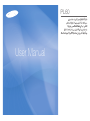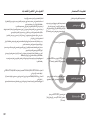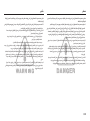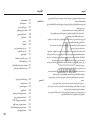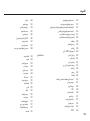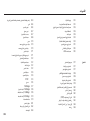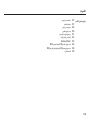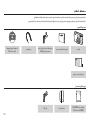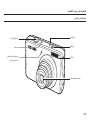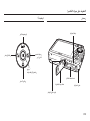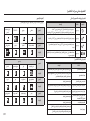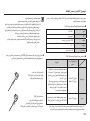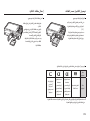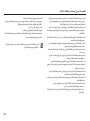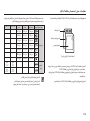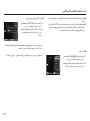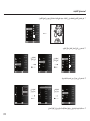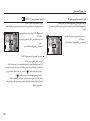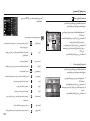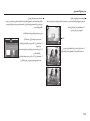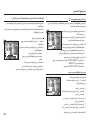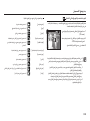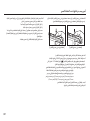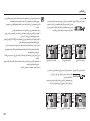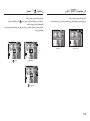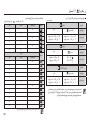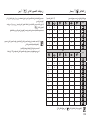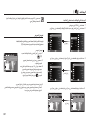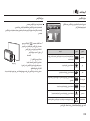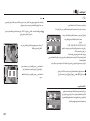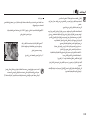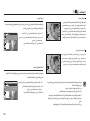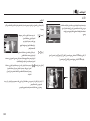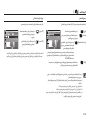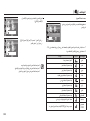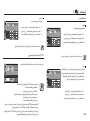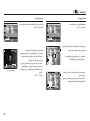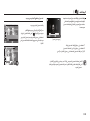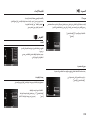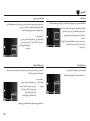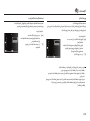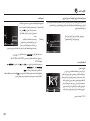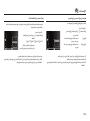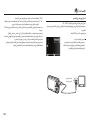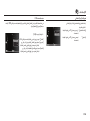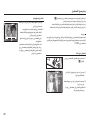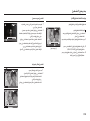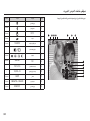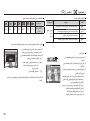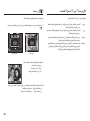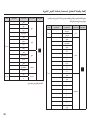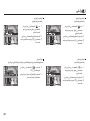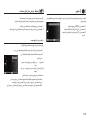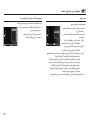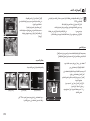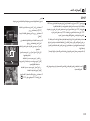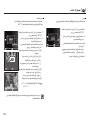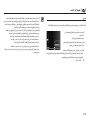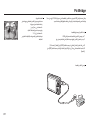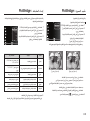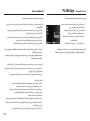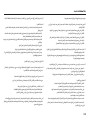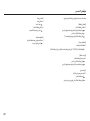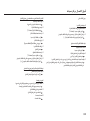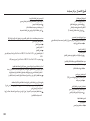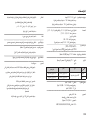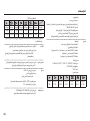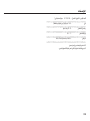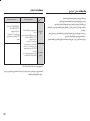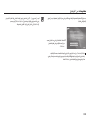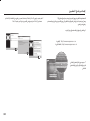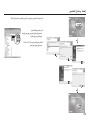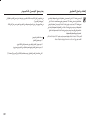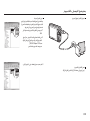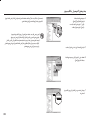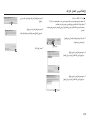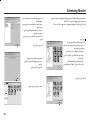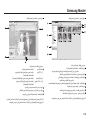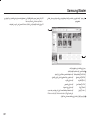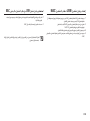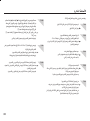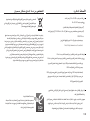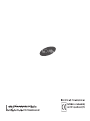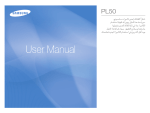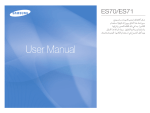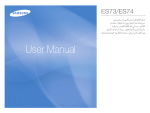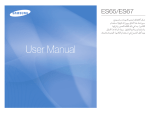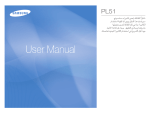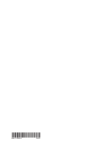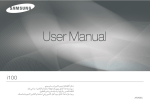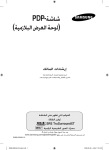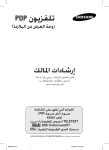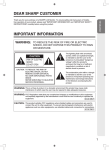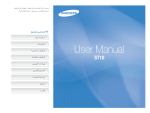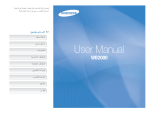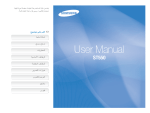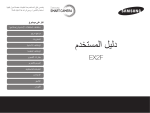Download Samsung PL60 دليل المستخدم
Transcript
PL60 User Manual ﺍﻟﺘﻌﺮﻑ ﻋﻠﻰ ﺍﻟﻜﺎﻣﻴﺮﺍ ﺍﳋﺎﺻﺔ ﺑﻚ ﺗﻌﻠﻴﻤﺎﺕ ﺍﻻﺳﺘﺨﺪﺍﻡ ﺍﺳﺘﺨﺪﻡ ﻫﺬﻩﺍﻟﻜﺎﻣﻴﺮﺍﺑﺎﻟﺘﺮﺗﻴﺐ ﺍﻟﺘﺎﻟﻲ ﺇﻋﺪﺍﺩﺑﺮﻧﺎﻣﺞﺍﻟﺘﻄﺒﻴﻖ ﻻﺳﺘﺨﺪﺍﻡﻫﺬﻩﺍﻟﻜﺎﻣﻴﺮﺍﻣﻊ ﺟﻬﺎﺯﻛﻤﺒﻴﻮﺗﺮ،ﻗﻢﺑﺘﺜﺒﻴﺖ ﺑﺮﻧﺎﻣﺞﺍﻟﺘﻄﺒﻴﻖﺃﻭﻻ ﹰﻭﺑﻌﺪ ﺃﻥﻳﺘﻢﺗﻨﻔﻴﺬﺫﻟﻚ ،ﳝﻜﻦ ﻧﻘﻞ ﺍﻟﺼﻮﺭﺍﺰﻧﺔﺑﺎﻟﻜﺎﻣﻴﺮﺍﺇﻟﻰﺟﻬﺎﺯﺍﻟﻜﻤﺒﻴﻮﺗﺮﻭﳝﻜﻦ ﲢﺮﻳﺮﻫﺎﺑﺎﺳﺘﺨﺪﺍﻡﺑﺮﻧﺎﻣﺞﻟﺘﺤﺮﻳﺮﺍﻟﺼﻮﺭ ﺻﻔﺤﺔ ﺍﻟﺘﻘﻂﺻﻮﺭﺓ ﻗﻢﺑﺎﻟﺘﻘﺎﻁﺻﻮﺭﺓ ﺻﻔﺤﺔ ﺭﻛﺐﻛﺎﺑﻞ64# ﺭﻛﺐﻛﺎﺑﻞ64#ﺍﳌﺮﻓﻖﻓﻲﻣﻨﻔﺬ64#ﺑﺎﻟﻜﻤﺒﻴﻮﺗﺮ ﻭﻃﺮﻑﺗﻮﺻﻴﻞ64#ﺑﺎﻟﻜﺎﻣﻴﺮﺍ ﺻﻔﺤﺔ ﺍﻟﺘﺤﻘﻖﻣﻦﻃﺎﻗﺔﺍﻟﻜﺎﻣﻴﺮﺍ ﺍﻓﺤﺺﻃﺎﻗﺔﺍﻟﻜﺎﻣﻴﺮﺍﻓﺈﺫﺍ ﻛﺎﻧﺖﺍﻟﻜﺎﻣﻴﺮﺍﻓﻲ ﻭﺿﻊ ﺇﻳﻘﺎﻑﺍﻟﺘﺸﻐﻴﻞ،ﺍﺿﻐﻂﻋﻠﻰﺯﺭﺍﻟﻜﺎﻣﻴﺮﺍﻟﺘﺸﻐﻴﻠﻬﺎ ﺣﺪﺩ>ﻗﺮﺹﻗﺎﺑﻞﻟﻺﺯﺍﻟﺔ< tﺷﻜﺮﺍ ﹰ ﻻﻗﺘﻨﺎﺋﻚ ﺇﺣﺪﻯ ﻛﺎﻣﻴﺮﺍﺕ ﺳﺎﻣﺴﻮﱋ ﺍﻟﺮﻗﻤﻴﺔ tﻋﻨﺪ ﺍﳊﺎﺟﺔﻟﻠﺤﺼﻮﻝﻋﻠﻰﺧﺪﻣﺎﺕﻣﺎﺑﻌﺪ ﺍﻟﺒﻴﻊ،ﺑﺮﺟﺎﺀ ﺇﺣﻀﺎﺭﺍﻟﻜﺎﻣﻴﺮﺍﻭﺳﺒﺐﻣﺎﺑﻬﺎﻣﻦﺧﻠﻞ ﻛﺎﻟﺒﻄﺎﺭﻳﺔﺃﻭ ﺑﻄﺎﻗﺔﺍﻟﺬﺍﻛﺮﺓﺍﻟﺦﺇﻟﻰﻣﺮﻛﺰﺧﺪﻣﺔﻣﺎﺑﻌﺪﺍﻟﺒﻴﻊ tﺑﺮﺟﺎﺀﻗﺮﺍﺀﺓ ﺩﻟﻴﻞﺍﳌﺴﺘﺨﺪﻡﺑﺎﻟﻜﺎﻣﻞﻗﺒﻞﺍﻟﺸﺮﻭﻉﻓﻲﺍﺳﺘﺨﺪﺍﻡﻫﺬﻩﺍﻟﻜﺎﻣﻴﺮﺍ tﺑﺮﺟﺎﺀﺍﻟﺘﺤﻘﻖﻣﻦ ﻋﻤﻞﺍﻟﻜﺎﻣﻴﺮﺍﺑﺸﻜﻞﺻﺤﻴﺢﻗﺒﻞﺃﻥ ﺗﻨﻮﻱﺍﺳﺘﺨﺪﺍﻣﻬﺎ ﻟﺘﺼﻮﻳﺮﺍﻟﺮﺣﻼﺕﺃﻭﺍﳌﻨﺎﺳﺒﺎﺕﺍﻟﻬﺎﻣﺔ ﻣﺜﻼﹰﲡﻨﺒﺎ ﹰﻟﻌﺪﻡﺍﻟﺘﻌﺮﺽﳊﺎﻟﺔﻣﻦﺧﻴﺒﺔﺍﻷﻣﻞﻣﻦﺟﺮﺍﺀﻋﺪﻡﻋﻤﻞ ﺍﻟﻜﺎﻣﻴﺮﺍﺑﺸﻜﻞﺻﺤﻴﺢ ﻫﺬﺍ ،ﻭﺗﻨﻔﻲ ﺷﺮﻛﺔ ﺳﺎﻣﺴﻮﱋ ﻣﺴﺌﻮﻟﻴﺘﻬﺎ ﻋﻦ ﺃﻱ ﺧﺴﺎﺋﺮ ﺃﻭ ﺃﺿﺮﺍﺭ ﻗﺪ ﺗﻨﺘﺞ ﻋﻦ ﻭﺟﻮﺩ ﺧﻠﻞ ﺑﺎﻟﻜﺎﻣﻴﺮﺍ tﺍﺣﺘﻔﻆﺑﻬﺬﺍﺍﻟﺪﻟﻴﻞﻓﻲﻣﻜﺎﻥﺁﻣﻦ ﻳﺠﺐ ﻣﺮﺍﻋﺎﺓﺃﻧﻪﺇﺫﺍﻛﻨﺖﺗﺴﺘﺨﺪﻡﺃﺣﺪﺃﺟﻬﺰﺓﻗﺮﺍﺀﺓﺍﻟﺒﻄﺎﻗﺎﺕﻟﻨﺴﺦﺍﻟﺼﻮﺭﺍﳌﻮﺟﻮﺩﺓ ﻋﻠﻰ ﺑﻄﺎﻗﺔﺍﻟﺬﺍﻛﺮﺓﺇﻟﻰ ﺟﻬﺎﺯ ﺍﻟﻜﻤﺒﻴﻮﺗﺮﺍﻟﺸﺨﺼﻲﺍﳋﺎﺹﺑﻚ ،ﻓﻘﺪﺗﺘﻠﻒﺍﻟﺼﻮﺭ ﻋﻨﺪﻧﻘﻞﺍﻟﺼﻮﺭﺍﳌﻠﺘﻘﻄﺔﺑﺎﺳﺘﺨﺪﺍﻡﺍﻟﻜﺎﻣﻴﺮﺍﺇﻟﻰﺟﻬﺎﺯﺍﻟﻜﻤﺒﻴﻮﺗﺮﺍﻟﺸﺨﺼﻲﺍﳋﺎﺹﺑﻚ،ﻓﺘﺄﻛﺪﻣﻦﺍﺳﺘﺨﺪﺍﻡ ﻛﺎﺑﻞ64#ﺍﳌﺮﻓﻖﻟﺘﻮﺻﻴﻞﺍﻟﻜﺎﻣﻴﺮﺍﺑﺎﻟﻜﻤﺒﻴﻮﺗﺮ ﻛﻤﺎﻳﺮﺟﻰﻣﻼﺣﻈﺔﺃﻥ ﺍﻟﺸﺮﻛﺔﺍﳌﺼﻨﻌﺔ ﻏﻴﺮﻣﺴﺌﻮﻟﺔﻋﻦﺃﻱﺧﺴﺎﺋﺮﺃﻭ ﺃﺿﺮﺍﺭﻗﺪﺗﻠﺤﻖﺑﺎﻟﺼﻮﺭﺍﳌﻮﺟﻮﺩﺓﻋﻠﻰ ﺑﻄﺎﻗﺔﺍﻟﺬﺍﻛﺮﺓ ﻧﺘﻴﺠﺔ ﻻﺳﺘﺨﺪﺍﻡﺃﻱﻣﻦﺃﺟﻬﺰﺓﻗﺮﺍﺀﺓﺍﻟﺒﻄﺎﻗﺎﺕ tﺗﺨﻀﻊ ﺍﶈﺘﻮﻳﺎﺕﻭﺍﻟﺮﺳﻮﻡ ﺍﻟﺘﻮﺿﻴﺤﻴﺔﺍﳌﻮﺟﻮﺩﺓﺑﻬﺬﺍ ﺍﻟﺪﻟﻴﻞﻟﻠﺘﻐﻴﻴﺮﺍﻟﻘﻮﺍﺋﻢﺑﺪﻭﻥﺇﺷﻌﺎﺭﻣﺴﺒﻖﻟﺘﺤﺪﻳﺚ ﻭﻇﺎﺋﻒﺍﻟﻜﺎﻣﻴﺮﺍ xﺷﻌﺎﺭﺍﺕ.JDSPTPGU8JOEPXTﻭ8JOEPXTﻋﻼﻣﺎﺕ ﲡﺎﺭﻳﺔ ﻟﺸﺮﻛﺔ.JDSPTPGU$PSQPSBUJPOﻓﻲ ﺍﻟﻮﻻﻳﺎﺕﺍﳌﺘﺤﺪﺓ ﻭﺃﻭﺑﻠﺪﺍﻥﺃﺧﺮﻯ xﺗﻌﺪ ﻛﻞ ﻣﻦ "EPCFﻭ3FBEFSﻋﻼﻣﺘﲔ ﲡﺎﺭﻳﺘﲔ ﺃﻭ ﻋﻼﻣﺘﲔ ﲡﺎﺭﻳﺘﲔ ﻣﺴﺠﻠﺘﲔ ﺑﺎﻟﻮﻻﻳﺎﺕ ﺍﳌﺘﺤﺪﺓ ﻭﺃﻭ ﺍﻟﺒﻠﺪﺍﻥﺍﻷﺧﺮﻯ xﺟﻤﻴﻊ ﺍﻷﺳﻤﺎﺀﺍﻟﺘﺠﺎﺭﻳﺔﻭﺃﺳﻤﺎﺀﺍﳌﻨﺘﺠﺎﺕﺍﻟﻮﺍﺭﺩﺓﺑﻬﺬﺍﺍﻟﺪﻟﻴﻞﻫﻲﻋﻼﻣﺎﺕﲡﺎﺭﻳﺔﻣﺴﺠﻠﺔﺧﺎﺻﺔﺑﺄﺻﺤﺎﺑﻬﺎ ﺍﻓﺘﺢ ﺍﳌﺴﺘﻌﺮﺽ &91-03&3ﺍﳋﺎﺹ ﺑﻨﻈﺎﻡ ﺍﻟﺘﺸﻐﻴﻞ 8JOEPXTﻭﺍﺑﺤﺚ ﻋﻦ >ﻗﺮﺹ ﻗﺎﺑﻞ ﻟﻺﺯﺍﻟﺔ< ﺻﻔﺤﺔ ﺧﻄﺮ ﲢﺬﻳﺮ ﺧﻄﺮﻳﺴﺘﺨﺪﻡﻫﺬﺍﺍﳌﺼﻄﻠﺢﻟﻴﺪﻝﻋﻠﻰﻣﻮﻗﻒ ﺧﻄﻴﺮﻟﻠﻐﺎﻳﺔ ﺳﻴﻨﺘﺞﻋﻨﻪ،ﺇﺫﺍﻟﻢﻳﺘﻢ ﺗﻼﺷﻴﻪ،ﺍﻟﺘﻌﺮﺽ ﻟﻠﻮﻓﺎﺓﺃﻭﺇﺻﺎﺑﺔﺑﺎﻟﻐﺔ tﺧﻄﺮﻳﺴﺘﺨﺪﻡ ﻫﺬﺍﺍﳌﺼﻄﻠﺢﻟﻴﺪﻝﻋﻠﻰﻣﻮﻗﻒ ﺧﻄﻴﺮ ﻟﻠﻐﺎﻳﺔﺳﻴﻨﺘﺞﻋﻨﻪ،ﺇﺫﺍ ﻟﻢﻳﺘﻢﺗﻼﺷﻴﻪ، ﺍﻟﺘﻌﺮﺽ ﻟﻠﻮﻓﺎﺓ ﺃﻭ ﺇﺻﺎﺑﺔ ﺑﺎﻟﻐﺔ ﻻ ﲢﺎﻭﻝ ﺑﺄﻱ ﺣﺎﻝ ﻣﻦ ﺍﻷﺣﻮﺍﻝ ﺇﺟﺮﺍﺀ ﺃﻱ ﺗﻌﺪﻳﻞ ﻋﻠﻰ ﻫﺬﻩ ﺍﻟﻜﺎﻣﻴﺮﺍﻗﺪ ﻳﺆﺩﻱ ﺍﻟﻘﻴﺎﻡﺑﺬﻟﻚﺇﻟﻰﺣﺪﻭﺙ ﺣﺮﻳﻖ ﺃﻭﺇﺻﺎﺑﺔﺃﻭﺻﺪﻣﺔﻛﻬﺮﺑﺎﺋﻴﺔﺃﻭﺇﳊﺎﻕﺿﺮﺭﺑﺎﻟﻎﺑﻚﺃﻭ ﺑﺎﻟﻜﺎﻣﻴﺮﺍﺧﺎﺻﺘﻚ ﻭﻳﻨﺒﻐﻲﺃﻥﺗﺘﻢﻛﺎﻓﺔﺃﻋﻤﺎﻝ ﺍﻟﻔﺤﺺﺍﻟﺪﺍﺧﻠﻲﻭﺍﻟﺼﻴﺎﻧﺔﻭﺍﻹﺻﻼﺡ ﻓﻘﻂﻣﻦﻗﺒﻞﺍﻟﺒﺎﺋﻊﺍﻟﺬﻱﺍﺷﺘﺮﻳﺖ ﻣﻨﻪﺍﳌﻨﺘﺞﺃﻭﻟﺪﻯﻣﺮﻛﺰﺧﺪﻣﺔﻛﺎﻣﻴﺮﺍﺕﺳﺎﻣﺴﻮﱋ ﲢﺬﻳﺮ ﻳﺴﺘﺨﺪﻡ ﻫﺬﺍﺍﳌﺼﻄﻠﺢﻟﻴﺪﻝﻋﻠﻰﻣﻮﻗﻒﺧﻄﻴﺮﻗﺪﻳﻨﺘﺞﻋﻨﻪ،ﺇﺫﺍﻟﻢﻳﺘﻢﺗﻼﺷﻴﻪ،ﺍﻟﺘﻌﺮﺽﻟﻠﻮﻓﺎﺓ ﺃﻭﺇﺻﺎﺑﺔﺑﺎﻟﻐﺔ tﻻﺗﺴﺘﺨﺪﻡ ﺿﻮﺀﺍﻟﻔﻼﺵﻋﻠﻰﻣﻘﺮﺑﺔﻛﺒﻴﺮﺓﻣﻦﺍﻷﺷﺨﺎﺹﺃﻭﺍﳊﻴﻮﺍﻧﺎﺕﺣﻴﺚ ﺇﻥﻭﺿﻊ ﺿﻮﺀ ﺍﻟﻔﻼﺵﻋﻠﻰ ﻣﻘﺮﺑﺔﺷﺪﻳﺪﺓﻣﻦﺍﻟﻌﲔ ﻗﺪﻳﺆﺩﻱﺇﻟﻰ ﺇﳊﺎﻕﺿﺮﺭ ﺑﺎﻟﻎﺑﺎﻟﺒﺼﺮ tﺍﻟﺮﺟﺎﺀ ﻋﺪﻡ ﺍﺳﺘﺨﺪﺍﻡ ﻫﺬﺍ ﺍﻟﻤﻨﺘﺞ ﻋﻠﻰ ﻣﻘﺮﺑﺔ ﻣﻦ ﺍﻟﻐﺎﺯﺍﺕ ﺍﻟﻘﺎﺑﻠﺔ ﻟﻼﺷﺘﻌﺎﻝ ﺃﻭ ﺍﻟﻤﺘﻔﺠﺮﺓ ،ﺣﻴﺚ ﻗﺪ ﻳﺆﺩﻱ ﺫﻟﻚﺇﻟﻰﺯﻳﺎﺩﺓﺧﻄﺮﺣﺪﻭﺙﺍﻧﻔﺠﺎﺭ tﻻ ﺗﺴﺘﺨﺪﻡ ﺍﻟﻜﺎﻣﻴﺮﺍ ﻓﻲ ﺣﺎﻟﺔ ﺩﺧﻮﻝ ﺃﻱ ﻧﻮﻉ ﻣﻦ ﺍﻟﺴﻮﺍﺋﻞ ﺃﻭ ﺍﻷﺟﺴﺎﻡ ﺍﻟﻐﺮﻳﺒﺔ ﺑﻬﺎ ﻗﻢ ﺑﺈﻳﻘﺎﻑ ﺗﺸﻐﻴﻞ ﺍﻟﻜﺎﻣﻴﺮﺍ،ﺛﻢﺍﻓﺼﻞﻣﺼﺪﺭﺍﻟﻄﺎﻗﺔﻭﻳﺘﻌﻴﻦﻋﻠﻴﻚﺍﻻﺗﺼﺎﻝﺑﺎﻟﺒﺎﺋﻊﺍﻟﺬﻱ ﺍﺷﺘﺮﻳﺖﻣﻨﻪﺍﻟﻤﻨﺘﺞﺃﻭ ﺑﻤﺮﻛﺰﺧﺪﻣﺔ ﻛﺎﻣﻴﺮﺍﺕ ﺳﺎﻣﺴﻮﻧﺞ ﻭﻻﺗﺴﺘﻤﺮﻓﻲﺍﺳﺘﺨﺪﺍﻡﺍﻟﻜﺎﻣﻴﺮﺍﺣﻴﺚﻗﺪﻳﺆﺩﻱﺫﻟﻚﺇﻟﻰﺣﺪﻭﺙﺣﺮﻳﻖﺃﻭﺻﺪﻣﺔ ﻛﻬﺮﺑﺎﺋﻴﺔ tﻻ ﺗﺪﺧﻞ ﺃﻭ ﺗﺴﻘﻂ ﺃﻱ ﺃﺟﺴﺎﻡ ﻏﺮﻳﺒﺔ ﻣﻌﺪﻧﻴﺔ ﺃﻭ ﻗﺎﺑﻠﺔ ﻟﻼﺷﺘﻌﺎﻝ ﺑﺎﻟﻜﺎﻣﻴﺮﺍ ﻣﻦ ﺧﻼﻝ ﺍﻟﻔﺘﺤﺎﺕ ﺍﻟﻤﻮﺟﻮﺩﺓ ﺑﻬﺎﻛﻔﺘﺤﺔ ﺑﻄﺎﻗﺔﺍﻟﺬﺍﻛﺮﺓﺃﻭﻏﺮﻓﺔ ﺍﻟﺒﻄﺎﺭﻳﺎﺕﻓﻘﺪﻳﺆﺩﻱ ﺫﻟﻚﺇﻟﻰ ﺣﺪﻭﺙ ﺣﺮﻳﻖ ﺃﻭﺻﺪﻣﺔ ﻛﻬﺮﺑﺎﺋﻴﺔ tﻻ ﺗﻘﻢ ﺑﺘﺸﻐﻴﻞ ﺍﻟﻜﺎﻣﻴﺮﺍ ﺑﺄﻳ ﹴﺪ ﻣﺒﺘﻠﺔ ﺣﻴﺚ ﻗﺪ ﻳﺸﻜﻞ ﻫﺬﺍ ﺧﻄﺮ ﺣﺪﻭﺙ ﺻﺪﻣﺔ ﻛﻬﺮﺑﺎﺋﻴﺔ tﻟﺪﻭﺍﻋﻲ ﺍﻟﺴﻼﻣﺔ ،ﺑﺮﺟﺎﺀ ﺍﻻﺣﺘﻔﺎﻅ ﺑﻬﺬﺍ ﺍﻟﻤﻨﺘﺞ ﻭﻣﻠﺤﻘﺎﺗﻪ ﺑﻌﻴﺪﺍ ﹰ ﻋﻦ ﻣﺘﻨﺎﻭﻝ ﺍﻷﻃﻔﺎﻝ ﻭﺍﻟﺤﻴﻮﺍﻧﺎﺕ ﻣﻨﻌﺎ ﹰ ﻟﻠﺘﻌﺮﺽﻷﻱ ﺣﻮﺍﺩﺙﺃﻭ ﺇﺻﺎﺑﺎﺕﻣﺜﻞ ﺍﺑﺘﻼﻉ ﺍﻟﺒﻄﺎﺭﻳﺔ ﺃﻭ ﺃﻱ ﻣﻦ ﻣﻠﺤﻘﺎﺕ ﺍﻟﻜﺎﻣﻴﺮﺍ ﺍﻟﺼﻐﻴﺮﺓ ﻓﻲ ﺣﺎﻟﺔ ﺍﻟﺘﻌﺮﺽ ﻷﻱ ﺣﺎﺩﺙ ﺃﻭ ﺇﺻﺎﺑﺔ ،ﺑﺮﺟﺎﺀ ﺍﺳﺘﺸﺎﺭﺓﺍﻟﻄﺒﻴﺐﻋﻠﻰﺍﻟﻔﻮﺭ ﺗﻮﺟﺪ ﺍﺣﺘﻤﺎﻟﻴﺔ ﻟﻠﺘﻌﺮﺽ ﻹﺻﺎﺑﺎﺕ ﻧﺘﻴﺠﺔ ﻟﻼﺣﺘﻜﺎﻙ ﺑﺎﻷﺟﺰﺍﺀ ﺍﻟﻤﺘﺤﺮﻛﺔ ﺑﺎﻟﻜﺎﻣﻴﺮﺍ tﻗﺪ ﺗﺮﺗﻔﻊ ﺩﺭﺟﺔ ﺣﺮﺍﺭﺓ ﺍﻟﻜﺎﻣﻴﺮﺍ ﻭﺍﻟﺒﻄﺎﺭﻳﺔ ﺃﺛﻨﺎﺀ ﺍﻻﺳﺘﺨﺪﺍﻡ ﻟﻔﺘﺮﺍﺕ ﻃﻮﻳﻠﺔ ﻣﻦ ﺍﻟﻮﻗﺖ ،ﻣﻤﺎ ﻗﺪ ﻳﺆﺩﻱ ﺇﻟﻰ ﺣﺪﻭﺙ ﺧﻠﻞﻓﻲﺗﺸﻐﻴﻞﺍﻟﻜﺎﻣﻴﺮﺍﻓﺈﺫﺍ ﺣﺪﺙ ﺫﻟﻚ،ﺍﺗﺮﻙﺍﻟﻜﺎﻣﻴﺮﺍﺑﺪﻭﻥﺗﺸﻐﻴﻞﻟﺒﻀﻊﺩﻗﺎﺋﻖ ﺣﺘﻰ ﺗﺒﺮﺩ tﻻ ﺗﺘﺮﻙ ﻫﺬﻩ ﺍﻟﻜﺎﻣﻴﺮﺍ ﻓﻲ ﺍﻷﻣﺎﻛﻦ ﺍﻟﺘﻲ ﺗﻜﻮﻥ ﻋﺮﺿﺔ ﻟﺪﺭﺟﺎﺕ ﺍﻟﺤﺮﺍﺭﺓ ﺍﻟﻌﺎﻟﻴﺔ ﻟﻠﻐﺎﻳﺔ ،ﻛﺎﻟﻤﺮﻛﺒﺎﺕ ﺍﻟﻤﻐﻠﻘﺔ، ﺃﻭﺿﻮﺀ ﺍﻟﺸﻤﺲ ﺍﻟﻤﺒﺎﺷﺮﺃﻭﻏﻴﺮﻫﺎﻣﻦﺍﻷﻣﺎﻛﻦﺍﻟﺘﻲﺗﺸﻬﺪ ﺗﻘﻠﺒﺎﺕﺷﺪﻳﺪﺓﻓﻲﺩﺭﺟﺎﺕﺍﻟﺤﺮﺍﺭﺓﺣﻴﺚﻗﺪﻳﺆﺛﺮ ﺗﻌﺮﺽﺍﻟﻜﺎﻣﻴﺮﺍﻟﺪﺭﺟﺎﺕ ﺍﻟﺤﺮﺍﺭﺓﺍﻟﻌﺎﻟﻴﺔﺳﻠﺒﺎ ﹰﻋﻠﻰﺃﺟﺰﺍﺀﺍﻟﻜﺎﻣﻴﺮﺍﺍﻟﺪﺍﺧﻠﻴﺔ،ﻛﻤﺎ ﻗﺪﻳﻨﺠﻢﻋﻦﺫﻟﻚﺣﺪﻭﺙ ﺣﺮﻳﻖ tﻳﺤﺬﺭ ﺗﻐﻄﻴﺔ ﺍﻟﻜﺎﻣﻴﺮﺍ ﺃﻭ ﺍﻟﺸﺎﺣﻦ ﺃﺛﻨﺎﺀ ﺍﺳﺘﺨﺪﺍﻡ ﺍﻟﻜﺎﻣﻴﺮﺍ ﺣﻴﺚ ﻗﺪ ﻳﺆﺩﻱ ﺫﻟﻚ ﺇﻟﻰ ﺍﺭﺗﻔﺎﻉ ﺩﺭﺟﺔ ﺍﻟﺤﺮﺍﺭﺓ، ﻣﻤﺎﻗﺪﻳﺆﺩﻱﺑﺪﻭﺭﻩﺇﻟﻰ ﺣﺪﻭﺙﺗﺸﻮﻩﺑﻬﻴﻜﻞ ﺍﻟﻜﺎﻣﻴﺮﺍﺃﻭﺣﺪﻭﺙﺣﺮﻳﻖﺍﺳﺘﺨﺪﻡﺍﻟﻜﺎﻣﻴﺮﺍﻭﻣﻠﺤﻘﺎﺗﻬﺎﺩﺍﺋﻤﺎ ﹰﻓﻲ ﺍﻷﺟﻮﺍﺀ ﺟﻴﺪﺓ ﺍﻟﺘﻬﻮﻳﺔ ﺗﻨﺒﻴﻪ ﺗﻨﺒﻴﻪﻳﺴﺘﺨﺪﻡﻫﺬﺍﺍﳌﺼﻄﻠﺢﻟﻴﺪﻝ ﻋﻠﻰﻣﻮﻗﻒﺧﻄﻴﺮﻗﺪﻳﻨﺘﺞﻋﻨﻪ ،ﺇﺫﺍﻟﻢﻳﺘﻢﺗﻼﺷﻴﻪ،ﺍﻟﺘﻌﺮﺽﺇﻟﻰ ﺇﺻﺎﺑﺔﺑﺴﻴﻄﺔﺃﻭﻣﺘﻮﺳﻄﺔ tﻗﺪ ﻳﺆﺩﻱﺍﺳﺘﺨﺪﺍﻡﺍﻟﺒﻄﺎﺭﻳﺔﺍﳌﺴﺮﺑﺔ،ﺃﻭﺍﻟﺘﻲﺗﺮﺗﻔﻊ ﺩﺭﺟﺔﺣﺮﺍﺭﺗﻬﺎﺑﺸﻜﻞﻣﻔﺮﻁ ﺃﻭﺍﻟﻘﺎﺑﻠﺔﻟﻼﻧﻔﺠﺎﺭ،ﺇﻟﻰ ﺣﺪﻭﺙﺣﺮﻳﻖﺃﻭﺇﺻﺎﺑﺔ ﺍﺳﺘﺨﺪﻡ ﺑﻄﺎﺭﻳﺔ ﺑﻤﻮﺍﺻﻔﺎﺕ ﺻﺤﻴﺤﺔ ﻣﺘﻮﺍﻓﻘﺔ ﻣﻊ ﺍﻟﻜﺎﻣﻴﺮﺍ ﻻ ﺗﻘﻢ ﺑﺘﻘﺼﻴﺮ ﺍﻟﺪﺍﺋﺮﺓ ﺍﻟﻜﻬﺮﺑﺎﺋﻴﺔ ﺑﺎﻟﺒﻄﺎﺭﻳﺔ ،ﺃﻭ ﺗﺴﺨﻴﻨﻬﺎ ﺃﻭ ﺍﻟﺘﺨﻠﺺ ﻣﻨﻬﺎ ﺑﺈﻟﻘﺎﺋﻬﺎ ﻓﻲ ﺍﻟﻨﺎﺭ ﻻ ﺗﺪﺧﻞ ﺍﻟﺒﻄﺎﺭﻳﺔ ﻭﺃﻗﻄﺎﺏ ﺍﻟﺘﻮﺻﻴﻞ ﻣﻌﻜﻮﺳﺔ tﻗﻢ ﺑﻨﺰﻉ ﺍﻟﺒﻄﺎﺭﻳﺔ ﻋﻨﺪﻣﺎ ﺗﻨﻮﻱ ﻋﺪﻡ ﺍﺳﺘﺨﺪﺍﻡ ﺍﻟﻜﺎﻣﻴﺮﺍ ﻟﻔﺘﺮﺓ ﻃﻮﻳﻠﺔ ﻣﻦ ﺍﻟﻮﻗﺖ ﻭﺇﻻ ﻗﺪ ﺗﺴﺮﺏ ﺍﻟﺒﻄﺎﺭﻳﺔ ﻣﺎﺩﺓﺁﻛﻠﺔﺗﺆﺩﻱﺇﻟﻰﺇﺗﻼﻑﻣﻜﻮﻧﺎﺕﺍﻟﻜﺎﻣﻴﺮﺍﺑﺸﻜﻞﻣﺴﺘﺪﻳﻢ tﻻ ﺗﻄﻠﻖ ﺿﻮﺀ ﺍﻟﻔﻼﺵ ﺃﺛﻨﺎﺀ ﻣﻼﻣﺴﺘﻪ ﻟﻸﻳﺪﻱ ﺃﻭ ﺍﻷﺷﻴﺎﺀ ﻭﻻ ﺗﻠﻤﺲ ﺍﻟﻔﻼﺵ ﺑﻌﺪ ﺍﺳﺘﺨﺪﺍﻣﻪ ﻟﻔﺘﺮﺓ ﻣﺴﺘﻤﺮﺓﻓﻘﺪﻳﺆﺩﻱﺫﻟﻚﺇﻟﻰﺣﺪﻭﺙﺣﺮﻭﻕ tﻻ ﺗﺤﺮﻙ ﺍﻟﻜﺎﻣﻴﺮﺍ ﺃﺛﻨﺎﺀ ﺗﺸﻐﻴﻠﻬﺎ ،ﺇﺫﺍ ﻛﻨﺖ ﺗﺴﺘﺨﺪﻡ ﻣﺤﻮﻝ ﺍﻟﺘﻴﺎﺭ ﺍﻟﻤﺘﺮﺩﺩ ﻭﺑﻌﺪ ﺍﻻﻧﺘﻬﺎﺀ ﻣﻦ ﺍﺳﺘﺨﺪﺍﻣﻬﺎ، ﻗﻢﺩﺍﺋﻤﹰﺎﺑﺈﻳﻘﺎﻑﺗﺸﻐﻴﻠﻬﺎ ﻗﺒﻞﻓﺼﻞ ﻛﺒﻞﺍﻟﺘﻴﺎﺭ ﻣﻦﻣﺄﺧﺬ ﺍﻟﺘﻴﺎﺭﺍﻟﻜﻬﺮﺑﺎﺋﻲﺑﺎﻟﺠﺪﺍﺭﺛﻢﺗﺄﻛﺪﻣﻦﻓﺼﻞﻛﺎﻓﺔ ﺍﻷﺳﻼﻙﺃﻭﺍﻟﻜﺒﻼﺕﺍﻟﻤﺴﺘﺨﺪﻣﺔ ﻓﻲﺗﻮﺻﻴﻞﺍﻟﻜﺎﻣﻴﺮﺍﺑﻐﻴﺮﻫﺎ ﻣﻦﺍﻷﺟﻬﺰﺓ ﻗﺒﻞﺗﺤﺮﻳﻚﺍﻟﻜﺎﻣﻴﺮﺍﺣﻴﺚﺇﻥﺗﻌﺬﺭ ﺍﻟﻘﻴﺎﻡﺑﺬﻟﻚﻗﺪﻳﺆﺩﻱﺇﻟﻰﺇﺗﻼﻑﺍﻷﺳﻼﻙﺃﻭﺍﻟﻜﺒﻼﺕﻭﻳﻨﺘﺞﻋﻨﻪﺣﺪﻭﺙﺣﺮﻳﻖﺃﻭﺻﺪﻣﺔﻛﻬﺮﺑﺎﺋﻴﺔ tﻳﺮﺍﻋﻰ ﻋﺪﻡ ﻟﻤﺲ ﻋﺪﺳﺔ ﺍﻟﻜﺎﻣﻴﺮﺍ ﺃﻭ ﻏﻄﺎﺀ ﺍﻟﻌﺪﺳﺔ ﻟﺘﺠﻨﺐ ﺍﻟﺘﻘﺎﻁ ﺻﻮﺭﺓ ﻏﻴﺮ ﻭﺍﺿﺤﺔ ﻭﺍﺣﺘﻤﺎﻝ ﺍﻟﺘﺴﺒﺐ ﻓﻲﺇﺣﺪﺍﺙﺧﻠﻞﺑﺎﻟﻜﺎﻣﻴﺮﺍ tﺗﺠﻨﺐ ﺇﻋﺎﻗﺔ ﺃﻱ ﻣﻦ ﻋﺪﺳﺔ ﺍﻟﻜﺎﻣﻴﺮﺍ ﺃﻭ ﺿﻮﺀ ﺍﻟﻔﻼﺵ ﺃﺛﻨﺎﺀ ﺍﻟﺘﻘﺎﻁ ﺍﻟﺼﻮﺭ tﻋﻨﺪ ﺍﺳﺘﺨﺪﺍﻡ ﻫﺬﻩ ﺍﻟﻜﺎﻣﻴﺮﺍ ﻓﻲ ﺩﺭﺟﺎﺕ ﺣﺮﺍﺭﺓ ﻣﻨﺨﻔﻀﺔ ،ﻓﻘﺪ ﻳﺘﻢ ﺍﻟﻌﺜﻮﺭ ﻋﻠﻰ ﺍﻟﺤﺎﻻﺕ ﺍﻟﺘﺎﻟﻴﺔ ﻻ ﺗﻌﺘﺒﺮ ﻫﺬﻩﺍﻟﺤﺎﻻﺕﺃﻋﻄﺎﻻ ﹰﺑﺎﻟﻜﺎﻣﻴﺮﺍﻭﻋﺎﺩﺓﻣﺎﺗﺴﺘﻌﻴﺪﺣﺎﻟﺘﻬﺎﺍﻟﻄﺒﻴﻌﻴﺔﻓﻲﺩﺭﺟﺔﺍﻟﺤﺮﺍﺭﺓﺍﻟﻌﺎﺩﻳﺔ ﺍﻷﻣﺮ ﻳﺴﺘﻐﺮﻕ ﻭﻗﺘﹰﺎ ﺇﺿﺎﻓﻴﹰﺎ ﻟﺘﺸﻐﻴﻞ ﺷﺎﺷﺔ ﺍﻟﻌﺮﺽ ﺍﻟﺒﻠﻮﺭﻳﺔ ﻭﻗﺪ ﻳﺨﺘﻠﻒ ﺍﻟﻠﻮﻥ ﻋﻦ ﺍﻟﻜﺎﺋﻦ ﻣﻮﺿﻮﻉ ﺍﻟﺘﺼﻮﻳﺮ ﻋﻨﺪ ﺗﻐﻴﻴﺮ ﺍﻟﺼﻮﺭﺓ ﺍﻟﻤﺮﻛﺒﺔ ،ﻓﻘﺪ ﻳﻜﻮﻥ ﻫﻨﺎﻙ ﺑﻌﺪ ﺍﻟﺼﻮﺭﺓ ﻋﻠﻰ ﺷﺎﺷﺔ ﺍﻟﻌﺮﺽ ﺍﻟﺒﻠﻮﺭﻳﺔ tﻳﻤﻜﻦ ﺃﻥ ﺗﻔﻘﺪ ﺑﻄﺎﻗﺎﺕ ﺍﻻﺋﺘﻤﺎﻥ ﺧﻮﺍﺻﻬﺎ ﺍﻟﻤﻐﻨﺎﻃﻴﺴﻴﺔ ﺇﺫﺍ ﺗﺮﻛﺖ ﺑﺎﻟﻘﺮﺏ ﻣﻦ ﺍﻟﺤﻘﻴﺒﺔ ﺍﺣﺮﺹ ﺃﻻ ﺗﺘﺮﻙ ﺍﻟﺒﻄﺎﻗﺎﺕﺫﺍﺕﺍﻟﺸﺮﺍﺋﺢﺍﻟﻤﻐﻨﺎﻃﻴﺴﻴﺔﺑﺎﻟﻘﺮﺏﻣﻦﺍﻟﺤﻘﻴﺒﺔ tﺃﻥ ﻳﺘﻌﻄﻞ ﺍﻟﻜﻤﺒﻴﻮﺗﺮ ﻓﻲ ﺣﺎﻟﺔ ﺗﻮﺻﻴﻞ ﺍﻟﻤﻮﺻﻞ ﺍﻟﻤﻜﻮﻥ ﻣﻦ ﺳﻨﹰﺎ ﺑﻤﻨﻔﺬ 64#ﺑﺎﻟﻜﻤﺒﻴﻮﺗﺮﻻ ﻳﺠﺐ ﺃﺑﺪﹰﺍﺗﻮﺻﻴﻞﺍﻟﻤﻮﺻﻞﺍﻟﻤﻜﻮﻥﻣﻦ ﺳﻨﹰﺎ ﺑﻤﻨﻔﺬ 64#ﺑﺎﻟﻜﻤﺒﻴﻮﺗﺮ ﺍﶈﺘﻮﻳﺎﺕ ﺇﻋﺪﺍﺩﺍﻟﻜﺎﻣﻴﺮﺍ ﻣﺨﻄﻂﺍﻟﻨﻈﺎﻡ ﻣﺤﺘﻮﻳﺎﺕﺍﻟﻌﺒﻮﺓ ﻳﹸﺒﺎﻉ ﺑﺸﻜﻞ ﻣﻨﻔﺼﻞ ﺍﻟﺘﻌﺮﻑ ﻋﻠﻰ ﻣﻴﺰﺍﺕ ﺍﻟﻜﺎﻣﻴﺮﺍ ﺍﳌﻨﻈﺮ ﺍﻷﻣﺎﻣﻲ ﻭﺍﻟﻌﻠﻮﻱ ﺍﳌﻨﻈﺮﺍﳋﻠﻔﻲ ﺯﺭ ﺳﻔﻠﻲ ﺍﻟﻮﻇﻴﻔﺔ ﳌﺒﺔ ﺑﻴﺎﻥ ﻣﺆﻗﺖ ﺍﻟﺘﺼﻮﻳﺮ ﺍﻟﺬﺍﺗﻲ ﳌﺒﺔ ﺑﻴﺎﻥ ﺣﺎﻟﺔ ﺍﻟﻜﺎﻣﻴﺮﺍ ﺃﻳﻘﻮﻧﺔﺍﻟﻮﺿﻊ ﺗﻮﺻﻴﻞ ﺍﻟﻜﺎﻣﻴﺮﺍ ﲟﺼﺪﺭ ﺍﻟﻄﺎﻗﺔ ﺇﺩﺧﺎﻝ ﺑﻄﺎﻗﺔ ﺍﻟﺬﺍﻛﺮﺓ ﺗﻌﻠﻴﻤﺎﺕ ﺣﻮﻝ ﺍﺳﺘﺨﺪﺍﻡ ﺑﻄﺎﻗﺔ ﺍﻟﺬﺍﻛﺮﺓ ﻋﻨﺪ ﺍﺳﺘﺨﺪﺍﻡ ﺍﻟﻜﺎﻣﻴﺮﺍ ﻟﻠﻤﺮﺓ ﺍﻷﻭﻟﻰ ﺍﻟﺘﺴﺠﻴﻞ ﻣﺆﺷﺮ ﺷﺎﺷﺔ ﺍﻟﻌﺮﺽ ﺍﻟﺒﻠﻮﺭﻳﺔ ﺍﺳﺘﺨﺪﺍﻡ ﺍﻟﻘﺎﺋﻤﺔ ﺑﺪﺀ ﻭﺿﻊ ﺍﻟﺘﺴﺠﻴﻞ ﲢﺪﻳﺪ ﺍﻷﻭﺿﺎﻉ ﺍﺳﺘﺨﺪﺍﻡﻭﺿﻊﺍﻟﺘﺴﺠﻴﻞﺍﻟﺘﻠﻘﺎﺋﻲ ﻛﻴﻔﻴﺔ ﺍﺳﺘﺨﺪﺍﻡ ﺍﻟﻮﺿﻊ ﺑﺮﻧﺎﻣﺞ ﻛﻴﻔﻴﺔ ﺍﺳﺘﺨﺪﺍﻡ ﻭﺿﻊ %6"-*4 ﺍﺳﺘﺨﺪﺍﻡ ﻭﺿﻊ ﺩﻟﻴﻞ ﺗﺼﻮﻳﺮ ﺍﻷﻓﻼﻡ ﻛﻴﻔﻴﺔ ﺍﺳﺘﺨﺪﺍﻡ ﻭﺿﻊ ﺍﻟﻠﻘﻄﺔ ﺍﳉﻤﺎﻟﻴﺔ ﺍﺳﺘﺨﺪﺍﻡ ﺃﻭﺿﺎﻉ ﻣﻨﻈﺮ ﺍﶈﺘﻮﻳﺎﺕ ﺍﺳﺘﺨﺪﺍﻡ ﻭﺿﻊﻣﻘﻄﻊ ﻓﻴﻠﻢ ﺗﺴﺠﻴﻞﻣﻘﻄﻊﺍﻟﻔﻴﻠﻢﺑﺪﻭﻥﺻﻮﺕ ﺍﻹﻳﻘﺎﻑﺍﳌﺆﻗﺖﺃﺛﻨﺎﺀﺗﺴﺠﻴﻞﻣﻘﻄﻊ ﺍﻟﻔﻴﻠﻢ ﺍﻟﺘﺴﺠﻴﻞ ﺍﳌﺘﺘﺎﻟﻲ ﻛﻴﻔﻴﺔﺍﺳﺘﺨﺪﺍﻡﺍﻟﻮﺿﻊﺍﻟﺬﻛﻲﺍﻟﺘﻠﻘﺎﺋﻲ ﺃﻣﻮﺭ ﻳﺠﺐ ﻣﺮﺍﻋﺎﺗﻬﺎ ﻋﻨﺪ ﺍﻟﺘﻘﺎﻁ ﺍﻟﺼﻮﺭ ﺍﺳﺘﺨﺪﺍﻡ ﺃﺯﺭﺍﺭ ﺍﻟﻜﺎﻣﻴﺮﺍ ﻟﻀﺒﻂ ﺍﻟﻜﺎﻣﻴﺮﺍ ﺯﺭ ﺍﻟﻄﺎﻗﺔ ﺯﺭ ﻣﺼﺮﺍﻉ ﺍﻟﻜﺎﻣﻴﺮﺍ ﺯﺭﺍﻟﺘﻜﺒﻴﺮ ﺍﻟﺰﺭ ﻣﻌﻠﻮﻣﺎﺕ %*41ﺃﻋﻠﻰ ﺯﺭ ﻣﺎﻛﺮﻭ ﺃﺳﻔﻞ ﻗﻔﻞﺍﻟﺘﺮﻛﻴﺰ ﺯﺭ ﺍﻟﻔﻼﺵ ﻳﺴﺎﺭ ﺯﺭ ﻣﺆﻗﺖ ﺍﻟﺘﺼﻮﻳﺮ ﺍﻟﺬﺍﺗﻲ ﳝﲔ ﺯﺭ ﺍﻟﻘﺎﺋﻤﺔ ﺯﺭ ﻣﻮﺍﻓﻖ ﺍﻟﻮﻇﺎﺋﻒ ﻛﻴﻔﻴﺔ ﲤﻜﲔ ﺍﻟﻮﻇﺎﺋﻒ ﺑﺎﺳﺘﺨﺪﺍﻡ ﺯﺭ ﺍﻟﻘﺎﺋﻤﺔ ﺗﻌﻮﻳﺾﺍﻟﺘﻌﺮﺽ ﻣﻮﺍﺯﻧﺔ ﺍﻷﺑﻴﺾ *40 ﺍﻛﺘﺸﺎﻑﺍﻟﻮﺟﻪ ﺩﺭﺟﺔ ﺍﻟﻮﺟﻪ ﺇﻋﺎﺩﺓ ﺗﺸﻜﻴﻞ ﺍﻟﻮﺟﻪ ﺣﺠﻢ ﺍﻟﺼﻮﺭﺓ ﺍﳉﻮﺩﺓ ﻣﻌﺪﻝ ﺍﻹﻃﺎﺭﺍﺕ "$# ﺇﻋﺪﺍﺩﺍﻟﻜﺎﻣﻴﺮﺍ ﻗﺎﺋﻤﺔ ﺍﻟﺼﻮﺕ ﺍﻟﺼﻮﺕ ﻣﺴﺘﻮﻯ ﺍﻟﺼﻮﺕ ﺻﻮﺕ ﺍﻟﺒﺪﺀ ﺻﻮﺕ ﺍﳌﺼﺮﺍﻉ ﻧﻐﻤﺔﺗﻨﺒﻴﻪ ﺻﻮﺕ '" ﺻﻮﺭﺓﺷﺨﺼﻴﺔ ﻗﺎﺋﻤﺔ ﺍﻹﻋﺪﺍﺩ ﺍﻟﻌﺮﺽ ﺍﻟﻠﻐﺔ ﻭﺻﻒﺍﻟﻮﻇﻴﻔﺔ ﺻﻮﺭﺓ ﺍﻟﺒﺪﺀ ﺳﻄﻮﻉﺍﻟﺸﺎﺷﺔ ﻭﻇﻴﻔﺔ ﻋﺮﺽ ﺳﺮﻳﻊ ﺗﻮﻓﻴﺮ ﻃﺎﻗﺔ ﺍﻟﺸﺎﺷﺔ ﺍﻹﻋﺪﺍﺩﺍﺕ ﺍﻟﺘﺮﻛﻴﺰ ﻭﺿﻊ ﺍﳌﺸﻐﻞ ﻧﻮﻉﺍﻟﺘﺮﻛﻴﺰﺍﻟﺘﻠﻘﺎﺋﻲ ﻣﺤﺪﺩﳕﻂﺍﻟﺼﻮﺭﺓ ﺿﺒﻂ ﺍﻟﺼﻮﺭﺓ 0*4ﺗﺜﺒﻴﺖﺍﻟﺼﻮﺭﺓﺍﻟﺒﺼﺮﻱ ﻣﻔﻜﺮﺓ ﺻﻮﺗﻴﺔ ﺗﺴﺠﻴﻞ ﺍﻟﺼﻮﺕ ﺗﺴﺠﻴﻞ ﻣﻘﻄﻊ ﺍﻟﻔﻴﻠﻢ ﺑﺪﻭﻥ ﺻﻮﺕ ﺍﶈﺘﻮﻳﺎﺕ ﺗﺸﻐﻴﻞ ﺑﺪﺀ ﻭﺿﻊ ﺍﻟﺘﺸﻐﻴﻞ ﺗﺸﻐﻴﻞ ﺻﻮﺭﺓ ﺛﺎﺑﺘﺔ ﺗﺸﻐﻴﻞﻣﻘﻄﻊﻓﻴﻠﻢ ﻭﻇﻴﻔﺔ ﺍﻟﺘﻘﺎﻁ ﻣﻘﺎﻃﻊ ﺍﻷﻓﻼﻡ ﺗﺸﻐﻴﻞ ﺻﻮﺕ ﻣﺴﺠﻞ ﺗﺸﻐﻴﻞ ﻣﻔﻜﺮﺓ ﺻﻮﺗﻴﺔ ﻣﺆﺷﺮ ﺷﺎﺷﺔ ﺍﻟﻌﺮﺽ ﺍﻟﺒﻠﻮﺭﻳﺔ ﺍﺳﺘﺨﺪﺍﻡ ﺃﺯﺭﺍﺭ ﺍﻟﻜﺎﻣﻴﺮﺍ ﻟﻀﺒﻂ ﺍﻟﻜﺎﻣﻴﺮﺍ ﺯﺭ ﺗﺼﻐﻴﺮ ﺗﻜﺒﻴﺮ ﺍﻷﻟﺒﻮﻡ ﺍﻟﺬﻛﻲ ﺃﻋﻠﻰﺍﻟﺰﺭﻣﻌﻠﻮﻣﺎﺕ %*41 ﺯﺭ ﺗﺸﻐﻴﻞ ﻭ ﺇﻳﻘﺎﻑ ﻣﺆﻗﺖ ﻣﻮﺍﻓﻖ ﺍﻷﺯﺭﺍﺭ ﻳﺴﺎﺭ ﳝﲔ ﺃﺳﻔﻞ ﺍﻟﻘﺎﺋﻤﺔ ﺯﺭ ﺣﺬﻑ ﺗﻬﻴﺌﺔﺍﻟﺬﺍﻛﺮﺓ ﺍﺳﺘﻌﺎﺩﺓ ﺍﻹﻋﺪﺍﺩﺍﺕ ﺍﻻﻓﺘﺮﺍﺿﻴﺔ ﺿﺒﻂ ﺇﻋﺪﺍﺩﺍﺕ ﺍﻟﺘﺎﺭﻳﺦ ﺍﻟﻮﻗﺖ ﺗﻨﺴﻴﻖ ﺍﻟﺘﺎﺭﻳﺦ ﺍﳌﻨﻄﻘﺔﺍﻟﺰﻣﻨﻴﺔ ﺍﺳﻢ ﺍﳌﻠﻒ ﻃﺒﺎﻋﺔ ﺗﺎﺭﻳﺦ ﺍﻟﺘﺴﺠﻴﻞ ﻓﻮﻕ ﺍﻟﺼﻮﺭﺓ ﺇﻳﻘﺎﻑﺗﺸﻐﻴﻞﺍﻟﻄﺎﻗﺔﺗﻠﻘﺎﺋﻴﺎ ﹰ ﺍﺧﺘﻴﺎﺭ ﻧﻮﻉ ﻣﺨﺮﺝ ﺍﻟﻔﻴﺪﻳﻮ ﺿﻮﺀﺍﻟﺘﺮﻛﻴﺰﺍﻟﺘﻠﻘﺎﺋﻲ ﺿﺒﻂ ﻣﻨﻔﺬ 64# ﺇﻋﺪﺍﺩ ﻭﻇﻴﻔﺔ ﺍﻟﺘﺸﻐﻴﻞ ﺑﺎﺳﺘﺨﺪﺍﻡ ﺷﺎﺷﺔ ﺍﻟﻌﺮﺽ ﺍﻟﺒﻠﻮﺭﻳﺔ ﲢﺮﻳﺮ ﺗﻐﻴﻴﺮ ﺍﳊﺠﻢ ﺗﺪﻭﻳﺮ ﺻﻮﺭﺓ ﻣﺤﺪﺩ ﳕﻂ ﺍﻟﺼﻮﺭﺓ ﺿﺒﻂ ﺍﻟﺼﻮﺭﺓ ﻋﺮﺽ ﺑﺪﺍﻳﺔ ﻋﺮﺽ ﺷﺮﺍﺋﺢ ﻣﺘﻌﺪﺩ ﺑﺪﺍﻳﺔ ﻋﺮﺽ ﺷﺮﺍﺋﺢ ﻣﺘﻌﺪﺩ ﲢﺪﻳﺪ ﺍﻟﺼﻮﺭ ﻗﻢ ﺑﺘﻬﻴﺌﺔ ﺗﺄﺛﻴﺮﺍﺕ ﻋﺮﺽ ﺍﻟﺸﺮﺍﺋﺢ ﺍﳌﺘﻌﺪﺩﺩﺓ ﺿﺒﻂ ﻓﺎﺻﻞ ﺍﻟﺘﺸﻐﻴﻞ ﺿﺒﻂ ﺻﻮﺕ ﺍﳋﻠﻔﻴﺔ ﺧﻴﺎﺭﺍﺕ ﺍﳌﻠﻒ ﺣﺬﻑ ﺍﻟﺼﻮﺭ ﺣﻤﺎﻳﺔ ﺍﻟﺼﻮﺭ ﻣﻔﻜﺮﺓ ﺍﻟﺼﻮﺕ '%10 ﻧﺴﺦ 1JDU#SJEHF 1JDU#SJEHFﲢﺪﻳﺪ ﺍﻟﺼﻮﺭﺓ 1JDU#SJEHFﺇﻋﺪﺍﺩ ﺍﻟﻄﺒﺎﻋﺔ 1JDU#SJEHFﺇﻋﺎﺩﺓ ﺍﻟﻀﺒﻂ ﻣﻼﺣﻈﺎﺕﻫﺎﻣﺔ ﻣﺆﺷﺮﺍﻟﺘﺤﺬﻳﺮ ﻗﺒﻞ ﺍﻻﺗﺼﺎﻝ ﲟﺮﻛﺰ ﺻﻴﺎﻧﺔ ﺍﳌﻮﺍﺻﻔﺎﺕ ﺍﶈﺘﻮﻳﺎﺕ ﺑﺮﻧﺎﻣﺞﺗﺸﻐﻴﻞﺍﻟﻜﺎﻣﻴﺮ 087 087 088 089 091 094 095 098 098 099 ﻣﻼﺣﻈﺎﺕ ﻋﻠﻰ ﺍﻟﺒﺮﺍﻣﺞ ﻣﺘﻄﻠﺒﺎﺕﺍﻟﻨﻈﺎﻡ ﻣﻌﻠﻮﻣﺎﺕ ﻋﻦ ﺍﻟﺒﺮﺍﻣﺞ ﺇﻋﺪﺍﺩ ﺑﺮﻧﺎﻣﺞ ﺍﻟﺘﻄﺒﻴﻖ ﺑﺪﺀ ﻭﺿﻊ ﺍﻟﺘﻮﺻﻴﻞ ﺑﺎﻟﻜﻤﺒﻴﻮﺗﺮ ﺇﺯﺍﻟﺔ ﺍﻟﻘﺮﺹ ﺍﻟﻘﺎﺑﻞ ﻟﻺﺯﺍﻟﺔ Samsung Master ﺇﻋﺪﺍﺩ ﺑﺮﻧﺎﻣﺞ ﺗﺸﻐﻴﻞ USBﻟﻨﻈﺎﻡ ﺍﻟﺘﺸﻐﻴﻞ MAC ﺍﺳﺘﺨﺪﺍﻡﺑﺮﻧﺎﻣﺞﺗﺸﻐﻴﻞ USBﻣﻊﻧﻈﺎﻡﺍﻟﺘﺸﻐﻴﻞﻣﺎﻛﻴﻨﺘﻮﺵMAC ﺍﻷﺳﺌﻠﺔ ﺍﳌﺘﻜﺮﺭﺓ ﻣﺨﻄﻂ اﻟﻨﻈﺎم اﻟﺮﺟﺎء اﻟﺘﺤﻘﻖ ﻣﻦ اﳊﺼﻮل ﻋﻠﻰ ﻣﺤﺘﻮﻳﺎت اﻟﻌﺒﻮة اﻟﺼﺤﻴﺤﺔ ﻗﺒﻞ اﺳﺘﺨﺪام ﻫﺬا اﳌﻨﺘﺞ .ﻗﺪ ﺗﺨﺘﻠﻒ ﻣﺤﺘﻮﻳﺎت اﻟﻌﺒﻮة ﺑﺎﺧﺘﻼف ﻣﻨﻄﻘﺔ اﻟﺒﻴﻊ. ﻟﺸﺮاء اﳌﻠﺤﻘﺎت اﻻﺧﺘﻴﺎرﻳﺔ ،اﺗﺼﻞ ﺑﺄﻗﺮب ﺑﺎﺋﻊ أﺟﻬﺰة ﺳﺎﻣﺴﻮﱋ أو ﲟﺮﻛﺰ ﺧﺪﻣﺔ ﺳﺎﻣﺴﻮﱋ .اﻷﺟﺰاء واﳌﻠﺤﻘﺎت اﳌﻮﺿﺤﺔ أدﻧﺎه رﲟﺎ ﺗﺨﺘﻠﻒ ﻋﻦ اﻟﺸﻜﻞ اﳊﻘﻴﻘﻲ. ﻣﺤﺘﻮﻳﺎتاﻟﻌﺒﻮة اﻟﻜﺎﻣﻴﺮا اﻟﺒﻄﺎرﻳﺔ اﻟﻘﺎﺑﻠﺔ ﻹﻋﺎدة اﻟﺸﺤﻦ ﻣﺤﻮل ﻃﺎﻗﺔ اﻟﺘﻴﺎر اﳌﺘﺮدد /ﻛﺎﺑﻞ اﻟﻨﺎﻗﻞ اﻟﺘﺴﻠﺴﻠﻲ اﻟﻌﺎﳌﻲ USB ﺣﺰام اﻟﻜﺎﻣﻴﺮا أﺳﻄﻮاﻧﺔ اﻟﺒﺮاﻣﺞ اﳌﻀﻐﻮﻃﺔ )اﻧﻈﺮ ﺻﻔﺤﺔ (88 دﻟﻴﻞ اﳌﺴﺘﺨﺪم ،ﺿﻤﺎن اﳌﻨﺘﺞ ﻳُﺒﺎع ﺑﺸﻜﻞ ﻣﻨﻔﺼﻞ ﺑﻄﺎﻗﺔ اﻟﺬاﻛﺮة SD/SDHC/ ) MMCاﻧﻈﺮ ﺻﻔﺤﺔ (16 ﺣﻘﻴﺒﺔ اﻟﻜﺎﻣﻴﺮا ﻛﺎﺑﻞ AV 007 ﺍﻟﺘﻌﺮﻑ ﻋﻠﻰ ﻣﻴﺰﺍﺕ ﺍﻟﻜﺎﻣﻴﺮﺍ ﺍﳌﻨﻈﺮ ﺍﻷﻣﺎﻣﻲﻭﺍﻟﻌﻠﻮﻱ ﺍﳌﻴﻜﺮﻭﻓﻮﻥ ﺯﺭ ﺍﻟﻄﺎﻗﺔ ﺍﻟﻔﻼﺵ ﺍﻟﻌﺪﺳﺔ ﻏﻄﺎﺀ ﺍﻟﻌﺪﺳﺔ ﺯﺭ ﻣﺼﺮﺍﻉ ﺍﻟﻜﺎﻣﻴﺮﺍ ﺍﻟﺴﻤﺎﻋﺔ ﻣﺴﺘﺸﻌﺮ ﺍﻟﺘﺮﻛﻴﺰ ﺍﻟﺘﻠﻘﺎﺋﻲ ﳌﺒﺔ ﺍﻟﺘﺼﻮﻳﺮ ﺍﻟﺬﺍﺗﻲ ﺍﻟﺘﻌﺮﻑ ﻋﻠﻰ ﻣﻴﺰﺍﺕ ﺍﻟﻜﺎﻣﻴﺮﺍ ﺍﳌﻨﻈﺮﺍﳋﻠﻔﻲ ﺯﺭ ﺍﻟﺘﻜﺒﻴﺮﺍﻟﺘﻜﺒﻴﺮ ﺍﻟﺮﻗﻤﻲ ﺯﺭ ﺍﻟﺘﻜﺒﻴﺮﺗﺼﻐﻴﺮ ﺷﺎﺷﺔ ﺍﻟﻌﺮﺽ ﺍﻟﺒﻠﻮﺭﻳﺔ ﺣﻠﻘﺔ ﺗﻮﺻﻴﻞ ﺍﳊﺰﺍﻡ ﳌﺒﺔ ﺑﻴﺎﻥ ﺣﺎﻟﺔ ﺍﻟﻜﺎﻣﻴﺮﺍ ﺯﺭ .&/6 ﺯﺭ ﺍﻟﻮﻇﻴﻔﺔ 64#ﺍﻟﺼﻮﺕﺍﻟﻔﻴﺪﻳﻮﺍﻟﺘﻴﺎﺭ ﺍﳌﺴﺘﻤﺮ ﻗﺮﺹ ﺍﻷﻭﺿﺎﻉ ﺍﻟﻤﺪﺭﺝ ﺯﺭ ﻭﺿﻊ ﺗﺸﻐﻴﻞ ﺯﺭ 'Oﺣﺬﻑ ﺍﻟﺘﻌﺮﻑ ﻋﻠﻰ ﻣﻴﺰﺍﺕ ﺍﻟﻜﺎﻣﻴﺮﺍ ﺍﻟﻮﻇﻴﻔﺔ ﺯﺭﺳﻔﻠﻲ ﻏﺮﻓﺔ ﺍﻟﺒﻄﺎﺭﻳﺔ ﺍﻟﺰﺭﻣﻌﻠﻮﻣﺎﺕﺃﻋﻠﻰ ﺯﺭﻣﺆﻗﺖﺍﻟﺘﺼﻮﻳﺮ ﺍﻟﺬﺍﺗﻲ ﳝﲔ ﺯﺭﺍﻟﻔﻼﺵﻳﺴﺎﺭ ﻣﻮﺍﻓﻖ ﺯﺭﺗﺸﻐﻴﻞﺇﻳﻘﺎﻑﻣﺆﻗﺖ ﻓﺘﺤﺔ ﺑﻄﺎﻗﺔ ﺍﻟﺬﺍﻛﺮﺓ ﺯﺭ ﻣﺎﻛﺮﻭ ﺃﺳﻔﻞ ﺣﺎﻣﻞ ﺍﻟﺒﻄﺎﺭﻳﺔ ﻏﻄﺎﺀ ﻏﺮﻓﺔ ﺍﻟﺒﻄﺎﺭﻳﺔ ﲡﻮﻳﻒ ﺛﻼﺛﻲ ﺍﻟﻘﻮﺍﺋﻢ ﺍﻟﺘﻌﺮﻑ ﻋﻠﻰ ﻣﻴﺰﺍﺕ ﺍﻟﻜﺎﻣﻴﺮﺍ ﳌﺒﺔﺑﻴﺎﻥﻣﺆﻗﺖ ﺍﻟﺘﺼﻮﻳﺮﺍﻟﺬﺍﺗﻲ ﺍﻷﻳﻘﻮﻧﺔ ﺃﻳﻘﻮﻧﺔﺍﻟﻮﺿﻊ ﺍﺭﺟﻊﺇﻟﻰﺻﻔﺤﺔﳌﺰﻳﺪﻣﻦﺍﳌﻌﻠﻮﻣﺎﺕ ﺣﻮﻝ ﺇﻋﺪﺍﺩﻭﺿﻊ ﺍﻟﻜﺎﻣﻴﺮﺍ ﺍﳊﺎﻟﺔ ﺍﻟﻮﺻﻒ ﻭﻣﻴﺾ ﺗﻮﻣﺾ ﳌﺒﺔ ﺑﻴﺎﻥ ﺍﳊﺎﻟﺔ ﳌﺪﺓ ﺃﻭﻝ ﺛﻮﺍ ﹴﻥ ﺑﻔﺎﺻﻞ ﺯﻣﻨﻲ ﺛﺎﻧﻴﺔ ﺗﻮﻣﺾﳌﺒﺔﺑﻴﺎﻥﺍﳊﺎﻟﺔ ﺑﺴﺮﻋﺔﺧﻼﻝ ﺁﺧﺮﺛﺎﻧﻴﺔ ﺑﻔﺎﺻﻞ ﺯﻣﻨﻲﻣﻦﺍﻟﺜﺎﻧﻴﺔ ﺍﻟﻮﺿﻊ ﻭﻣﻴﺾ ﺗﻮﻣﺾﳌﺒﺔ ﺑﻴﺎﻥﺍﳊﺎﻟﺔﺑﺴﺮﻋﺔ ﳌﺪﺓﺛﺎﻧﻴﺔ ﺑﻔﺎﺻﻞ ﺯﻣﻨﻲﻣﻦﺍﻟﺜﺎﻧﻴﺔ ﺍﻷﻳﻘﻮﻧﺔ ﻭﻣﻴﺾ ﺳﻴﺘﻢﺍﻟﺘﻘﺎﻁﺻﻮﺭﺓﺑﻌﺪﺣﻮﺍﻟﻲﺛﻮﺍﻥﹴ،ﻭﺑﻌﺪﺛﺎﻧﻴﺔ ﻳﺘﻢﺍﻟﺘﻘﺎﻁ ﺻﻮﺭﺓ ﺛﺎﻧﻴﺔ ﺍﻟﻮﺿﻊ ﻭﻣﻴﺾ ﺑﻌﺪﺍﻟﻀﻐﻂﻋﻠﻰﺯﺭ ﻣﺼﺮﺍﻉﺍﻟﻜﺎﻣﻴﺮﺍ،ﻳﺘﻢﺍﻟﺘﻘﺎﻁﺍﻟﺼﻮﺭﺓ ﺣﺴﺐﺣﺮﻛﺔﺍﻟﻜﺎﺋﻦ ﺍﳌﻄﻠﻮﺏﺗﺼﻮﻳﺮﻩ ﺍﻷﻳﻘﻮﻧﺔ ﺗﻠﻘﺎﺋﻲ ﻟﻘﻄﺔﺟﻤﺎﻟﻴﺔ ﺑﺮﻧﺎﻣﺞ ﺍﳌﻨﻈﺮ ﳌﺒﺔﺑﻴﺎﻥﺣﺎﻟﺔﺍﻟﻜﺎﻣﻴﺮﺍ ﺍﻟﻮﺻﻒ ﺍﳊﺎﻟﺔ ﺗﺸﻐﻴﻞﻃﺎﻗﺔﺍﻟﻜﺎﻣﻴﺮﺍ ﺗﻀﻲﺀ ﺍﻟﻠﻤﺒﺔﺛﻢﺗﻨﻄﻔﺊﻋﻨﺪﻣﺎﺗﻜﻮﻥﺍﻟﻜﺎﻣﻴﺮﺍﺟﺎﻫﺰﺓﻻﻟﺘﻘﺎﻁﺍﻟﺼﻮﺭ ﺑﻌﺪﺍﻟﺘﻘﺎﻁﺻﻮﺭﺓ ﺗﻮﻣﺾﺍﻟﻠﻤﺒﺔﺃﺛﻨﺎﺀ ﺣﻔﻆﺑﻴﺎﻧﺎﺕﺍﻟﺼﻮﺭﺓﺍﻟﺘﻲﰎﺍﻟﺘﻘﺎﻃﻬﺎﺛﻢﺗﻨﻄﻔﺊ ﻋﻨﺪﻣﺎﺗﻜﻮﻥﺍﻟﻜﺎﻣﻴﺮﺍﺟﺎﻫﺰﺓﻻﻟﺘﻘﺎﻁ ﺍﻟﺼﻮﺭ ﺃﺛﻨﺎﺀ ﺷﺤﻦﺑﻄﺎﺭﻳﺔ ﺍﻟﻔﻼﺵ ﻳﺘﻮﻗﻒﺗﺸﻐﻴﻞﺍﻟﻠﻤﺒﺔ ﻋﻨﺪﺗﺮﻛﻴﺐﻛﺎﺑﻞ64#ﻓﻲﺍﻟﻜﻤﺒﻴﻮﺗﺮ ﺗﻀﻲﺀﺍﻟﻠﻤﺒﺔ ﻭﺗﻨﻄﻔﺊﺷﺎﺷﺔﺍﻟﻌﺮﺽﺍﻟﺒﻠﻮﺭﻳﺔﺑﻌﺪﺑﺪﺀﺗﺸﻐﻴﻞﺍﳉﻬﺎﺯ ﻧﻘﻞﺍﻟﺒﻴﺎﻧﺎﺕ ﺑﺎﺳﺘﺨﺪﺍﻡ ﺟﻬﺎﺯﻛﻤﺒﻴﻮﺗﺮ ﺗﻮﻣﺾﺍﻟﻠﻤﺒﺔ ﺗﻨﻄﻔﺊﺷﺎﺷﺔﺍﻟﻌﺮﺽﺍﻟﺒﻠﻮﺭﻳﺔ ﻋﻨﺪﺗﻮﺻﻴﻞ ﻛﺎﺑﻞﺍﻟﻨﺎﻗﻞ ﺍﻟﺘﺴﻠﺴﻠﻲ ﺍﻟﻌﺎﳌﻲ64#ﺑﻄﺎﺑﻌﺔ ﻳﺘﻮﻗﻒﺗﺸﻐﻴﻞﺍﻟﻠﻤﺒﺔ ﺃﺛﻨﺎﺀﻋﻤﻠﻴﺔﺍﻟﻄﺒﺎﻋﺔ ﻳﺘﻮﻗﻒﺗﺸﻐﻴﻞﺍﻟﻠﻤﺒﺔ ﺍﻟﻮﺿﻊ %6"-*4 ﻓﻴﻠﻢ ﺩﻟﻴﻞﻣﺴﺎﻋﺪﺓ ﺍﻟﺼﻮﺭ ﺗﻠﻘﺎﺋﻲﺫﻛﻲ ﻣﺸﻬﺪ ﺩﻟﻴﻞﺍﻹﻃﺎﺭﺍﺕ ﻟﻴﻞ ﺻﻮﺭﺓﺷﺨﺺ ﺃﻃﻔﺎﻝ ﺍﻷﻳﻘﻮﻧﺔ ﺍﻟﻮﺿﻊ ﻣﻨﻈﺮﻃﺒﻴﻌﻲ ﻣﻨﻈﺮﻗﺮﻳﺐ ﻧﺺ ﻏﺮﻭﺏ ﺍﻷﻳﻘﻮﻧﺔ ﺍﻟﻮﺿﻊ ﻓﺠﺮ ﺇﺿﺎﺀﺓﺧﻠﻔﻴﺔ ﺃﻟﻌﺎﺏ ﻧﺎﺭﻳﺔ ﺷﺎﻃﺊ ﻭﺛﻠﺞ ﺍﻷﻳﻘﻮﻧﺔ ﻳﺘﻢﺗﺸﻐﻴﻞﺍﻟﻠﻤﺒﺔ ﺗﻘﻮﻡﺍﻟﻜﺎﻣﻴﺮﺍﺑﺎﻟﺘﺮﻛﻴﺰﻋﻠﻰﺍﻟﻜﺎﺋﻦ ﺗﻮﻣﺾﺍﻟﻠﻤﺒﺔ ﺗﻮﻣﺾﺍﻟﻠﻤﺒﺔ ﻻﺗﻘﻮﻡﺍﻟﻜﺎﻣﻴﺮﺍﺑﺎﻟﺘﺮﻛﻴﺰﻋﻠﻰﺍﻟﻜﺎﺋﻦ ﺗﻮﺻﻴﻞ ﺍﻟﻜﺎﻣﻴﺮﺍ ﲟﺼﺪﺭ ﺍﻟﻄﺎﻗﺔ ﻳﻨﺒﻐﻲ ﺍﺳﺘﺨﺪﺍﻡﺍﻟﺒﻄﺎﺭﻳﺔﺍﻟﻘﺎﺑﻠﺔﻹﻋﺎﺩﺓﺍﻟﺸﺤﻦ"4-#ﺍﳌﺮﻓﻘﺔ ﻣﻊ ﺍﻟﻜﺎﻣﻴﺮﺍ ﺗﺄﻛﺪ ﻣﻦ ﺷﺤﻦ ﺍﻟﺒﻄﺎﺭﻳﺔ ﻗﺒﻞ ﺍﺳﺘﺨﺪﺍﻡ ﺍﻟﻜﺎﻣﻴﺮﺍ ﻣﻮﺍﺻﻔﺔ ﺍﻟﺒﻄﺎﺭﺑﺔ ﺍﻟﻘﺎﺑﻠﺔ ﻹﻋﺎﺩﺓ ﺍﻟﺸﺤﻦ "4-# ﺍﳌﻮﺩﻳﻞ "4-# ﺍﻟﻨﻮﻉ ﻟﻴﺜﻴﻮﻡ ﺃﻳﻮﻥ ﺍﻟﺴﻌﺔ ﻣﻠﻲ ﺃﻣﺒﻴﺮ ﻓﻲ ﺍﻟﺴﺎﻋﺔ ﺍﻟﻔﻮﻟﺘﻴﺔ 7 ﻣﺪﺓﺍﻟﺸﺤﻦ ﺩﻗﻴﻘﺔ ﺗﻘﺮﻳﺒﹰﺎ ﺗﻮﺻﻴﻞ ﻣﻬﺎﻳﺊ ﺍﻟﺘﻴﺎﺭ ﺍﳌﺘﺮﺩﺩ ﺑﺎﺳﺘﺨﺪﺍﻡ ﻛﺎﺑﻞ 64#ﳝﻜﻦ ﺍﺳﺘﺨﺪﻣﻪ ﻋﻠﻰ ﺃﻧﻪ ﻛﺎﺑﻞ ﺗﻴﺎﺭ ﻣﺘﺮﺩﺩ، ﻭﺗﺴﺘﻄﻴﻊ ﺗﻐﻴﻴﺮ ﺍﻟﺒﻄﺎﺭﻳﺔ ﺍﻟﻘﺎﺑﻠﺔ ﻹﻋﺎﺩﺓ ﺍﻟﺸﺤﻦ ﺑﺎﺳﺘﺨﺪﺍﻡ ﻛﺎﺑﻞ ﺍﻟﺘﻴﺎﺭ ﺍﳌﺘﺮﺩﺩ ﻋﺪﺩ ﺍﻟﺼﻮﺭ ﻭﻋﻤﺮ ﺍﻟﺒﻄﺎﺭﻳﺔ ﺍﺳﺘﺨﺪﺍﻡ "4-# ﻋﻤﺮ ﺍﻟﺒﻄﺎﺭﻳﺔﻋﺪﺩ ﺍﻟﺼﻮﺭ ﺍﻟﺸﺮﻭﻁ ﺻﻮﺭﺓ ﺛﺎﺑﺘﺔ ﺣﻮﺍﻟﻲ ﺩﻗﻴﻘﺔ ﺣﻮﺍﻟﻲ ﻟﻘﻄﺔ ﺍﺳﺘﺨﺪﺍﻡ ﺍﻟﺒﻄﺎﺭﻳﺔﻣﺸﺤﻮﻧﺔﺷﺤﻨﺎ ﹰﻛﺎﻣﻼﹰ، ﺍﻟﻮﺿﻊﺗﻠﻘﺎﺋﻲ،ﺣﺠﻢﺍﻟﺼﻮﺭﺓﻣﻴﺠﺎ ﺑﺎﻳﺖ، ﺻﻮﺭﺓ ﺑﺠﻮﺩﺓ ﻓﺎﺋﻘﺔ ،ﺍﻟﻔﺎﺻﻞ ﺍﻟﺰﻣﻨﻲ ﺑﲔ ﻟﻘﻄﺔ ﻭﺃﺧﺮﻯ ﺛﺎﻧﻴﺔ ﺗﻐﻴﻴﺮ ﻭﺿﻊ ﺍﻟﺘﺮﻛﻴﺐ ﺑﲔ ﻭﺍﺳﻊ ﻭﺗﻴﻠﻲ ﺑﻌﺪ ﻛﻞ ﻟﻘﻄﺔ ﺍﺳﺘﺨﺪﺍﻡ ﺍﻟﻔﻼﺵ ﻋﻨﺪ ﻛﻞ ﻟﻘﻄﺔ ﺛﺎﻧﻴﺔ ﺍﺳﺘﺨﺪﺍﻡ ﺍﻟﻜﺎﻣﻴﺮﺍ ﳌﺪﺓ ﺩﻗﺎﺋﻖ ﺛﻢ ﺇﻳﻘﺎﻑ ﺗﺸﻐﻴﻠﻬﺎ ﳌﺪﺓ ﺩﻗﻴﻘﺔ ﻭﺍﺣﺪﺓ ﻓﻴﻠﻢ ﺣﻮﺍﻟﻲ ﺩﻗﻴﻘﺔ ﺍﺳﺘﺨﺪﺍﻡ ﺑﻄﺎﺭﻳﺔﻛﺎﻣﻠﺔﺍﻟﺸﺤﻦﺣﺠﻢﺍﻟﺼﻮﺭﺓ ¨ﲟﻌﺪﻝ ﺇﻃﺎﺭﺍﺕ ﺇﻃﺎﺭﹰﺍ ﻓﻲ ﺍﻟﺜﺎﻧﻴﺔ xﰎ ﻗﻴﺎﺱ ﻫﺬﻩ ﺍﻷﺭﻗﺎﻡ ﻭﻓﻘﺎ ﹰ ﻟﻈﺮﻭﻑ ﺍﻟﺘﺼﻮﻳﺮ ﻭﺍﻟﻈﺮﻭﻑ ﺍﻟﻘﻴﺎﺳﻴﺔ ﺍﳌﻮﺻﻰ ﺑﻬﺎ ﻣﻦ ﻗﺒﻞ ﺷﺮﻛﺔ ﺳﺎﻣﺴﻮﱋ ﻭﻗﺪ ﺗﺨﺘﻠﻒ ﺑﺎﺧﺘﻼﻑ ﻃﺮﻳﻘﺔ ﺍﺳﺘﺨﺪﺍﻡ ﺍﻟﻜﺎﻣﻴﺮﺍ ﻣﻦ ﻗﺒﻞ ﺍﳌﺴﺘﺨﺪﻡ ﻣﻌﻠﻮﻣﺎﺕﻫﺎﻣﺔﺣﻮﻝ ﺍﺳﺘﺨﺪﺍﻡﺍﻟﺒﻄﺎﺭﻳﺔ tﻗﻢ ﺑﺈﻳﻘﺎﻑ ﺗﺸﻐﻴﻞ ﺍﻟﻜﺎﻣﻴﺮﺍ ﻓﻲ ﺣﺎﻟﺔ ﻋﺪﻡ ﺍﺳﺘﺨﺪﺍﻣﻬﺎ tﺍﻟﺮﺟﺎﺀ ﺇﺯﺍﻟﺔ ﺍﻟﺒﻄﺎﺭﻳﺔ ﺇﺫﺍ ﻛﺎﻧﺖ ﺍﻟﻜﺎﻣﻴﺮﺍ ﻟﻦ ﺗﺴﺘﺨﺪﻡ ﻟﻔﺘﺮﺓ ﻃﻮﻳﻠﺔ ﻣﻦ ﺍﻟﻮﻗﺖ ﻓﻤﻦ ﺍﳌﻤﻜﻦ ﺃﻥﺗﻔﻘﺪ ﺍﻟﺒﻄﺎﺭﻳﺎﺕﺷﺤﻨﺘﻬﺎﲟﺮﻭﺭﺍﻟﻮﻗﺖﻭﺗﻜﻮﻥﻋﺮﺿﺔﻟﻠﺘﺴﺮﻳﺐﺇﺫﺍ ﻇﻠﺖﺩﺍﺧﻞﺍﻟﻜﺎﻣﻴﺮﺍ tﻣﻦﺍﳌﻤﻜﻦﺃﻥﺗﺆﺛﺮﺩﺭﺟﺎﺕﺍﳊﺮﺍﺭﺓﺍﳌﻨﺨﻔﻀﺔ ﺃﻗﻞﻣﻦﺻﻔﺮ ﺩﺭﺟﺔﻣﺌﻮﻳﺔﻋﻠﻰﺃﺩﺍﺀﺍﻟﺒﻄﺎﺭﻳﺔ،ﻭﻗﺪ ﺗﻮﺍﺟﻪﺍﻧﺨﻔﺎﺿﺎ ﹰﻣﻠﺤﻮﻇﺎ ﹰﻓﻲﻋﻤﺮﺗﺸﻐﻴﻞﺍﻟﺒﻄﺎﺭﻳﺔﻣﻦﺟﺮﺍﺀﺫﻟﻚ tﺗﻌﻤﻞﺍﻟﺒﻄﺎﺭﻳﺎﺕ ﻋﺎﺩﺓﺑﺸﻜﻞﺟﻴﺪﻓﻲﺩﺭﺟﺎﺕ ﺍﳊﺮﺍﺭﺓﺍﻟﻌﺎﺩﻳﺔ tﻗﺪﺗﺮﺗﻔﻊﺩﺭﺟﺔﺣﺮﺍﺭﺓﺟﺴﻢﺍﻟﻜﺎﻣﻴﺮﺍﺃﺛﻨﺎﺀﺍﻻﺳﺘﺨﺪﺍﻡ ﺍﳌﺴﺘﻤﺮﻟﻔﺘﺮﺍﺕﻃﻮﻳﻠﺔﻭﻫﺬﺍ ﺃﻣﺮ ﻃﺒﻴﻌﻲﻻﺷﻲﺀﻓﻴﻪﻋﻠﻰ ﺍﻹﻃﻼﻕ ﺍﺳﺘﺨﺪﺍﻡﻛﺎﻳﻞﺍﻟﺘﻴﺎﺭﺍﳌﺘﺮﺩﺩ Àﻭﺻﻞﻛﺎﺑﻞﺍﻟﺘﻴﺎﺭﺍﳌﺘﺮﺩﺩﺑﻜﺎﺑﻞ64# ﻭﳝﻜﻦ ﺍﺳﺘﺨﺪﺍﻣﻪ ﻛﻜﺎﺑﻞ ﻃﺎﻗﺔ ﺍﺳﺘﺨﺪﺍﻡﻛﺎﺑﻞ64# ﻗﻢ ﺑﺈﺯﺍﻟﺔ ﻣﺤﻮﻝ ﻃﺎﻗﺔ ﺍﻟﺘﻴﺎﺭ ﺍﳌﺘﺮﺩﺩ ﺗﺴﺘﻄﻴﻊ ﺗﻨﺰﻳﻞ ﺍﻟﺼﻮﺭ ﺍﺰﻧﺔ ﺇﻟﻰ ﺍﻟﻜﻤﺒﻴﻮﺗﺮ ﺻﻔﺤﺔ ﺃﻭ ﺗﺰﻭﻳﺪ ﺍﻟﻜﺎﻣﻴﺮﺍ ﺑﺎﻟﻄﺎﻗﺔ ﻋﺒﺮ ﻛﺎﺑﻞ 64# ﺗﻮﺻﻴﻞ ﺍﻟﻜﺎﻣﻴﺮﺍ ﺑﻤﺼﺪﺭ ﺍﻟﻄﺎﻗﺔ ﻣﻌﻠﻮﻣﺎﺗﻤﻌﻠﻮﻣﺎﺕ ﺣﻮﻝ ﺍﺳﺘﺨﺪﺍﻡ ﻛﺎﺑﻞ .USB • ﺍﺳﺘﺨﺪﺍﻡ ﻛﺎﺑﻞ USBﺍﻟﺬﻱ ﻳﻔﻲ ﺑﺎﻟﻤﻮﺍﺻﻔﺎﺕ ﺍﻟﺼﺤﻴﺤﺔ. • ﻓﻲ ﺣﺎﻟﺔ ﺗﻮﺻﻴﻞ ﺍﻟﻜﺎﻣﻴﺮﺍ ﺑﺎﻟﻜﻤﺒﻴﻮﺗﺮ ﻋﺒﺮ ﻣﺤﻮﺭ :USBﻗﻢ ﺑﺘﻮﺻﻴﻞ ﺍﻟﻜﺎﻣﻴﺮﺍ ﺑﺎﻟﻜﻤﺒﻴﻮﺗﺮ ﻣﺒﺎﺷﺮﺓ. • ﺇﺫﺍ ﺗﻢ ﺗﻮﺻﻴﻞ ﺍﻟﻜﺎﻣﻴﺮﺍ ﻭﺃﺟﻬﺰﺓ ﺃﺧﺮﻯ ﺑﺎﻟﻜﻤﺒﻴﻮﺗﺮ ﻓﻲ ﻧﻔﺲ ﺍﻟﻮﻗﺖ :ﻗﻢ ﺑﺈﺯﺍﻟﺔ ﺍﻟﺠﻬﺎﺯ ﺍﻵﺧﺮ. • ﻻ ﻳﻤﻜﻦ ﺍﺳﺘﻜﺸﺎﻑ ﺍﻟﻜﺎﻣﻴﺮﺍ ﺑﺎﺳﺘﺨﺪﺍﻡ ﻣﻨﻔﺬ USBﺍﻟﻤﻮﺟﻮﺩ ﺑﺎﻟﺠﺎﻧﺐ ﺍﻷﻣﺎﻣﻲ ﻟﻠﻜﻤﺒﻴﻮﺗﺮ. ﻓﻲ ﻫﺬﻩ ﺍﻟﺤﺎﻟﺔ ،ﺍﺳﺘﺨﺪﻡ ﻣﻨﻔﺬ USBﺍﻟﻤﻮﺟﻮﺩ ﺑﺎﻟﺠﺎﻧﺐ ﺍﻟﺨﻠﻔﻲ ﻟﻠﻜﻤﺒﻴﻮﺗﺮ. • ﺇﺫﺍ ﻛﺎﻥ ﻣﻨﻔﺬ USBﺑﺎﻟﻜﻤﺒﻴﻮﺗﺮ ﻻ ﻳﻔﻲ ﺑﻤﻘﻴﺎﺱ ﺧﺮﺝ ﺍﻟﻄﺎﻗﺔ ) 5ﻓﻮﻟﺖ ﻭ 500ﻣﻠﻲ ﺃﻣﺒﻴﺮ( ،ﻓﺮﺑﻤﺎ ﻻ ﻳﺘﻢ ﺷﺤﻦ ﺍﻟﺒﻄﺎﺭﻳﺔ. ﻛﻴﻔﻴﺔ ﺷﺤﻦ ﺍﻟﺒﻄﺎﺭﻳﺔ ﺍﻟﻘﺎﺑﻠﺔ ﻹﻋﺎﺩﺓ ﺍﻟﺸﺤﻦ • ﻗﺒﻠﺘﻮﺻﻴﻞ ﺃﻱ ﻛﺎﺑﻞ ﺃﻭ ﻣﺤﻮﻝ ﺍﻟﺘﻴﺎﺭ ﺍﻟﻜﻬﺮﺑﺎﺋﻲ ﺍﻟﻤﺘﺮﺩﺩ ،ﺗﺤﻘﻖ ﻣﻦ ﺍﻻﺗﺠﺎﻫﺎﺕ ﻭﻻ ﺗﻘﻢ ﺗﻮﺻﻴﻠﻬﺎ ﺑﻘﻮﺓ ﻣﻔﺮﻃﺔ .ﻓﻘﺪ ﻳﺆﺩﻱ ﺫﻟﻚ ﺇﻟﻰ ﻛﺴﺮ ﺍﻟﻜﺎﺑﻞ ﺃﻭ ﺍﻟﻜﺎﻣﻴﺮﺍ. • ﺇﺫﺍ ﻟﻢ ﺗﻀﺊ ﺃﻭ ﺗﻮﻣﺾ ﻟﻤﺒﺔ ﺑﻴﺎﻥ ﺍﻟﺸﺤﻦ ﺍﻟﻤﻮﺟﻮﺩﺓ ﺑﺸﺎﺣﻦ ﺍﻟﺘﻴﺎﺭ ﺍﻟﻜﻬﺮﺑﺎﺋﻲ ﺍﻟﻤﺘﺮﺩﺩ ﺑﻌﺪ ﺇﺩﺧﺎﻝ ﺍﻟﺒﻄﺎﺭﻳﺔ ﺍﻟﻘﺎﺑﻠﺔ ﻹﻋﺎﺩﺓ ﺍﻟﺸﺤﻦ ،ﻓﺒﺮﺟﺎء ﺍﻟﺘﺄﻛﺪ ﻣﻦ ﺇﺩﺧﺎﻝ ﺍﻟﺒﻄﺎﺭﻳﺔ ﺑﺸﻜﻞ ﺻﺤﻴﺢ. • ﺇﺫﺍ ﻛﻨﺖ ﺗﻘﻮﻡ ﺑﺸﺤﻦ ﺍﻟﺒﻄﺎﺭﻳﺔ ﻭﺍﻟﻜﺎﻣﻴﺮﺍ ﻓﻲ ﻭﺿﻊ ﺍﻟﺘﺸﻐﻴﻞ ،ﻓﺈﻧﻪ ﻻ ﻳﻤﻜﻦ ﺷﺤﻦ ﺍﻟﺒﻄﺎﺭﻳﺔ ﺷﺤﻨﺎً ﻛﺎﻣﻼً .ﺃﻭﻗﻒ ﺗﺸﻐﻴﻞ ﺍﻟﻜﺎﻣﻴﺮﺍ ﺃﺛﻨﺎء ﺷﺤﻦ ﺍﻟﺒﻄﺎﺭﻳﺔ. ﻟﻤﺒﺔ ﺑﻴﺎﻥ ﺍﻟﺸﺤﻦ ﺍﻟﻤﻮﺟﻮﺩﺓ ﺑﻤﺤﻮﻝ ﺍﻟﺘﻴﺎﺭ ﺍﻟﻜﻬﺮﺑﺎﺋﻲ ﺍﻟﻤﺘﺮﺩﺩ ﻟﻤﺒﺔ ﺑﻴﺎﻥ ﺍﻟﺸﺤﻦ ﺟﺎﺭﻱ ﺍﻟﺸﺤﻦ ﺗﻀﻲء ﻟﻤﺒﺔ ﺑﻴﺎﻥ ﺍﻟﺤﺎﻟﺔ ﺍﻟﺤﻤﺮﺍء ﺗﻢ ﺍﺳﺘﻜﻤﺎﻝ ﺍﻟﺸﺤﻦ ﺗﻀﻲء ﻟﻤﺒﺔ ﺑﻴﺎﻥ ﺍﻟﺤﺎﻟﺔ ﺍﻟﺨﻀﺮﺍء ﺧﻄﺄ ﺷﺤﻦ ﺍﻟﻠﻤﺒﺔ ﻟﻤﺒﺔ ﺑﻴﺎﻥ ﺍﻟﺤﺎﻟﺔ ﺍﻟﺤﻤﺮﺍء ﺃﻭ ﺗﻮﻣﺾ • ﺇﺫﺍ ﻗﻤﺖ ﺑﺈﺩﺧﺎﻝ ﺍﻟﺒﻄﺎﺭﻳﺔ ﺍﻟﻤﺴﺘﻨﻔﺪﺓ ﺍﻟﺸﺤﻨﺔ ﺗﻤﺎﻣﺎً ﺑﻬﺪﻑ ﺷﺤﻨﻬﺎ ،ﻻ ﺗﻘﻢ ﺑﺘﺸﻐﻴﻞ ﺍﻟﻜﺎﻣﻴﺮﺍ ﻓﻲ ﻧﻔﺲ ﺍﻟﻮﻗﺖ .ﻭﻳﺮﺟﻊ ﺫﻟﻚ ﺇﻟﻰ ﺳﻌﺔ ﺍﻟﺒﻄﺎﺭﻳﺔ ﺍﻟﻤﻨﺨﻔﻀﺔ .ﻗﻢ ﺑﺸﺤﻦ ﺍﻟﺒﻄﺎﺭﻳﺔ ﻷﻛﺜﺮ ﻣﻦ 10ﺩﻗﺎﺋﻖ ﻗﺒﻞ ﺍﺳﺘﺨﺪﺍﻡ ﺍﻟﻜﺎﻣﻴﺮﺍ. • ﻻ ﺗﺴﺘﺨﺪﻡ ﺿﻮء ﺍﻟﻔﻼﺵ ﺑﺪﺭﺟﺔ ﻛﺒﻴﺮﺓ ﺃﻭ ﺗﻠﺘﻘﻂ ﻣﻘﺎﻃﻊ ﺍﻟﻔﻴﺪﻳﻮ ﺑﺎﺳﺘﺨﺪﺍﻡ ﺍﻟﺒﻄﺎﺭﻳﺔ ﺍﻟﻤﺴﺘﻨﻔﺪﺓ ﺍﻟﺸﺤﻨﺔ ﺗﻤﺎﻣﺎً ﺑﻌﺪ ﺇﻋﺎﺩﺓ ﺷﺤﻨﻬﺎ ﻟﻔﺘﺮﺓ ﻗﺼﻴﺮﺓ .ﻓﻘﺪ ﻳﺘﻢ ﺇﻳﻘﺎﻑ ﺗﺸﻐﻴﻞ ﺍﻟﻜﺎﻣﻴﺮﺍ ﺑﺴﺒﺐ ﻧﻔﺎﺩ ﻃﺎﻗﺔ ﺍﻟﺒﻄﺎﺭﻳﺔ ﻼ ﺑﺎﻟﻜﺎﻣﻴﺮﺍ. ﺍﻟﻘﺎﺑﻠﺔ ﻹﻋﺎﺩﺓ ﺍﻟﺸﺤﻦ ﺛﺎﻧﻴ ًﺔ ﺣﺘﻰ ﻭﻟﻮ ﻛﺎﻥ ﺍﻟﺸﺎﺣﻦ ﻣﻮﺻ ً ﺇﺩﺧﺎﻝ ﺑﻄﺎﻗﺔ ﺍﻟﺬﺍﻛﺮﺓ ﺗﻮﺻﻴﻞ ﺍﻟﻜﺎﻣﻴﺮﺍ ﲟﺼﺪﺭ ﺍﻟﻄﺎﻗﺔ ﺃﺩﺧﻞ ﺍﻟﺒﻄﺎﺭﻳﺔ ﻛﻤﺎ ﻫﻮ ﻣﻮﺿﺢ ﺃﺩﺧﻞ ﺑﻄﺎﻗﺔ ﺍﻟﺬﺍﻛﺮﺓ ﻛﻤﺎ ﻫﻮ ﻣﻮﺿﺢ ﻓﻲ ﺣﺎﻟﺔ ﻋﺪﻡ ﺗﺸﻐﻴﻞ ﺍﻟﻜﺎﻣﻴﺮﺍ ﺑﻌﺪ ﺗﺮﻛﻴﺐ ﺍﻟﺒﻄﺎﺭﻳﺔ ،ﻳﺮﺟﻰﺍﻟﺘﺄﻛﺪﻣﻦﻗﻄﺒﻴﺔ ﺍﻟﺒﻄﺎﺭﻳﺔ ﻋﻨﺪﻣﺎ ﻳﺘﻢ ﻓﺘﺢ ﻏﻄﺎﺀ ﻏﺮﻓﺔ ﺍﻟﺒﻄﺎﺭﻳﺔ ،ﻻ ﺗﻀﻐﻂ ﻋﻠﻰﻏﻄﺎﺀ ﻏﺮﻓﺔ ﺍﻟﺒﻄﺎﺭﻳﺔ ﺑﻘﻮﺓﻓﻘﺪ ﻳﺆﺩﻱﺫﻟﻚﺇﻟﻰ ﺇﺗﻼﻑ ﻏﻄﺎﺀﻏﺮﻓﺔ ﺍﻟﺒﻄﺎﺭﻳﺔ ﻗﻢ ﺑﺈﻳﻘﺎﻑ ﺗﺸﻐﻴﻞ ﺍﻟﻜﺎﻣﻴﺮﺍ ﻗﺒﻞ ﺇﺩﺧﺎﻝ ﺑﻄﺎﻗﺔ ﺍﻟﺬﺍﻛﺮﺓ ﺃﺟﻌﻞ ﻭﺟﻪ ﺑﻄﺎﻗﺔ ﺍﻟﺬﺍﻛﺮﺓ ﻓﻲ ﻣﻮﺍﺟﻬﺔ ﻇﻬﺮ ﺍﻟﻜﺎﻣﻴﺮﺍ ﺷﺎﺷﺔ-$%ﻭﺃﺳﻨﺎﻥﺍﻟﺒﻄﺎﻗﺔﻧﺤﻮ ﺍﳉﺰﺀﺍﻷﻣﺎﻣﻲﻟﻠﻜﺎﻣﻴﺮﺍ ﺍﻟﻌﺪﺳﺔ ﻳﺠﺐ ﻋﺪﻡ ﺗﺮﻛﻴﺐ ﺑﻄﺎﻗﺔ ﺍﻟﺬﺍﻛﺮﺓ ﺑﺎﻟﻄﺮﻳﻘﺔ ﺍﳋﻄﺄﺣﻴﺚﻗﺪﻳﺆﺩﻱﺫﻟﻚﺇﻟﻰﺇﺗﻼﻑﻓﺘﺤﺔ ﺑﻄﺎﻗﺔﺍﻟﺬﺍﻛﺮﺓ ﺃﻳﺘﻢ ﻋﺮﺽ ﻣﺆﺷﺮﺍﺕ ﻋﻠﻰ ﺷﺎﺷﺔ ﺍﻟﻌﺮﺽ ﺍﻟﺒﻠﻮﺭﻳﺔ ﻟﺒﻴﺎﻥ ﺣﺎﻟﺔ ﺍﻟﺒﻄﺎﺭﻳﺔ ﻣﺆﺷﺮ ﺍﻟﺒﻄﺎﺭﻳﺔ ﺣﺎﻟﺔ ﺍﻟﺒﻄﺎﺭﻳﺔ ﺍﻟﺒﻄﺎﺭﻳﺔﻣﺸﺤﻮﻧﺔ ﺷﺤﻨﺎ ﹰﻛﺎﻣﻼﹰ ﺷﺤﻨﺔﺍﻟﺒﻄﺎﺭﻳﺔ ﻣﻨﺨﻔﻀﺔ ﻗﻢﺑﺎﻟﺘﺤﻀﻴﺮ ﻹﻋﺎﺩﺓﺍﻟﺸﺤﻦﺃﻭ ﺍﺳﺘﺨﺪﻡﺍﻟﺒﻄﺎﺭﻳﺔ ﺍﻻﺣﺘﻴﺎﻃﻴﺔ ﺷﺤﻨﺔﺍﻟﺒﻄﺎﺭﻳﺔ ﻣﻨﺨﻔﻀﺔ ﻗﻢﺑﺎﻟﺘﺤﻀﻴﺮ ﻹﻋﺎﺩﺓﺍﻟﺸﺤﻦﺃﻭ ﺍﺳﺘﺨﺪﻡﺍﻟﺒﻄﺎﺭﻳﺔ ﺍﻻﺣﺘﻴﺎﻃﻴﺔ ﺍﻟﺒﻄﺎﺭﻳﺔﻓﺎﺭﻏﺔ ﺃﻋﺪ ﺷﺤﻦ ﺍﻟﺒﻄﺎﺭﻳﺔﺃﻭ ﺍﺳﺘﺨﺪﻡﺑﻄﺎﺭﻳﺔ ﺍﺣﺘﻴﺎﻃﻴﺔ xﻋﻨﺪﺍﺳﺘﺨﺪﺍﻡﺍﻟﻜﺎﻣﻴﺮﺍﻭﺍﻟﺒﻄﺎﺭﻳﺔ ﻓﻲﻣﻜﺎﻥ ﺷﺪﻳﺪﺍﳊﺮﺍﺭﺓﺃﻭﺍﻟﺒﺮﻭﺩﺓﻟﻠﻐﺎﻳﺔ،ﻗﺪ ﺗﺨﺘﻠﻒﺣﺎﻟﺔﺍﻟﺒﻄﺎﺭﻳﺔ ﻋﻠﻰﺷﺎﺷﺔﺍﻟﻌﺮﺽ ﺍﻟﺒﻠﻮﺭﻳﺔﻋﻦ ﺣﺎﻟﺘﻬﺎﺍﻟﻔﻌﻠﻴﺔ ﺗﻌﻠﻴﻤﺎﺕ ﺣﻮﻝ ﺍﺳﺘﺨﺪﺍﻡ ﺑﻄﺎﻗﺔ ﺍﻟﺬﺍﻛﺮﺓ tﻻﺑﺪ ﻣﻦ ﺗﻬﻴﺌﺔ ﺑﻄﺎﻗﺔ ﺍﻟﺬﺍﻛﺮﺓ ﺍﻧﻈﺮ ﺻﻔﺤﺔ ﺇﺫﺍ ﻛﺎﻥ ﻗﺪ ﰎﺷﺮﺍﺅﻫﺎﺣﺪﻳﺜﺎ ﹰﻭﺗﺴﺘﺨﺪﻡ ﻷﻭﻝﻣﺮﺓ ﻭﲢﺘﻮﻱﻋﻠﻰﺑﻴﺎﻧﺎﺕ ﻻﳝﻜﻦﻟﻠﻜﺎﻣﻴﺮﺍﺍﻟﺘﻌﺮﻑﻋﻠﻴﻬﺎﺃﻭﲢﺘﻮﻱﻋﻠﻰﺻﻮﺭﰎﺍﻟﺘﻘﺎﻃﻬﺎﺑﻜﺎﻣﻴﺮﺍﺃﺧﺮﻯ tﻗﻢ ﺑﺈﻳﻘﺎﻑ ﺗﺸﻐﻴﻞ ﺍﻟﻜﺎﻣﻴﺮﺍ ﻋﻨﺪ ﺗﺮﻛﻴﺐ ﺃﻭ ﺇﺧﺮﺍﺝ ﺑﻄﺎﻗﺔ ﺍﻟﺬﺍﻛﺮﺓ tﺳﻴﺆﺩﻱ ﺍﻻﺳﺘﺨﺪﺍﻡ ﺍﻟﻤﺘﻜﺮﺭ ﻟﺒﻄﺎﻗﺔ ﺍﻟﺬﺍﻛﺮﺓ ﻓﻲ ﻧﻬﺎﻳﺔ ﺍﻷﻣﺮ ﺇﻟﻰ ﺗﻘﻠﻴﻞ ﺃﺩﺍﺋﻬﺎ ﻓﺈﺫﺍ ﺣﺪﺙ ﺫﻟﻚ، ﺳﻴﺘﻌﻴﻦﻋﻠﻴﻚ ﺷﺮﺍﺀﺑﻄﺎﻗﺔ ﺫﺍﻛﺮﺓﺟﺪﻳﺪﺓﻣﻊ ﻣﺮﺍﻋﺎﺓﺃﻥﺿﻤﺎﻥﺳﺎﻣﺴﻮﻧﺞﻻﻳﻐﻄﻲﺍﺳﺘﻬﻼﻙﺃﻭﺑﻼﺀ ﺑﻄﺎﻗﺔﺍﻟﺬﺍﻛﺮﺓ tﺗﻌﺘﺒﺮ ﺑﻄﺎﻗﺔ ﺍﻟﺬﺍﻛﺮﺓ ﻣﻦ ﺍﻷﺟﻬﺰﺓ ﺍﻹﻟﻜﺘﺮﻭﻧﻴﺔ ﺍﻟﺪﻗﻴﻘﺔ ﻭﻣﻦ ﺛﻢ ﻻ ﺗﺜﻦ ،ﺃﻭ ﺗﺴﻘﻂ ﺑﻄﺎﻗﺔ ﺍﻟﺬﺍﻛﺮﺓ ﺃﻭ ﺗﻌﺮﺿﻬﺎﻷﻱﺗﺼﺎﺩﻡﺃﻭﺍﺣﺘﻜﺎﻙﻋﻨﻴﻒ tﻻ ﺗﺨﺰﻥ ﺑﻄﺎﻗﺔ ﺍﻟﺬﺍﻛﺮﺓ ﻓﻲ ﺑﻴﺌﺔ ﺗﻀﻢ ﻣﺠﺎﻻﺕ ﺇﻟﻜﺘﺮﻭﻧﻴﺔ ﺃﻭ ﻣﻐﻨﺎﻃﻴﺴﻴﺔ ،ﻛﻮﺿﻌﻬﺎ ﺑﺎﻟﻘﺮﺏ ﻣﻦ ﻣﻜﺒﺮﺍﺕﺍﻟﺼﻮﺕﺍﻟﻌﺎﻟﻴﺔﺃﻭﺃﺟﻬﺰﺓﺍﺳﺘﻘﺒﺎﻝﺍﻟﺘﻠﻴﻔﺰﻳﻮﻥ tﺍﻟﺮﺟﺎﺀ ﻋﺪﻡ ﺍﺳﺘﺨﺪﺍﻡ ﺃﻭ ﺗﺨﺰﻳﻦ ﺑﻄﺎﻗﺔ ﺍﻟﺬﺍﻛﺮﺓ ﻓﻲ ﺃﻱ ﻣﻦ ﺍﻷﺟﻮﺍﺀ ﺍﻟﺘﻲ ﺗﺸﻬﺪ ﺗﻘﻠﺒﺎﺕ ﺷﺪﻳﺪﺓ ﻓﻲ ﺩﺭﺟﺎﺕﺍﻟﺤﺮﺍﺭﺓ tﻻ ﺗﺴﻤﺢ ﺑﺘﻌﺮﺽ ﺑﻄﺎﻗﺔ ﺍﻟﺬﺍﻛﺮﺓ ﻟﻸﺗﺮﺑﺔ ﻭﺍﻟﻐﺒﺎﺭ ﺃﻭ ﻭﺻﻮﻝ ﺃﻱ ﺳﺎﺋﻞ ﺇﻟﻴﻬﺎ ﻓﺈﺫﺍ ﺣﺪﺙ ﺫﻟﻚ ،ﻗﻢ ﺑﺘﻨﻈﻴﻔﻬﺎﺑﺎﺳﺘﺨﺪﺍﻡﻗﻄﻌﺔﻧﺎﻋﻤﺔﻣﻦﺍﻟﻘﻤﺎﺵ tﻓﻲ ﺣﺎﻟﺔ ﻋﺪﻡ ﺍﺳﺘﺨﺪﺍﻡ ﺑﻄﺎﻗﺔ ﺍﻟﺬﺍﻛﺮﺓ ،ﻳﺮﺟﻰ ﺍﻻﺣﺘﻔﺎﻅ ﺑﻬﺎ ﻓﻲ ﺍﻟﺤﺎﻓﻈﺔ ﺍﻟﺨﺎﺻﺔ ﺑﻬﺎ tﻗﺪ ﺗﻼﺣﻆ ﺩﻑﺀ ﺑﻄﺎﻗﺔ ﺍﻟﺬﺍﻛﺮﺓ ﺃﺛﻨﺎﺀ ﻭﺑﻌﺪ ﺍﺳﺘﺨﺪﺍﻣﻬﺎ ﻟﻔﺘﺮﺍﺕ ﻃﻮﻳﻠﺔ ﻣﻦ ﺍﻟﻮﻗﺖ ﻭﻫﺬﺍ ﺃﻣﺮ ﻃﺒﻴﻌﻲ ﻻ ﺷﻲﺀ ﻓﻴﻪ ﻋﻠﻰ ﺍﻹﻃﻼﻕ tﻻ ﺗﺴﺘﺨﺪﻡ ﺑﻄﺎﻗﺔ ﺫﺍﻛﺮﺓ ﺗﺴﺘﺨﺪﻡ ﻓﻲ ﻛﺎﻣﻴﺮﺍ ﺭﻗﻤﻴﺔ ﺃﺧﺮﻯ ﻻﺳﺘﺨﺪﺍﻡ ﺑﻄﺎﻗﺔ ﺍﻟﺬﺍﻛﺮﺓ ﺑﻬﺬﻩ ﺍﻟﻜﺎﻣﻴﺮﺍ،ﻗﻢ ﺑﺘﻬﻴﺌﺔﺍﻟﺒﻄﺎﻗﺔﺑﺎﺳﺘﺨﺪﺍﻡ ﻫﺬﻩﺍﻟﻜﺎﻣﻴﺮﺍ tﻻ ﺗﺴﺘﺨﺪﻡ ﺃﻳﺎ ﹰ ﻣﻦ ﺑﻄﺎﻗﺎﺕ ﺍﻟﺬﺍﻛﺮﺓ ﺍﻟﺘﻲ ﺗﻢ ﺗﻬﻴﺌﺘﻬﺎ ﺑﺎﺳﺘﺨﺪﺍﻡ ﻛﺎﻣﻴﺮﺍ ﺭﻗﻤﻴﺔ ﺃﺧﺮﻯ ﺃﻭ ﺑﺄﺣﺪ ﺃﺟﻬﺰﺓ ﻗﺮﺍﺀﺓﺑﻄﺎﻗﺎﺕﺍﻟﺬﺍﻛﺮﺓ tﻗﺪ ﺗﺘﻠﻒ ﺍﻟﺒﻴﺎﻧﺎﺕ ﺍﻟﻤﺴﺠﻠﺔ ﻋﻠﻰ ﺑﻄﺎﻗﺔ ﺍﻟﺬﺍﻛﺮﺓ ﺇﺫﺍ ﺗﻌﺮﺿﺖ ﺍﻟﺬﺍﻛﺮﺓ ﻷﻱ ﻣﻤﺎ ﻳﻠﻲ ﻋﻨﺪ ﺍﺳﺘﺨﺪﺍﻡ ﺑﻄﺎﻗﺔ ﺍﻟﺬﺍﻛﺮﺓ ﺑﺸﻜﻞ ﻏﻴﺮ ﺻﺤﻴﺢ ﻓﻲ ﺣﺎﻟﺔ ﺇﻳﻘﺎﻑ ﺗﺸﻐﻴﻞ ﺍﻟﻜﺎﻣﻴﺮﺍ ﺃﻭ ﺇﺧﺮﺍﺝ ﺑﻄﺎﻗﺔ ﺍﻟﺬﺍﻛﺮﺓ ﺃﺛﻨﺎﺀ ﺍﻟﺘﺴﺠﻴﻞ ،ﺃﻭ ﺍﻟﺤﺬﻑ ﺍﻟﺘﻬﻴﺌﺔ ﺃﻭ ﻗﺮﺍﺀﺓﺍﻟﺒﻴﺎﻧﺎﺕ tﻭﻻ ﺗﺘﺤﻤﻞ ﺳﺎﻣﺴﻮﻧﺞ ﻣﺴﺌﻮﻟﻴﺔ ﻓﻘﺪﺍﻥ ﺍﻟﺒﻴﺎﻧﺎﺕ tﻳﻨﺼﺢ ﺑﻌﻤﻞ ﻧﺴﺨﺔ ﺍﺣﺘﻴﺎﻃﻴﺔ ﻣﻦ ﺍﻟﺒﻴﺎﻧﺎﺕ ﺍﻟﻤﻬﻤﺔ ﻋﻠﻰ ﺃﻱ ﻭﺳﻴﻂ ﻣﻦ ﻭﺳﺎﺋﻂ ﺍﻟﺘﺨﺰﻳﻦ ﺍﻷﺧﺮﻯ؛ ﻛﺎﻷﻗﺮﺍﺹﺍﻟﻤﺮﻧﺔ،ﺍﻷﻗﺮﺍﺹﺍﻟﺼﻠﺒﺔ،ﺍﻻﺳﻄﻮﺍﻧﺎﺕﺍﻟﻤﻀﻐﻮﻃﺔﺍﻟﺦ tﺇﺫﺍ ﻟﻢ ﻳﺘﻮﺍﻓﺮ ﻗﺪﺭ ﻛﺎﻑ ﻣﻦ ﺍﻟﺬﺍﻛﺮﺓ ﺗﻈﻬﺮﺍﻟﺮﺳﺎﻟﺔ>ﺍﻟﺬﺍﻛﺮﺓﻣﻤﺘﻠﺌﺔ<ﻭﻟﻦﺗﻌﻤﻞ ﺍﻟﻜﺎﻣﻴﺮﺍ ﻭﻻﺳﺘﺨﺪﺍﻡ ﻣﺴﺎﺣﺔ ﺍﻟﺬﺍﻛﺮﺓﺍﻟﻤﻮﺟﻮﺩﺓﺑﺎﻟﻜﺎﻣﻴﺮﺍﺍﻻﺳﺘﺨﺪﺍﻡﺍﻷﻣﺜﻞ،ﻗﻢﺑﺎﺳﺘﺒﺪﺍﻝﺑﻄﺎﻗﺔﺍﻟﺬﺍﻛﺮﺓﺃﻭ ﺣﺬﻑﺍﻟﺼﻮﺭﻏﻴﺮ ﺍﻟﻀﺮﻭﺭﻳﺔ ﺍﻟﻤﺨﺰﻧﺔﻋﻠﻴﻬﺎ tﻻ ﺗﺨﺮﺝ ﺑﻄﺎﻗﺔ ﺍﻟﺬﺍﻛﺮﺓ ﻭﻟﻤﺒﺔ ﺑﻴﺎﻥ ﺣﺎﻟﺔ ﺍﻟﻜﺎﻣﻴﺮﺍ ﺗﻮﻣﺾ ﺣﻴﺚ ﻗﺪ ﻳﺆﺩﻱ ﺫﻟﻚ ﺇﻟﻰ ﺇﺗﻼﻑ ﺍﻟﺒﻴﺎﻧﺎﺕﺍﻟﻤﻮﺟﻮﺩﺓ ﻋﻠﻰﺑﻄﺎﻗﺔﺍﻟﺬﺍﻛﺮﺓ ﺗﻌﻠﻴﻤﺎﺕ ﺣﻮﻝ ﺍﺳﺘﺨﺪﺍﻡ ﺑﻄﺎﻗﺔ ﺍﻟﺬﺍﻛﺮﺓ ﺗﺴﺘﻄﻴﻊﺍﻟﻜﺎﻣﻴﺮﺍ ﺍﺳﺘﺨﺪﺍﻡ ﺑﻄﺎﻗﺎﺕﺍﻟﺬﺍﻛﺮﺓ 4%4%)$ﻭ ..$ﺑﻄﺎﻗﺎﺕ ﺍﻟﻮﺳﺎﺋﻂ ﺍﳌﺘﻌﺪﺩﺓ ﻋﻨﺪﺍﺳﺘﺨﺪﺍﻡﺑﻄﺎﻗﺔ 4%ﺳﻌﺔ ،(#ﺳﺘﻜﻮﻥﺳﻌﺔﺍﻟﺘﺼﻮﻳﺮﺍﶈﺪﺩﺓ ﻛﻤﺎﻳﻠﻲﻫﺬﻩﺍﻷﺭﻗﺎﻡﺗﻘﺮﻳﺒﻴﺔﻭﳝﻜﻦ ﺃﻥﺗﺘﺄﺛﺮﺳﻌﺔ ﺍﻟﺼﻮﺭﺑﻌﺪﺓﻣﺘﻐﻴﺮﺍﺕ ﻛﻨﻮﻋﻴﺔ ﺍﻟﻜﺎﺋﻦ ﺍﳌﺮﺍﺩﺗﺼﻮﻳﺮﻩ ﻭﻧﻮﻉﺑﻄﺎﻗﺔﺍﻟﺬﺍﻛﺮﺓ ﺣﺠﻢﺍﻟﺼﻮﺭﺓﺍﳌﺴﺠﻠﺔ ﺃﺳﻨﺎﻥﺍﻟﺒﻄﺎﻗﺔ ﻣﻔﺘﺎﺡﺍﳊﻤﺎﻳﺔﻣﻦﺍﻟﻜﺘﺎﺑﺔ ﺍﳌﻠﺼﻖﺍﻟﺘﻮﺿﻴﺤﻲ ﺻﻮﺭﺓﺛﺎﺑﺘﺔ >ﺑﻄﺎﻗﺔ ﺍﻟﺬﺍﻛﺮﺓ 4%ﺍﻟﺮﻗﻤﻲ ﺍﻵﻣﻦ< tﺗﺸﺘﻤﻞ ﺑﻄﺎﻗﺎﺕ ﺍﻟﺬﺍﻛﺮﺓ 4%4%)$ﻋﻠﻰ ﻣﻔﺘﺎﺡ ﻟﻠﺤﻤﺎﻳﺔ ﻣﻦ ﺍﻟﻜﺘﺎﺑﺔ ﻳﺤﻮﻝ ﺩﻭﻥ ﺣﺬﻑ ﺃﻭ ﺗﻬﻴﺌﺔ ﻣﻠﻔﺎﺕ ﺍﻟﺼﻮﺭ ﺑﺰﻟﻖ ﺍﳌﻔﺘﺎﺡﺇﻟﻰﺍﳉﺰﺀ ﺍﻟﺴﻔﻠﻲﻣﻦﺑﻄﺎﻗﺔ 4%4%)$ ﺗﺘﻢﺣﻤﺎﻳﺔﺍﻟﺒﻴﺎﻧﺎﺕﺑﺘﺤﺮﻳﻚ ﺍﳌﻔﺘﺎﺡﺇﻟﻰﺍﳉﺰﺀ ﺍﻟﻌﻠﻮﻱﻣﻦ ﺑﻄﺎﻗﺔﺍﻟﺬﺍﻛﺮﺓ ،4%4%)$ﺳﺘﻜﻮﻥﺇﻟﻐﺎﺀ ﺣﻤﺎﻳﺔﺍﻟﺒﻴﺎﻧﺎﺕ tﻗﻢﺑﺰﻟﻖﺍﳌﻔﺘﺎﺡﺇﻟﻰﺍﳉﺰﺀﺍﻟﻌﻠﻮﻱﻣﻦﺑﻄﺎﻗﺔﺍﻟﺬﺍﻛﺮﺓ 4%4%)$ﻗﺒﻞ ﺍﻟﺘﻘﺎﻁ ﺻﻮﺭﺓ ﻣﻘﻄﻊ ﻓﻴﻠﻢ ﻓﺎﺋﻘﺔﺟﺪﺍ ﹰ ﻓﺎﺋﻘﺔ ﻋﺎﺩﻳﺔ '14 '14 ﺗﻘﺮﻳﺒﹰﺎ ﺗﻘﺮﻳﺒﹰﺎ ﺗﻘﺮﻳﺒﹰﺎ ﺗﻘﺮﻳﺒﹰﺎ ﺗﻘﺮﻳﺒﹰﺎ ﺗﻘﺮﻳﺒﹰﺎ ﺗﻘﺮﻳﺒﹰﺎ ﺗﻘﺮﻳﺒﹰﺎ ﺗﻘﺮﻳﺒﹰﺎ ﺗﻘﺮﻳﺒﹰﺎ ﺗﻘﺮﻳﺒﹰﺎ ﺗﻘﺮﻳﺒﹰﺎ ﺗﻘﺮﻳﺒﹰﺎ ﺗﻘﺮﻳﺒﹰﺎ ﺗﻘﺮﻳﺒﹰﺎ ﺗﻘﺮﻳﺒﹰﺎ ﺗﻘﺮﻳﺒﹰﺎ ﺗﻘﺮﻳﺒﹰﺎ ﺗﻘﺮﻳﺒﹰﺎ ﺗﻘﺮﻳﺒﹰﺎ ﺗﻘﺮﻳﺒﹰﺎ ﺗﻘﺮﻳﺒﹰﺎ h ﺗﻘﺮﻳﺒﹰﺎ h ﺗﻘﺮﻳﺒﹰﺎ h ﺗﻘﺮﻳﺒﹰﺎ h tﻻ ﺗﻌﻤﻞ ﻭﻇﻴﻔﺔ ﺍﻟﺘﻜﺒﻴﺮ ﺧﻼﻝ ﺗﺴﺠﻴﻞ ﺍﻷﻓﻼﻡ tﻓﻤﻦ ﺍﻟﻤﻤﻜﻦ ﺃﻥ ﺗﺘﻐﻴﺮ ﺃﻭﻗﺎﺕ ﺍﻟﺘﺴﺠﻴﻞ ﺑﺘﺸﻐﻴﻞ ﺧﺎﺻﻴﺔ ﺍﻟﺘﻜﺒﻴﺮ tﻳﻤﻜﻨﻚ ﺗﺴﺠﻴﻞ ﻓﻴﺪﻳﻮ ﺣﺘﻰ ﺟﻴﺠﺎ ﺑﺎﻳﺖ ﺃﻭ ﺳﺎﻋﺔ ﻟﻜﻞ ﻣﻨﻬﻤﺎ ﻋﻨﺪ ﺍﺳﺘﺨﺪﺍﻡ ﺍﻟﻜﺎﻣﻴﺮﺍ ﻟﻠﻤﺮﺓ ﺍﻷﻭﻟﻰ ﻗﻢ ﺑﺸﺤﻦ ﺍﻟﺒﻄﺎﺭﻳﺔ ﺍﻟﻘﺎﺑﻠﺔ ﻹﻋﺎﺩﺓ ﺍﻟﺸﺤﻦ ﺷﺤﻨﺎ ﹰ ﻛﺎﻣﻼﹰ ﻗﺒﻞ ﺍﺳﺘﺨﺪﺍﻡ ﺍﻟﻜﺎﻣﻴﺮﺍ ﻟﻠﻤﺮﺓ ﺍﻷﻭﻟﻰ ﻋﻨﺪ ﺗﺸﻐﻴﻞ ﺍﻟﻜﺎﻣﻴﺮﺍ ﻷﻭﻝ ﻣﺮﺓ ،ﺳﻴﺘﻢ ﻋﺮﺽ ﻗﺎﺋﻤﺔ ﻋﻠﻰ ﺷﺎﺷﺔ -$%ﻟﻀﺒﻂ ﺍﻟﺘﺎﺭﻳﺦ ﻭﺍﻟﻮﻗﺖ ﻭﺍﻟﻠﻐﺔ ﻭﻟﻦ ﺗﻈﻬﺮ ﻫﺬﻩ ﺍﻟﻘﺎﺋﻤﺔ ﻣﺮﺓ ﺃﺧﺮﻯ ﺑﻌﺪ ﺿﺒﻂ ﺍﻟﺘﺎﺭﻳﺦ ،ﻭﺍﻟﻮﻗﺖ ،ﻭﺍﻟﻠﻐﺔﻗﻢ ﺑﻀﺒﻂﺍﻟﺘﺎﺭﻳﺦ،ﻭﺍﻟﻮﻗﺖ،ﻭﺍﻟﻠﻐﺔﻗﺒﻞﺍﺳﺘﺨﺪﺍﻡﻫﺬﻩﺍﻟﻜﺎﻣﻴﺮﺍ ﺇﻋﺪﺍﺩ ﺍﻟﺘﺎﺭﻳﺦ ،ﻭﺍﻟﻮﻗﺖ ،ﻭﺗﻨﺴﻴﻖ ﺍﻟﺘﺎﺭﻳﺦ ﻗﻢ ﺑﺘﺤﺪﻳﺪ ﻗﺎﺋﻤﺔ > <%BUF5JNFﺑﺎﻟﻀﻐﻂ ﻋﻠﻰ ﺯﺭ ﺃﻋﻠﻰ ﺃﺳﻔﻞ ﺛﻢ ﺍﺿﻐﻂ ﻋﻠﻰ ﺯﺭ ﻳﻤﻴﻦ ﻗﻢ ﺑﺘﺤﺪﻳﺪ ﺍﻟﻘﺎﺋﻤﺔ ﺍﻟﻔﺮﻋﻴﺔ ﺍﻟﻤﻄﻠﻮﺑﺔ ﺑﺎﻟﻀﻐﻂ ﻋﻠﻰ ﺯﺭ ﺃﻋﻠﻰﺃﺳﻔﻞﻳﺴﺎﺭﻳﻤﻴﻨﺜﻢ ﺍﺿﻐﻂ ﻋﻠﻰ ﺯﺭ 0, :English Language :09/01/01 Date & Time yyyy mm dd yyyy/mm/dd 13:00 Set 2009 / 01 / 01 Back ﺯﺭ ﻳﺴﺎﺭ ﻳﻤﻴﻦ ﺗﺤﺪﻳﺪ ﻧﻮﻉ ﺍﻟﺘﺎﺭﻳﺦﺍﻟﻮﻗﺖ ﺍﻟﻌﺎﻟﻤﻲﺍﻟﺴﻨﺔﺍﻟﺸﻬﺮﺍﻟﻴﻮﻡﺍﻟﺴﺎﻋﺔﺍﻟﺪﻗﻴﻘﺔ ﺯﺭ ﺃﻋﻠﻰﺃﺳﻔﻞ ﻳﻘﻮﻡ ﺑﺘﻐﻴﻴﺮ ﻗﻴﻤﺔ ﻛﻞ ﻋﻨﺼﺮ ﻣﻦ ﺍﻟﻌﻨﺎﺻﺮ ﺇﻋﺪﺍﺩ ﺍﻟﻠﻐﺔ ﻗﻢ ﺑﺘﺤﺪﻳﺪ ﻗﺎﺋﻤﺔ > <-BOHVBHFﺑﺎﻟﻀﻐﻂ ﻋﻠﻰ ﺯﺭ ﺃﻋﻠﻰ ﺃﺳﻔﻞ ﺛﻢ ﺍﺿﻐﻂ ﻋﻠﻰ ﺯﺭ ﻳﻤﻴﻦ ﻗﻢ ﺑﺘﺤﺪﻳﺪ ﺍﻟﻘﺎﺋﻤﺔ ﺍﻟﻔﺮﻋﻴﺔ ﺍﻟﻤﻄﻠﻮﺑﺔ ﺑﺎﻟﻀﻐﻂ ﻋﻠﻰ ﺯﺭ ﺃﻋﻠﻰ ﺃﺳﻔﻞ ﺛﻢ ﺍﺿﻐﻂ ﻋﻠﻰ ﺯﺭ0, :English English :08/12/01 䚐ạ㛨 Language xﻟﻠﺤﺼﻮﻝ ﻋﻠﻰ ﻣﺰﻳﺪ ﻣﻦ ﺍﻟﻤﻌﻠﻮﻣﺎﺕ ﺣﻮﻝ ﺍﻟﺘﻮﻗﻴﺖ ﺍﻟﻌﺎﻟﻤﻲ ،،ﺍ ﺭﺟﻊ ﺇﻟﻰ ﺻﻔﺤﺔ Date & Time Français Deutsch Español Italiano Set Back ﻣﺆﺷﺮ ﺷﺎﺷﺔ ﺍﻟﻌﺮﺽ ﺍﻟﺒﻠﻮﺭﻳﺔ ﺗﻘﻮﻡ ﺷﺎﺷﺔ ﺍﻟﻌﺮﺽ ﺍﻟﺒﻠﻮﺭﻳﺔ ﺑﻌﺮﺽ ﻣﻌﻠﻮﻣﺎﺕ ﺣﻮﻝ ﻭﻇﺎﺋﻒ ﺍﻟﺘﺼﻮﻳﺮ ﻭﺍﻻﺧﺘﻴﺎﺭﺍﺕ ﺍﳌﺘﺎﺣﺔ ﻣﺴﻠﺴﻞ ﺍﻟﻮﺻﻒ ﺭﻣﺰﺑﻄﺎﻗﺔﺍﻟﺬﺍﻛﺮﺓ ﺭﻣﺰﺍﻟﺬﺍﻛﺮﺓﺍﻟﺪﺍﺧﻠﻴﺔ 6 ﺍﻟﺒﻄﺎﺭﻳﺔ ﺻﻔﺤﺔ 7 ﺍﻟﻔﻼﺵ ﺻﻔﺤﺔ 8 ﻣﺆﻗﺖﺍﻟﺘﺼﻮﻳﺮﺍﻟﺬﺍﺗﻲ ﺻﻔﺤﺔ 9 ﻣﺎﻛﺮﻭ ﺻﻔﺤﺔ 10 ﻣﺤﺪﺩﻧﻤﻂﺍﻟﺼﻮﺭﺓ 5 11 12 13 >ﺣﺎﻟﺔ ﻣﻞﺀ ﻭﺻﻮﺭﺓ< ﻣﺴﻠﺴﻞ ﺍﻟﻮﺻﻒ ﻭﺿﻊﺍﻟﺘﺴﺠﻴﻞ ﺭﻣﺰﺑﻄﺎﻗﺔﺍﻟﺬﺍﻛﺮﺓ ﻣﻔﻜﺮﺓ ﺻﻮﺗﻴﺔ ﺍﻷﻳﻘﻮﻧﺎﺕ ﺻﻔﺤﺔ ﺻﻔﺤﺔ ﻋﺪﺩﺍﻟﻠﻘﻄﺎﺕﺍﳌﺘﺒﻘﻴﺔﺍﳌﺘﺎﺣﺔ 0001 ﺍﻟﻮﻗﺖﺍﳌﺘﺒﻘﻲ 00:00:00 ﺻﻔﺤﺔ ﺻﻔﺤﺔ ﺻﻔﺤﺔ ﺻﻔﺤﺔ ﺍﻛﺘﺸﺎﻑ ﺍﻟﻮﺟﻪ rﺻﻮﺭﺓ ﺫﺍﺗﻴﺔ rﺍﻟﺘﻘﺎﻁﺍﺑﺘﺴﺎﻣﺔ rﺍﻛﺘﺸﺎﻑ ﺇﻏﻤﺎﺽﺍﻟﻌﻴﻦ ﺩﺭﺟﺔ ﺍﻟﻮﺟﻪ 0*4ﺗﺜﺒﻴﺖ ﺍﻟﺼﻮﺭ ﺍﻟﺒﺼﺮﻱ ﺇﻋﺎﺩﺓ ﺗﺸﻜﻴﻞ ﺍﻟﻮﺟﻪ ﺿﺒﻂ ﺍﻟﺼﻮﺭﺓ ﺇﻳﻘﺎﻑﺗﺸﻐﻴﻞﺍﻟﻤﻴﻜﺮﻭﻓﻮﻥ ﺻﻔﺤﺔ ﺍﻷﻳﻘﻮﻧﺎﺕ ﺻﻔﺤﺔ GGG GGG ﺻﻔﺤﺔ ﺻﻔﺤﺔ ﺻﻔﺤﺔ 14 ﺍﻟﺘﺎﺭﻳﺦﺍﻟﻮﻗﺖ 15 ﲢﺬﻳﺮﺍﻫﺘﺰﺍﺯﺍﻟﻜﺎﻣﻴﺮﺍ ﺻﻔﺤﺔ 16 ﺇﻃﺎﺭﺍﻟﺘﺮﻛﻴﺰﺍﻟﺘﻠﻘﺎﺋﻲ ﺻﻔﺤﺔ 17 ﻭﺿﻊﺍﳌﺸﻐﻞ ﺻﻔﺤﺔ 18 ﺍﳊﺪﺓ ﻏﺎﻟﻖ ﻣﻄﻮﻝ ﺻﻔﺤﺔ 19 ﺟﻮﺩﺓ ﺍﻟﺼﻮﺭﺓ ﻣﻌﺪﻝ ﺍﻹﻃﺎﺭﺍﺕ ﺻﻔﺤﺔ 20 ﺣﺠﻢﺍﻟﺼﻮﺭﺓ ﺻﻔﺤﺔ 21 *40 ﺻﻔﺤﺔ 22 ﻣﻮﺍﺯﻧﺔﺍﻷﺑﻴﺾ ﺻﻔﺤﺔ ﺗﻌﻮﻳﺾﺍﻟﺘﻌﺮﻳﺾ ﺻﻔﺤﺔ 23 01:00 PM 2009/01/01 ﺻﻔﺤﺔ ǀƵǣƾƲŽȚȳȚNjƈƄŴȚ ȚǍƸžƾƳŽȚȬƾǤȶȖǜž ǕǤȶ ǚƳŮ ǀǧƾųǀƵǣƾŻǍƷƮů ȯǞŴ ǀƵǣƾƲŽȚ Ȥȥ ǟƴŸ ǓưǤȚȶ ȚǍƸžƾƳŽȚ ǚƸưƪƄŮ ǛŻ ǝűǞŽȚ ȯƾƪƄżȚ ȤǞƫŽȚ ǛƆŲ ǗǣƾŷǞŽȚ ȜȢǞƆŽȚ ȝǞƫŽȚ ȩǍƯŽȚ ǎƸżǍƄŽȚ ǀƲƭƶž ȜȤǞƫŽȚ ǓƵſ ȢNjƇž ȝȚȢȚNjŸȘ 0*4 ȝǞǧ ȟȶǍų ǍƸƸưů ǛǣȚǞƲŽȚ ȲǾų ǚƲƶƄƴŽ ǚƱŴȖȶ ǟƴŸȖ ȸȤȥȳNjƈƄŴȚ -BOHVBHF ȔNjƃŽȚ ȜȤǞǧ ȝǞƫŽȚ ȔNjƃŽȚ ȝǞǧ ǗǣƾŷǞŽȚ ǘŽƾưŽȚ ȝǞǧ ȝǞƫŽȚ ǀŵƾƪŽȚ ȬǞƭŴ ȩǍƯŽȚ ȤǞƫŽȚ ǛƆŲ ǗǣƾŷǞŽȚ ȜȢǞƆŽȚ ȝǞƫŽȚ ȩǍƯŽȚ "'ȝǞǧ ȝȚȢȚNjŸȘ ǀŻƾƭŽȚ ǍƸźǞů Ȥȥ ǟƴŸ ǓưǤȚ ǚƱŴȖȶȖǟƴŸȖ ǝƸƃƶů ǀƵưſ ȩǍƯŽȚ ǕƁǍŴ ȩǍŸ ȝȚȢȚNjŸȘ ǝűǞŽȚ ȯƾƪƄżȚ ȚNjǧ ȴȚǎǥž Ȥȥ ǟƴŸ ǓưǤȚ ǚƱŴȖȶȖǟƴŸȖ ǀƱƸŷǞŽȚ Ǘǧȶ ǗǣƾŷǞŽȚ ǎƸżǍƄŽȚ ǀƲƭƶž ȜȤǞƫŽȚ ǓƵſ ȢNjƇž ȝȚȢȚNjŸȘ ǀƸůȚȣ ȜȤǞǧ 0*4 ȝǞǧ ȟȶǍų ǍƸƸưů ȟȶǍų ȟȶǍų ǍƸƸưů ǍƸƸưů ǀƸŸǍź ǀƵǣƾŻ NjƁNjƇƄŽǜƸƵƁ ȶȖȤƾƉƁ ǜƁȤǎŽȚ ȳNjƈƄŴȚ ȚNjǧ ȴȚǎǥž ǚƸưƪƄŽȚǓŴǞƄž ȯƾƲƁȘ ȔNjƃŽȚ ȝǞǧ ǚƸưƪƄŽȚ ȯƾƲƁȘ ǒƱƈƶž ǘŽƾưŽȚ ȝǞǧ ǝƸƃƶů ǀƵưſ ȝǞǧ"' ȬǞűȤ ǀƸůȚȣ ȜȤǞǧ ǓƃǤ ǓŴǞƄž ǠŽƾŸ Ȥȥ ǟƴŸ ǓưǤȚ ǜƸƵƁȶȖȤƾƉƁ ȚNjǧ ȴȚǎǥž ȔNjƃŽȚ ȝǞǧ ǚƸưƪƄŽȚ ȯƾƲƁȘ ǘŽƾưŽȚ ȝǞǧ ǚƸưƪů ǚƸưƪů ȟȶǍų ǓŴǞƄž ǝƸƃƶů ǀƵưſ ȝǞǧ"' ǚƸưƪů ǀƸůȚȣ ȜȤǞǧ ȬǞűȤ ȚNjǧ ȴȚǎǥž Ȥȥ ǟƴŸ ǓưǤȚ ǜƸƵƁȶȖȤƾƉƁ ȔNjƃŽȚ ȝǞǧ ǗǣƾŷǞŽȚ ǘŽƾưŽȚ ȝǞǧ ȝǞƫŽȚ ǝƸƃƶů ǀƵưſ ȩǍƯŽȚ "'ȝǞǧ ȝȚȢȚNjŸȘ ǚƸưƪů ȟȶǍų ǀƸůȚȣ ȜȤǞǧ ǍƸƸưů ǘŮƾƉŽȚ ȤƾŶȁȚ ǟŽȘ ȬǞűǍŽȚȶ ȝȚȢȚNjŸȁȚ ǔƱƇŽ ǘźȚǞž Ȥȥ ȰǞź ǍƲſȚȶǀƸŸǍź ǀƵǣƾŻ ȢNjŲ ﺑﺪﺀ ﻭﺿﻊ ﺍﻟﺘﺴﺠﻴﻞ ﲢﺪﻳﺪﺍﻷﻭﺿﺎﻉ ﺍﺳﺘﺨﺪﺍﻡ ﻭﺿﻊﺍﻟﺘﺴﺠﻴﻞﺍﻟﺘﻠﻘﺎﺋﻲ ﺗﺴﺘﻄﻴﻊﲢﺪﻳﺪﺃﻭﺿﺎﻉﺍﻟﺘﺼﻮﻳﺮﺑﺎﺳﺘﺨﺪﺍﻡﺯﺭﺍﻟﻮﺿﻊﺍﳌﻮﺟﻮﺩﻓﻲﺍﳉﺰﺀﺍﻟﻌﻠﻮﻱﻟﻠﻜﺎﻣﻴﺮﺍ ﺣﺪﺩﻫﺬﺍﺍﻟﻮﺿﻊﻻﻟﺘﻘﺎﻁﺍﻟﺼﻮﺭﺑﺴﺮﻋﺔﻭﺳﻬﻮﻟﺔﺑﺄﺩﻧﻰﺣﺪﻣﻦﺗﺪﺧﻞ ﺍﳌﺴﺘﺨﺪﻡ ﻊﺿﻮﻟﺍ ﺭﺯ ﻣﺎﺪﺨﺘﺳﺍ ﺔﻴﻔﻴﻛ ﺪﻳﺪﺤﺘﻟﺍ ﺔﻄﻘﻧ ﻰﻟﺇ ﻊﺿﻮﻟﺍ ﺭﺯ ﺓﺭﺍﺩﺈﺑ ﺮﻳﻮﺼﺘﻟﺍ ﻊﺿﻭ ﺩﺪﺣ ﺍﳌﺸﻬﺪ ﻭﺿﻊ ﻢﻠﻴﻓ ﻊﻄﻘﻣ ﻊﺿﻭ ﻭﺿﻊ ﺍﻟﻠﻘﻄﺔ ﺍﳉﻤﺎﻟﻴﺔ ﺪﻳﺪﺤﺘﻟﺍ ﺔﻄﻘﻧ ﺩﻟﻴﻞ ﻣﺴﺎﻋﺪﺓ ﺍﻟﺼﻮﺭ ﺃﺩﺧﻞ ﺍﻟﺒﻄﺎﺭﻳﺔ ﺻﻔﺤﺔ ﺭﻛﺐ ﺍﻟﺒﻄﺎﺭﻳﺎﺕ ﻣﻊ ﻣﻼﺣﻈﺔﺍﻟﻘﻄﺒﻴﺔ ﺃﺩﺧﻞ ﺑﻄﺎﻗﺔ ﺍﻟﺬﺍﻛﺮﺓ ﺻﻔﺤﺔ ﺣﻴﺚ ﺇﻥ ﻫﺬﻩ ﺍﻟﻜﺎﻣﻴﺮﺍﲢﺘﻮﻱﻋﻠﻰ ﺫﺍﻛﺮﺓﺩﺍﺧﻠﻴﺔﺑﺴﻌﺔ 9ﻣﻴﺠﺎﺑﺎﻳﺖ، ﺃﻧﺖﻟﺴﺖﺑﺤﺎﺟﺔﺗﺮﻛﻴﺐﺑﻄﺎﻗﺔﺫﺍﻛﺮﺓﺣﻴﺚﺳﻴﺘﻢ ﺗﺨﺰﻳﻦﺍﻟﺼﻮﺭﺍﳌﻠﺘﻘﻄﺔﻋﻠﻰﺫﺍﻛﺮﺓﺍﻟﻜﺎﻣﻴﺮﺍﺍﻟﺪﺍﺧﻠﻴﺔﺇﺫﺍﻟﻢ ﻳﺘﻢﺇﺩﺧﺎﻝﺑﻄﺎﻗﺔﺍﻟﺬﺍﻛﺮﺓﺍﻟﺪﺍﺧﻠﻴﺔﺃﻣﺎﺇﺫﺍﰎﺇﺩﺧﺎﻝﺑﻄﺎﻗﺔ ﺍﻟﺬﺍﻛﺮﺓ،ﻓﺴﻴﺘﻢﺗﺨﺰﻳﻦﺍﻟﺼﻮﺭ ﺍﳌﻠﺘﻘﻄﺔﺑﻬﺎ ﺃﻏﻠﻖ ﻏﻄﺎﺀ ﻏﺮﻓﺔ ﺍﻟﺒﻄﺎﺭﻳﺔ ﺍﺿﻐﻂ ﻋﻠﻰ ﺯﺭ ﺍﻟﻄﺎﻗﺔ ﻟﺘﺸﻐﻴﻞ ﺍﻟﻜﺎﻣﻴﺮﺍ ﺣﺪﺩ ﻭﺿﻊ"650ﻣﻦ ﺧﻼﻝ ﺗﺪﻭﻳﺮ ﻗﺮﺹ ﺍﻷﻭﺿﺎﻉ ﺍﳌﺘﺪﺭﺝ ﻗﻢ ﺑﺘﻮﺟﻴﻪ ﺍﻟﻜﺎﻣﻴﺮﺍ ﻋﻠﻰ ﺍﻟﻜﺎﺋﻦ ﺍﳌﺮﺍﺩ ﺗﺴﺠﻴﻠﻪ ﻭﻗﻢ ﺑﻀﺒﻂ ﺍﻟﺼﻮﺭﺓ ﺑﺎﺳﺘﺨﺪﺍﻡ ﺷﺎﺷﺔ ﺍﻟﻌﺮﺽ ﺍﻟﺒﻠﻮﺭﻳﺔ ﺍﺿﻐﻂ ﻋﻠﻰ ﺯﺭ ﻣﺼﺮﺍﻉ ﺍﻟﻜﺎﻣﻴﺮﺍ ﻻﻟﺘﻘﺎﻁ ﺻﻮﺭﺓ ﺍﻟﻮﺿﻊ ﺍﻟﺬﻛﻲ ﺍﻟﺘﻠﻘﺎﺋﻲ ﻭﺿﻊ%6"-*4 ﻲﺋﺎﻘﻠﺗ ﻊﺿﻭ ﺞﻣﺎﻧﺮﺑ ﻊﺿﻭ ﺇﺫﺍﲢﻮﻝﻟﻮﻥ ﺇﻃﺎﺭﺍﻟﺘﺮﻛﻴﺰ ﺍﻟﺘﻠﻘﺎﺋﻲﺇﻟﻰﺍﻟﻠﻮﻥﺍﻷﺣﻤﺮﻋﻨﺪﻣﺎﺗﻀﻐﻂﻋﻠﻰﺯﺭﻣﺼﺮﺍﻉﺍﻟﻜﺎﻣﻴﺮﺍﺇﻟﻰ ﻧﺼﻔﻪ ،ﻓﻬﺬﺍﻳﻌﻨﻲﺃﻥﺍﻟﻜﺎﻣﻴﺮﺍﻏﻴﺮ ﻗﺎﺩﺭﺓﻋﻠﻰ ﺍﻟﺘﺮﻛﻴﺰﻋﻠﻰﺍﻟﻜﺎﺋﻦﺍﳌﺮﺍﺩﺗﺼﻮﻳﺮﻩ ﻭﻓﻲﻫﺬﻩﺍﳊﺎﻟﺔ،ﺗﻜﻮﻥﺍﻟﻜﺎﻣﻴﺮﺍﻏﻴﺮﻗﺎﺩﺭﺓﻋﻠﻰﺍﻟﺘﻘﺎﻁﺻﻮﺭﺓﻭﺍﺿﺤﺔ ﺟﻨﺐﺇﻋﺎﻗﺔﺃﻱﻣﻦﻋﺪﺳﺔﺍﻟﻜﺎﻣﻴﺮﺍﺃﻭﺿﻮﺀﺍﻟﻔﻼﺵﺃﺛﻨﺎﺀ ﺍﻟﺘﻘﺎﻁﺍﻟﺼﻮﺭ ﺑﺪﺀ ﻭﺿﻊ ﺍﻟﺘﺴﺠﻴﻞ ﻛﻴﻔﻴﺔ ﺍﺳﺘﺨﺪﺍﻡ ﺍﻟﻮﺿﻊ ﺑﺮﻧﺎﻣﺞ ﻳﺆﺩﻱﲢﺪﻳﺪﺍﻟﻮﺿﻊﺗﻠﻘﺎﺋﻲﺇﻟﻰﺿﺒﻂﻭﺗﻬﻴﺌﺔﺍﻟﻜﺎﻣﻴﺮﺍﻋﻠﻰﺃﻓﻀﻞﺍﻹﻋﺪﺍﺩﺍﺕ ﳝﻜﻨﻚﺗﻬﻴﺌﺔﻛﺎﻓﺔﻭﻇﺎﺋﻒﺍﻟﻜﺎﻣﻴﺮﺍ ﻳﺪﻭﻳﺎ ﹰ ﻓﻴﻤﺎﻋﺪﺍ ﺧﺎﺻﻴﺘﻲ ﻗﻴﻤﺔﻓﺘﺤﺔﺍﻟﻜﺎﻣﻴﺮﺍﻭﺳﺮﻋﺔﻣﺼﺮﺍﻉ ﺍﻟﻜﺎﻣﻴﺮﺍ ﺣﺪﺩ ﻭﺿﻊ ﺑﺮﻧﺎﻣﺞ ﻋﻦ ﻃﺮﻳﻖ ﺗﺪﻭﻳﺮ ﻗﺮﺹ ﺍﻷﻭﺿﺎﻉ ﺍﳌﺪﺭﺝ ﺻﻔﺤﺔ ﺍﺿﻐﻂ ﻋﻠﻰ ﺯﺭ ﺍﻟﻘﺎﺋﻤﺔ ﻟﺘﻬﻴﺌﺔ ﺍﻟﻮﻇﺎﺋﻒ ﺍﳌﺘﻘﺪﻣﺔ ﻛﻴﻔﻴﺔ ﺍﺳﺘﺨﺪﺍﻡ ﻭﺿﻊ %6"-*4 ﻭﺿﻊ ) DUAL ISﺗﺜﺒﻴﺖ ﺍﻟﺼﻮﺭﺓ ﺍﻟﺜﻨﺎﺋﻴﺔ( . ﺳﻴﻘﻠﻞﺍﻟﻮﺿﻊﻣﻦﺗﺄﺛﻴﺮﺍﻫﺘﺰﺍﺯﺍﻟﻜﺎﻣﻴﺮﺍﻭﺳﻴﺴﺎﻋﺪﻙﻋﻠﻰﺻﻮﺭﺓﺟﻴﺪﺓﺍﻟﺘﻌﺮﺽﻓﻲﺍﻟﻈﺮﻭﻑﺍﳌﻈﻠﻤﺔ ﺣﺪﺩ ﻭﺿﻊ%6"-*4ﻋﻦ ﻃﺮﻳﻖ ﺗﺪﻭﻳﺮ ﻗﺮﺹ ﺍﻷﻭﺿﺎﻉ ﺍﳌﺪﺭﺝ ﺻﻔﺤﺔ ﻗﻢ ﺑﺘﻮﺟﻴﻪ ﺍﻟﻜﺎﻣﻴﺮﺍ ﻋﻠﻰ ﺍﻟﻜﺎﺋﻦ ﺍﳌﺮﺍﺩ ﺗﺼﻮﻳﺮﻩ ﻭﻗﻢ ﺑﻀﺒﻂ ﺍﻟﺼﻮﺭﺓ ﺍﺿﻐﻂ ﻋﻠﻰ ﺯﺭ ﻣﺼﺮﺍﻉ ﺍﻟﻜﺎﻣﻴﺮﺍ ﻻﻟﺘﻘﺎﻁ ﺻﻮﺭﺓ ﺃﺷﻴﺎﺀ ﻳﺠﺐ ﺍﻻﻫﺘﻤﺎﻡ ﺑﻬﺎ ﻻﺳﺘﺨﺪﺍﻡ ﻭﺿﻊ %6"-*4 ﻟﻦ ﻳﻌﻤﻞ ﺍﻟﺘﻜﺒﻴﺮ ﺍﻟﺮﻗﻤﻲ ﻓﻲ ﻭﺿﻊ %6"-*4 ﺇﺫﺍ ﻛﺎﻧﺖ ﻇﺮﻭﻑ ﺍﻹﺿﺎﺀﺓ ﺃﺳﻄﻊ ﻣﻦ ﻇﺮﻭﻑ ﺇﺿﺎﺀﺓ ﺍﻟﻔﻠﻮﺭﻳﺴﻨﺖ ،ﻟﻦ ﻳﺘﻢ ﺗﻨﺸﻴﻂ %6"-*4 ﺇﺫﺍ ﻛﺎﻧﺖ ﻇﺮﻭﻑ ﺍﻹﺿﺎﺀﺓ ﺃﻛﺜﺮ ﺇﻋﺘﺎﻣﹰﺎ ﻣﻦ ﻇﺮﻭﻑ ﺍﻹﺿﺎﺀﺓ ﺑﺎﺳﺘﺨﺪﺍﻡ ﳌﺒﺎﺕ ﺍﻟﻔﻠﻮﺭﻳﺴﻨﺖ ،ﺳﻮﻑ ﻳﺘﻢ ﻋﺮﺽﻣﺆﺷﺮﲢﺬﻳﺮﺍﻫﺘﺰﺍﺯﺍﻟﻜﺎﻣﻴﺮﺍ ﻟﻠﺤﺼﻮﻝ ﻋﻠﻰ ﺃﻓﻀﻞ ﺍﻟﻨﺘﺎﺋﺞ ،ﺍﻟﺘﻘﻂ ﺍﻟﺼﻮﺭ ﻓﻲ ﺍﳌﻮﺍﻗﻒﺍﻟﺘﻲﻻﻳﻈﻬﺮﻓﻴﻬﺎﻣﺆﺷﺮﺍﻟﺘﺤﺬﻳﺮﻣﻦﺍﻫﺘﺰﺍﺯﺍﻟﻜﺎﻣﻴﺮﺍ ﺇﺫﺍ ﻛﺎﻥ ﺍﻟﻜﺎﺋﻦ ﺍﳌﺮﺍﺩ ﺗﺼﻮﻳﺮﻩ ﻣﺘﺤﺮﻛﺎ ﹰ ،ﻓﻘﺪ ﺗﻜﻮﻥ ﺍﻟﺼﻮﺭﺓ ﺍﻟﺘﻲ ﰎ ﺍﻟﺘﻘﺎﻃﻬﺎ ﻣﺸﻮﺷﺔﹰ ﻧﻈﺮﹰﺍ ﻷﻥ %6"-*4ﻳﺴﺘﺨﺪﻡ ﻣﻌﺎﻟﺞ ﺍﻟﻜﺎﻣﻴﺮﺍ ﺍﻟﺮﻗﻤﻲ ،ﻓﻘﺪ ﺗﺴﺘﻐﺮﻕ ﺍﻟﻜﺎﻣﻴﺮﺍ ﻭﻗﺘﹰﺎ ﺃﻃﻮﻝ ﻗﻠﻴﻼﹰ ﳌﻌﺎﳉﺔﺍﻟﺼﻮﺭﻭﺣﻔﻈﻬﺎ ﺑﺪﺀ ﻭﺿﻊ ﺍﻟﺘﺴﺠﻴﻞ ﺍﻟﻮﻇﺎﺋﻒ ﺍﳌﺘﻮﻓﺮﺓ ﻓﻲ ﺩﻟﻴﻞ ﺗﺼﻮﻳﺮ ﺍﻷﻓﻼﻡ tﻭﻇﻴﻔﺔ ﳝﻜﻦ ﺍﺳﺘﺨﺪﺍﻣﻬﺎ ﻋﻨﺪﻣﺎ ﻳﻜﻮﻥ ﺍﻟﺘﺮﻛﻴﺰ ﺻﻌﺐ tﻭﻇﻴﻔﺔ ﳝﻜﻦ ﺍﺳﺘﺨﺪﺍﻣﻬﺎ ﻋﻨﺪ ﺍﻫﺰﺍﺯ ﻣﺸﻬﺪ ﺍﻟﺼﻮﺭﺓ tﻭﻇﻴﻔﺔ ﳝﻜﻦ ﺍﺳﺘﺨﺪﺍﻣﻬﺎ ﻋﻨﺪ ﺗﺼﻮﻳﺮ ﺍﻷﻓﻼﻡ ﻓﻲ ﻣﻜﺎﻥ ﻣﻈﻠﻢ tﻭﻇﻴﻔﺔ ﳝﻜﻦ ﺍﺳﺘﺨﺪﺍﻣﻬﺎ ﻋﻨﺪ ﺿﺒﻂ ﺳﻄﻮﻉ ﺍﻟﺼﻮﺭﺓ tﻭﻇﻴﻔﺔ ﳝﻜﻦ ﺍﺳﺘﺨﺪﺍﻣﻬﺎ ﻋﻨﺪ ﺿﺒﻂ ﻟﻮﻥ ﺍﻟﺼﻮﺭﺓ ﺍﺳﺘﺨﺪﺍﻡ ﻭﺿﻊ ﺩﻟﻴﻞ ﺗﺼﻮﻳﺮ ﺍﻷﻓﻼﻡ ﻳﺴﺎﻋﺪ ﺍﳌﺴﺘﺨﺪﻡ ﻋﻠﻰ ﻣﻌﺮﻓﺔ ﺃﻓﻀﻞ ﺃﺳﻠﻮﺏ ﻟﻠﺘﻌﻠﻴﻢ ﻭﺍﻟﺬﻱ ﻳﺸﺘﻤﻞ ﻋﻠﻰ ﺣﻠﻮﻝ ﻟﻠﻤﺸﻜﻼﺕ ﺍﶈﺘﻤﻠﺔ ﺍﻟﺘﻲ ﳝﻜﻦ ﺃﻥ ﲢﺪﺙ ﺧﻼﻝ ﺗﺼﻮﻳﺮ ﺍﻷﻓﻼﻡ ﻭﲤﻜﲔ ﺍﳌﺴﺘﺨﺪﻡ ﻣﻦ ﺍﻟﺘﺼﻮﻳﺮ ﺩﻟﻴﻞ ﻣﺴﺎﻋﺪﺓ ﺍﻟﺼﻮﺭ ﺩﻟﻴﻞ ﻣﺴﺎﻋﺪﺓ ﺍﻟﺼﻮﺭ ﻣﻤﻴﺰﺍﺕ ﻳﺘﻢ ﺍﺳﺘﺨﺪﺍﻣﻬﺎ ﻋﻨﺪﻣﺎ ﺗﻜﻮﻥ ﺍﻟﺼﻮﺭﺓ ﺧﺎﺭﺝ ﺍﻟﺘﺮﻛﻴﺰ ﺩﻟﻴﻞ ﻣﺴﺎﻋﺪﺓ ﺍﻟﺼﻮﺭ ﻣﻤﻴﺰﺍﺕ ﻳﺘﻢ ﺍﺳﺘﺨﺪﺍﻣﻬﺎ ﻋﻨﺪﻣﺎ ﺗﻜﻮﻥ ﺍﻟﺼﻮﺭﺓ ﺧﺎﺭﺝ ﺍﻟﺘﺮﻛﻴﺰ ﻣﻤﻴﺰﺍﺕ ﻣﻮﺍﺟﻬﺔ ﺍﻫﺘﺰﺍﺯ ﺍﻟﻜﺎﻣﻴﺮﺍ ﺍﻟﻤﻤﻴﺰﺍﺕ ﺍﻟﺘﻲ ﺳﺘﺴﺘﺨﺪﻡ ﻓﻲ ﻇﺮﻭﻑ ﺇﺿﺎﺀﺓ ﻣﻨﺨﻔﻀﺔ ﻣﻤﻴﺰﺍﺕ ﻳﺘﻢ ﺍﺳﺘﺨﺪﺍﻣﻬﺎ ﻋﻨﺪ ﺿﺒﻂ ﺍﻟﺴﻄﻮﻉ ﻣﻤﻴﺰﺍﺕ ﻳﺘﻢ ﺍﺳﺘﺨﺪﺍﻣﻬﺎ ﻋﻨﺪ ﺿﺒﻂ ﺍﻷﻟﻮﺍﻥ ﺩﻟﻴﻞ ﻣﺴﺎﻋﺪﺓ ﺍﻟﺼﻮﺭ ﻳﻤﻜﻦ ﻓﺤﺺ ﺣﺎﻟﺔ ﺍﻟﺘﺮﻛﻴﺰ ﺑﻮﺍﺳﻄﺔ ﺍﻟﻀﻐﻂ ﻟﻤﻨﺘﺼﻒ ﺯﺭ ﺍﻟﻤﺼﺮﺍﻉ ﺃﺧﻀﺮﻧﺠﺢ ﺍﻟﺘﺮﻛﻴﺰ ﺃﺣﻤﺮﻓﺸﻞ ﺍﻟﺘﺮﻛﻴﺰ ﺷﺮﻁ ﻣﺴﺒﻖ ﻋﻠﻰ ﺍﻟﺘﺮﻛﻴﺰﺍﻟﻀﻐﻂ ﻟﻤﻨﺘﺼﻒ ﺯﺭ ﺍﻟﻤﺼﺮﺍﻉ ﺍﻟﻀﻐﻂ ﻋﻠﻰ ﺍﻟﺰﺭ ﺍﻷﳝﻦﺍﻷﻳﺴﺮ ﺍﺿﻐﻂ ﻋﻠﻰ ﺍﻟﺰﺭ 0, ﺗﻐﻴﻴﺮ ﻟﻠﺘﺮﻛﻴﺰ ﻋﻠﻰ ﻫﺪﻑ ﻳﺒﻌﺪ ﺳﻢ ﺃﻭ ﺃﻛﺜﺮ ﻟﻠﺘﺮﻛﻴﺰ ﻋﻠﻰ ﻫﺪﻑ ﻳﺒﻌﺪ ﺃﻗﻞ ﻣﻦ ﺳﻢ ﻟﻠﺘﺮﻛﻴﺰ ﻋﻠﻰ ﺃﻭﺟﻪ ﺍﻷﺷﺨﺎﺹ ﺗﻐﻴﻴﺮ ﺍﻟﻀﻐﻂ ﻋﻠﻰ ﺍﻟﺰﺭ ﺍﻷﳝﻦﺍﻷﻳﺴﺮ ﺍﺿﻐﻂ ﻋﻠﻰ ﺍﻟﺰﺭ 0, ﺗﻤﺮﻳﻦ ﺭﺟﻮﻉ ﺭﺟﻮﻉ ﺍﻟﻀﻐﻂ ﻋﻠﻰ ﺯﺭ ﺃﻋﻠﻰ ﺍﻟﻀﻐﻂ ﻋﻠﻰ ﺍﻟﺰﺭ ﻷﻋﻠﻰﻷﺳﻔﻞ ﺩﻟﻴﻞ ﻣﺴﺎﻋﺪﺓ ﺍﻟﺼﻮﺭ ﺍﻟﻀﻐﻂ ﻋﻠﻰ ﺯﺭ ﻣﺼﺮﺍﻉ ﺍﻟﻜﺎﻣﻴﺮﺍ (VJEFMJTU ﻋﻨﺪ ﻧﺠﺎﺡ ﺍﻟﺘﺮﻛﻴﺰ ﺍﺿﻐﻂ ﻋﻠﻰ ﺯﺭ ﺍﻟﻤﺼﺮﺍﻉ ﺑﺎﻟﻜﺎﻣﻞ ﻟﻠﺘﺼﻮﻳﺮ ﺇﺫﺍ ﻓﺸﻞ ﺍﻟﺘﺮﻛﻴﺰ ،ﻓﺎﺿﻐﻂ ﺣﺘﻰ ﻣﻨﺘﺼﻒ ﺍﻟﺰﺭ ﻣﺮﺓ ﺃﺧﺮﻯ ﺗﺒﺪﺃ ﺍﻟﻤﻤﺎﺭﺳﺔ ﻋﻨﺪ ﺍﻟﻀﻐﻂ ﻋﻠﻰﺍﻟﻤﺼﺮﺍﻉ ﺍﺿﻐﻂ ﻋﻠﻰﺍﻟﺰﺭ0, (VJEFMJTU >ﻭﻇﻴﻔﺔ ﳝﻜﻦ ﺍﺳﺘﺨﺪﺍﻣﻬﺎ ﻋﻨﺪﻣﺎ ﻳﻜﻮﻥ ﺍﻟﺘﺮﻛﻴﺰ ﺻﻌﺐ < ﺗﻤﺮﻳﻦ ﺭﺟﻮﻉ ﺑﺪﺀ ﻭﺿﻊ ﺍﻟﺘﺴﺠﻴﻞ xﻟﺘﻐﻴﻴﺮ ﻭﺿﻊ ﺍﳌﻨﻈﺮ ،ﺍﺿﻐﻂ ﻋﻠﻰ ﺯﺭ .&/6ﻭﺣﺪﺩ ﻭﺿﻊ ﺍﳌﻨﻈﺮﺍﳌﻄﻠﻮﺏ ﺍﺳﺘﺨﺪﺍﻡ ﺃﻭﺿﺎﻉ ﻣﻨﻈﺮ ﺗﺴﺘﺨﺪﻡ ﻫﺬﻩ ﺍﻟﻘﺎﺋﻤﺔ ﻓﻲ ﺗﻬﻴﺌﺔ ﺃﻓﻀﻞ ﺇﻋﺪﺍﺩﺍﺕ ﺍﻟﻜﺎﻣﻴﺮﺍ ﺑﺴﻬﻮﻟﺔ ﻟﺘﺘﻨﺎﺳﺐ ﻣﻊ ﺍﻟﻌﺪﻳﺪ ﻣﻦ ﻣﻮﺍﻗﻒ ﺍﻟﺘﺼﻮﻳﺮ ﻟﻴﻞ ﺻﻮﺭﺓ ﺷﺨﺺ ﺃﻃﻔﺎﻝ ﻣﻨﻈﺮ ﻃﺒﻴﻌﻲ ﻣﻨﻈﺮ ﻗﺮﻳﺐ ﻧﺺ ﺣﺪﺩ ﻭﺿﻊ ﺍﻟﻠﻘﻄﺔ ﺍﳉﻤﺎﻟﻴﺔ ﺑﺎﺳﺘﺨﺪﺍﻡ ﻗﺮﺹ ﺍﻟﻮﺿﻊ ﺍﳌﺘﺪﺭﺝ ﺻﻔﺤﺔ ﺍﺿﻐﻂ ﻋﻠﻰ ﺍﻟﺰﺭ ﺃﻋﻠﻰ=ﺃﺳﻔﻞ ﻓﻲ ﻗﺎﺋﻤﺔ >ﺍﻟﻮﻇﺎﺋﻒ<ﻟﺘﺤﺪﻳﺪ >ﺩﺭﺟﺔ ﺍﻟﻮﺟﻪ<ﺃﻭ >ﺇﻋﺎﺩﺓ ﺗﺸﻜﻴﻞ ﺍﻟﻮﺟﻪ< ﺍﺿﻐﻂ ﻋﻠﻰ ﺯﺭ ﳝﲔﻳﺴﺎﺭ ﻻﺧﺘﻴﺎﺭ ﺍﳌﺴﺘﻮﻯ ﺍﳌﻄﻠﻮﺏ ﻣﻦ ﳑﻴﺰﺍﺕ >ﺩﺭﺟﺔ ﺍﻟﻮﺟﻪ<ﺃﻭ >ﺇﻋﺎﺩﺓ ﺗﺸﻜﻴﻞ ﺍﻟﻮﺟﻪ<ﺛﻢ ﺍﺿﻐﻂ ﻋﻠﻰ ﺯﺭ 0, ﺍﺿﻐﻂ ﻋﻠﻰ ﺯﺭ ﻣﺼﺮﺍﻉ ﺍﻟﻜﺎﻣﻴﺮﺍ ﻻﻟﺘﻘﺎﻁ ﺍﻟﺼﻮﺭ ﺍﻟﻮﻇﺎﺋﻒ ﺍﻟﺼﻮﺕ ﺍﻟﻌﺮﺽ ﺇﻋﺪﺍﺩﺍﺕ ﺗﻐﻴﻴﺮ ﺧﺮﻭﺝ ﻓﻴﻤﺎ ﻳﻠﻲ ﺍﻷﻭﺿﺎﻉ ﺍﳌﺘﺎﺣﺔ ﺿﻤﻦ ﻗﺎﺋﻤﺔ ﻣﻨﻈﺮ >ﺩﻟﻴﻞ ﺍﻹﻃﺎﺭﺍﺕ< >ﻟﻴﻞ< ﺍﺳﺘﺨﺪﺍﻡ ﺃﻭﺿﺎﻉ ﻣﻨﻈﺮ ﺗﺴﺘﺨﺪﻡ ﻫﺬﻩ ﺍﻟﻘﺎﺋﻤﺔ ﻓﻲ ﺗﻬﻴﺌﺔ ﺃﻓﻀﻞ ﺇﻋﺪﺍﺩﺍﺕ ﺍﻟﻜﺎﻣﻴﺮﺍ ﺑﺴﻬﻮﻟﺔ ﻟﺘﺘﻨﺎﺳﺐ ﻣﻊ ﺍﻟﻌﺪﻳﺪ ﻣﻦ ﻣﻮﺍﻗﻒ ﺍﻟﺘﺼﻮﻳﺮ ﺣﺪﺩ ﻭﺿﻊ ﺍﳌﻨﻈﺮ ﻋﻦ ﻃﺮﻳﻖ ﺗﺪﻭﻳﺮ ﻗﺮﺹ ﺍﻷﻭﺿﺎﻉ ﺍﳌﺪﺭﺝ ﺻﻔﺤﺔ ﺍﺿﻐﻂ ﻋﻠﻰ ﺯﺭ ﳝﲔﻳﺴﺎﺭ ﻻﺧﺘﻴﺎﺭ ﺍﻟﻮﺿﻊ ﺍﳌﻄﻠﻮﺏ ﻗﻢ ﺑﺘﻮﺟﻴﻪ ﺍﻟﻜﺎﻣﻴﺮﺍ ﻋﻠﻰ ﺍﻟﻜﺎﺋﻦ ﺍﳌﺮﺍﺩ ﺗﺼﻮﻳﺮﻩ ﻭﻗﻢ ﺑﻀﺒﻂ ﺍﻟﺼﻮﺭﺓ ﺍﺿﻐﻂ ﻋﻠﻰ ﺯﺭ ﻣﺼﺮﺍﻉ ﺍﻟﻜﺎﻣﻴﺮﺍ ﻻﻟﺘﻘﺎﻁ ﺻﻮﺭﺓ ﺩﻟﻴﻞ ﺍﻹﻃﺎﺭﺍﺕ ﺍﳌﻨﻈﺮ ﺍﺳﺘﺨﺪﻡ ﻫﺬﺍ ﺍﳋﻴﺎﺭ ﻻﻟﺘﻘﺎﻁ ﺍﻟﺼﻮﺭ ﺍﻟﺜﺎﺑﺘﺔ ﻓﻲ ﺍﻟﻠﻴﻞ ﺃﻭ ﻓﻲ ﺍﻟﻈﺮﻭﻑ ﺍﳌﻈﻠﻤﺔﺍﻷﺧﺮﻯ >ﺻﻮﺭﺓ ﺷﺨﺺ< ﺍ ﻻﻟﺘﻘﺎﻁ ﺻﻮﺭﺓ ﺷﺨﺺ >ﺃﻃﻔﺎﻝ< ﻻﻟﺘﻘﺎﻁ ﺻﻮﺭﺓ ﻟﻜﺎﺋﻨﺎﺕ ﺗﺘﺤﺮﻙ ﺑﺴﻌﺮﺓ ،ﻋﻠﻰ ﺳﺒﻴﻞ ﺍﳌﺜﺎﻝ ،ﺃﻃﻔﺎﻝ >ﻣﻨﻈﺮ ﻃﺒﻴﻌﻲ< ﻟﺘﺼﻮﻳﺮ ﺍﳌﻨﺎﻇﺮ ﺍﻟﺒﻌﻴﺪﺓ >ﻣﻨﻈﺮ ﻗﺮﻳﺐ< ﻟﺘﺼﻮﻳﺮ ﺍﻟﻜﺎﺋﻨﺎﺕ ﺍﻟﺼﻐﻴﺮﺓ ﻣﻦ ﻗﺮﻳﺐ ﻛﺘﺼﻮﻳﺮ ﺍﻟﻨﺒﺎﺗﺎﺕ ﻭﺍﳊﺸﺮﺍﺕ >ﻧﺺ< ﻳﺴﺘﺨﺪﻡ ﻫﺬﺍ ﺍﻟﻮﺿﻊ ﻟﺘﺼﻮﻳﺮ ﺍﳌﺴﺘﻨﺪﺍﺕ >ﻏﺮﻭﺏ< ﻳﺴﺘﺨﺪﻡ ﻻﻟﺘﻘﺎﻁ ﺻﻮﺭ ﺍﻟﻐﺮﻭﺏ >ﻓﺠﺮ< ﻳﺴﺘﺨﺪﻡ ﻟﺘﺼﻮﻳﺮ ﻣﺸﺎﻫﺪ ﺑﺰﻭﻍ ﺍﻟﻔﺠﺮ >ﺇﺿﺎﺀﺓ ﺧﻠﻔﻴﺔ< ﻳﺴﺘﺨﺪﻡ ﻻﻟﺘﻘﺎﻁ ﺻﻮﺭ ﺍﻷﺷﺨﺎﺹ ﺑﺪﻭﻥ ﻇﻼﻝ ﻧﺎﲡﺔ ﻋﻦ ﻭﺟﻮﺩ ﺩﻟﻴﻞ ﺍﻹﻃﺎﺭﺍﺕ ﻫﺬﺍ ﺍﻟﻮﺿﻊ ﻣﻨﺎﺳﺐ ﻻﻟﺘﻘﺎﻁ ﺍﻟﺼﻮﺭ ﺍﻟﻔﻮﺗﻮﻏﺮﺍﻓﻴﺔ ﺍﳌﺼﺤﻮﺑﺔ ﲟﺸﺎﻫﺪ ﻣﺮﻛﺒﺔ ﻣﺴﺒﻘﹰﺎ ﺍ ﺍﺳﺘﺨﺪﻡ ﻫﺬﺍ ﺍﻟﻮﺿﻊ ﻋﻨﺪﻣﺎ ﺗﺮﻏﺐ ﻣﻦ ﺷﺨﺺ ﺁﺧﺮ ﺍﻟﺘﻘﺎﻁ ﺻﻮﺭﺓ ﻟﻚ ﻣﻦ ﺍﻟﺰﺍﻭﻳﺔ ﺍﻟﺘﻲ ﲢﺪﺩﻫﺎ ﺇﺿﺎﺀﺓﺧﻠﻔﻴﺔ >ﺃﻟﻌﺎﺏ ﻧﺎﺭﻳﺔ< >ﺷﺎﻃﺊ ﻭﺛﻠﺞ< ﻳﺴﺘﺨﺪﻡ ﻟﺘﺼﻮﻳﺮ ﻣﻨﺎﻇﺮ ﺍﻷﻟﻌﺎﺏ ﺍﻟﻨﺎﺭﻳﺔ ﻳﺴﺘﺨﺪﻡ ﻟﺘﺼﻮﻳﺮ ﻣﻨﺎﻇﺮ ﺍﻟﺒﺤﺎﺭ ﻭﺍﻟﺒﺤﻴﺮﺍﺕ ﻭﺍﻟﺸﻮﺍﻃﺊ ﻭﺍﳉﻠﻴﺪ ﺑﺪﺀ ﻭﺿﻊ ﺍﻟﺘﺴﺠﻴﻞ ﻛﻴﻔﻴﺔﺍﺳﺘﺨﺪﺍﻡﺍﻟﻮﺿﻊ>ﺩﻟﻴﻞﺍﻹﻃﺎﺭ< ﻗﻢﺑﺘﻌﻴﲔﺍﻟﻮﺿﻊ>ﺩﻟﻴﻞﺍﻹﻃﺎﺭ<ﻋﻨﺪﻣﺎ ﺗﺮﻏﺐ ﻣﻦﺷﺨﺺﺁﺧﺮ ﺍﻟﺘﻘﺎﻁﺻﻮﺭﺓﻟﻚ ﻣﻦﺍﻟﺰﺍﻭﻳﺔ ﺍﻟﺘﻲ ﲢﺪﺩﻫﺎ ﻗﻢﺑﺎﻟﺘﻘﺎﻁ ﺻﻮﺭﺓﻣﻦ ﺍﻟﺰﺍﻭﻳﺔ ﺍﻟﺘﻲﲢﺪﺩﻫﺎ ﻳﻈﻬﺮﺩﻟﻴﻞﺣﻮﻝﺟﺎﻧﺒﻲﺍﻟﺼﻮﺭﺓ ﻛﻴﻔﻴﺔﺍﺳﺘﺨﺪﺍﻡﻭﺿﻊ>ﻏﺎﻟﻖ ﻣﻄﻮﻝ< ﺍﻟﻜﺎﻣﻴﺮﺍﺗﻠﻘﺎﺋﻴﺎ ﹰﺑﻀﺒﻂ ﺳﺮﻋﺔﻣﺼﺮﺍﻉﺍﻟﻜﺎﻣﻴﺮﺍﻭﻓﺘﺤﺔﺍﻟﻜﺎﻣﻴﺮﺍ ﻟﺘﺘﻼﺀﻡﻣﻊﺑﻴﺌﺔﺍﻟﺘﺼﻮﻳﺮ ﻗﻮﻡﻫﺬ ﻭﻣﻊﺫﻟﻚ،ﻓﻲﺣﺎﻟﺔﺍﺳﺘﺨﺪﺍﻡ ﻭﺿﻊ ﻣﻨﻈﺮﻟﻴﻠﻲ،ﳝﻜﻨﻚ ﺿﺒﻂﻗﻴﻢﺳﺮﻋﺔﻣﺼﺮﺍﻉﺍﻟﻜﺎﻣﻴﺮﺍﻭﻓﺘﺤﺔ ﺍﻟﻜﺎﻣﻴﺮﺍﻭﻓﻘﺎ ﹰﻟﺮﻏﺒﺘﻚ ﺗﻐﻴﻴﺮﺳﺮﻋﺔﻣﺼﺮﺍﻉﺍﻟﻜﺎﻣﻴﺮﺍﻭﻗﻴﻤﺔﻓﺘﺤﺔﺍﻟﻜﺎﻣﻴﺮﺍ ﺍﻟﺪﻟﻴﻞ ﺇﻟﻐﺎء ﺍﻹﻃﺎﺭOK : ﺑﻌﺪﺫﻟﻚ،ﳝﻜﻦﻟﺸﺨﺺﺁﺧﺮ ﺍﻟﺘﻘﺎﻁﺍﻟﺼﻮﺭﺓ ﻋﻦﻃﺮﻳﻖ ﻣﺤﺎﺫﺍﺓ ﺣﺎﻓﺔ ﺍﻟﺼﻮﺭﺓ ﺍﳌﺮﺍﺩ ﺍﻟﺘﻘﺎﻃﻬﺎ ﺑﺎﻟﺪﻟﻴﻞ ﺍﶈﻴﻂ ﺑﺎﻹﻃﺎﺭ ﺇﻟﻐﺎء ﺍﻹﻃﺎﺭOK : ﺇﻟﻐﺎء ﺍﻹﻃﺎﺭOK : ﻗﻢ ﺑﺘﺤﺪﻳﺪ ﻭﺿﻊ ﺍﳌﻨﻈﺮ >ﻟﻴﻞ< ﺻﻔﺤﺔ ﺍﺿﻐﻂﻋﻠﻰﺍﻟﺰﺭ'Oﻭﺳﻴﺘﻢﻋﺮﺽﻗﺎﺋﻤﺔﻣﺼﺮﺍﻉﺍﻟﻜﺎﻣﻴﺮﺍ ﻓﺘﺮﺓ ﻃﻮﻳﻠﺔ ﻗﻢ ﺑﺈﻋﺪﺍﺩ ﻗﻴﻤﺔ ﻣﺼﺮﺍﻉ ﺍﻟﻜﺎﻣﻴﺮﺍ ﻓﺘﺮﺓ ﻃﻮﻳﻠﺔ ﺑﺎﺳﺘﺨﺪﺍﻡ ﺯﺭ ﺍﻟﻮﻇﺎﺋﻒ ﺍﳋﻤﺲ ﺍﺿﻐﻂﻋﻠﻰﺍﻟﺰﺭ'Oﻣﺮﺓﺃﺧﺮﻯﻭﺳﻴﺘﻢ ﺣﻔﻆﺍﻟﻘﻴﻤﺔ ﺍﻟﺘﻲ ﻗﻤﺖ ﺑﺘﻌﻴﻴﻨﻬﺎ ﻭﻳﺘﺤﻮﻝ ﺍﻟﻮﺿﻊ ﺇﻟﻰ ﻭﺿﻊ ﻣﻨﻈﺮ >ﻟﻴﻞ< 3.5 1S ﻏﺎﻟﻖ ﻣﻄﻮﻝ ﺍﺿﺒﻂﺳﺮﻋﺔﺍﻟﻤﺼﺮﺍﻉ ﻭﻗﻴﻤﺔﻓﺘﺤﺔﺍﻟﻌﺪﺳﺔ. ﺗﺤﺮﻳﻚ ﺧﺮﻭﺝ ﺑﺪﺀ ﻭﺿﻊ ﺍﻟﺘﺴﺠﻴﻞ ﺍﺳﺘﺨﺪﺍﻡ ﻭﺿﻊ ﻣﻘﻄﻊ ﻓﻴﻠﻢ ﳝﻜﻦﺗﺴﺠﻴﻞ ﻣﻘﺎﻃﻊﺍﻷﻓﻼﻡ ﻋﻠﻰﺍﻟﺬﺍﻛﺮﺓﳝﻜﻦﺗﺴﺠﻴﻞﻣﻘﺎﻃﻊﺍﻷﻓﻼﻡﻋﻠﻰﺍﻟﺬﺍﻛﺮﺓﺑﻄﻮﻝ ﺍﳌﺪﺓﺍﻟﺘﻲ ﺗﺴﻤﺢﺑﻬﺎﺍﳌﺴﺎﺣﺔﺍﳌﺘﺎﺣﺔﻋﻠﻰﺍﻟﺬﺍﻛﺮﺓ ﻗﻢﺑﺘﺤﺪﻳﺪﻭﺿﻊﻣﻘﻄﻊﻓﻴﻠﻢﻋﻦﻃﺮﻳﻖﺗﺪﻭﻳﺮﻗﺮﺹﺍﻷﻭﺿﺎﻉ ﺍﳌﺪﺭﺝ ﺻﻔﺤﺔ ﻗﻢ ﺑﺘﻮﺟﻴﻪ ﺍﻟﻜﺎﻣﻴﺮﺍ ﻋﻠﻰ ﺍﻟﻜﺎﺋﻦ ﺍﳌﺮﺍﺩ ﺗﺼﻮﻳﺮﻩ ﻭﻗﻢ ﺑﻀﺒﻂ ﺍﻟﺼﻮﺭﺓﺑﺎﺳﺘﺨﺪﺍﻡﺷﺎﺷﺔﺍﻟﻌﺮﺽﺍﻟﺒﻠﻮﺭﻳﺔ ﺍﺿﻐﻂ ﻋﻠﻰ ﺯﺭ ﻣﺼﺮﺍﻉ ﺍﻟﻜﺎﻣﻴﺮﺍ ﻣﺮﺓ ﻭﺍﺣﺪﺓ ﻭﺳﻴﺘﻢ ﺗﺴﺠﻴﻞ ﻣﻘﺎﻃﻊ ﺍﻷﻓﻼﻡﻃﺎﳌﺎﺃﻥﻭﻗﺖﺍﻟﺘﺴﺠﻴﻞﺍﳌﺘﺎﺡﻳﺴﻤﺢﺑﺬﻟﻚ ﺳﻴﺴﺘﻤﺮﺗﺴﺠﻴﻞﻣﻘﺎﻃﻊﺍﻷﻓﻼﻡﺇﺫﺍﰎﲢﺮﻳﺮﺯﺭﻣﺼﺮﺍﻉﺍﻟﻜﺎﻣﻴﺮﺍ ﺇﺫﺍﺃﺭﺩﺕﺇﻳﻘﺎﻑﺍﻟﺘﺴﺠﻴﻞ،ﻓﺎﺿﻐﻂﻋﻠﻰﺯﺭﻣﺼﺮﺍﻉﺍﻟﻜﺎﻣﻴﺮﺍﻣﺮ ﹰﺓ ﺃﺧﺮﻯ xﻭﻓﻴﻤﺎ ﻳﻠﻲ ﺃﺣﺠﺎﻡ ﻭﺃﻧﻮﺍﻉ ﺍﳌﻠﻔﺎﺕ ﺍﻟﺘﻲ ﳝﻜﻦ ﺗﺴﺠﻴﻠﻬﺎ ﺣﺠﻢ ﺍﻟﺼﻮﺭﺓ YYﳝﻜﻦ ﻟﻠﻤﺴﺘﺨﺪﻡ ﺍﻻﺧﺘﻴﺎﺭ ﻣﻦ ﺑﻴﻨﻬﺎ ﻧﻮﻉ ﻣﻘﻄﻊ ﺍﻟﻔﻴﻠﻢ *.+1&( "7 ﻣﻌﺪﻝ ﺍﻹﻃﺎﺭﺍﺕ '14'14ﻗﺎﺑﻞ ﻟﻠﺘﺤﺪﻳﺪ ﺗﺴﺠﻴﻞﻣﻘﻄﻊﺍﻟﻔﻴﻠﻢﺑﺪﻭﻥﺻﻮﺕ ﺍﻹﻳﻘﺎﻑﺍﳌﺆﻗﺖﺃﺛﻨﺎﺀﺗﺴﺠﻴﻞﻣﻘﻄﻊ ﺍﻟﻔﻴﻠﻢ ﺍﻟﺘﺴﺠﻴﻞ ﺍﳌﺘﺘﺎﻟﻲ ﺗﺴﻤﺢﻟﻚﻫﺬﻩﺍﻟﻜﺎﻣﻴﺮﺍﺑﺎﻟﺘﻮﻗﻒﺍﳌﺆﻗﺖﻋﻦﺍﻟﺘﺴﺠﻴﻞﺧﻼﻝ ﺍﳌﻨﺎﻇﺮ ﻏﻴﺮﺍﳌﺮﻏﻮﺏﻓﻴﻬﺎﺃﺛﻨﺎﺀﺗﺴﺠﻴﻞ ﻣﻘﻄﻊﺍﻟﻔﻴﻠﻢ ﻭﺑﺎﺳﺘﺨﺪﺍﻡﻫﺬﻩﺍﳋﺎﺻﻴﺔﳝﻜﻨﻚﺗﺴﺠﻴﻞ ﺍﳌﻨﺎﻇﺮﺍﳌﻔﻀﻠﺔﻟﺪﻳﻚﻓﻲﻣﻘﻄﻊ ﺍﻟﻔﻴﻠﻢﺩﻭﻥﺍﳊﺎﺟﺔﺇﻟﻰﺇﻧﺸﺎﺀ ﺍﻟﻌﺪﻳﺪﻣﻦﻣﻘﺎﻃﻊﺍﻷﻓﻼﻡ ﺍﺳﺘﺨﺪﺍﻡ ﺍﻟﺘﺴﺠﻴﻞ ﺍﳌﺘﺘﺎﻟﻲ ﺍﳋﻄﻮﺗﺎﻥ ﻫﻲ ﻧﻔﺲ ﺍﳋﻄﻮﺍﺕ ﺍﳌﺴﺘﺨﺪﻣﺔ ﻓﻲ ﻭﺿﻊ ﻣﻘﻄﻊﺍﻟﻔﻴﻠﻢ ﺍﺿﻐﻂ ﻋﻠﻰ ﺯﺭ ﻣﺼﺮﺍﻉ ﺍﻟﻜﺎﻣﻴﺮﺍ ﻣﺮﺓ ﻭﺍﺣﺪﺓ ﻭﺳﻴﺘﻢ ﺗﺴﺠﻴﻞ ﻣﻘﺎﻃﻊﺍﻷﻓﻼﻡﻃﺎﳌﺎ ﻭﻗﺖ ﺍﻟﺘﺴﺠﻴﻞﺍﳌﺘﻮﻓﺮﻳﺴﻤﺢﺑﺬﻟﻚ ﺳﻴﺴﺘﻤﺮﺗﺴﺠﻴﻞﻣﻘﺎﻃﻊ ﺍﻷﻓﻼﻡﺇﺫﺍﰎﲢﺮﻳﺮﺯﺭ ﻣﺼﺮﺍﻉ ﺍﻟﻜﺎﻣﻴﺮﺍ ﺍﺍﺿﻐﻂ ﻋﻠﻰ ﺯﺭ ﻣﻮﺍﻓﻖ ﻹﻳﻘﺎﻑ ﺍﻟﺘﺴﺠﻴﻞ ﻣﺆﻗﺘﺎ ﹰ ﺍﺿﻐﻂ ﻋﻠﻰ ﺯﺭ ﻣﻮﺍﻓﻖ ﻣﺮﺓ ﺃﺧﺮﻯ ﻻﺳﺘﺌﻨﺎﻑ ﺍﻟﺘﺴﺠﻴﻞ ﺇﺫﺍ ﺃﺭﺩﺕ ﺇﻳﻘﺎﻑ ﺍﻟﺘﺴﺠﻴﻞ ،ﻓﺎﺿﻐﻂ ﻋﻠﻰ ﺯﺭ ﻣﺼﺮﺍﻉ ﺍﻟﻜﺎﻣﻴﺮﺍ ﻣﺮ ﹰﺓ ﺃﺧﺮﻯ ﺗﺴﺠﻴﻞ ﺇﻳﻘﺎﻑ ﳝﻜﻨﻚﺗﺴﺠﻴﻞﻣﻘﻄﻊﺍﻟﻔﻴﻠﻢﺑﺪﻭﻥﺻﻮﺕ ﺍﻟﺨﻄﻮﺍﺕ ﻣﻦ ﻫﻲ ﻧﻔﺲ ﺍﻟﺨﻄﻮﺍﺕ ﺍﻟﻤﺴﺘﺨﺪﻣﺔ ﻓﻲ ﻭﺿﻊ ﻣﻘﻄﻊ ﺍﻟﻔﻴﻠﻢ ﺍﺿﻐﻂ ﻋﻠﻰ ﺯﺭ ﺍﻟﻘﺎﺋﻤﺔ ﺍﺿﻐﻂ ﻋﻠﻰ ﺯﺭ ﺃﻋﻠﻰﺃﺳﻔﻞ ﻭﻗﻢ ﺑﺘﺤﺪﻳﺪ ﺍﻟﻘﺎﺋﻤﺔ >ﺍﻟﻮﻇﺎﺋﻒ< ﺑﺎﻟﻀﻐﻂ ﻋﻠﻰ ﺯﺭ ﺍﻟﻴﻤﻴﻦ ﻗﻢ ﺑﺘﺤﺪﻳﺪ ﻗﺎﺋﻤﺔ >ﺻﻮﺕ< ﺑﺎﻟﻀﻐﻂ ﻋﻠﻰ ﺯﺭ ﺃﻋﻠﻰ ﺃﺳﻔﻞ ﺛﻢ ﺍﺿﻐﻂ ﻋﻠﻰ ﺯﺭ ﻣﻮﺍﻓﻖ ﻗﻢ ﺑﺘﺤﺪﻳﺪ ﻗﺎﺋﻤﺔ >ﺇﻏﻼﻕ< ﺑﺎﻟﻀﻐﻂ ﻋﻠﻰ ﺯﺭ ﻳﺴﺎﺭ ﻳﻤﻴﻦ ﺍﻟﻀﻐﻂ ﻋﻠﻰ ﺯﺭ ﻣﻮﺍﻓﻖ ﻳﻤﻜﻨﻚ ﺗﺴﺠﻴﻞ ﺍﻟﻔﻴﻠﻢ ﺑﺪﻭﻥ ﺻﻮﺕ xﺍﻧﻈﺮ ﺍﻟﺼﻔﺤﺔ ﻟﻠﺤﺼﻮﻝ ﻋﻠﻰ ﺍﳌﺰﻳﺪ ﻣﻦ ﺍﻟﺘﻔﺎﺻﻴﻞ ﺑﺪﺀ ﻭﺿﻊ ﺍﻟﺘﺴﺠﻴﻞ ﻛﻴﻔﻴﺔﺍﺳﺘﺨﺪﺍﻡﺍﻟﻮﺿﻊﺍﻟﺬﻛﻲﺍﻟﺘﻠﻘﺎﺋﻲ ﺗﺨﺘﺎﺭﺍﻟﻜﺎﻣﻴﺮﺍ ﺗﻠﻘﺎﺋﻴﺎﺍﻹﻋﺪﺍﺩﺍﺕﺍﳌﻨﺎﺳﺒﺔﺑﻨﺎﺀﻋﻠﻰﻧﻮﻉﺍﳌﺸﻬﺪﺍﳌﻜﺘﺸﻒ ﻭﺳﻴﺴﺎﻋﺪﻙ ﺫﻟﻚ ﺇﺫﺍﻛﻨﺖ ﻋﻠﻰﻏﻴﺮ ﺩﺭﺍﻳﺔﺑﺈﻋﺪﺍﺩﺍﺕﺍﻟﻜﺎﻣﻴﺮﺍﻟﻠﻤﺸﺎﻫﺪ ﺍﳌﺘﻌﺪﺩﺓ ﺣﺪﺩﺍﻟﻮﺿﻊﺍﻟﺬﻛﻲﺍﻟﺘﻠﻘﺎﺋﻲﺑﺎﺳﺘﺨﺪﺍﻡﻗﺮﺹﺍﻷﻭﺿﺎﻉﺍﳌﺘﺪﺭﺝ ﺻﻔﺤﺔ ﻗﻢ ﺑﺘﻮﺟﻴﻪ ﺍﻟﻜﺎﻣﻴﺮﺍ ﻧﺤﻮ ﺍﻟﻜﺎﺋﻦ ﺍﳌﺮﺍﺩ ﺗﺴﺠﻴﻠﻪ ﻭﻗﻢ ﺑﻀﺒﻂ ﺍﻟﺼﻮﺭﺓﺑﺎﺳﺘﺨﺪﺍﻡﺷﺎﺷﺔ-$% ﻳﺘﻢ ﺍﻟﺘﻌﺮﻑ ﻋﻠﻰ ﻛﻞ ﻣﺸﻬﺪ ﻓﻲ ﺍﻟﻈﺮﻭﻑ ﺍﻟﺘﺎﻟﻴﺔ >ﻣﺸﻬﺪﻃﺒﻴﻌﻲ< ﻋﺪﺗﺼﻮﻳﺮﻣﺸﺎﻫﺪﺧﺎﺭﺟﻴﺔ >ﺃﺑﻴﺾ< ﻋﻨﺪ ﺍﻟﺘﺼﻮﻳﺮ ﻓﻲ ﺑﻴﺌﺔ ﻋﺎﻟﻴﺔ ﺍﻟﺴﻄﻮﻉ >ﺍﻟﻠﻴﺎﻟﻲ< ﻋﻨﺪ ﺗﺼﻮﻳﺮ ﻣﺸﺎﻫﺪ ﻓﻲ ﺍﻟﻠﻴﻞ >ﺻﻮﺭﺓ ﺷﺨﺼﻴﺔ ﻟﻴﻠﻴﺔ< ﻋﻨﺪ ﺗﺼﻮﻳﺮ ﺃﺷﺨﺎﺹ ﻓﻲ ﺃﻣﺎﻛﻦ ﺧﺎﺭﺟﻴﺔ ﻣﻈﻠﻤﺔ >ﺍﻹﺿﺎﺀﺓﺍﳋﻠﻔﻴﺔ< ﻋﻨﺪ ﺗﺼﻮﻳﺮ ﻣﺸﻬﺪ ﻳﺤﺘﻮﻱ ﻋﻠﻰ ﺇﺿﺎﺀﺓ ﺧﻠﻔﻴﺔ ﺑﺪﻭﻥ ﺃﺷﺨﺎﺹ ﺍﺿﻐﻂ ﻋﻠﻰ ﺯﺭ ﻣﺼﺮﺍﻉ ﺍﻟﻜﺎﻣﻴﺮﺍ ﻻﻟﺘﻘﺎﻁ ﺻﻮﺭﺓ >ﺻﻮﺭﺓﺷﺨﺼﻴﺔﺫﺍﺕﺇﺿﺎﺀﺓﺧﻠﻔﻴﺔ< tﻓﻲﺣﺎﻟﺔﻋﺪﻡﺗﻌﺮﻑﺍﻟﻜﺎﻣﻴﺮﺍﻋﻠﻰﻭﺿﻊﻣﻨﻈﺮﻣﻨﺎﺳﺐ،ﻳﺘﻢﺍﺳﺘﺨﺪﺍﻡﺍﻹﻋﺪﺍﺩﺍﺕﺍﻻﻓﺘﺮﺍﺿﻴﺔ tﺣﺘﻰ ﻓﻲﺣﺎﻟﺔﻭﺟﻮﺩﻭﺟﻪ،ﻓﻤﻦﺍﻟﻤﻤﻜﻦﺃﻻﺗﺨﺘﺎﺭﺍﻟﻜﺎﻣﻴﺮﺍ ﻭﺿﻊ ﺻﻮﺭﺓ ﺷﺨﺼﻴﺔﺑﻨﺎﺀﹰﻋﻠﻰ ﻭﺿﻊﺃﻭ ﺇﺿﺎﺀﺓ ﺍﻟﻜﺎﺋﻦ tﺭﺑﻤﺎ ﻻ ﺗﺤﺪﺩ ﺍﻟﻜﺎﻣﻴﺮﺍ ﺍﻟﻤﺸﻬﺪ ﺍﻟﺼﺤﻴﺢ ﺣﺴﺐ ﺑﻴﺌﺔ ﺍﻟﺘﺼﻮﻳﺮ ،ﻣﺜﻞ ﺍﻫﺘﺰﺍﺯ ﺍﻟﻜﺎﻣﻴﺮﺍ ﻭﺍﻹﺿﺎﺀﺓﻭﺍﻟﻤﺴﺎﻓﺔﺇﻟﻰﺍﻟﻜﺎﺋﻦ tﻳﺘﻌﺮﻑ ﻭﺿﻊ>ﻟﻴﻞ<ﻋﻠﻰﺍﻟﻤﺸﺎﻫﺪﻓﻘﻂ ﻋﻨﺪ ﺿﺒﻂ ﺍﻟﻔﻼﺵﻋﻠﻰﺗﺸﻐﻴﻞﺗﺸﻐﻞﺍﻟﻜﺎﻣﻴﺮﺍ ﻭﺿﻊ>ﺍﻟﺤﺎﻣﻞ ﺍﻟﺜﻼﺛﻲ<ﺑﻌﺪﻓﺤﺺﺣﺎﻟﺔﺍﻟﺘﺼﻮﻳﺮﻋﻠﻰﺍﻟﺤﺎﻣﻞﺍﻟﺜﻼﺛﻲﻟﻔﺘﺮﺓﻣﻌﻴﻨﺔ tﻋﻠﻰﺍﻟﺮﻏﻢ ﻣﻦﺍﺳﺘﺨﺪﺍﻡ ﺣﺎﻣﻞﺛﻼﺛﻲ،ﻓﺈﻧﻪ ﻻﻳﻤﻜﻦﺍﺳﺘﺨﺪﺍﻡﻭﺿﻊﺍﻟﺤﺎﻣﻞﺍﻟﺜﻼﺛﻲﺣﺴﺐ ﺣﺮﻛﺔﺍﻟﻬﺪﻑﺍﻟﻤﻄﻠﻮﺏ ﻋﻨﺪ ﺗﺼﻮﻳﺮ ﺷﺨﺺ ﻭﺭﺍﺀﻩ ﺇﺿﺎﺀﺓ ﺧﻠﻔﻴﺔ >ﺻﻮﺭﺓﺷﺨﺼﻴﺔ< ﻋﻨﺪ ﺗﺼﻮﻳﺮ ﺷﺨﺺ >ﻣﺎﻛﺮﻭ< ﻋﻨﺪ ﺗﺼﻮﻳﺮ ﻣﺸﺎﻫﺪ ﻣﻘﺮﺑﺔ >ﻧﺺ ﻣﺎﻛﺮﻭ< ﻋﻨﺪ ﺗﺼﻮﻳﺮ ﻧﺼﻮﺹ ﻓﻲ ﺗﺮﻛﻴﺰ ﻗﺮﻳﺐ >ﺣﺎﻣﻞ ﺛﻼﺛﻲ ﺍﻟﻘﻮﺍﺋﻢ< ﻋﻨﺪ ﺗﺼﻮﻳﺮ ﺃﺣﺪ ﺍﻷﻫﺪﺍﻑ ﺑﺪﻭﻥ ﺃﻱ ﺣﺮﻛﺔ ﻋﻠﻰ ﺍﳊﺎﻣﻞ ﺍﻟﺜﻼﺛﻲ >ﺣﺮﻛﺔ< ﻋﻨﺪ ﺗﺼﻮﻳﺮ ﻛﺎﺋﻦ ﻳﺘﺤﺮﻙ ﻛﺜﻴﺮﹰﺍ ﺃﻣﻮﺭ ﻳﺠﺐ ﻣﺮﺍﻋﺎﺗﻬﺎ ﻋﻨﺪ ﺍﻟﺘﻘﺎﻁ ﺍﻟﺼﻮﺭ tﺍﻟﻀﻐﻂ ﻋﻠﻰ ﺯﺭ ﻣﺼﺮﺍﻉ ﺍﻟﻜﺎﻣﻴﺮﺍ ﺇﻟﻰ ﻧﺼﻔﻪ ﺍﺿﻐﻂ ﺑﺮﻓﻖ ﻋﻠﻰ ﺯﺭ ﻣﺼﺮﺍﻉ ﺍﻟﻜﺎﻣﻴﺮﺍ ﻟﺘﺄﻛﻴﺪ ﺍﻟﺘﺮﻛﻴﺰ ﻭﺷﺤﻦﺑﻄﺎﺭﻳﺔﺍﻟﻔﻼﺵﺍﺿﻐﻂﻋﻠﻰﺯﺭﻣﺼﺮﺍﻉﺍﻟﻜﺎﻣﻴﺮﺍﺣﺘﻰﻣﻨﺘﻬﺎﻩﻻﻟﺘﻘﺎﻁﺍﻟﺼﻮﺭﺓ >ﺍﺿﻐﻂ ﻋﻠﻰ ﺯﺭ ﻣﺼﺮﺍﻉ ﺍﻟﻜﺎﻣﻴﺮﺍ< tﻗﺪ ﻻ ﻳﻌﻤﻞ ﻧﻈﺎﻡ ﺗﺮﻛﻴﺰ ﺍﻟﻔﻼﺵ ﺗﻠﻘﺎﺋﻴﺎ ﹰ ﺑﺎﻟﺸﻜﻞ ﺍﳌﺘﻮﻗﻊ ﻓﻲ ﻇﻞ ﺃﻱ ﻣﻦ ﻇﺮﻭﻑ ﺍﻟﺘﺼﻮﻳﺮ ﺍﻟﺘﺎﻟﻴﺔ ﻋﻨﺪ ﺍﻟﺘﻘﺎﻁ ﺻﻮﺭﺓ ﻛﺎﺋﻦ ﲟﺴﺘﻮﻯ ﻣﻨﺨﻔﺾ ﻣﻦ ﺍﻟﺘﺒﺎﻳﻦ ﺇﺫﺍ ﻛﺎﻥ ﺍﻟﻜﺎﺋﻦ ﺍﳌﺮﺍﺩ ﺗﺼﻮﻳﺮﻩ ﻋﺎﻛﺴﺎ ﹰ ﻟﻠﻀﻮﺀ ﺃﻭ ﻻﻣﻌﺎ ﹰ ﺟﺪﺍ ﹰ ﺇﺫﺍ ﻛﺎﻥ ﺍﻟﻜﺎﺋﻦ ﺍﳌﺮﺍﺩ ﺗﺼﻮﻳﺮﻩ ﻳﺘﺤﺮﻙ ﺑﺴﺮﻋﺔ ﻋﺎﻟﻴﺔ ﻋﻨﺪﻣﺎ ﻳﻜﻮﻥ ﻫﻨﺎﻙ ﺿﻮﺀ ﺷﺪﻳﺪ ﻣﻌﻜﻮﺱ ،ﺃﻭ ﻋﻨﺪﻣﺎ ﺗﻜﻮﻥ ﺍﳋﻠﻔﻴﺔ ﺳﺎﻃﻌﺔ ﺑﺪﺭﺟﺔ ﻛﺒﻴﺮﺓ ﺟﺪﺍ ﹰ ﻋﻨﺪﻣﺎ ﻳﺤﺘﻮﻱ ﺍﻟﻜﺎﺋﻦ ﺍﳌﺮﺍﺩ ﺗﺼﻮﻳﺮﻩ ﻋﻠﻰ ﺧﻄﻮﻁ ﺃﻓﻘﻴﺔ ﻓﻘﻂ ﺃﻭ ﻳﻜﻮﻥ ﺭﻓﻴﻊ ﻟﻠﻐﺎﻳﺔ ﻛﺎﻟﻌﺼﺎ ﺃﻭ ﺳﺎﺭﻳﺔﺍﻟﻌﻠﻢ ﻋﻨﺪﻣﺎ ﺗﻜﻮﻥ ﺍﻷﺟﻮﺍﺀ ﺍﶈﻴﻄﺔ ﺑﺎﻟﻜﺎﺋﻦ ﺍﳌﺮﺍﺩ ﺗﺼﻮﻳﺮﻩ ﻣﻈﻠﻤﺔ >ﺍﺿﻐﻂ ﺑﺮﻓﻖ ﻋﻠﻰ ﺯﺭ ﻣﺼﺮﺍﻉ ﺍﻟﻜﺎﻣﻴﺮﺍ< tﻗﺪ ﺗﺘﻐﻴﺮ ﻣﺴﺎﺣﺔ ﺍﻟﺬﺍﻛﺮﺓ ﺑﻨﺎ ﹰﺀ ﻋﻠﻰ ﻇﺮﻭﻑ ﺍﻟﺘﻘﺎﻁ ﺍﻟﺼﻮﺭﺓ ﻭﺇﻋﺪﺍﺩﺍﺕ ﺍﻟﻜﺎﻣﻴﺮﺍ tﻋﻨﺪ ﺇﻳﻘﺎﻑ ﺍﻟﻔﻼﺵ ،ﻳﺘﻢ ﺗﺤﺪﻳﺪ ﻭﺿﻊ ﻭﺿﻊ ﺗﺰﺍﻣﻦ ﺑﻄﻲﺀ ﺃﻭ ﻭﺿﻊ %6"-*4ﻓﻲ ﻇﺮﻭﻑ ﺍﻹﺿﺎﺀﺓ ﺍﻟﻤﻨﺨﻔﻀﺔ،ﻭﻗﺪﻳﻈﻬﺮ ﻣﺆﺷﺮﺍﻟﺘﻨﺒﻴﻪ ﺑﺎﻻﻫﺘﺰﺍﺯ ﻟﻠﻜﺎﻣﻴﺮﺍ ﻋﻠﻰ ﺍﻟﺸﺎﺷﺔ -$%ﺣﺎﻣﻞ ﺛﻼﺛﻲ ﺍﻟﻘﻮﺍﺋﻢﻭﻭﺿﻊﺍﻟﻜﺎﻣﻴﺮﺍﻋﻠﻰﺳﻄﺢﺛﺎﺑﺖﺃﻭﺍﻟﺘﻐﻴﻴﺮﺇﻟﻰﻭﺿﻊﺇﻃﻼﻕﺿﻮﺀﺍﻟﻔﻼﺵ tﺍﻟﺘﺼﻮﻳﺮ ﻓﻲ ﻣﻮﺍﺟﻬﺔ ﺍﻟﻀﻮﺀﻳﺮﺟﻰﺍﻟﺘﻘﺎﻁﺻﻮﺭﺓﻣﻊﻭﺟﻮﺩﺃﺷﻌﺔﺍﻟﺸﻤﺲﻓﻲﺍﳋﻠﻔﻴﺔﻓﺎﻟﺘﻘﺎﻁﺍﻟﺼﻮﺭ ﺑﺎﻟﻮﻗﻮﻑﻓﻲﻣﻮﺍﺟﻬﺔﺿﻮﺀ ﺍﻟﺸﻤﺲ ﻗﺪﻳﺠﻌﻞﺍﻟﺼﻮﺭﺓﻣﻈﻠﻤﺔﹰﻻﻟﺘﻘﺎﻁ ﺻﻮﺭﺓﻓﻲﻣﻮﺍﺟﻬﺔ ﺍﻟﻀﻮﺀ ،ﺑﺮﺟﺎﺀﺍﺳﺘﺨﺪﺍﻡ>ﺇﺿﺎﺀﺓ ﺧﻠﻔﻴﺔ<ﻓﻲ ﻭﺿﻊﺗﺼﻮﻳﺮ ﺍﻟﻤﻨﻈﺮ ﺍﻧﻈﺮﺍﻟﺼﻔﺤﺔﺃﻭﻓﻼﺵﺍﻟﻤﻞﺀ ﺍﻧﻈﺮﺻﻔﺤﺔﺃﻭﻗﻴﺎﺱﻧﻘﻄﺔﺍﻟﺘﺮﻛﻴﺰ ﺍﻧﻈﺮ ﺻﻔﺤﺔﺃﻭ ﺗﻌﻮﻳﺾ ﺍﻟﺘﻌﺮﻳﺾ ﺍﻧﻈﺮ ﺻﻔﺤﺔ ﺃﻭ "$#ﺍﻧﻈﺮ ﺻﻔﺤﺔ tﺗﺠﻨﺐ ﺇﻋﺎﻗﺔ ﺃﻱ ﻣﻦ ﻋﺪﺳﺔ ﺍﻟﻜﺎﻣﻴﺮﺍ ﺃﻭ ﺿﻮﺀ ﺍﻟﻔﻼﺵ ﺃﺛﻨﺎﺀ ﺍﻟﺘﻘﺎﻁ ﺍﻟﺼﻮﺭ tﻗﻢ ﺑﺘﻜﻮﻳﻦ ﺍﻟﺼﻮﺭﺓ ﺑﺎﺳﺘﺨﺪﺍﻡ ﺷﺎﺷﺔ ﺍﻟﻌﺮﺽ ﺍﻟﺒﻠﻮﺭﻳﺔ ﺍﺳﺘﺨﺪﺍﻡ ﺃﺯﺭﺍﺭ ﺍﻟﻜﺎﻣﻴﺮﺍ ﻟﻀﺒﻂ ﺍﻟﻜﺎﻣﻴﺮﺍ ﺯﺭ ﺍﻟﺘﻜﺒﻴﺮ ﳝﻜﻦﺿﺒﻂ ﺧﺎﺻﻴﺔ ﻭﺿﻊﺍﻟﺘﺴﺠﻴﻞﺑﺎﺳﺘﺨﺪﺍﻡ ﺃﺯﺭﺍﺭ ﺍﻟﻜﺎﻣﻴﺮﺍ ﻓﻲﺣﺎﻟﺔﻋﺪﻡﻋﺮﺽﺍﻟﻘﺎﺋﻤﺔ،ﻳﻌﻤﻞﻫﺬﺍﺍﻟﺰﺭﻛﺰﺭﺍﻟﺘﻜﺒﻴﺮ ﺍﻟﺒﺼﺮﻱ ﺃﻭﺍﻟﺘﻜﺒﻴﺮ ﺍﻟﺮﻗﻤﻲ ﲢﺘﻮﻱ ﻫﺬﻩﺍﻟﻜﺎﻣﻴﺮﺍﻋﻠﻰﺧﺎﺻﻴﺔﺍﻟﺘﻜﺒﻴﺮﺍﻟﺒﺼﺮﻱ ﲟﻌﺪﻝ 9 ﻭﺍﻟﺘﻜﺒﻴﺮﺍﻟﺮﻗﻤﻲﲟﻌﺪﻝ 9 ﻳﺆﺩﻱﺍﺳﺘﺨﺪﺍﻡﺍﳌﻌﺪﻟﲔﺇﻟﻰﻋﺮﺽﻣﻌﺪﻝﺗﻜﺒﻴﺮﺇﺟﻤﺎﻝﻳﺒﻠﻎ 9 ﺯﺭ ﺍﻟﻄﺎﻗﺔ ﻳﹸﺴﺘﺨﺪﻡﻫﺬﺍ ﺍﻟﺰﺭﻟﺘﺸﻐﻴﻞﺇﻳﻘﺎﻑﻃﺎﻗﺔﺍﻟﻜﺎﻣﻴﺮﺍ ﺇﺫﺍﻟﻢ ﻳﺘﻢﺍﺳﺘﺨﺪﺍﻡﺍﻟﻜﺎﻣﻴﺮﺍﺧﻼﻝﺍﻟﻮﻗﺖﺍﶈﺪﺩ،ﻓﺴﻮﻑﻳﺘﻢ ﺇﻳﻘﺎﻑﺗﺸﻐﻴﻞﺍﻟﻜﺎﻣﻴﺮﺍﺗﻠﻘﺎﺋﻴﺎ ﹰﻟﻠﺤﻔﺎﻅﻋﻠﻰﻋﻤﺮﺍﻟﺒﻄﺎﺭﻳﺔ ﺍﺭﺟﻊﺇﻟﻰﺻﻔﺤﺔ ﳌﺰﻳﺪ ﻣﻦ ﺍﳌﻌﻠﻮﻣﺎﺕ ﺣﻮﻝ ﺧﺎﺻﻴﺔ ﺇﻳﻘﺎﻑﺗﺸﻐﻴﻞﺍﻟﻜﺎﻣﻴﺮﺍﺗﻠﻘﺎﺋﻴﺎ ﹰ ﺯﺭ ﻣﺼﺮﺍﻉ ﺍﻟﻜﺎﻣﻴﺮﺍ ﻳﺴﺘﺨﺪﻡ ﻫﺬﺍ ﺍﻟﺰﺭﻻﻟﺘﻘﺎﻁﺍﻟﺼﻮﺭ ﺃﻭﺗﺴﺠﻴﻞﺍﻟﺼﻮﺕﻓﻲﻭﺿﻊﺍﻟﺘﺴﺠﻴﻞ tﻓﻲ ﻭﺿﻊ ﻣﻘﻄﻊ ﻓﻴﻠﻢ ﻳﺆﺩﻱﺍﻟﻀﻐﻂﻋﻠﻰﺯﺭﻣﺼﺮﺍﻉﺍﻟﻜﺎﻣﻴﺮﺍﺣﺘﻰﻣﻨﺘﻬﺎﻩ ﺇﻟﻰﺑﺪﺀﻋﻤﻠﻴﺔﺗﺴﺠﻴﻞﻣﻘﻄﻊﺍﻟﻔﻴﻠﻢﺍﺿﻐﻂ ﻋﻠﻰ ﺯﺭﻣﺼﺮﺍﻉﺍﻟﻜﺎﻣﻴﺮﺍﻣﺮﺓﹰﻭﺍﺣﺪﺓﹰﻭﺳﻴﺘﻢﺗﺴﺠﻴﻞﻣﻘﺎﻃﻊ ﺍﻷﻓﻼﻡﻟﻠﻤﺪﺓﺍﻟﺘﻲﺗﺴﻤﺢﺑﻬﺎﺍﳌﺴﺎﺣﺔﺍﳌﺘﺎﺣﺔﻟﻠﺘﺴﺠﻴﻞ ﻋﻠﻰﺍﻟﺬﺍﻛﺮﺓﺇﺫﺍ ﺃﺭﺩﺕﺇﻳﻘﺎﻑﺍﻟﺘﺴﺠﻴﻞ،ﻓﺎﺿﻐﻂﻋﻠﻰ ﺯﺭ ﻣﺼﺮﺍﻉﺍﻟﻜﺎﻣﻴﺮﺍﻣﺮﺓﹰﺃﺧﺮﻯ tﻓﻲ ﻭﺿﻊ ﺻﻮﺭﺓ ﺛﺎﺑﺘﺔ ﻳﺆﺩﻱﺍﻟﻀﻐﻂ ﻋﻠﻰﺯﺭﻣﺼﺮﺍﻉﺍﻟﻜﺎﻣﻴﺮﺍﻟﻨﺼﻔﻪﺇﻟﻰﺗﺸﻐﻴﻞﺧﺎﺻﻴﺔﺍﻟﺘﺮﻛﻴﺰﺍﻟﺘﻠﻘﺎﺋﻲ ﻭﻓﺤﺺﺣﺎﻟﺔ ﺍﻟﻔﻼﺵ ﻳﺆﺩﻱﻋﻠﻰ ﺯﺭﻣﺼﺮﺍﻉﺍﻟﻜﺎﻣﻴﺮﺍ ﺣﺘﻰﻣﻨﺘﻬﺎﻩ ﺇﻟﻰﺍﻟﺘﻘﺎﻁﺍﻟﺼﻮﺭﺓ ﻭﺗﺨﺰﻳﻨﻬﺎ ﺇﺫﺍﻗﻤﺖ ﺑﺘﺤﺪﻳﺪﺗﺴﺠﻴﻞﺫﺍﻛﺮﺓﺻﻮﺗﻴﺔ،ﺳﺘﺒﺪﺃﻋﻤﻠﻴﺔﺍﻟﺘﺴﺠﻴﻞﺑﻌﺪﺍﻧﺘﻬﺎﺀﺍﻟﻜﺎﻣﻴﺮﺍﻣﻦﺗﺴﺠﻴﻞ ﺍﻟﺒﻴﺎﻧﺎﺕﺍﳋﺎﺻﺔﺑﺎﻟﺼﻮﺭﺓ ﺍﻟﺘﻜﺒﻴﺮ ﺗﻴﻠﻲ ﺍﻟﺘﻜﺒﻴﺮ ﺍﻟﺒﺼﺮﻱ & 5&-ﺗﻴﻠﻲ ﺍﻟﻀﻐﻂ ﻋﻠﻰ ﺯﺭ ﺍﻟﺘﻜﺒﻴﺮ 5ﻳﺆﺩﻱ ﺫﻟﻚ ﺇﻟﻰ ﺗﻜﺒﻴﺮ ﺍﻟﻜﺎﺋﻦ ﺍﳌﺮﺍﺩ ﺗﺼﻮﻳﺮﻩ؛ ﲟﻌﻨﻰ ﺃﻧﻪﻳﺼﺒﺢﺃﻛﺜﺮ ﻗﺮﺑﺎ ﹰ ﺍﻟﺘﻜﺒﻴﺮ ﺍﻟﺮﻗﻤﻲ & 5&-ﺗﻴﻠﻲ ﻋﻨﺪﻣﺎ ﻳﺘﻢ ﲢﺪﻳﺪ ﺃﻋﻠﻰ ﺣﺪ ﻟﻠﺘﻜﺒﻴﺮ ﺍﻟﺒﺼﺮﻱ ،9ﻳﺆﺩﻱ ﺍﻟﻀﻐﻂ ﻋﻠﻰﺯﺭ ﺗﻜﺒﻴﺮ5ﺇﻟﻰﺗﺸﻐﻴﻞﺑﺮﻧﺎﻣﺞﺍﻟﺘﻜﺒﻴﺮﺍﻟﺮﻗﻤﻲﻳﺆﺩﻱ ﲢﺮﻳﺮﺍﻟﺰﺭ ﺗﻜﺒﻴﺮ ﺇﻟﻰﺇﻳﻘﺎﻑﺍﻟﺘﻜﺒﻴﺮﺍﻟﺮﻗﻤﻲﻋﻠﻰﺍﻹﻋﺪﺍﺩﺍﳌﻄﻠﻮﺏﲟﺠﺮﺩ ﲢﻘﻴﻖ ﺃﻗﺼﻰﺗﻜﺒﻴﺮﺭﻗﻤﻲ ،9ﻓﺈﻥ ﺍﻟﻀﻐﻂ ﻋﻠﻰ ﺯﺭ ﺍﻟﺘﻜﺒﻴﺮ 5ﻟﻦ ﻳﻜﻮﻥ ﻟﻪﺗﺄﺛﻴﺮ ﺍﻟﻀﻐﻂ ﻋﻠﻰ ﺯﺭ ﺍﻟﺘﻜﺒﻴﺮ5 ﺍﻟﻀﻐﻂ ﻋﻠﻰ ﺯﺭ ﺍﻟﺘﻜﺒﻴﺮ5 >ﺍﻟﺘﻜﺒﻴﺮ & 8*%ﻭﺍﺳﻊ< >ﺍﻟﺘﻜﺒﻴﺮ & 5&-ﺗﻴﻠﻲ< >ﺍﻟﺘﻜﺒﻴﺮ ﺍﻟﺒﺼﺮﻱ < 9 ﺯﺭ ﺍﻟﺘﻜﺒﻴﺮ ﺗﻜﺒﻴﺮ ﻭﺍﺳﻊ ﺍﻟﺘﻜﺒﻴﺮ ﺍﻟﺒﺼﺮﻱ & 8*%ﻭﺍﺳﻊﺍﻟﻀﻐﻂ ﻋﻠﻰﺍﻟﺰﺭ ﺗﻜﺒﻴﺮﻳﺆﺩﻱﺫﻟﻚﺇﻟﻰﺗﺼﻐﻴﺮﺍﻟﻜﺎﺋﻦﺍﳌﺮﺍﺩ ﺗﺼﻮﻳﺮﻩ، ﲟﻌﻨﻰ ﺃﻥﺍﻟﻜﺎﺋﻦﺳﻴﺒﺪﻭﺃﻛﺜﺮ ﺑﻌﺪﺍ ﹰﺍﻟﻀﻐﻂﻋﻠﻰ ﺯﺭﺗﻜﺒﻴﺮ 8ﺑﺎﺳﺘﻤﺮﺍﺭ ﻳﻌﻤﻞﻋﻠﻰﺿﺒﻂﺍﻟﻜﺎﻣﻴﺮﺍﻋﻠﻰﺍﳊﺪﺍﻷﺩﻧﻰ ﻹﻋﺪﺍﺩﺍﺕﺍﻟﺘﻜﺒﻴﺮ؛ ﲟﻌﻨﻰﺃﻥ ﺍﻟﻜﺎﺋﻦﺍﳌﺮﺍﺩﺗﺼﻮﻳﺮﻩﺳﻴﺒﺪﻭﺃﺑﻌﺪﻣﺎﻳﻜﻮﻥﻋﻦﺍﻟﻜﺎﻣﻴﺮﺍ ﺍﻟﻀﻐﻂ ﻋﻠﻰ ﺯﺭ ﺍﻟﺘﻜﺒﻴﺮ8 ﺍﻟﻀﻐﻂ ﻋﻠﻰ ﺯﺭ ﺍﻟﺘﻜﺒﻴﺮ8 >ﺍﻟﺘﻜﺒﻴﺮ & 5&-ﺗﻴﻠﻲ< >ﺍﻟﺘﻜﺒﻴﺮ & 8*%ﻭﺍﺳﻊ< >ﺍﻟﺘﻜﺒﻴﺮ ﺍﻟﺒﺼﺮﻱ < 9 ﺍﻟﺘﻜﺒﻴﺮ ﺍﻟﺮﻗﻤﻲ & 8*%ﻭﺍﺳﻊﻋﻨﺪ ﺗﺸﻐﻴﻞ ﺍﻟﻜﺒﻴﺮ ﺍﻟﺒﺼﺮﻱ ،ﻳﺆﺩﻱ ﺍﻟﻀﻐﻂ ﻋﻠﻰ ﺍﻟﺰﺭ ﺗﺼﻐﻴﺮ ﺇﻟﻰ ﺗﻘﻠﻴﻞ ﺍﻟﺘﻜﺒﻴﺮ ﺍﻟﺒﺼﺮﻱ ﺗﺪﺭﻳﺠﻴﹰﺎ ﻳﺆﺩﻱ ﲢﺮﻳﺮ ﺯﺭ ﺗﻜﺒﻴﺮ ﺇﻟﻰ ﺇﻳﻘﺎﻑ ﺍﻟﺘﻜﺒﻴﺮ ﺍﻟﺮﻗﻤﻲ ﻳﺆﺩﻱﺍﻟﻀﻐﻂ ﻋﻠﻰﺍﻟﺰﺭﺗﻜﺒﻴﺮ ﺇﻟﻰﺗﻘﻠﻴﻞ ﺍﻟﺘﻜﺒﻴﺮﺍﻟﺮﻗﻤﻲ ﺛﻢﺳﻴﺴﺘﻤﺮ ﻓﻲﺗﻘﻠﻴﻞﺍﻟﺘﻜﺒﻴﺮﺍﻟﺒﺼﺮﻱﺇﻟﻰﺃﻥﻳﺘﻢﺍﻟﻮﺻﻮﻝﺇﻟﻰﺃﺩﻧﻰﺇﻋﺪﺍﺩ ﺍﻟﻀﻐﻂ ﻋﻠﻰ ﺯﺭ ﺍﻟﺘﻜﺒﻴﺮ8 >ﺍﻟﺘﻜﺒﻴﺮ ﺍﻟﺒﺼﺮﻱ < 9 ﻗﺪ ﺗﺴﺘﻐﺮﻕ ﺍﻟﺼﻮﺭ ﺍﻟﺘﻲ ﻳﺘﻢ ﺍﻟﺘﻘﺎﻃﻬﺎ ﺑﺎﺳﺘﺨﺪﺍﻡ ﺧﺎﺻﻴﺔ ﺍﻟﺘﻜﺒﻴﺮ ﺍﻟﺮﻗﻤﻲ ﻭﻗﺘﺎ ﹰ ﺃﻃﻮﻝ ﺣﺘﻰ ﺗﻨﺘﻬﻲﺍﻟﻜﺎﻣﻴﺮﺍﻣﻦﻣﻌﺎﳉﺘﻬﺎﻟﺬﺍ،ﺍﺗﺮﻙ ﺍﻟﻮﻗﺖ ﺍﻟﻼﺯﻡﻟﺘﺘﻢﻋﻤﻠﻴﺔﺍﳌﻌﺎﳉﺔﻫﺬﻩ ﻓﺈﺫﺍ ﰎ ﺍﻟﻀﻐﻂ ﻋﻠﻰ ﺃﺯﺭﺍﺭ ﺍﻟﺘﻜﺒﻴﺮ ﺃﺛﻨﺎﺀ ﺗﺴﺠﻴﻞ ﻟﻘﻄﺎﺕ ﻣﻘﺎﻃﻊ ﺍﻷﻓﻼﻡ ،ﻟﻦ ﻳﺘﻢ ﺗﺴﺠﻴﻞ ﺍﻟﺼﻮﺕ ﻭﻗﺪ ﻳﻼﺣﻆ ﺍﻧﺨﻔﺎﺽ ﻓﻲ ﺟﻮﺩﺓ ﺍﻟﺼﻮﺭﺓ ﻋﻨﺪ ﺍﺳﺘﺨﺪﺍﻡ ﺍﻟﺘﻜﺒﻴﺮ ﺍﻟﺮﻗﻤﻲ ﻟﻌﺮﺽ ﺻﻮﺭﺓ ﺗﻜﺒﻴﺮ ﺭﻗﻤﻲ ﺃﻭﺿﺢ ،ﺍﺿﻐﻂ ﻋﻠﻰ ﺯﺭ ﺍﳌﺼﺮﺍﻉ ﺣﺘﻰ ﺍﳌﻨﺘﺼﻒ ﻓﻲ ﺃﻗﺼﻰ ﻭﺿﻊ ﺗﻜﺒﻴﺮﺑﺼﺮﻱﻭﺍﺿﻐﻂﻋﻠﻰﺯﺭﺍﻟﺘﻜﺒﻴﺮ5ﻣﺮﺓﺃﺧﺮﻯ ﻻﳝﻜﻦ ﺗﻔﻌﻴﻞ ﺍﻟﺘﻜﺒﻴﺮﺍﻟﺘﺼﻐﻴﺮﺍﻟﺮﻗﻤﻲﻓﻲ>ﺍﻛﺘﺸﺎﻑﺍﻟﻮﺟﻪ<ﻭ><%6"-*4ﻭ>ﻓﻴﻠﻢ<ﻭ>ﺗﻠﻘﺎﺋﻲ ﺫﻛﻲ< ﻭ>ﻟﻘﻄﺔﺟﻤﺎﻟﻴﺔ<ﻭﺑﻌﺾ ﺃﻭﺿﺎﻉ ﺍﳌﻨﻈﺮ ﺍﻷﺧﺮﻯ ﻳﺮﺍﻋﻰ ﻋﺪﻡ ﳌﺲ ﻋﺪﺳﺔ ﺍﻟﻜﺎﻣﻴﺮﺍ ﻟﺘﺠﻨﺐ ﺍﻟﺘﻘﺎﻁ ﺻﻮﺭ ﻏﻴﺮ ﻭﺍﺿﺤﺔ ﻭﺍﺣﺘﻤﺎﻝ ﺍﻟﺘﺴﺒﺐ ﻓﻲ ﺇﺣﺪﺍﺙﺧﻠﻞ ﺑﺎﻟﻜﺎﻣﻴﺮﺍﺇﺫﺍﻛﺎﻧﺖﺍﻟﺼﻮﺭﺓ ﻗﺎﲤﺔ،ﻗﻢ ﺑﺈﻳﻘﺎﻑﺗﺸﻐﻴﻞ ﺍﻟﻜﺎﻣﻴﺮﺍﺛﻢﺗﺸﻐﻴﻠﻬﺎﻣﺮ ﹰﺓ ﺃﺧﺮﻯﻟﺘﻌﺪﻳﻞ ﻣﻮﺿﻊﺍﻟﻌﺪﺳﺔ ﻳﺮﺟﻰ ﺗﻮﺧﻲ ﺍﳊﺬﺭ ﻣﻦ ﺍﻟﻀﻐﻂ ﻋﻠﻰ ﺍﻟﻌﺪﺳﺔ ﻷﻥ ﺫﻟﻚ ﻗﺪ ﻳﺆﺩﻱ ﺇﻟﻰ ﺣﺪﻭﺙ ﺧﻠﻞ ﻓﻲ ﻭﻇﺎﺋﻒ ﺍﻟﻜﺎﻣﻴﺮﺍ ﻋﻨﺪ ﺗﺸﻐﻴﻞ ﺍﻟﻜﺎﻣﻴﺮﺍ ،ﺍﺣﺮﺹ ﺃﻻ ﺗﻠﻤﺲ ﺃﺟﺰﺍﺀ ﺍﻟﻌﺪﺳﺔ ﺍﳌﺘﺤﺮﻛﺔ ﺑﺎﻟﻜﺎﻣﻴﺮﺍ ﻷﻥ ﺫﻟﻚ ﻗﺪ ﻳﺠﻌﻞ ﺍﻟﺼﻮﺭﺓﺍﻟﻨﺎﲡﺔﻗﺎﲤﺔﻭﻏﻴﺮﻭﺍﺿﺤﺔ ﺍﺣﺬﺭ ﺃﻻ ﺗﻠﻤﺲ ﺍﻟﻌﺪﺳﺔ ﻋﻨﺪ ﺗﺸﻐﻴﻞ ﺯﺭ ﺍﻟﺘﻜﺒﻴﺮ ﺍﻟﻀﻐﻂ ﻋﻠﻰ ﺯﺭ ﺍﻟﺘﻜﺒﻴﺮ8 >ﺍﻟﺘﻜﺒﻴﺮ & 5&-ﺗﻴﻠﻲ< >ﺍﻟﺘﻜﺒﻴﺮ & 8*%ﻭﺍﺳﻊ< ﺍﻟﺰﺭ ﻣﻌﻠﻮﻣﺎﺕ ) / (DISPﺃﻋﻠﻰ ﺯﺭ ﻣﺎﻛﺮﻭ ) ﺃﺛﻨﺎﺀﻋﺮﺽﺍﻟﻘﺎﺋﻤﺔ ،ﻳﻌﻤﻞ ﺍﻟﺰﺭﺃﻋﻠﻰﻛﺰﺭﺍﲡﺎﻩ ﻓﻲ ﺃﻭﺿﺎﻉﺍﻟﺘﺴﺠﻴﻞﺃﻭﻭﺿﻊﺍﻟﺘﺸﻐﻴﻞ،ﻳﺆﺩﻱﺍﻟﻀﻐﻂﻋﻠﻰﻫﺬﺍﺍﻟﺰﺭﺇﻟﻰﻋﺮﺽﻣﻌﻠﻮﻣﺎﺕﺍﻟﺼﻮﺭﺓ ﺃﺛﻨﺎﺀﻋﺮﺽﺍﻟﻘﺎﺋﻤﺔ ،ﻳﻌﻤﻞ ﺍﻟﺰﺭﺃﺳﻔﻞﻛﺰﺭﺍﲡﺎﻩ ﻓﻲ ﺣﺎﻟﺔ ﻋﺪﻡ ﻋﺮﺽ ﺍﻟﻘﺎﺋﻤﺔ ﳝﻜﻨﻚ ﺍﺳﺘﺨﺪﺍﻡ ﺯﺭ ﻣﺎﻛﺮﻭ ﺗﻈﻬﺮﻧﻄﺎﻗﺎﺕﺍﻟﺘﺮﻛﻴﺰﻓﻲﺍﻟﺼﻔﺤﺔﺍﻟﺘﺎﻟﻴﺔ ﻭﻓﻴﻤﺎ ﻳﻠﻲﻗﺎﺋﻤﺔﲟﺪﻯﺍﳌﺴﺎﻓﺔﺍﺿﻐﻂﻋﻠﻰﺯﺭﻣﺎﻛﺮﻭﺣﺘﻰﻳﻈﻬﺮﻋﻠﻰ ﺷﺎﺷﺔﺍﻟﻌﺮﺽﺍﻟﺒﻠﻮﺭﻳﺔﻣﺆﺷﺮﺑﻴﺎﻥ ﻭﺿﻊﻣﺎﻛﺮﻭﺍﻟﺬﻱﺗﺮﻳﺪﻩ ﻳﻌﺮﺽﻛﻞﺍﻟﻤﻌﻠﻮﻣﺎﺕﺍﻟﺨﺎﺻﺔﺑﺎﻟﺘﺼﻮﻳﺮ >ﺷﺎﺷﺔ ﺗﺼﻮﻳﺮ ﺍﻷﻓﻼﻡ< ﺃﺳﻔﻞ ﺃﺳﻔﻞ ﻻﻟﺘﻘﺎﻁ ﺻﻮﺭ ﻣﺎﻛﺮﻭ ﻳﻌﺮﺽﺍﻟﻤﻌﻠﻮﻣﺎﺕﺍﻷﺳﺎﺳﻴﺔ >ﺷﺎﺷﺔﺍﳌﻌﻠﻮﻣﺎﺕ< >ﺍﻟﺘﺮﻛﻴﺰﺍﻟﺘﻠﻘﺎﺋﻲ< >ﻣﺎﻛﺮﻭ ﺗﻠﻘﺎﺋﻲ >ﻣﺎﻛﺮﻭ < < ﺯﺭ ﻣﺎﻛﺮﻭ ) ﺃﺳﻔﻞ ﺃﻧﻮﺍﻉ ﻭﺿﻊ ﺍﻟﺘﺮﻛﻴﺰ ﻭﻣﺪﻯ ﺍﻟﺘﺮﻛﻴﺰ 8ﻭﺍﺳﻊ5،ﺗﻴﻠﻲ ﺗﻠﻘﺎﺋﻲ ﺍﻟﻮﺿﻊ ﻧﻮﻉﺍﻟﺘﺮﻛﻴﺰ ﻣﺪﻯﺍﻟﺘﺮﻛﻴﺰ ﻣﺪﻯﺍﻟﺘﺮﻛﻴﺰ ﻣﺎﻛﺮﻭ ﺗﻠﻘﺎﺋﻲ ﻣﺎﻛﺮﻭﺗﻠﻘﺎﺋﻲ ﻋﺎﺩﻱ o 8ﻣﻦ _ﻣﺎ ﻻ ﻧﻬﺎﻳﺔ 5ﻣﻦ _ﻣﺎ ﻻ ﻧﻬﺎﻳﺔ o ﻣﺎﻛﺮﻭ ﻋﺎﺩﻱ ﺍﻟﻮﺿﻊ _ _ o o o o o ﻣﻨﻈﺮ o o ﺑﺮﻧﺎﻣﺞ ﻋﺎﺩﻱ o o 8ﻣﻦ _ﻣﺎ ﻻ ﻧﻬﺎﻳﺔ 5ﻣﻦ _ﻣﺎ ﻻ ﻧﻬﺎﻳﺔ ﻣﺎﻛﺮﻭ ﺍﻟﻮﺿﻊ ﺍﻟﻮﺿﻊ ﻧﻮﻉﺍﻟﺘﺮﻛﻴﺰ ﺍﻟﻮﺣﺪﺓ ﺳﻢ ﻃﺮﻳﻘﺔﺍﻟﺘﺮﻛﻴﺰﺍﳌﺘﺎﺣﺔﻣﻦﺧﻼﻝﻭﺿﻊﺍﻟﺘﺴﺠﻴﻞ Pﻗﺎﺑﻞ ﻟﻠﺘﺤﺪﻳﺪ، ﻣﺪﻯ ﺗﺮﻛﻴﺰ ﻻ ﻧﻬﺎﺋﻲ 8ﻣﻦ_ﻣﺎﻻ ﻧﻬﺎﻳﺔ 5ﻣﻦ _ﻣﺎﻻ ﻧﻬﺎﻳﺔ ﻣﺎﻛﺮﻭﺗﻠﻘﺎﺋﻲ ﻣﺎﻛﺮﻭ ﻋﺎﺩﻱ o o ﺍﻟﻮﺿﻊ ﻧﻮﻉﺍﻟﺘﺮﻛﻴﺰ ﻣﺪﻯﺍﻟﺘﺮﻛﻴﺰ ﺍﻟﻮﺿﻊ %6"-*4 ﻣﺎﻛﺮﻭ ﺗﻠﻘﺎﺋﻲ 8ﻣﻦ _ﻣﺎ ﻻ ﻧﻬﺎﻳﺔ 5ﻣﻦ _ﻣﺎ ﻻ ﻧﻬﺎﻳﺔ o o ﻋﺎﺩﻱ o 8ﻣﻦ _ﻣﺎ ﻻ ﻧﻬﺎﻳﺔ 5ﻣﻦ _ﻣﺎ ﻻ ﻧﻬﺎﻳﺔ o o o tﻋﻨﺪﻣﺎ ﻳﺘﻢ ﲢﺪﻳﺪ ﻭﺿﻊ ﻣﺎﻛﺮﻭ ،ﻓﺎﺣﺮﺹ ﻋﻠﻰ ﻋﺪﻡ ﺍﻫﺘﺰﺍﺯ ﺑﺎﻟﻜﺎﻣﻴﺮﺍ ﻋﻠﻰ ﻭﺟﻪ ﺍﳋﺼﻮﺹ tﻋﻨﺪﻣﺎ ﺗﻘﻮﻡ ﺑﺎﻟﺘﻘﺎﻁ ﺻﻮﺭﺓ ﻋﻠﻰ ﺑﻌﺪ ﺳﻢ ﺗﻜﺒﻴﺮ ﻭﺍﺳﻊ ﺃﻭ ﺳﻢ ﺗﻜﺒﻴﺮ ﺗﻴﻠﻲ ﺑﺎﺳﺘﺨﺪﺍﻡﻭﺿﻊﻣﺎﻛﺮﻭﻗﻢﺑﺘﺤﺪﻳﺪﻭﺿﻊﺇﻳﻘﺎﻑﺗﺸﻐﻴﻞﺍﻟﻔﻼﺵ o o o tﻳﺘﻢ ﺍﺧﺘﻴﺎﺭ ﻣﺪﻯ ﺍﻟﺘﺮﻛﻴﺰ ﺑﺸﻜﻞ ﺗﻠﻘﺎﺋﻲ ﻓﻲ ﻭﺿﻊ ]ﺗﻠﻘﺎﺋﻲ ﺫﻛﻲ[. ﻗﻔﻞ ﺍﻟﺘﺮﻛﻴﺰ ﺯﺭ ﺍﻟﻔﻼﺵ ) ﻟﻠﺘﺮﻛﻴﺰﻋﻠﻰﺍﻟﻜﺎﺋﻦﻏﻴﺮﺍﳌﻮﺟﻮﺩﻓﻲ ﻣﻨﻄﻘﺔﺍﻟﻮﺳﻂﺍﺳﺘﺨﺪﻡﻭﻇﻴﻔﺔﻗﻔﻞﺍﻟﺘﺮﻛﻴﺰ ﻋﻨﺪﻋﺮﺽﺍﻟﻘﺎﺋﻤﺔﻋﻠﻰ ﺷﺎﺷﺔﺍﻟﻌﺮﺽﺍﻟﺒﻠﻮﺭﻳﺔﻳﺆﺩﻱﺍﻟﻀﻐﻂ ﻋﻠﻰﺯﺭﻳﺴﺎﺭﺇﻟﻰﻧﻘﻞﺍﳌﺆﺷﺮ ﺇﻟﻰﺍﻟﺰﺭﺍﳌﻮﺟﻮﺩﻋﻠﻰ ﺍﻟﻴﺴﺎﺭﺃﻣﺎ ﻓﻲ ﺣﺎﻟﺔﻋﺪﻡ ﻋﺮﺽﺍﻟﻘﺎﺋﻤﺔﻋﻠﻰ ﺷﺎﺷﺔ ﺍﻟﻌﺮﺽﺍﻟﺒﻠﻮﺭﻳﺔ ،ﻳﻌﻤﻞﺯﺭ ﻳﺴﺎﺭ ﻋﻠﻰ ﺃﻧﻪ ﺯﺭ ﺍﻟﻔﻼﺵ ﺗﺄﻛﺪ ﻣﻦ ﻭﺟﻮﺩ ﺍﻟﻜﺎﺋﻦ ﺍﳌﺮﺍﺩ ﺗﺼﻮﻳﺮﻩ ﻓﻲ ﻣﻨﺘﺼﻒ ﺇﻃﺎﺭ ﺍﻟﺘﺮﻛﻴﺰ ﺍﻟﺘﻠﻘﺎﺋﻲ ﺍﺿﻐﻂ ﻋﻠﻰ ﺯﺭ ﻣﺼﺮﺍﻉ ﺍﻟﻜﺎﻣﻴﺮﺍ ﺇﻟﻰ ﻧﺼﻔﻪ ﻋﻨﺪﻣﺎ ﻳﻀﻲﺀ ﺇﻃﺎﺭ ﺍﻟﺘﺮﻛﻴﺰ ﺍﻟﺘﻠﻘﺎﺋﻲ ﺑﺎﻟﻠﻮﻥ ﺍﻷﺧﻀﺮ ﻓﻬﺬﺍﻳﻌﻨﻲﺃﻥ ﺍﻟﻜﺎﻣﻴﺮﺍﻗﺪﺭﻛﺰﺕﻋﻠﻰﺍﻟﻜﺎﺋﻦ ﺍﳌﺮﺍﺩﺗﺼﻮﻳﺮﻩﺗﻮﺥﺍﳊﺬﺭﻭﻻ ﺗﻀﻐﻂ ﻋﻠﻰ ﺯﺭﻣﺼﺮﺍﻉ ﺍﻟﻜﺎﻣﻴﺮﺍ ﺣﺘﻰ ﻣﻨﺘﻬﺎﻩﻭﺫﻟﻚ ﲡﻨﺒﺎ ﹰﻻﻟﺘﻘﺎﻁﺻﻮﺭﻏﻴﺮﻣﺮﻏﻮﺏﻓﻴﻬﺎ ﻣﻊ ﺍﻻﺳﺘﻤﺮﺍﺭ ﻓﻲ ﺍﻟﻀﻐﻂ ﻋﻠﻰ ﺯﺭ ﻣﺼﺮﺍﻉ ﺍﻟﻜﺎﻣﻴﺮﺍ ﺇﻟﻰ ﻧﺼﻔﻪ ﺣﺮﻙ ﺍﻟﻜﺎﻣﻴﺮﺍ ﻹﻋﺎﺩﺓ ﺗﻌﻴﲔ ﺍﻟﺼﻮﺭﺓ ﺑﺎﻟﺸﻜﻞﺍﻟﺬﻱﺗﺮﻳﺪﻩﺛﻢﺍﺿﻐﻂﻋﻠﻰﺯﺭﻣﺼﺮﺍﻉ ﺍﻟﻜﺎﻣﻴﺮﺍﺣﺘﻰ ﻣﻨﺘﻬﺎﻩﻻﻟﺘﻘﺎﻁﺍﻟﺼﻮﺭﺓﺇﺫﺍﻗﻤﺖ ﺑﺘﺤﺮﻳﺮ ﺇﺻﺒﻌﻚﻣﻦ ﻓﻮﻕﺯﺭﻣﺼﺮﺍﻉ ﺍﻟﻜﺎﻣﻴﺮﺍﺳﻴﺘﻢﺇﻟﻐﺎﺀﺧﺎﺻﻴﺔﻗﻔﻞﺍﻟﺘﺮﻛﻴﺰ ﻳﺴﺎﺭ >ﲢﺪﻳﺪ ﺍﻟﻔﻼﺵ ﺍﻟﺘﻠﻘﺎﺋﻲ< ﲢﺪﻳﺪ ﻭﺿﻊ ﺍﻟﻔﻼﺵ ﺣﺪﺩ ﻭﺿﻊ ﺍﻟﺘﺴﺠﻴﻞ ﺍﳌﻄﻠﻮﺏ ،ﺑﺎﺳﺘﺜﻨﺎﺀ ﻭﺿﻊ >ﻓﻴﻠﻢ< ﻭﻭﺿﻊ > <%6"-*4ﺻﻔﺤﺔ ﺍﺿﻐﻂ ﻋﻠﻰ ﺯﺭ ﺍﻟﻔﻼﺵ ﺣﺘﻰ ﻳﻈﻬﺮ ﻋﻠﻰ ﺷﺎﺷﺔ ﺍﻟﻌﺮﺽ ﺍﻟﺒﻠﻮﺭﻳﺔ ﻣﺆﺷﺮ ﺑﻴﺎﻥ ﻭﺿﻊ ﺍﻟﻔﻼﺵ ﺍﳌﻄﻠﻮﺏ ﺳﻴﺘﻢ ﻋﺮﺽ ﻣﺆﺷﺮ ﺑﻴﺎﻥ ﻭﺿﻊ ﺍﻟﻔﻼﺵ ﻋﻠﻰ ﺷﺎﺷﺔ ﺍﻟﻌﺮﺽ ﺍﻟﺒﻠﻮﺭﻳﺔ ﺍﺳﺘﺨﺪﻡ ﻭﺿﻊ ﺍﻟﻔﻼﺵ ﺍﻟﺼﺤﻴﺢﺍﻟﺬﻱﻳﺘﻨﺎﺳﺐﻣﻊﺑﻴﺌﺔﺍﻟﺘﺼﻮﻳﺮ ﺍﻟﺼﻮﺭﺓ ﺍﳌﻄﻠﻮﺏ ﺍﻟﺘﻘﺎﻃﻬﺎ ﺍﺿﻐﻂ ﻋﻠﻰ ﺯﺭ ﻣﺼﺮﺍﻉ ﺍﻟﻜﺎﻣﻴﺮﺍﺇﻟﻰﻧﺼﻔﻪﻭﺭﻛﺰﻋﻠﻰ ﺍﻟﻜﺎﺋﻦﺍﳌﺮﺍﺩ ﺗﺼﻮﻳﺮﻩ ﻗﻢ ﺑﺈﻋﺎﺩﺓ ﺗﻜﻮﻳﻦ ﺍﻟﺼﻮﺭﺓ ﻭﻻ ﺗﻀﻐﻂﻋﻠﻰﺯﺭﻣﺼﺮﺍﻉﺍﻟﻜﺎﻣﻴﺮﺍ ﺣﺘﻰﻣﻨﺘﻬﺎﻩ ﺍﻟﻮﺣﺪﺓ ﻡ ﻣﺪﻯ ﺍﻟﻔﻼﺵ ﻣﺎﻛﺮﻭ ﻋﺎﺩﻱ ﻣﺎﻛﺮﻭﺗﻠﻘﺎﺋﻲ *40 ﺗﻠﻘﺎﺋﻲ ﻭﺍﺳﻊ &8*% ﺗﻴﻠﻲ &5&- ﻭﺍﺳﻊ &8*% ﺗﻴﻠﻲ &5&- ﻭﺍﺳﻊ &8*% ﺗﻴﻠﻲ &5&- _ _ _ _ _ _ ﺯﺭ ﺍﻟﻔﻼﺵ ) ﻳﺴﺎﺭ tﺇﺫﺍ ﰎ ﺍﻟﻀﻐﻂ ﻋﻠﻰ ﺯﺭ ﺍﻟﻐﺎﻟﻖ ﺑﻌﺪ ﲢﺪﻳﺪ ﺍﻟﻔﻼﺵ ،ﻳﺘﻢ ﺇﻃﻼﻕ ﺃﻭﻝ ﻓﻼﺵ ﻟﻔﺤﺺ ﺣﺎﻟﺔ ﺍﻟﺘﺼﻮﻳﺮ ﻧﻄﺎﻕ ﺍﻟﻔﻼﺵﻭﻧﺴﺒﺔﺍﻟﻄﺎﻗﺔﻟﻠﻔﻼﺵ ﻻ ﹸﲢﺮﻙ ﺍﻟﻜﺎﻣﻴﺮﺍ ﺣﺘﻰ ﻳﺘﻢ ﺇﻃﻼﻕ ﺍﻟﻔﻼﺵ ﺍﻟﺜﺎﻧﻲ tﻭﻳﺆﺩﻱ ﺍﺳﺘﺨﺪﺍﻡ ﺍﻟﻔﻼﺵ ﺑﺪﺭﺟﺔ ﻛﺒﻴﺮﺓ ﺇﻟﻰ ﺗﻘﻠﻴﻞ ﻣﺪﺓ ﺗﺸﻐﻴﻞ ﺍﻟﺒﻄﺎﺭﻳﺔ tﺍﻟﻤﻌﺪﻝ ﺍﻟﻄﺒﻴﻌﻲ ﻟﺸﺤﻦ ﺍﻟﻔﻼﺵ ﻫﻮ ﺛﻮﺍ ﹴﻥ ﻓﻲ ﻇﻞ ﻇﺮﻭﻑ ﺍﻟﺘﺸﻐﻴﻞ ﺍﻟﻌﺎﺩﻳﺔ ﻓﺈﺫﺍ ﻛﺎﻧﺖ ﺍﻟﺒﻄﺎﺭﻳﺔ ﺿﻌﻴﻔﺔ ،ﻓﺴﻴﺴﺘﻐﺮﻕﺷﺤﻦ ﺍﻟﻔﻼﺵﻣﺪﺓﹰﺃﻃﻮﻝ tﻟﻦ ﺗﻌﻤﻞ ﻭﻇﻴﻔﺔ ﺍﻟﻔﻼﺵ ﻓﻲ ﺃﻭﺿﺎﻉ ><%6"-*4ﻭ>ﻓﻴﻠﻢ<ﻭ>ﺻﻮﺭﺓ ﺫﺍﺗﻴﺔ<ﻭ>ﺍﻛﺘﺸﺎﻑ ﺇﻏﻤﺎﺽ ﺍﻟﻌﻴﻦ<ﻭﺑﻌﺾﺃﻭﺿﺎﻉﺍﻟﻤﻨﻈﺮﺍﻷﺧﺮﻯ tﻗﻢ ﺑﺎﻟﺘﻘﺎﻁ ﺍﻟﺼﻮﺭ ﺍﻟﻔﻮﺗﻮﻏﺮﺍﻓﻴﺔ ﺩﺍﺧﻞ ﻣﺪﻯ ﺍﻟﻔﻼﺵ tﻻ ﺗﻀﻤﻦ ﺟﻮﺩﺓ ﺍﻟﺼﻮﺭﺓ ﺇﺫﺍ ﻛﺎﻥ ﺍﻟﻜﺎﺋﻦ ﺍﻟﻤﺮﺍﺩ ﺗﺼﻮﻳﺮﻩ ﻗﺮﻳﺒﺎ ﹰ ﻟﻠﻐﺎﻳﺔ ﺃﻭ ﻋﺎﻛﺴﺎ ﹰ ﻟﻠﻀﻮﺀ ﺑﺪﺭﺟﺔﻛﺒﻴﺮﺓ tﻓﻲ ﺣﺎﻟﺔ ﺍﻟﺘﻘﺎﻁ ﺻﻮﺭﺓ ﻓﻲ ﺑﻴﺌﺔ ﺇﺿﺎﺀﺗﻬﺎ ﺿﻌﻴﻔﺔ ﺑﺎﺳﺘﺨﺪﺍﻡ ﺍﻟﻔﻼﺵ ،ﻗﺪ ﻳﻜﻮﻥ ﻫﻨﺎﻙ ﻧﻘﻂﺑﻴﻀﺎﺀﻓﻲﺍﻟﺼﻮﺭﺓﺍﻟﻤﻠﺘﻘﻄﺔﺗﺤﺪﺙﺍﻟﺒﻘﻌﺔﻧﺘﻴﺠﺔ ﻟﻌﻜﺲ ﺿﻮﺀﺍﻟﻔﻼﺵﻟﻠﻐﺒﺎﺭ ﺍﻟﺠﻮﻱ ﻣﺆﺷﺮ ﺑﻴﺎﻥ ﻭﺿﻊ ﺍﻟﻔﻼﺵ ﺍﻷﻳﻘﻮﻧﺔ ﺍﻟﻮﺿﻊﻓﻼﺵ ﺍﻟﻔﻼﺵﺍﻟﺘﻠﻘﺎﺋﻲ ﺍﻟﻮﺻﻒ ﺇﺫﺍﻛﺎﻥﺍﻟﻜﺎﺋﻦ ﺍﳌﺮﺍﺩﺗﺼﻮﻳﺮﻩﺃﻭﺧﻠﻔﻴﺘﻪﻣﻈﻠﻤﺔﻓﺴﻴﺘﻢ ﺗﺸﻐﻴﻞﻓﻼﺵﺍﻟﻜﺎﻣﻴﺮﺍﺗﻠﻘﺎﺋﻴﺎ ﹰ ﺗﻠﻘﺎﺋﻲﻭﺗﻘﻠﻴﻞﺍﻟﻨﻘﺎﻁ ﺍﳊﻤﺮﺍﺀ ﺇﺫﺍﻛﺎﻥﺍﻟﻜﺎﺋﻦ ﺍﳌﺮﺍﺩﺗﺼﻮﻳﺮﻩﺃﻭﺧﻠﻔﻴﺘﻪﻣﻈﻠﻤﺔﻓﺴﻴﺘﻢ ﺗﺸﻐﻴﻞﻓﻼﺵﺍﻟﻜﺎﻣﻴﺮﺍﺗﻠﻘﺎﺋﻴﺎ ﹰ ﻭﺳﻴﻘﻮﻡﺑﺘﻘﻠﻴﻞﺍﻟﻨﻘﺎﻁﺍﳊﻤﺮﺍﺀ ﺑﺎﺳﺘﺨﺪﺍﻡﺧﺎﺻﻴﺔﺗﻘﻠﻴﻞﺍﻟﻨﻘﺎﻁﺍﳊﻤﺮﺍﺀ ﻓﻼﺵ ﺍﳌﻞﺀ ﻳﺘﻢﺇﻃﻼﻕﺿﻮﺀ ﺍﻟﻔﻼﺵﺑﻐﺾﺍﻟﻨﻈﺮﻋﻦﺍﻹﺿﺎﺀﺓﺍﳌﺘﻮﻓﺮﺓ ﺳﻴﺘﻢﺍﻟﺘﺤﻜﻢ ﻓﻲﻛﺜﺎﻓﺔﺍﻟﻔﻼﺵﺗﻠﻘﺎﺋﻴﹰﺎﻟﻜﻞﺗﻼﺋﻢﺍﻟﻈﺮﻭﻑ ﺍﶈﻴﻄﺔ ﻣﺰﺍﻣﻨﺔﺑﻄﻴﺌﺔ ﻳﺘﻢﺗﺸﻐﻴﻞﺍﻟﻔﻼﺵﺑﺴﺮﻋﺔ ﺑﻄﻴﺌﺔ ﳌﺼﺮﺍﻉ ﺍﻟﻜﺎﻣﻴﺮﺍﻟﻠﺤﺼﻮﻝ ﻋﻠﻰﺍﻟﺘﻌﺮﻳﺾﺍﻟﺼﺤﻴﺢﺍﳌﺘﻮﺍﺯﻥ ﻓﻲﻇﺮﻭﻑﺍﻹﺿﺎﺀﺓﺍﻟﻀﻌﻴﻔﺔ،ﺳﻴﻈﻬﺮﻣﺆﺷﺮﲢﺬﻳﺮ ﺍﻫﺘﺰﺍﺯ ﺍﻟﻜﺎﻣﻴﺮﺍ %ﻋﻠﻰ ﺷﺎﺷﺔ ﺍﻟﻌﺮﺽ ﺍﻟﺒﻠﻮﺭﻳﺔ ﺗﻘﻠﻴﻞﺍﻟﻨﻘﺎﻁﺍﳊﻤﺮﺍﺀ ﻋﻨﺪﺍﻛﺘﺸﺎﻑﺻﻮﺭﺓiﺑﻨﻘﺎﻁ ﺣﻤﺮﺍﺀ،wﻳﻘﻮﻡﻫﺬﺍﺍﻟﻮﺿﻊﺑﺘﻘﻠﻴﻞ ﺗﺄﺛﻴﺮﺍﻟﻨﻘﺎﻁﺍﳊﻤﺮﺍﺀﺗﻠﻘﺎﺋﻴﹰﺎ ﺇﻳﻘﺎﻑ ﺗﺸﻐﻴﻞ ﺍﻟﻔﻼﺵ ﻻ ﻳﺘﻢ ﺇﻃﻼﻕ ﺿﻮﺀ ﺍﻟﻔﻼﺵ ﻗﻢﺑﺘﺤﺪﻳﺪﻫﺬﺍ ﺍﻟﻮﺿﻊﻋﻨﺪﺍﻟﺘﻘﺎﻁﺍﻟﺼﻮﺭﻓﻲ ﺃﻱﻣﻦﺍﻷﻣﺎﻛﻦ ﺍﻟﺘﻲﻳﺤﻈﺮﻓﻴﻬﺎﺍﻟﺘﻘﺎﻁﺍﻟﺼﻮﺭﺍﻟﻔﻮﺗﻮﻏﺮﺍﻓﻴﺔ ﻋﻨﺪﻣﺎ ﺗﻘﻮﻡﺑﺎﻟﺘﻘﺎﻁﺻﻮﺭﺓﻓﻲﻇﺮﻭﻑﺇﺿﺎﺀﺓ ﺿﻌﻴﻔﺔ ﺳﻴﻈﻬﺮﻣﺆﺷﺮﲢﺬﻳﺮ ﺍﻫﺘﺰﺍﺯﺍﻟﻜﺎﻣﻴﺮﺍ %ﻋﻠﻰ ﺷﺎﺷﺔ ﺍﻟﻌﺮﺽﺍﻟﺒﻠﻮﺭﻳﺔ ﺯﺭ ﺍﻟﻔﻼﺵ ) ﺯﺭ ﻣﺆﻗﺖ ﺍﻟﺘﺼﻮﻳﺮ ﺍﻟﺬﺍﺗﻲ ) ﻳﺴﺎﺭ ﻭﺿﻊﺍﻟﻔﻼﺵﺍﳌﺘﺎﺡﻋﻠﻰﺣﺴﺐﻭﺿﻊﺍﻟﺘﺴﺠﻴﻞ Pﺍﻟﻘﺎﺑﻞ ﻟﻠﺘﺤﺪﻳﺪ ﺍﻟﻮﺿﻊ P P P P P P P P P P P P P P P P o P ﳝﲔ ﻋﻨﺪﻋﺮﺽﺍﻟﻘﺎﺋﻤﺔﻋﻠﻰ ﺷﺎﺷﺔﺍﻟﻌﺮﺽﺍﻟﺒﻠﻮﺭﻳﺔﻳﺆﺩﻱﺍﻟﻀﻐﻂﻋﻠﻰﺯﺭﳝﲔﺇﻟﻰﲢﻮﻳﻞﺍﳌﺆﺷﺮﺇﻟﻰﺍﻟﺰﺭ ﺍﳌﻮﺟﻮﺩﻋﻠﻰﺍﻟﻴﻤﲔ ﺃﻣﺎ ﻓﻲ ﺣﺎﻟﺔ ﻋﺪﻡ ﻋﺮﺽ ﺍﻟﻘﺎﺋﻤﺔ ﻋﻠﻰ ﺷﺎﺷﺔ ﺍﻟﻌﺮﺽ ﺍﻟﺒﻠﻮﺭﻳﺔ ،ﻳﻌﻤﻞ ﺯﺭ ﳝﲔ ﻋﻠﻰ ﺃﻧﻪ ﺯﺭ ﻣﺆﻗﺖ ﺍﻟﺘﺼﻮﻳﺮ ﺍﻟﺬﺍﺗﻲ ﺗﺴﺘﺨﺪﻡ ﻫﺬﻩ ﺍﳋﺎﺻﻴﺔﻋﻨﺪﻣﺎﻳﺮﻳﺪﺍﳌﺼﻮﺭﻧﻔﺴﻪﺃﻥﻳﻈﻬﺮﻓﻲ ﺍﻟﺼﻮﺭﺓﺍﻟﺘﻲﻳﺘﻢﺍﻟﺘﻘﺎﻃﻬﺎ P o P ﻣﻨﻈﺮ ﺍﻟﻮﺿﻊ o P P P o o P P P P P P P P P P P P P tﻳﻈﻬﺮ ﺭﻣﺰ ﻓﻼﺵ ﺍﻟﺘﻠﻘﺎﺋﻲ ﺍﻟﺬﻛﻲ ﻓﻲ ﻭﺿﻊ >ﺗﻠﻘﺎﺋﻲ ﺫﻛﻲ< tﺇﺫﺍ ﻗﻤﺖ ﺑﺎﺳﺘﺨﺪﺍﻡ ﺯﺭ ﻣﺆﻗﺖ ﺍﻟﺘﺼﻮﻳﺮ ﺍﻟﺬﺍﺗﻲ ﺃﺛﻨﺎﺀ ﺗﺸﻐﻴﻞ ﻣﺆﻗﺖ ﺍﻟﺘﺼﻮﻳﺮ ﺍﻟﺬﺍﺗﻲ ،ﻓﺴﻴﺘﻢ ﺇﻟﻐﺎﺀﻭﻇﻴﻔﺔﻣﺆﻗﺖﺍﻟﺘﺼﻮﻳﺮﺍﻟﺬﺍﺗﻲ tﺍﺳﺘﺨﺪﻡ ﺣﺎﻣﻞﺛﻼﺛﻲﺍﻟﻘﻮﺍﺋﻢﳌﻨﻊﺍﻫﺘﺰﺍﺯﺍﻟﻜﺎﻣﻴﺮﺍ tﻓﻲﻭﺿﻊﻣﻘﻄﻊ ﻓﻴﻠﻢ،ﺳﻴﻌﻤﻞﻣﺆﻗﺖﺍﻟﺘﺼﻮﻳﺮﺍﻟﺬﺍﺗﻲ ﺍﳌﻀﺒﻮﻁﻋﻠﻰ ﺛﻮﺍﻥ ﻓﻘﻂ ﺯﺭ ﻣﺆﻗﺖ ﺍﻟﺘﺼﻮﻳﺮ ﺍﻟﺬﺍﺗﻲ ) ﳝﲔ ﲢﺪﻳﺪ ﻣﺆﻗﺖ ﺍﻟﺘﺼﻮﻳﺮ ﺍﻟﺬﺍﺗﻲ ﻣﺆﻗﺖ ﺗﺼﻮﻳﺮ ﺍﻟﻠﻘﻄﺎﺕ ﺍﳌﺘﺤﺮﻛﺔ ﺍﳊﺮﻛﺔ ﺣﺪﺩ ﻭﺿﻊ ﺍﻟﺘﺴﺠﻴﻞ ﺑﺎﺳﺘﺜﻨﺎﺀ ﺍﻟﻮﺿﻊ ﺗﺴﺠﻴﻞ ﺍﻟﺼﻮﺕ ﺻﻔﺤﺔ ﺍﺿﻐﻂ ﻋﻠﻰ ﺯﺭ ﺍﳌﻮﻗﺖ ﺍﻟﺬﺍﺗﻲ ﳝﲔ ﺣﺘﻰ ﻳﺘﻢ ﻋﺮﺽ ﻣﺆﺷﺮ ﺍﻟﻮﺿﻊ ﺍﳌﻄﻠﻮﺏ ﻋﻠﻰ ﺷﺎﺷﺔ -$%ﺗﻈﻬﺮ ﺛﻮﺍﻥ ﺃﻭ ﺛﺎﻧﻴﺘﺎﻥ ﺃﻭ ﺃﻳﻘﻮﻧﺔ ﻣﺆﻗﺖ ﺍﻟﺘﺼﻮﻳﺮ ﺍﻟﺬﺍﺗﻲ ﺍﳌﺰﺩﻭﺝ ﺃﻭ ﺍﳊﺮﻛﺔ ﻋﻠﻰ ﺷﺎﺷﺔ ﺍﻟﻌﺮﺽ ﺍﻟﺒﻠﻮﺭﻳﺔ ﻋﻨﺪﻣﺎ ﺗﻀﻐﻂ ﻋﻠﻰ ﺯﺭ ﻣﺼﺮﺍﻉ ﺍﻟﻜﺎﻣﻴﺮﺍ ،ﺳﻴﺘﻢ ﺍﻟﺘﻘﺎﻁ ﺍﻟﺼﻮﺭﺓ ﺑﻌﺪ ﺍﻧﺘﻬﺎﺀ ﺍﻟﻔﺎﺻﻞ ﺍﻟﺰﻣﻨﻲ ﺍﶈﺪﺩ >ﲢﺪﻳﺪ ﺍﳌﺆﻗﺖ ﺍﻟﺬﺗﻲ ﳌﺪﺓ ﺛﻮﺍﻧﻲ< ﺍﻷﻳﻘﻮﻧﺔ ﻭﻣﻴﺾ ﻓﺎﺻﻞ ﺯﻣﻨﻲ ﺛﺎﻧﻴﺔ ﺍﺳﺘﻜﺸﺎﻑ ﺣﺮﻛﺔ ﺍﻟﻜﺎﺋﻦ ﺍﳌﻄﻠﻮﺏ ﺗﺼﻮﻳﺮﻩ ﻭﻣﻴﺾ ﻓﺎﺻﻞ ﺯﻣﻨﻲ ﺛﺎﻧﻴﺔ ﻟﻢ ﻳﺘﻢ ﺍﻛﺘﺸﺎﻑ ﺣﺮﻛﺔ ﺷﻐﻞ ﻭﺳﻴﺘﻢ ﺍﻟﺘﻘﺎﻁ ﺍﻟﻜﺎﻣﻴﺮﺍ ﺑﻌﺪ ﻣﺮﻭﺭ ﺛﺎﻧﻴﺘﲔ ﻳﺘﺪﻓﻖ ﻣﺆﻗﺖ ﺗﺼﻮﻳﺮ ﺍﳊﺮﻛﺔ ﻛﻤﺎ ﻳﻠﻲ ﻭﺿﻊ ﻣﻘﻄﻊ ﺍﻟﻔﻴﻠﻢ ﻣﺴﺘﺜﻨﻲ ﲢﺪﻳﺪ ﻣﺆﻗﺖ ﺗﺼﻮﻳﺮ ﺍﳊﺮﻛﺔ ﺍﻟﻀﻐﻂ ﻋﻠﻰ ﺯﺭ ﻣﺼﺮﺍﻉ ﺍﻟﻜﺎﻣﻴﺮﺍ ﺗﺄﻛﻴﺪ ﺗﺮﻛﻴﺐ ﺍﻟﺼﻮﺭ ﻓﻲ ﻏﻀﻮﻥ ﺛﻮﺍﻧﻲ ،ﺑﺪﺀ ﺍﻻﺳﺘﻜﺸﺎﻑ ﺃﺭﺟﺢ ﻳﺪﻳﻚ ﲤﺎﻣﹰﺎ ،ﺇﻳﻘﺎﻑ ﺍﻻﻛﺘﺸﺎﻑ ﻻ ﺗﺘﺤﺮﻙ ،ﺍﻟﺘﻘﺎﻁ ﺻﻮﺭﺓ ﺑﻌﺪ ﻣﺮﻭﺭ ﺛﺎﻧﻴﺘﲔ ﺍﻟﻮﺻﻒ ﺛﻮﺍﻥ ﻳﺘﻴﺢ ﺍﻟﻀﻐﻂ ﻋﻠﻰ ﺯﺭ ﻣﺼﺮﺍﻉ ﺍﻟﻜﺎﻣﻴﺮﺍ ﻓﺎﺻﻞ ﺯﻣﻨﻲ ﻗﺪﺭﻩﺛﺎﻧﻴﺔ ﻗﺒﻞ ﺃﻥ ﻣﺆﻗﺖﺍﻟﺘﺼﻮﻳﺮ ﻳﺘﻢ ﺍﻟﺘﻘﺎﻁ ﺍﻟﺼﻮﺭﺓ ﺍﻟﺬﺍﺗﻲ ﺛﻮﺍﻥ ﻳﺘﻴﺢ ﺍﻟﻀﻐﻂ ﻋﻠﻰ ﺯﺭ ﻣﺼﺮﺍﻉ ﺍﻟﻜﺎﻣﻴﺮﺍ ﻓﺎﺻﻞ ﺯﻣﻨﻲ ﻗﺪﺭﻩ ﺛﺎﻧﻴﺔ ﻗﺒﻞ ﺃﻥ ﻳﺘﻢ ﻣﺆﻗﺖﺍﻟﺘﺼﻮﻳﺮ ﺍﻟﺘﻘﺎﻁﺍﻟﺼﻮﺭﺓ ﺍﻟﺬﺍﺗﻲ ﺳﻴﺘﻢ ﺍﻟﺘﻘﺎﻁ ﺻﻮﺭﺓ ﺑﻌﺪ ﺣﻮﺍﻟﻲ ﺛﻮﺍﻥﹴ ،ﻭﺑﻌﺪ ﺛﺎﻧﻴﺔ ﻳﺘﻢ ﺍﻟﺘﻘﺎﻁ ﺻﻮﺭﺓ ﻣﺆﻗﺖﺍﻟﺘﺼﻮﻳﺮ ﺛﺎﻧﻴﺔﻫﺬﺍ ،ﻭﻓﻲ ﺣﺎﻟﺔ ﺍﺳﺘﺨﺪﺍﻡ ﺍﻟﻔﻼﺵ ،ﻗﺪ ﻳﺘﺄﺧﺮ ﻣﺆﻗﺖ ﺍﻟﺘﺼﻮﻳﺮ ﺍﻟﺬﺍﺗﻲ ﻷﻛﺜﺮ ﺍﻟﺬﺍﺗﻲ ﺍﳌﺰﺩﻭﺝ ﻣﻦ ﺛﺎﻧﻴﺔ ﻋﻠﻰ ﺣﺴﺐ ﻣﺪﺓ ﺷﺤﻦ ﺍﻟﻔﻼﺵ ﻣﺆﻗﺖﺗﺼﻮﻳﺮ ﺍﻟﻠﻘﻄﺎﺕ ﺍﳌﺘﺤﺮﻛﺔ ﺍﻟﻀﻐﻂ ﻋﻠﻰ ﺯﺭ ﻣﺼﺮﺍﻉ ﺍﻟﻜﺎﻣﻴﺮﺍ ﺑﻌﺪ ﺿﺒﻂ ﻣﺆﻗﺖ ﺗﺼﻮﻳﺮﺍﳊﺮﻛﺔ ﺗﺴﺘﻜﺸﻒ ﺍﻟﻜﺎﻣﻴﺮﺍ ﺣﺮﻛﺔ ﺍﻟﻜﺎﺋﻦ ﺍﳌﻄﻠﻮﺏ ﺗﺼﻮﻳﺮﻩ ﺑﻌﺪ ﻣﺮﻭﺭ ﺛﻮﺍ ﹴﻥ ﻣﻦ ﺍﻟﻀﻐﻂ ﻋﻠﻰ ﺯﺭ ﻣﺼﺮﺍﻉ ﺍﻟﻜﺎﻣﻴﺮﺍ ،ﻟﺬﺍ ﻳﺠﺐ ﺗﺄﻛﻴﺪ ﺗﺮﻛﻴﺐ ﺍﻟﺼﻮﺭ ﺧﻼﻝ ﺛﻮﺍﻧﻲ ﺣﺮﻙ ﻳﺪﻳﻚ ﺃﻭ ﺟﺴﻤﻚ ﲤﺎﻣﹰﺎ ﻣﺆﺷﺮ ﻭﺿﻊ ﻣﺆﻗﺖ ﺍﻟﺘﺼﻮﻳﺮ ﺍﻟﺬﺍﺗﻲ ﺍﻟﻮﺿﻊ ﳌﺒﺔ ﺑﻴﺎﻥ ﻣﺆﻗﺖ ﺍﻟﺘﺼﻮﻳﺮ ﺍﻟﺬﺍﺗﻲ ﻭﺍﻷﻳﻘﻮﻧﺔ ﺗﺴﺘﻜﺸﻒ ﺍﻟﻜﺎﻣﻴﺮﺍ ﺣﺮﻛﺔ ﺍﻟﻜﺎﺋﻦ ﺍﳌﻄﻠﻮﺏ ﺗﺼﻮﻳﺮﻩ ﺑﻌﺪ ﻣﺮﻭﺭ ﺛﻮﺍﻥ ﻣﻦ ﺍﻟﻀﻐﻂ ﻋﻠﻰ ﺯﺭ ﻣﺼﺮﺍ ﻉ ﺍﻟﻜﺎﻣﻴﺮﺍ ،ﻭﻳﺘﻢ ﺍﻟﺘﻘﺎﻁ ﺍﻟﺼﻮﺭﺓ ﻋﻨﺪ ﺗﻮﻗﻒ ﺍﳊﺮﻛﺔ ﻓﻲ ﺍﳊﺎﻻﺕ ﺍﻟﺘﺎﻟﻴﺔ ،ﺭﲟﺎ ﻟﻦ ﻳﻌﻤﻞ ﻣﺆﻗﺖ ﺗﺼﻮﻳﺮ ﺍﳊﺮﻛﺔ tﻣﺴﺎﻓﺎﺕ ﺍﻟﺘﺮﻛﻴﺰ ﺗﺰﻳﺪ ﻋﻦ ﻡ tﺍﻟﺘﻌﺮﺽ ﺳﺎﻃﻊ ﺃﻭ ﺩﺍﻛﻦ ﻟﻠﻐﺎﻳﺔ tﻓﻲ ﻇﺮﻭﻑ ﺍﻹﺿﺎﺀﺓ ﺍﳋﻠﻔﻴﺔ tﺇﺫﺍ ﻛﺎﻧﺖ ﺍﳊﺮﻛﺔ ﻏﻴﺮ ﻛﺒﻴﺮﺓ tﻳﺘﻢ ﺍﻛﺘﺸﺎﻑ ﺍﳊﺮﻛﺔ ﺧﺎﺭﺝ ﺟﺰﺀ ﺍﻟﻮﺳﻂ ﻣﻦ ﺍﳌﺴﺘﺸﻌﺮ ﺣﻴﺚ ﻳﺘﻢ ﺍﻟﺘﻌﺮﻑ ﻋﻠﻰ ﺍﳊﺮﻛﺔ tﺇﺫﺍ ﻟﻢ ﺗﺴﺘﺸﻌﺮ ﺍﻟﻜﺎﻣﻴﺮﺍ ﺃﻱ ﺣﺮﻛﺔ ﳌﺪﺓ ﺛﺎﻧﻴﺔ ،ﺃﻭ ﻟﻢ ﺗﺴﺘﺸﻌﺮ ﺍﻟﺜﺒﺎﺕ ﺑﻌﺪ ﺍﺳﺘﺸﻌﺎﺭ ﺍﳊﺮﻛﺔ ﻧﻈﺎﻕ ﺍﻻﻛﺘﺸﺎﻑ ﳌﺆﻗﺖ ﺗﺼﻮﻳﺮ ﺍﳊﺮﻛﺔ ǗǣƾŷǞŽȚ ǀƵǣƾƲŽȚȤȥ ǀƸŽƾƄŽȚǛǣȚǞƲŽȚȤƾƷŷȁ'OȤȥȶȖǗǣƾŷǞŽȚǜƳƢǠƄŽȚǀƵǣƾƲŽȚȳNjƈƄŴȚ ȚǍƸžƾƳŽȚǚƸưƪůȬƾǤȶȖǜžǕǤȶǚƳŮǀǧƾųǀƵǣƾŻȩǍŸǛƄƸŴȆǀƵǣƾƲŽȚȤȥǟƴŸǓưƬůƾžNjƶŸ ǀƁȤǞƴƃŽȚȩǍƯŽȚǀŵƾŵȜȢƾŸȘǟŽȘȷǍųȖȹȜǍžȤǎŽȚȚnjƀǟƴŸǓưƬŽȚȸȢƻƁȶǀƁȤǞƴƃŽȚȩǍƯŽȚǀŵƾŵǟƴŸ ǀƵǣƾƲŽȚȤȥǟƴŸǓưƬŽȚǚƃŻƾƷǤǍƯůǁſƾżǠƄŽȚǀŵƾƪŽȚǟŽȘ ǀŲƾƄžǀƵǣƾŻNjűǞůǽƾƷƶžǚƳŮȨƾųǀƵǣƾŻȤƾƸųȩǍŸǜƳƚȆǀƸŽƾƄŽȚȬƾǤȶLjȚǜžȸȖȤƾƸƄųȚNjƶŸ ȝǞƫŽȚǚƸƆƉůǀƱƸŷȶNjƁNjƎNjƶŸ ǀƇƱǧ ȠƾƄƓȚǕǤǞŽȚ ǀƵǣƾƲŽȚ ǀƇƱǧ &7 ǀƇƱǧ ǒƸŮLjȚǀſȥȚǞž ǀƇƱǧ *40 ǀƇƱǧ ǀƇƱǧ ǝűǞŽȚȯƾƪƄżȚ ǝűǞŽȚǀűȤȢ ǀƇƱǧ ǝűǞŽȚǚƸƳƪůȜȢƾŸȘ ǕǤǞŽȚ ǝűǞŽȚȯƾƪƄżȚ ȤǞƫŽȚǛƆŲ ǗǣƾŷǞŽȚ ȜȢǞƆŽȚ ȝǞƫŽȚ ǎƸżǍƄŽȚǀƲƭƶž ȩǍƯŽȚ ȜȤǞƫŽȚǓƵſȢNjƇž ȝȚȢȚNjŸȘ ǀƇƱǧ ǛƴƸƱŽȚǛƆŲȤǞƫŽȚǛƆŲ ǀƇƱǧ "$# ǀƇƱǧ ȤƾŶȁȚȲNjƯžȜȢǞƆŽȚ ǀƇƱǧ ǀƇƱǧ ǎƸżǍƄŽȚ ȨǍƲŽȚ ǀƇƱǧ ǎƸżǍƄŽȚǀƲƭƶž ǀƇƱǧ ȜȤǞƫŽȚǓƵſȢNjƇž ǀƇƱǧ ȜȤǞƫŽȚǓƃǤ <ǀƵǣƾƲŽȚȤȥǟƴŸǓưƬŽȚ> 0*4 ȝǞǧ ȟȶǍų ǍƸƸưů <ǀƵǣƾƲŽȚȯƾƲƁȘ> <ǀƵǣƾƲŽȚǚƸưƪů> ǗǣƾŷǞŽȚ ǘźȚǞžȤȥ ǀƵǣƾƲŽȚǟŽȘǍŵƻƓȚǚƁǞƇƄŽȤǎŽȚȚnjƀȳNjƈƄƉƁǀƁȤǞƴƃŽȚȩǍƯŽȚǀŵƾŵǟƴŸǀƵǣƾƲŽȚȩǍŸNjƶŸ ȝƾſƾƸƃŽȚNjƸżƺƄŽȶȖǀƸŸǍƱŽȚ ǝűǞŽȚȯƾƪƄżȚ ǝűǞŽȚȯƾƪƄżȚ ȤǞƫŽȚǛƆŲ ȜȢǞƆŽȚ <0,ȤǎŽȚǟƴŸǓưǤȚ> ȜȢǞƆŽȚ ȝǞƫŽȚ ǎƸżǍƄŽȚǀƲƭƶž ȩǍƯŽȚ ȜȤǞƫŽȚǓƵſȢNjƇž ǀƇƱǧ ȝǞǧ ǀƇƱǧ ȲǞƭžǘŽƾŹ ȜȤǞƫŽȚǓƵſȢNjƇž 0*4 ȝǞǧ ȟȶǍų ǀƇƱǧ ǎƸżǍƄŽȚǀƲƭƶž ȝȚȢȚNjŸȘ 0*4 0*4 ȤǞƫŽȚǛƆŲ ǗǣƾŷǞŽȚ ȬǞűȤ ȝǞǧ ȟȶǍų ǍƸƸưů ( ﺍﻟﻮﻇﺎﺋﻒ ) ﺍﺳﺘﺨﺪﻡﺯﺭ 'Oﺍﻟﻤﻮﺟﻮﺩ ﺧﻠﻒ ﺍﻟﻜﺎﻣﻴﺮﺍ ﻹﻇﻬﺎﺭ ﺍﻟﻘﻮﺍﺋﻢ ﺍﻟﺘﻲ ﺗﻤﻜﻦ ﺍﻟﻮﻇﺎﺋﻒ ﻛﺜﻴﺮﺓ ﺍﻻﺳﺘﺨﺪﺍﻡ ﺑﺸﻜﻞﺃﺳﺮﻉ ﻛﻴﻔﻴﺔ ﲤﻜﲔﺍﻟﻮﻇﺎﺋﻒ ﺑﺎﺳﺘﺨﺪﺍﻡﺯﺭﺍﻟﻘﺎﺋﻤﺔ ﺍﺿﻐﻂ ﻋﻠﻰ ﺯﺭ .&/6ﻓﻲ ﻭﺿﻊ ﻣﺘﺎﺡ ﺍﺿﻐﻂ ﻋﻠﻰ ﺯﺭ ﺃﻋﻠﻰﺃﺳﻔﻞ ﻭﻗﻢ ﺑﺘﺤﺪﻳﺪ ﺍﻟﻘﺎﺋﻤﺔ >ﺍﻟﻮﻇﺎﺋﻒ< ﺑﺎﻟﻀﻐﻂ ﻋﻠﻰ ﺯﺭ ﻣﻮﺍﻓﻖﳝﲔ &7 ﺗﻌﻮﻳﺾﺍﻟﺘﻌﺮﻳﺾ &7 ﻣﻮﺍﺯﻧﺔ ﺍﻷﺑﻴﺾ ﻣﻮﺍﺯﻧﺔ ﺍﻷﺑﻴﺾ ﺍﻟﻮﻇﺎﺋﻒ *40 ﺍﻛﺘﺸﺎﻑ ﺍﻟﻮﺟﻪ *40 ﺍﻟﺼﻮﺕ ﺍﻛﺘﺸﺎﻑ ﺍﻟﻮﺟﻪ ﺍﻟﻌﺮﺽ ﺣﺠﻢ ﺍﻟﺼﻮﺭ ﺍﻟﺠﻮﺩﺓ ﺗﻘﻮﻡ ﻫﺬﻩﺍﻟﻜﺎﻣﻴﺮﺍﺗﻠﻘﺎﺋﻴﺎ ﹰﺑﻀﺒﻂﺍﻟﺘﻌﺮﻳﺾﻭﻓﻘﺎ ﹰﻟﻈﺮﻭﻑﺍﻹﺿﺎﺀﺓﺍﶈﻴﻄﺔ ﺗﺴﺘﻄﻴﻊﺃﻳﻀﺎﲢﺪﻳﺪﻗﻴﻤﺔﺍﻟﺘﻌﺮﺽﺑﺎﺳﺘﺨﺪﺍﻡﻗﺎﺋﻤﺔ ><&7 ﹰ ﺯﺭﻣﻮﺍﻓﻖﳝﲔ ﺇﻋﺪﺍﺩﺍﺕ ﺣﺠﻢ ﺍﻟﺼﻮﺭ ﺍﻟﺠﻮﺩﺓ "$# "$# ﺗﻐﻴﻴﺮ ﺧﺮﻭﺝ ﺭﺟﻮﻉ ﺧﺮﻭﺝ ﺣﺪﺩ ﻗﺎﺋﻤﺔ ﻣﺮﻏﻮﺑﺔ ﺑﺎﻟﻀﻐﻂ ﻋﻠﻰ ﺯﺭ ﺃﻋﻠﻰﺃﺳﻔﻞ ﺛﻢ ﺍﺿﻐﻂ ﻋﻠﻰ ﺯﺭ ﻣﻮﺍﻓﻖﺯﺭ ﻳﺴﺎﺭ ﳝﲔ &7 &7 ﻣﻮﺍﺯﻧﺔ ﺍﻷﺑﻴﺾ ﻣﻮﺍﺯﻧﺔ ﺍﻷﺑﻴﺾ *40 *40 ﺍﻛﺘﺸﺎﻑ ﺍﻟﻮﺟﻪ ﺍﻛﺘﺸﺎﻑ ﺍﻟﻮﺟﻪ ﺯﺭﺃﻋﻠﻰﺃﺳﻔﻞ ﺣﺠﻢ ﺍﻟﺼﻮﺭ ﺍﻟﺠﻮﺩﺓ "$# ﺣﺠﻢ ﺍﻟﺼﻮﺭ ﺍﻟﺠﻮﺩﺓ ﺗﻌﻮﻳﺾ ﺍﻟﺘﻌﺮﻳﺾ ﺍﻧﻘﺮ ﻓﻮﺭ ﺯﺭ ﺃﻋﻠﻰﺃﺳﻔﻞ ﻣﻦ ﻗﺎﺋﻤﺔ ﺍﻟﻮﻇﺎﺋﻒ ﻟﺘﺤﺪﻳﺪ > <&7 ﺍﺳﺘﺨﺪﻡ ﺯﺭﻱ ﻳﺴﺎﺭ ﻭﳝﲔ ﻟﻀﺒﻂ ﻣﻌﺎﻣﻞ ﺗﻌﻮﻳﺾ ﺍﻟﺘﻌﺮﻳﺾﺍﳌﻄﻠﻮﺏ ﺍﺿﻐﻂ ﻋﻠﻰ ﺍﻟﺰﺭ 0,ﻭﺳﻴﺘﻢ ﺣﻔﻆ ﺍﻟﻘﻴﻤﺔ ﺍﻟﺘﻲ ﻗﻤﺖ ﺑﺘﻌﻴﻴﻨﻬﺎﻭﺳﻴﺘﻢﺇﻏﻼﻕﻭﺿﻊﺇﻋﺪﺍﺩﺗﻌﻮﻳﺾﺍﻟﺘﻌﺮﻳﺾ ﺇﺫﺍﻗﻤﺖﺑﺘﻐﻴﻴﺮ ﻗﻴﻤﺔ ﺍﻟﺘﻌﺮﻳﺾ ،ﺳﻴﺘﻢ ﻋﺮﺽﻣﺆﺷﺮﺑﻴﺎﻥ ﺍﻟﺘﻌﺮﻳﺾ ﻋﻠﻰﻳﺴﺎﺭ ﺷﺎﺷﺔﺍﻟﻌﺮﺽ ﺍﻟﺒﻠﻮﺭﻳﺔ &7 ﺇﻋﺪﺍﺩ ﻗﻴﻤﺔ ﺍﻹﺿﺎﺀﺓﻟﻀﺒﻂﺍﻟﺴﻄﻮﻉ ﺗﺤﺮﻳﻚ ﺭﺟﻮﻉ "$# ﺭﺟﻮﻉ ﺧﺮﻭﺝ ﺭﺟﻮﻉ ﺧﺮﻭﺝ ﺣﺪﺩ ﻗﺎﺋﻤﺔ ﻣﺮﻏﻮﺑﺔ ﺑﺎﻟﻀﻐﻂ ﻋﻠﻰ ﺯﺭ ﻳﺴﺎﺭ ﳝﲔ ﺛﻢ ﺍﺿﻐﻂ ﻋﻠﻰ ﺯﺭ ﻣﻮﺍﻓﻖﺯﺭ ﻳﺴﺎﺭ ﳝﲔ ﻣﻮﺍﺯﻧﺔﺍﻷﺑﻴﺾ ﺍﺿﺒﻂ ﺍﻷﻟﻮﺍﻥﻭﻓﻘﹰﺎﻟﻨﻮﻉﺍﻟﻀﻮﺀ xﻭﻳﺆﺩﻱ ﺍﺳﺘﺨﺪﺍﻡ ﻗﻴﻤﺔ ﺗﻌﻮﻳﺾ ﺗﻌﺮﻳﺾ ﺳﺎﻟﺒﺔ ﺇﻟﻰ ﺗﻘﻠﻴﻞ ﺍﻟﺘﻌﺮﻳﺾ ﻻﺣﻆﺃﻥﺍﺳﺘﺨﺪﺍﻡﻗﻴﻤﺔﺗﻌﻮﻳﺾ ﺗﻌﺮﻳﺾ ﻣﻮﺟﺒﺔﺗﺆﺩﻱﺇﻟﻰ ﺯﻳﺎﺩﺓ ﺍﻟﺘﻌﺮﻳﺾﻭﺳﺘﺼﺒﺢﺷﺎﺷﺔﺍﻟﻌﺮﺽ ﺍﻟﺒﻠﻮﺭﻳﺔﺑﻴﻀﺎﺀﻭﻗﺪﻻﲢﺼﻞﻋﻠﻰﺻﻮﺭﺓﺟﻴﺪﺓ ﻧﻬﺎﺭ ﻣﻼﺋﻢﻟﻠﺘﺼﻮﻳﺮﺍﻟﻔﻮﺗﻮﻏﺮﺍﻓﻲﺍﻟﺨﺎﺭﺟﻲﻓﻲﻳﻮﻡﺭﺍﺋﻖ ﺯﺭ ﻳﺴﺎﺭﳝﲔ ﺗﺤﺮﻳﻚ ﺭﺟﻮﻉ ﺗﺤﺮﻳﻚ ﺭﺟﻮﻉ ( ﺍﻟﻮﻇﺎﺋﻒ ) ﻣﻮﺍﺯﻧﺔﺍﻷﺑﻴﺾ ﻣﻮﺍﺯﻧﺔﺍﻷﺑﻴﺾ ﺍﺳﺘﺨﺪﺍﻡ ﺇﻋﺪﺍﺩ ﻣﻮﺍﺯﻧﺔ ﺍﻷﺑﻴﺾ ﻣﺨﺼﺺ ﻗﺪﺗﺨﺘﻠﻒﺇﻋﺪﺍﺩﺍﺕﻣﻮﺍﺯﻧﺔﺍﻷﺑﻴﺾﺍﺧﺘﻼﻓﺎ ﹰﻃﻔﻴﻔﺎ ﹰﺑﻨﺎ ﹰﺀ ﻋﻠﻰﺑﻴﺌﺔﺍﻟﺘﺼﻮﻳﺮ ﳝﻜﻨﻚﲢﺪﻳﺪﺃﻛﺜﺮﺇﻋﺪﺍﺩﺍﺕﻣﻮﺍﺯﻧﺔﺍﻷﺑﻴﺾﻣﻨﺎﺳﺒﺔﻟﺒﻴﺌﺔﺗﺼﻮﻳﺮﻣﻌﻴﻨﺔ ﺑﻀﺒﻂﺇﻋﺪﺍﺩﻣﻮﺍﺯﻧﺔﺍﻷﺑﻴﺾ ﻣﺨﺼﺺ ﺗﺴﻤﺢﻟﻚﺧﺎﺻﻴﺔﺍﻟﺘﺤﻜﻢﻓﻲﻣﻮﺍﺯﻧﺔﺍﻷﺑﻴﺾﺑﻀﺒﻂ ﺍﻷﻟﻮﺍﻥ ﻟﺘﺒﺪﻭﻃﺒﻴﻌﻴﺔﺑﺸﻜﻞﺃﻛﺒﺮ ﻣﻮﺍﺯﻧﺔﺍﻷﺑﻴﺾ ﺍﺿﺒﻂ ﺍﻷﻟﻮﺍﻥﻭﻓﻘﹰﺎﻟﻨﻮﻉﺍﻟﻀﻮﺀ ﺗﺤﺮﻳﻚ ﺍﻟﻮﺿﻊ ﻡﺃﺗﻠﻘﺎﺋﻲ ﺍﻟﻮﺿﻊ ﺭﺟﻮﻉ ﺍﻟﻮﺻﻒ ﺗﻘﻮﻡﺍﻟﻜﺎﻣﻴﺮﺍ ﺗﻠﻘﺎﺋﻴﺎ ﹰﺑﺘﺤﺪﻳﺪﺇﻋﺪﺍﺩﺍﺕ ﻣﻮﺍﺯﻧﺔﺍﻷﺑﻴﺾﺍﳌﻨﺎﺳﺒﺔ،ﺑﻨﺎﺀﹰﻋﻠﻰﻇﺮﻭﻑ ﺍﻹﺿﺎﺀﺓ ﺍﻟﺴﺎﺋﺪﺓ ﻧﻬﺎﺭ ﻻﻟﺘﻘﺎﻁﺍﻟﺼﻮﺭﻓﻲﺍﻷﺟﻮﺍﺀ ﺍﳋﺎﺭﺟﻴﺔ ﻏﺎﺋﻢ ﻻﻟﺘﻘﺎﻁ ﺍﻟﺼﻮﺭﻓﻲﻇﻞ ﺗﻠﺒﺪﺍﻟﺴﻤﺎﺀ ﺑﺎﻟﻐﻴﻮﻡ ﻓﻠﻮﺭﺳﻴﻨﺖ ) ﻻﻟﺘﻘﺎﻁ ﺍﻟﺼﻮﺭ ﻓﻲ ﻇﻞﺃﻧﻮﺍﻉﺿﻮﺀﺍﻟﻔﻠﻮﺭﺳﻨﺖﻧﻬﺎﺭﺍ ﹰﺑﺎﻻﺧﺘﻴﺎﺭﻣﻦﺇﺿﺎﺀﺓﻓﻠﻮﺭﺳﻨﺖ ﺑﺜﻼﺛﺔﻃﺮﻕ ﻓﻠﻮﺭﺳﻴﻨﺖ - ﻻﻟﺘﻘﺎﻁ ﺍﻟﺼﻮﺭﻓﻲﻇﻞﺇﺿﺎﺀﺓﺍﻟﻔﻠﻮﺭﺳﻨﺖ ﺍﻟﺒﻴﻀﺎﺀ ﺗﻨﺠﺴﺘﲔ ﺿﺒﻂﻣﺨﺼﺺ ﻻﻟﺘﻘﺎﻁﺍﻟﺼﻮﺭﻓﻲﻇﻞﺇﺿﺎﺀﺓﺍﻟﺘﻨﺠﺴﺘﲔ ﳌﺒﺎﺕﺍﻹﺿﺎﺀﺓﺍﻟﻘﻴﺎﺳﻴﺔ ﻳﺘﻴﺢﻫﺬﺍﺍﻟﻮﺿﻊﻟﻠﻤﺴﺘﺨﺪﻡﺇﻣﻜﺎﻧﻴﺔﺇﻋﺪﺍﺩﻣﻮﺍﺯﻧﺔﺍﻷﺑﻴﺾﻭﻓﻘﺎ ﹰﻟﻈﺮﻭﻑﺍﻟﺘﺼﻮﻳﺮ xﻗﺪ ﺗﺆﺩﻱ ﻇﺮﻭﻑ ﺍﻹﺿﺎﺀﺓ ﺍﺘﻠﻔﺔ ﺇﻟﻰ ﺇﺣﺪﺍﺙ ﺍﺧﺘﻼﻑ ﺑﺄﻟﻮﺍﻥ ﺍﻟﺼﻮﺭ ﺣﺪﺩ ﺍﻟﻘﺎﺋﻤﺔ ﻣﺨﺼﺺ ﳌﻮﺍﺯﻧﺔ ﺍﻷﺑﻴﺾ ﻭﺿﻊ ﺻﻔﺤﺔﻣﻦﺍﻟﻮﺭﻕﺍﻷﺑﻴﺾ ﺃﻣﺎﻡ ﺍﻟﻜﺎﻣﻴﺮﺍﺣﺘﻰ ﻻﺗﻌﺮﺽ ﺷﺎﺷﺔﺍﻟﻌﺮﺽﺍﻟﺒﻠﻮﺭﻳﺔﺳﻮﻯﺍﻟﻠﻮﻥﺍﻷﺑﻴﺾ ﺯﺭ ﻣﻮﺍﻓﻖ ﻟﺘﺤﺪﻳﺪ ﻣﻮﺍﺯﻧﺔ ﺍﻷﺑﻴﺾ ﺍﺼﺼﺔ ﻣﺴﺒ ﹰﻘﹶﺎﺯﺭ ﻣﺼﺮﺍﻉ ﺍﻟﻜﺎﻣﻴﺮﺍ ﻝ ﺣﻔﻆ ﻣﻮﺍﺯﻧﺔ ﺍﻷﺑﻴﺾ ﺍﺼﺼﺔ ﺍﳉﺪﻳﺪﺓ ﻭﺭﻗﺔﺑﻴﻀﺎﺀ ﺳﻴﺘﻢ ﺗﻄﺒﻴﻖ ﻗﻴﻤﺔ ﻣﻮﺍﺯﻧﺔ ﺍﻷﺑﻴﺾ ﺑﺪ ﹰﺀ ﻣﻦ ﺍﻟﺼﻮﺭﺓ ﺍﻟﺘﺎﻟﻴﺔﺍﻟﺘﻲﺗﻘﻮﻡﺑﺎﻟﺘﻘﺎﻃﻬﺎ ﺳﺘﺒﻘﻰ ﺇﻋﺪﺍﺩﺍﺕ ﻣﻮﺍﺯﻧﺔ ﺍﻷﺑﻴﺾ ﺍﻟﺘﻲ ﻗﻤﺖ ﺑﺘﻬﻴﺌﺘﻬﺎ ﻓﻌﺎﻟﺔ ﺣﺘﻰ ﻳﺘﻢ ﺗﻐﻴﻴﺮﻫﺎ ﺑﺈﻋﺪﺍﺩﺍﺕ ﺟﺪﻳﺪﺓ ﺍﻟﻮﻇﺎﺋﻒ ) ( *40 ﻋﺎﺩﻳﺔ ﻳﻜﺘﺸﻒ ﻫﺬﺍ ﺍﻟﻮﺿﻊ ﻣﻮﺿﻊ ﻭﺟﻪ ﺍﻟﻜﺎﺋﻦ ﺍﻟﻤﺮﺍﺩ ﺗﺼﻮﻳﺮﻩ ﺗﻠﻘﺎﺋﻴﹰﺎ ﺛﻢ ﻳﻀﺒﻂ ﺍﻟﺘﺮﻛﻴﺰ ﻭﺍﻟﺘﻌﺮﻳﺾ ﺣﺪﺩ ﻫﺬﺍ ﺍﻟﻮﺿﻊ ﻻﻟﺘﻘﺎﻁ ﺻﻮﺭ ﻟﻠﻮﺟﻪ ﺑﺴﺮﻋﺔ ﻭﺳﻬﻮﻟﺔ ﳝﻜﻦﲢﺪﻳﺪﺣﺴﺎﺳﻴﺔ *40ﻋﻨﺪ ﺍﻟﺘﻘﺎﻁ ﺍﻟﺼﻮﺭ ﻳﺘﻢ ﺗﻘﺪﻳﺮ ﺍﻟﺴﺮﻋﺔ ﺃﻭ ﺣﺴﺎﺳﻴﺔ ﺍﻟﻀﻮﺀ ﺍﳌﻌﻴﻨﺔ ﻟﻠﻜﺎﻣﻴﺮﺍ ﻣﻦ ﺧﻼﻝ ﺃﺭﻗﺎﻡ *40 >ﺗﻠﻘﺎﺋﻲ< ﻳﺘﻢ ﺗﻐﻴﻴﺮ ﺣﺴﺎﺳﻴﺔ ﺍﻟﻜﺎﻣﻴﺮﺍ ﺗﻠﻘﺎﺋﻴﺎ ﹰ ﺑﻨﺎ ﹰﺀ ﻋﻠﻰ ﻋﺪﺓ ﻣﺘﻐﻴﺮﺍﺕﻛﻘﻴﻤﺔﺍﻹﺿﺎﺀﺓ ﺃﻭﺳﻄﻮﻉ ﺍﻟﻜﺎﺋﻦﺍﳌﺮﺍﺩ ﺗﺼﻮﻳﺮﻩ *40 ﺿﺒﻂﺣﺴﺎﺳﻴﺔﺍﻟﻜﺎﻣﻴﺮﺍ > < *40 ﳝﻜﻦﺯﻳﺎﺩﺓﺳﺮﻋﺔﻣﺼﺮﺍﻉﺍﻟﻜﺎﻣﻴﺮﺍﺃﺛﻨﺎﺀﻭﺟﻮﺩﻧﻔﺲﻣﻘﺪﺍﺭﺍﻟﻀﻮﺀ، ﺭﺟﻮﻉ ﺗﺤﺮﻳﻚ ﻣﻦﺧﻼﻝ ﺯﻳﺎﺩﺓ ﺣﺴﺎﺳﻴﺔ *40 ﻭﻣﻊﺫﻟﻚ،ﻓﻘﺪﺗﺘﺸﺒﻊﺍﻟﺼﻮﺭﺓﻓﻲﺇﺿﺎﺀﺓﻋﺎﻟﻴﺔ ﻛﻠﻤﺎﺍﺭﺗﻔﻌﺖﻗﻴﻤﺔ ،*40ﺍﺭﺗﻔﻌﺖ ﺣﺴﺎﺳﻴﺔﺍﻟﻜﺎﻣﻴﺮﺍﻟﻠﻀﻮﺀﻭﻣﻦﺛﻢﺯﺍﺩﺕﺍﻟﻘﺪﺭﺓﻻﻟﺘﻘﺎﻁﺍﻟﺼﻮﺭﻓﻲ ﺍﻟﻈﺮﻭﻑﺍﳌﻈﻠﻤﺔ ﻟﻜﻦ،ﺳﻴﺰﻳﺪﻣﺴﺘﻮﻯﺍﻟﺘﺸﻮﻳﺶﻓﻲﺍﻟﺼﻮﺭﺓﺑﺰﻳﺎﺩﺓﻗﻴﻤﺔ ،*40ﻟﺘﺠﻌﻞﺍﻟﺼﻮﺭﺓ ﺗﺒﺪﻭﺃﻛﺜﺮﺳﻮﺀﹰ ﻋﻨﺪ ﺿﺒﻂ ]ﺳﺮﻋﺔ ﻋﺎﻟﻴﺔ ﻟﻠﻐﺎﻳﺔ[ ،ﻳﺘﻢ ﺿﺒﻂ ﺳﺮﻋﺔ ISOﻋﻠﻰ ﺗﻠﻘﺎﺋﻲ. ﻳﺘﻢ ﲤﻜﲔ ] [ISOﻓﻘﻂ ﻓﻲ ﻭﺿﻊ ]ﺑﺮﻧﺎﻣﺞ[ ﺃﻭ ]ﺩﻟﻴﻞ ﻣﺴﺎﻋﺪﺓ ﺍﻟﺼﻮﺭ[. ﺍﻷﻭﺿﺎﻉ ﺍﻟﻘﺎﺑﻠﺔ ﻟﻠﺘﺤﺪﻳﺪ :ﺗﻠﻘﺎﺋﻲ ،ﺑﺮﻧﺎﻣﺞ،%6"-*4 ،ﺩﻟﻴﻞﻣﺴﺎﻋﺪﺓ ﺍﻟﺼﻮﺭ،ﻟﻘﻄﺔ ﺟﻤﺎﻟﻴﺔ،ﺻﻮﺭﺓ ﺷﺨﺺ ،ﺃﻃﻔﺎﻝ ،ﺷﺎﻃﺊ ﻭﺛﻠﺞ ﰎ ﺿﺒﻂ ﺣﺠﻢ ﻭﻣﻮﺿﻊ ﺇﻃﺎﺭ ﺍﻟﺘﺮﻛﻴﺰ ﺍﻟﺘﻠﻘﺎﺋﻲ ﻋﻠﻰ ﻭﺟﻪ ﺍﻟﻜﺎﺋﻦﺍﳌﺮﺍﺩﺗﺼﻮﻳﺮﻩﺗﻠﻘﺎﺋﻴﹰﺎ ﺍﺿﻐﻂ ﻋﻠﻰ ﺯﺭ ﻣﺼﺮﺍﻉ ﺍﻟﻜﺎﻣﻴﺮﺍ ﺣﺘﻰ ﻣﻨﺘﺼﻔﻪ ﻳﺤﻮﻝ ﺇﻃﺎﺭﺍﻟﺘﺮﻛﻴﺰ ﺇﻟﻰ ﺍﻟﻠﻮﻥﺍﻷﺧﻀﺮﻋﻨﺪﺗﻨﺸﻴﻂﺍﻟﺘﺮﻛﻴﺰ ﺍﺿﻐﻂ ﻋﻠﻰ ﺯﺭ ﻣﺼﺮﺍﻉ ﺍﻟﻜﺎﻣﻴﺮﺍ ﺣﺘﻰ ﺃﻛﻤﻠﻪ ﻻﻟﺘﻘﺎﻁ ﺻﻮﺭﺓ ﺍﻛﺘﺸﺎﻑﺍﻟﻮﺟﻪ ﻓﻲﺣﺎﻟﺔ ﺍﺳﺘﺨﺪﺍﻡﺧﻴﺎﺭﺍﺕﺍﻛﺘﺸﺎﻑﺍﻟﻮﺟﻪ،ﻓﻌﻨﺪﺋﺬ ﺗﺴﺘﻄﻴﻊ ﺍﻟﻜﺎﻣﻴﺮﺍﺍﻛﺘﺸﺎﻑﻭﺟﻪﺇﻧﺴﺎﻥﻋﻨﺪﺍﻟﺘﺮﻛﻴﺰ ﻋﻠﻰ ﻭﺟﻪ ﺇﻧﺴﺎﻥ،ﻳﺘﻢ ﺃﻳﻀﺎ ﺗﻌﺪﻳﻞﺩﺭﺟﺔﺳﻄﻮﻉ ﺍﻟﻮﺟﻪﻛﻤﺎﺗﺴﺘﻄﻴﻊﺍﻟﺘﻘﺎﻁﺗﻌﺒﻴﺮﺍﺕ ﹰ ﻭﺟﻪﻃﺒﻴﻌﻴﺔﺑﺎﺳﺘﺨﺪﺍﻡﻭﺿﻊﺍﻟﺼﻮﺭﺓﺍﻟﺬﺍﺗﻴﺔ ﺍﻛﺘﺸﺎﻑﺍﻟﻮﺟﻪ ﺍﺿﺒﻂﻣﻤﻴﺰﺍﺕﺍﻛﺘﺸﺎﻑﻭﺟﻪﻣﺘﻨﻮﻋﺔ ﺗﺤﺮﻳﻚ ﺭﺟﻮﻉ ﺍﻟﻮﻇﺎﺋﻒ ) ( tﳝﻜﻦ ﺃﻥ ﺗﻜﺘﺸﻒ ﻫﺬﻩ ﺍﻟﻮﻇﻴﻔﺔ ﺃﺷﺨﺎﺹ ﻛﺤﺪ ﺃﻗﺼﻰ tﻋﻨﺪﻣﺎ ﺗﺘﻌﺮﻑ ﺍﻟﻜﺎﻣﻴﺮﺍ ﻋﻠﻰ ﺍﻟﻌﺪﻳﺪ ﻣﻦ ﺍﻷﺷﺨﺎﺹ ﻓﻲ ﻧﻔﺲ ﺍﻟﻮﻗﺖ ،ﺳﺘﺮﻛﺰ ﻋﻠﻰ ﺃﻗﺮﺏ ﺷﺨﺺ tﻟﻦ ﻳﺘﻢ ﺗﻨﺸﻴﻂ ﺍﻟﺘﻜﺒﻴﺮ ﺍﻟﺮﻗﻤﻲ ﻓﻲ ﻫﺬﺍ ﺍﻟﻮﺿﻊ tﻋﻨﺪﻣﺎ ﺗﻜﺘﺸﻒ ﺍﻟﻜﺎﻣﻴﺮﺍ ﺍﻟﻮﺟﻪ ﺍﻟﻬﺪﻑ ،ﻳﺘﻢ ﻋﺮﺽ ﺇﻃﺎﺭ ﺗﺮﻛﻴﺰ ﺑﺎﻟﻠﻮﻥ ﺍﻷﺑﻴﺾ ﻋﻠﻰ ﺍﻟﻮﺟﻪ ﺍﻟﻬﺪﻑﻭﻳﺘﻢﻋﺮﺽﺇﻃﺎﺭﺍﻟﺘﺮﻛﻴﺰﺑﺎﻟﻠﻮﻥﺍﻟﺮﻣﺎﺩﻱﻋﻠﻰﺍﻷﻭﺟﻪﺍﻟﺒﺎﻗﻴﺔﺍﺿﻐﻂﻋﻠﻰﺯﺭﻣﺼﺮﺍﻉ ﺍﻟﻜﺎﻣﻴﺮﺍ ﺣﺘﻰﻣﻨﺘﺼﻔﻪﻟﻠﺘﺮﻛﻴﺰﻋﻠﻰﺍﻟﻮﺟﻪﻭﺳﻴﺘﺤﻮﻝﺇﻃﺎﺭﺍﻟﺘﺮﻛﻴﺰﺍﻷﺑﻴﺾﺇﻟﻰﺍﻷﺧﻀﺮ tﻗﻢ ﺑﺈﺩﺍﺭﺗﻪ ﺇﻟﻰ ﻭﺿﻊ ﺍﻟﺘﺮﻛﻴﺰ ﺍﻟﺘﻠﻘﺎﺋﻲ ﺍﻟﺴﺎﺑﻖ ﺇﺫﺍ ﻓﺸﻞ ﺍﻛﺘﺸﺎﻑ ﺍﻟﻮﺟﻪ ﻓﻲﺑﻌﺾﺍﻟﻈﺮﻭﻑ،ﻻ ﺗﻌﻤﻞﻫﺬﻩ ﺍﻟﻮﻇﻴﻔﺔﺑﺸﻜﻞﺻﺤﻴﺢ ﻋﻨﺪﻣﺎ ﻳﺮﺗﺪﻱ ﺍﻟﺸﺨﺺ ﻧﻈﺎﺭﺍﺕ ﺩﺍﻛﻨﺔ ﺃﻭ ﺟﺰﺀ ﻣﻦ ﺍﻟﻮﺟﻪ ﻳﻜﻮﻥ ﻣﺨﻔﻴﹰﺎ ﻋﻨﺪﻣﺎ ﻻ ﻳﻨﻈﺮ ﺍﻟﺸﺨﺺ ﺍﻟﺠﺎﺭﻱ ﺗﺼﻮﻳﺮﻩ ﺇﻟﻰ ﺍﻟﻜﺎﻣﻴﺮﺍ ﻻ ﺗﻜﺘﺸﻒ ﺍﻟﻜﺎﻣﻴﺮﺍ ﺍﻟﻮﺟﻪ ﻋﻨﺪﻣﺎ ﻳﻜﻮﻥ ﺍﻟﺴﻄﻮﻉ ﺩﺍﻛﻨﹰﺎ ﻟﻠﻐﺎﻳﺔ ﺃﻭ ﻓﺎﺗﺤﹰ ﺎ ﻟﻠﻐﺎﻳﺔ ﺍﻟﻤﺴﺎﻓﺔ ﺍﻟﻔﺎﺻﻠﺔ ﺑﻴﻦ ﺍﻟﻜﺎﻣﻴﺮﺍ ﻭﺍﻟﻜﺎﺋﻦ ﺑﻌﻴﺪﺓ tﻳﺒﻠﻎ ﺍﻟﺤﺪ ﺍﻷﻗﺼﻰ ﻟﻨﻄﺎﻕ ﺍﺳﺘﻜﺸﺎﻑ ﺍﻟﻮﺟﻪ ﻡ ﺍﻟﻌﺮﻳﺾ tﻛﻠﻤﺎ ﻗﺮﺏ ﺍﻟﻜﺎﺋﻦ ﺍﻟﻤﺮﺍﺩ ﺗﺼﻮﻳﺮﻩ ،ﺯﺍﺩﺕ ﺳﺮﻋﺔ ﺍﻟﻜﺎﻣﻴﺮﺍ ﻓﻲ ﺍﻟﺘﻌﺮﻑ ﻋﻠﻰ ﺍﻟﻜﺎﺋﻦ ﺍﻟﻤﺮﺍﺩ ﺗﺼﻮﻳﺮﻩ tﻓﻲﺃﻭﺿﺎﻉ>ﻟﻘﻄﺔﺟﻤﺎﻟﻴﺔ< ﻭ>ﺻﻮﺭﺓ ﺷﺨﺺ< ﻭ>ﺃﻃﻔﺎﻝ< ،ﻳﺘﻢ ﺿﺒﻂ ﺇﻋﺪﺍﺩ ﻭﻇﻴﻔﺔ >ﺍﻛﺘﺸﺎﻑ ﺍﻟﻮﺟﻪ<ﻋﻠﻰﺍﻟﻘﻴﻤﺔﺍﻻﻓﺘﺮﺍﺿﻴﺔ ﺍﻟﺨﺎﺻﺔ ﺑﻬﺎ ﺻﻮﺭﺓ ﺫﺍﺗﻴﺔ ﻋﻨﺪ ﺍﻟﺘﻘﺎﻁ ﺻﻮﺭ ﻟﻨﻔﺴﻚ ،ﻳﺘﻢ ﺍﻛﺘﺸﺎﻑ ﻣﻨﻄﻘﺔ ﺍﻟﻮﺟﻪ ﺗﻠﻘﺎﺋﻴﹰﺎ ،ﺣﺘﻰ ﺗﺴﺘﻄﻴﻊ ﺍﻟﺘﻘﺎﻁ ﺻﻮﺭ ﻟﻨﻔﺴﻚ ﺑﺴﺮﻋﺔ ﻭﺳﻬﻮﻟﺔ xﺍﻷﻭﺿﺎﻉ ﺍﻟﻘﺎﺑﻠﺔ ﻟﻠﺘﺤﺪﻳﺪﺗﻠﻘﺎﺋﻲ ،ﺑﺮﻧﺎﻣﺞ،%6"-*4 ،ﺩﻟﻴﻞﻣﺴﺎﻋﺪﺓﺍﻟﺼﻮﺭ،ﻟﻘﻄﺔﺟﻤﺎﻟﻴﺔ، ﺻﻮﺭﺓ ﺷﺨﺺ ،ﺷﺎﻃﺊ ﻭﺛﻠﺞ ﻟﺘﺼﻮﻳﺮ ﺍﻷﻓﻼﻡ ﺍﻟﺬﺍﺗﻴﺔ ،ﺍﺿﺒﻂ ﻋﺪﺳﺔ ﺍﻟﻜﺎﻣﻴﺮﺍ ﲡﺎﻩ ﻭﺟﻪ ﺍﻟﻬﺪﻑﻳﻘﻮﻡ ﺑﺎﺳﺘﻜﺸﺎﻑ ﻟﻮﺟﻪ ﺍﻟﻬﺪﻑ ﺗﻠﻘﺎﺋﻴﹰﺎ، ﻭﻳﻨﺒﻌﺚ ﻣﻨﻪ ﺻﻮﺕ ﺇﺭﺷﺎﺩﻱ ﻳﺒﺪﺃ ﻓﻲ ﺍﻟﺘﺼﻮﻳﺮ ﺑﺎﻟﻀﻐﻂ ﻋﻠﻰ ﺯﺭ ﺍﳌﺼﺮﺍﻉ tﺍﻋﻨﺪ ﺗﺤﺪﻳﺪ ﻣﻮﻗﻊ ﺍﻟﻮﺟﻪ ﻓﻲ ﻣﻨﺘﺼﻒ ﺍﻟﺸﺎﺷﺔ ،ﻓﺈﻧﻪ ﻳﻘﻮﻡ ﺑﺸﻜﻞ ﻣﺘﻜﺮﺭ ﺑﺈﺻﺪﺍﺭ ﺻﻮﺕﺃﺳﺮﻉﻻﻳﺸﺒﻪﺍﻷﺻﻮﺍﺕﺍﻟﺘﻲ ﺗﻨﺒﻌﺚ ﻋﻨﺪﻣﺎﻻﻳﻜﻮﻥ ﺍﻟﻮﺟﻪﻓﻲﺍﻟﻤﻨﺘﺼﻒ tﻳﻤﻜﻦ ﺿﺒﻂ ﺍﻟﺼﻮﺕ ﺍﻹﺭﺷﺎﺩﻱ ﺑﺎﺳﺘﺨﺪﺍﻡ ﻗﺎﺋﻤﺔ ﺿﺒﻂ ﺍﻟﺼﻮﺕ ﺍﻧﻈﺮ ﺍﻟﺼﻔﺤﺔ ﺍﻟﻮﻇﺎﺋﻒ ) ( ﺍﻟﺘﻘﺎﻁ ﺍﺑﺘﺴﺎﻣﺔ ﺗﻘﻮﻡ ﺍﻟﻜﺎﻣﻴﺮﺍ ﺗﻠﻘﺎﺋﻴﹰﺎ ﺑﺎﻟﺘﻘﺎﻁ ﺻﻮﺭﺓ ﺑﺎﻛﺘﺸﺎﻑ ﻣﻮﺿﻊ ﺍﻟﻮﺟﻪ ﺍﻟﺒﺎﺳﻢ ﻟﻠﻬﺪﻑ ﻋﻠﻰ ﺍﻟﺮﻏﻢ ﻣﻦ ﻋﺪﻡ ﺿﻐﻄﻚ ﻋﻠﻰ ﺯﺭ ﺍﻟﻤﺼﺮﺍﻉ ﻓﻲ ﺣﺎﻟﺔ ﺍﻟﻀﻐﻂ ﻋﻠﻰ ﺯﺭ ﺍﻟﻤﺼﺮﺍﻉ ،ﻳﺘﻢ ﺍﻟﺘﻘﺎﻁ ﺍﻟﺼﻮﺭﺓ ﺑﺎﻟﻄﺮﻳﻘﺔ ﺍﻟﻌﺎﺩﻳﺔ ﻟﻠﺘﺼﻮﻳﺮ ﻋﻨﺪ ﺍﻟﺘﻘﺎﻁ ﺻﻮﺭﺓ ﺍﺑﺘﺴﺎﻣﺔ ،ﻓﺈﻥ ﺇﻇﻬﺎﺭ ﺍﻷﺳﻨﺎﻥ ﺃﻭ ﺍﻟﺤﻔﺎﻅ ﻋﻠﻰ ﺍﻟﻮﺟﻪ ﻣﺒﺘﺴﻤﹰﺎ ﻳﺴﺎﻋﺪ ﻋﻠﻰ ﺍﻛﺘﺸﺎﻑ ﺍﻟﻮﺟﻪ ﺍﻟﻤﺒﺘﺴﻢ ﻟﻠﻬﺪﻑ ﺩﺭﺟﺔ ﺍﻟﻮﺟﻪ ﺗﺘﻴﺢﻟﻚﻫﺬﻩ ﺍﻟﻘﺎﺋﻤﺔﺍﻟﺘﺤﻜﻢﻓﻲﻟﻮﻥﺍﻟﺒﺸﺮﺓﻓﻲ ﺍﻟﺼﻮﺭﺓﺍﻟﺘﻲﻳﺘﻢﺍﻟﺘﻘﺎﻃﻬﺎﻓﻲﻭﺿﻊ ﻟﻘﻄﺔﺟﻤﺎﻟﻴﺔ ﻛﻤﺎ ﻛﺎﻥ ﺍﳌﺴﺘﻮﻯﺍﶈﺪﺩﺃﻋﻠﻰ،ﺍﺯﺩﺍﺩ ﺳﻄﻮﻉﻟﻮﻥﺍﻟﺒﺸﺮﺓ ﺣﺪﺩ >ﺩﺭﺟﺔ ﺍﻟﻮﺟﻪ< ﺑﺎﻟﻀﻐﻂ ﻋﻠﻰ ﺍﻟﺰﺭ ﺃﻋﻠﻰﺃﺳﻔﻞ ﺣﺪﺩ ﺩﺭﺟﺔ ﻟﻮﻥ ﺍﻟﻮﺟﻪ ﺍﳌﻄﻠﻮﺑﺔ ﺑﺎﻟﻀﻐﻂ ﻋﻠﻰ ﺯﺭ ﻳﺴﺎﺭ ﳝﲔ ﺛﻢ ﺍﺿﻐﻂ ﻋﻠﻰ ﺯﺭ ﻣﻮﺍﻓﻖ ﺍﺿﻐﻂ ﻋﻠﻰ ﺯﺭ ﻣﺼﺮﺍﻉ ﺍﻟﻜﺎﻣﻴﺮﺍ ﻻﻟﺘﻘﺎﻁ ﺻﻮﺭﺓ ﺩﺭﺟﺔﺍﻟﻮﺟﻪ ﺿﺒﻂﺩﺭﺟﺔﺍﻟﻮﺟﻪ ﺗﺤﺮﻳﻚ ﺍﻛﺘﺸﺎﻑ ﺇﻏﻤﺎﺽ ﺍﻟﻌﲔ ﺭﺟﻮﻉ ﺩﺭ ﺻﻮﺭﺗﯽ ﮐﻪ ﺩﺭ ﺯﻣﺎﻥ ﻓﺸﺎﺭ ﺩﺍﺩﻥ ﺩﮐﻤﻪ ﺷﺎﺗﺮ ﭼﺸﻤﺎﻥ ﺳﻮژﻩ ﺑﺴﺘﻪ ﺑﺎﺷﺪ ،ﺩﻭﺭﺑﻴﻦ ﻋﮑﺲ ﭘﻴﺎﭘﯽ ﮔﺮﻓﺘﻪ ﻭ ﺳﭙﺲ ﺫﺧﻴﺮﻩ ﻡ ﯾﮑﻨﺪ ﺍﮔﺮ ﭼﺸﻤﻬﺎ ﺑﺎﺯ ﺑﺎﺷﺪ ،ﺩﻭﺭﺑﻴﻦ ﺗﻨﻬﺎ ﻳﮏ ﻋﮑﺲ ﻣﯽ ﮔﻴﺮﺩ ﻫﻨﮕﺎﻣﯽ ﮐﻪ ﮐﻪ ﺩﮐﻤﻪ ﺷﺎﺗﺮ ﻓﺸﺎﺭ ﺩﺍﺩﻩ ﻣﯽ ﺷﻮﺩ ﺇﻋﺎﺩﺓ ﺗﺸﻜﻴﻞ ﺍﻟﻮﺟﻪ ﺗﺘﻴﺢﻟﻚﻫﺬﻩ ﺍﻟﻘﺎﺋﻤﺔﺟﻌﻞﺍﻟﺒﺸﺮﺓ ﻧﻘﻴﺔﻭﺟﻤﻴﻠﺔ ﻗﺒﻞﺍﻟﺘﺴﺠﻴﻞﻓﻲﻭﺿﻊ ﻟﻘﻄﺔﺟﻤﺎﻟﻴﺔﻟﻜﻤﺎ ﻛﺎﻥ ﺍﳌﺴﺘﻮﻯﺍﶈﺪﺩﺃﻋﻠﻰ ،ﺍﺯﺩﺍﺩﺕﻓﻌﺎﻟﻴﺔﺍﻟﺘﺤﻜﻢ tﺭﺑﻤﺎ ﻻﺗﺘﻮﻓﺮ ﻭﻇﻴﻔﺔﺍﻛﺘﺸﺎﻑﺍﻟﻮﺟﻪﺍﻟﻤﺒﺘﺴﻢﺃﻭﺍﻟﻌﻴﻨﻴﻦﺍﻟﻮﺍﻣﻀﺘﻴﻦ ﻓﻲﺣﺎﻟﺔﺣﺪﻭﺙ ﺃﻱﻣﻦﺍﻟﻤﻮﺍﻗﻒﺍﻟﺘﺎﻟﻴﺔ ﻓﻲ ﺣﺎﻟﺔ ﺍﺭﺗﺪﺍﺀ ﺍﻟﻬﺪﻑ ﻟﻨﻈﺎﺭﺍﺕ ﺯﺟﺎﺟﻴﺔ ﻋﻨﺪﻣﺎ ﻻ ﻳﻜﻮﻥ ﺍﻟﻬﺪﻑ ﻣﺘﺠﻬﹰ ﺎ ﻣﺒﺎﺷﺮﺓ ﺗﺠﺎﻩ ﺍﻟﻜﺎﻣﻴﺮﺍ ﺇﺫﺍ ﻛﺎﻧﺖ ﺍﻹﺿﺎﺀﺓ ﺍﻟﺒﻴﺌﺔ ﺳﺎﻃﻌﺔ ﻟﻠﻐﺎﻳﺔ ﺃﻭ ﺩﺍﻛﻨﺔ ﻟﻠﻐﺎﻳﺔ ﻻﻛﺘﺸﺎﻑ ﻭﺟﻪ ﺍﻟﻬﺪﻑ ﻋﻨﺪﻣﺎ ﺗﻜﻮﻥ ﺍﻟﻜﺎﻣﻴﺮﺍ ﺑﻌﻴﺪﺓ ﻋﻦ ﺍﻟﻬﺪﻑ ﺍﻟﻤﻄﻠﻮﺏ ﺗﺼﻮﻳﺮﻩ ﻋﻼﻣﺔ ﺗﺮﻛﻴﺰ ﺑﺮﺗﻘﺎﻟﻴﺔ ﺍﻟﻠﻮﻥ ﻓﻲ ﻣﺎ ﻛﺎﻥ ﺍﻧﻌﻜﺎﺱ ﺍﻟﻀﻮﺀ ﺍﻟﺴﺎﻃﻊ ﺃﻭ ﺍﻟﻀﻮﺀ ﺍﻟﺪﺍﻛﻦ ﺳﺎﻃﻊ ﻟﻠﻐﺎﻳﺔ ﺣﺪﺩ >ﺇﻋﺎﺩﺓ ﺗﺸﻜﻴﻞ ﺍﻟﻮﺟﻪ< ﺑﺎﻟﻀﻐﻂ ﻋﻠﻰ ﺍﻟﺰﺭ ﺃﻋﻠﻰﺃﺳﻔﻞ ﺣﺪﺩ ﺇﻋﺎﺩﺓ ﺗﺸﻜﻴﻞ ﺍﻟﻮﺟﻪ ﺍﳌﻄﻠﻮﺑﺔ ﺑﺎﻟﻀﻐﻂ ﻋﻠﻰ ﺯﺭ ﻳﺴﺎﺭ ﳝﲔ ﺛﻢ ﺍﺿﻐﻂ ﻋﻠﻰ ﺯﺭ ﻣﻮﺍﻓﻖ ﺍﺿﻐﻂ ﻋﻠﻰ ﺯﺭ ﻣﺼﺮﺍﻉ ﺍﻟﻜﺎﻣﻴﺮﺍ ﻻﻟﺘﻘﺎﻁ ﺻﻮﺭﺓ ﺇﻋﺎﺩﺓﺗﺸﻜﻴﻞﺍﻟﻮﺟﻪ ﺿﺒﻂﺇﻋﺎﺩﺓﺗﺸﻜﻴﻞﺍﻟﻮﺟﻪ ﺗﺤﺮﻳﻚ ﺭﺟﻮﻉ ( ﺍﻟﻮﻇﺎﺋﻒ ) ﺍﳉﻮﺩﺓ ﻣﻌﺪﻝ ﺍﻹﻃﺎﺭﺍﺕ ﺣﺠﻢﺍﻟﺼﻮﺭﺓ ﳝﻜﻨﻚﲢﺪﻳﺪﺣﺠﻢ ﺍﻟﺼﻮﺭﺓ ﲟﺎﻳﺘﻨﺎﺳﺐﻣﻊﺍﻟﺘﻄﺒﻴﻖ ﺧﺎﺻﺘﻚ ﺍﻟﻮﺣﺪﺓ QJYFM ﻭﺿﻊﺻﻮﺭﺓ ﺛﺎﺑﺘﺔ ﺍﻟﻮﺿﻊ ﺍﻷﻳﻘﻮﻧﺔ ﺍﳊﺠﻢ 9 9 9 ﻭﺿﻊﻣﻘﻄﻊ ﺍﻷﻳﻘﻮﻧﺔ ﻓﻴﻠﻢ ﺍﳊﺠﻢ ﺗﺤﺮﻳﻚ > ﻭﺿﻊ ﺻﻮﺭﺓ ﺛﺎﺑﺘﺔ < 9 9 9 Y ﺇﻋﺪﺍﺩﺣﺠﻢﺍﻟﺼﻮﺭﺓ ﺣﺠﻢﺍﻟﺼﻮﺭ Y ﺣﺠﻢﺍﻟﻔﻴﻠﻢ ﺇﻋﺪﺍﺩﺣﺠﻢﺷﺎﺷﺔﺍﻟﻔﻴﻠﻢ ﺭﺟﻮﻉ ﺗﺤﺮﻳﻚ ﻭﺿﻊﺻﻮﺭﺓﺛﺎﺑﺘﺔ ﻭﺿﻊﻣﻘﻄﻊﻓﻴﻠﻢ ﺍﻷﻳﻘﻮﻧﺔ ﺍﻟﻘﺎﺋﻤﺔ ﺍﻟﻔﺮﻋﻴﺔ ﻓﺎﺋﻘﺔﺟﺪﹰﺍ ﻣﻠﻒﺗﻬﻴﺌﺔ +QFH ﻓﺎﺋﻘﺔ +QFH ﺿﺒﻂﺟﻮﺩﺓﺍﻟﺼﻮﺭﺓ ﺍﻟﺠﻮﺩﺓ ﻋﺎﺩﻳﺔ '14 +QFH '14 BWJ BWJ ﻣﻌﺪﻝﺍﻹﻃﺎﺭ ﺇﻋﺪﺍﺩ ﻋﺪﺩﺍﻹﻃﺎﺭﺍﺕﻟﻜﻞﺛﺎﻧﻴﺔ ﻓﻲﺍﻟﻔﻴﻠﻢ ﺭﺟﻮﻉ >ﺍﻟﻮﺿﻊ ﻣﻘﻄﻊ ﻓﻴﻠﻢ< tﻛﻠﻤﺎ ﺍﺯﺩﺍﺩﺕ ﺩﻗﺔ ﺍﻟﺼﻮﺭﺓ ،ﺍﻧﺨﻔﺾ ﻋﺪﺩ ﺍﻟﻠﻘﻄﺎﺕ ﺍﳌﺘﺎﺣﺔ ﻷﻥ ﺍﻟﺼﻮﺭ ﺫﺍﺕ ﺍﻟﺪﻗﺔ ﺍﻟﻌﺎﻟﻴﺔ ﲢﺘﺎﺝ ﺇﻟﻰﺫﺍﻛﺮﺓﺇﺿﺎﻓﻴﺔ ﳝﻜﻨﻚﲢﺪﻳﺪﻣﻌﺪﻝﺍﻟﻀﻐﻂﲟﺎﻳﺘﻨﺎﺳﺐﻣﻊﺍﻟﺘﻄﺒﻴﻖﺍﳋﺎﺹﺑﺎﻟﺼﻮﺭﺓﺍﳌﻠﺘﻘﻄﺔﻭﻛﻠﻤﺎﺍﺯﺩﺍﺩﻣﻌﺪﻝﺍﻟﻀﻐﻂ، ﺍﻧﺨﻔﻀﺖ ﺟﻮﺩﺓ ﺍﻟﺼﻮﺭﺓ ﺗﺤﺮﻳﻚ > ﻭﺿﻊ ﺻﻮﺭﺓ ﺛﺎﺑﺘﺔ < ﺭﺟﻮﻉ ﺗﺤﺮﻳﻚ ﺭﺟﻮﻉ >ﺍﻟﻮﺿﻊ ﻣﻘﻄﻊ ﻓﻴﻠﻢ< tﻳﺘﻮﺍﻓﻖ ﺗﻨﺴﻴﻖ ﻫﺬﺍ ﺍﳌﻠﻒ ﻣﻊ ﻗﺎﻋﺪﺓ ﺍﻟﺘﺼﻤﻴﻢ ﺍﳋﺎﺻﺔ ﺑﻨﻈﺎﻡ ﻣﻠﻔﺎﺕ ﺍﻟﻜﺎﻣﻴﺮﺍ '%$ +PJOU1IPUPHSBQIJD&YQFSUT(SPVQ t (&+1ﻫﻮ ﻣﻌﻴﺎﺭ ﺿﻐﻂ ﺍﻟﺼﻮﺭ ﺍﻟﺬﻱ ﻭﺿﻌﺘﻪ +PJOU1IPUPHSBQIJD&YQFSUT(SPVQ ﻭﻫﺬﺍﺍﻟﻨﻮﻉﻣﻦﺍﻟﻀﻐﻂﻫﻮﺍﻷﻛﺜﺮﺍﺳﺘﺨﺪﺍﻣﺎ ﹰﻟﻀﻐﻂﺍﻟﺼﻮﺭﻭﺭﺳﻮﻡﺍﻟﺠﺮﺍﻓﻴﻜﺲﻧﻈﺮﺍ ﹰﻷﻧﻪﻳﻘﻮﻡ ﺑﻀﻐﻂﺍﻟﺼﻮﺭﺑﻜﻔﺎﺀﺓ ﺍﻟﻮﻇﺎﺋﻒ ) ( "$# ﻳﺘﻢﺍﺳﺘﺨﺪﺍﻡ ﻫﺬﻩﺍﻟﻮﻇﻴﻔﺔﻓﻲﺿﺒﻂﺍﻟﺘﺒﺎﻳﻦﺗﻠﻘﺎﺋﻴﹰﺎ ﻋﻨﺪﺍﻟﺘﻘﺎﻁ ﺻﻮﺭﻓﻲﺑﻴﺌﺔﺫﺍﺕﺍﺧﺘﻼﻑﺗﻌﺮﻳﺾﻛﺒﻴﺮ،ﺃﻱﺇﺿﺎﺀﺓﺧﻠﻔﻴﺔﺃﻭﺗﺒﺎﻳﻦ ﺗﻀﺒﻂﻫﺬﻩﺍﻟﻮﻇﻴﻔﺔﺍﻟﺴﻄﻮﻉﺗﻠﻘﺎﺋﻴﺎﻭﺗﺘﻴﺢﺗﺼﻮﻳﺮﺍﻟﻬﺪﻑ ﺑﻮﺿﻮﺡ ﺍﻟﺘﺮﻛﻴﺰ ﺇﺫﺍﻟﻢ ﺗﺘﻤﻜﻦﻣﻦﺍﳊﺼﻮﻝ ﻋﻠﻰﻇﺮﻭﻑﺗﻌﺮﻳﺾﻣﻨﺎﺳﺒﺔ،ﳝﻜﻨﻚﺗﻐﻴﻴﺮﻃﺮﻳﻘﺔﺍﻟﻘﻴﺎﺱﻻﻟﺘﻘﺎﻁﺻﻮﺭﺃﻛﺜﺮ ﻭﺿﻮﺣﺎ ﹰ ﻳﻌﻮﺽ ﺑﺸﻜﻞ ﻋﺎﺩﻱﻋﻦﺍﻻﺧﺘﻼﻓﺎﺕ ﻓﻲﺳﻄﻮﻉﺍﻟﺸﺎﺷﺔ "$# ﺗﺤﺮﻳﻚ >ﻣﺘﻌﺪﺩ< ﺭﺟﻮﻉ >ﻣﺮﻛﺰ< xﺇﺗﻜﻮﻥﻭﻇﻴﻔﺔ"$#ﻣﺘﺎﺣﺔﻓﻲ ﻭﺿﻊ ﺍﻟﺘﺴﺠﻴﻞ>ﺗﻠﻘﺎﺋﻲ<ﺃﻭ>ﺑﺮﻧﺎﻣﺞ<ﺃﻭ>ﺻﻮﺭﺓﺷﺨﺺ<ﺗﻌﻤﻞ ﻭﻇﻴﻔﺔ"$#ﺩﺍﺋﻤﹰﺎﻓﻲﻭﺿﻊﺍﻟﺘﺴﺠﻴﻞ>ﺗﻠﻘﺎﺋﻲ<>،ﺻﻮﺭﺓﺷﺨﺺ< ﺳﻴﺘﻢ ﺣﺴﺎﺏ ﺍﻟﻘﻴﺎﺱ ﺑﻨﺎ ﹰﺀ ﻋﻠﻰ ﻣﺘﻮﺳﻂ ﺍﻟﻀﻮﺀ ﺍﳌﺘﺎﺡ ﻓﻲ ﻣﻨﻄﻘﺔﺍﻟﺼﻮﺭﺓ ﻭﻣﻊﺫﻟﻚ،ﺳﻴﻨﺤﺮﻑﺍﻟﻘﻴﺎﺱﻧﺤﻮ ﻣﺮﻛﺰﻣﻨﻄﻘﺔﺍﻟﺼﻮﺭﺓﻭﻳﺼﻠﺢﻫﺬﺍﺍﻟﻮﺿﻊ ﻟﻼﺳﺘﺨﺪﺍﻡﺍﻟﻌﺎﻡ ﺍﻟﺘﺮﻛﻴﺰ ﺇﻋﺪﺍﺩﻣﻨﻄﻘﺔ ﺍﻟﺸﺎﺷﺔﻟﻘﻴﺎﺱ ﺍﻟﺴﻄﻮﻉ ﺗﺤﺮﻳﻚ ﺭﺟﻮﻉ ﻳﺘﻢ ﺍﻟﺘﺮﻛﻴﺰ ﻓﻘﻂ ﻋﻠﻰ ﻣﻨﻄﻘﺔ ﺍﳌﺴﺘﻄﻴﻞ ﺍﳌﻮﺟﻮﺩﺓﻓﻲ ﻣﻨﺘﺼﻒ ﺷﺎﺷﺔﺍﻟﻌﺮﺽ ﺍﻟﺒﻠﻮﺭﻳﺔﻭﻳﻌﺘﺒﺮ ﻫﺬﺍﺍﻟﻮﺿﻊﻣﻨﺎﺳﺒﺎ ﹰﻋﻨﺪﻣﺎﻳﻜﻮﻥﻣﺴﺘﻮﻯﺍﻟﺘﻌﺮﻳﺾﻓﻲ ﻣﻨﺘﺼﻒ ﺍﻟﺼﻮﺭﺓﺻﺤﻴﺤﺎ ﹰ،ﺑﻐﺾﺍﻟﻨﻈﺮﻋﻦﺍﻹﺿﺎﺀﺓ ﺍﳋﻠﻔﻴﺔ >ﺍﻟﺘﺮﻛﻴﺰ ﻋﻠﻰ ﺍﻟﻮﺳﻂ< ﺳﻴﺘﻢ ﺣﺴﺎﺏ ﺍﻟﻘﻴﺎﺱ ﺑﻨﺎ ﹰﺀ ﻋﻠﻰ ﻣﺘﻮﺳﻂ ﺍﻟﻀﻮﺀ ﺍﳌﺘﺎﺡ ﻓﻲ ﻣﻨﻄﻘﺔ ﺍﻟﺼﻮﺭﺓﻭﻣﻊﺫﻟﻚ،ﺳﻴﻨﺤﺮﻑﺍﻟﻘﻴﺎﺱﻧﺤﻮﻣﺮﻛﺰﻣﻨﻄﻘﺔﺍﻟﺼﻮﺭﺓ ﻭﻳﻌﺘﺒﺮﺫﻟﻚﻣﻨﺎﺳﺒﹰﺎﻻﻟﺘﻘﺎﻁﺻﻮﺭﺍﻟﻜﺎﺋﻨﺎﺕﺍﻟﺼﻐﻴﺮﺓﻣﺜﻞ ﺍﻟﺰﻫﻮﺭﺃﻭ ﺍﳊﺸﺮﺍﺕ xﺇﺫﺍ ﻟﻢ ﻳﻜﻦ ﺍﻟﻜﺎﺋﻦ ﺍﳌﺮﺍﺩ ﺗﺼﻮﻳﺮﻩ ﻓﻲ ﻣﻨﻄﻘﺔ ﺍﻟﺘﺮﻛﻴﺰ ﺍﻟﺒﺆﺭﻱ ،ﻓﻼ ﺗﺴﺘﺨﺪﻡ ﻭﺿﻊ ﺍﻟﻘﻴﺎﺱ ﻣﺮﻛﺰ ﺣﻴﺚ ﻗﺪﻳﻨﺘﺞﻋﻦﺫﻟﻚﺧﻄﺄﺗﻌﺮﻳﺾ ﻭﻳﻔﻀﻞ ،ﻓﻲﻫﺬﻩﺍﳊﺎﻟﺔ،ﺍﺳﺘﺨﺪﺍﻡﺧﺎﺻﻴﺔ ﺗﻌﻮﻳﺾﺍﻟﺘﻌﺮﻳﺾ ( ﺍﻟﻮﻇﺎﺋﻒ ) ﻭﺿﻊﺍﳌﺸﻐﻞ ﻧﻮﻉﺍﻟﺘﺮﻛﻴﺰﺍﻟﺘﻠﻘﺎﺋﻲ ﳝﻜﻨﻚﲢﺪﻳﺪﺍﻟﺘﺼﻮﻳﺮﺍﳌﺴﺘﻤﺮﻭ "&#ﻛﺘﻴﻔﺔ ﺍﻟﺘﻌﺮﻳﺾ ﺍﻟﺘﻠﻘﺎﺋﻲ ﳝﻜﻦﲢﺪﻳﺪﻣﻨﻄﻘﺔﺍﻟﺘﺮﻛﻴﺰﺍﳌﻔﻀﻠﺔ ﺣﺴﺐﻇﺮﻭﻑﺍﻟﺘﺼﻮﻳﺮ >ﻓﺮﺩﻱ< >ﻣﺴﺘﻤﺮ< ﻳﻘﻮﻡ ﺑﺎﻟﺘﻘﺎﻁ ﺻﻮﺭﺓ ﻭﺍﺣﺪﺓ ﻓﻘﻂ ﺳﻴﺘﻢ ﺍﻟﺘﻘﺎﻁﺍﻟﺼﻮﺭﺑﺸﻜﻞﻣﺴﺘﻤﺮ ﺣﺘﻰ ﻳﺘﻢﲢﺮﻳﺮﺯﺭﻣﺼﺮﺍﻉﺍﻟﻜﺎﻣﻴﺮﺍ >ﺳﺮﻋﺔ ﻋﺎﻟﻴﺔ ﻟﻠﻐﺎﻳﺔ< >'"ﻣﺮﻛﺰ< ﺍﻟﻘﺮﺹ ﺇﻋﺪﺍﺩﻧﻮﻉﺍﻟﺘﺼﻮﻳﺮ ﻳﺴﺘﻐﺮﻕ ﻫﺬﺍ ﺍﻟﻮﺿﻊ ﻟﻘﻄﺎﺕ ﻓﻲ ﺍﻟﺜﺎﻧﻴﺔ ﻋﻨﺪﺍﻟﻀﻐﻂﻋﻠﻰﺯﺭ ﻣﺼﺮﺍﻉ ﺍﻟﻜﺎﻣﻴﺮﺍﻷﺳﻔﻞﻣﻊﺍﻻﺳﺘﻤﺮﺍﺭ ﻭﺑﻌﺪﺍﺳﺘﻜﻤﺎﻝﺍﻟﺘﺼﻮﻳﺮﺍﳌﺴﺘﻤﺮ،ﻳﺘﻢﺣﻔﻆﺍﻟﺼﻮﺭﻣﻊﺗﺸﻐﻴﻞﺍﻟﺼﻮﺭﻋﻠﻰ ﺷﺎﺷﺔﺍﻟﻌﺮﺽﺍﻟﺒﻠﻮﺭﻳﺔﺍﳋﻠﻔﻴﺔﺃﻗﺼﻰﻋﺪﺩﻟﻠﻘﻄﺎﺕﻫﻮﻭﺣﺠﻢﺍﻟﺼﻮﺭﺓ ﻣﺜﺒﺖﻛﺄﻧﻪY ﺗﺤﺮﻳﻚ > <"&# ﺭﺟﻮﻉ ﻳﻠﺘﻘﻂﺛﻼﺙﺻﻮﺭﻣﺘﺘﺎﺑﻌﺔﻓﻲﺍﻟﻮﺿﻊﺍﻟﻘﻴﺎﺳﻲﻭﺍﻟﺴﺎﻃﻊﻭﺍﻟﺪﺍﻛﻦﺍﺳﺘﺨﺪﻡﻫﺬﻩ ﺍﻟﻘﺎﺋﻤﺔﺇﺫﺍ ﻛﺎﻥﻣﻦﺍﻟﺼﻌﺐﲢﺪﻳﺪﺗﻌﺮﻳﺾﺍﻟﻜﺎﺋﻦ tﺗﺰﻳﺪ ﺍﻟﺪﻗﺔ ﺍﻟﻌﺎﻟﻴﺔ ﻭﺟﻮﺩﺓ ﺍﻟﺼﻮﺭﺓ ﻣﻦ ﺍﳌﺪﺓ ﺍﻟﺘﻲ ﺗﺴﺘﻐﺮﻗﻬﺎ ﺍﻟﻜﺎﻣﻴﺮﺍ ﳊﻔﻆ ﺍﳌﻠﻒ ،ﳑﺎ ﻳﺆﺩﻱ ﺑﺪﻭﺭﻩﺇﻟﻰﺯﻳﺎﺩﺓﻣﺪﺓﻭﺿﻊﺍﻻﺳﺘﻌﺪﺍﺩ tﻳﺘﻢﲢﺪﻳﺪﺍﻟﻘﺎﺋﻤﺔﺍﻟﻔﺮﻋﻴﺔ>ﻣﺴﺘﻤﺮ<>،ﺳﺮﻋﺔ ﻋﺎﻟﻴﺔ ﻟﻠﻐﺎﻳﺔ<،<"&#> ،ﻭﺳﻴﺘﻢﺇﻳﻘﺎﻑﺍﻟﻔﻼﺵ ﺗﻠﻘﺎﺋﻴﹰﺎ tﺇﺫﺍ ﺗﻮﻓﺮ ﺃﻗﻞ ﻣﻦ ﺻﻮﺭ ﻋﻠﻰ ﺍﻟﺬﺍﻛﺮﺓ ،ﻓﻠﻦ ﻳﺘﻮﻓﺮ ﺗﺼﻮﻳﺮ "&# tﺇﺫﺍ ﺗﻮﻓﺮ ﺃﻗﻞ ﻣﻦ ﺻﻮﺭﺓ ﻋﻠﻰ ﺍﻟﺬﺍﻛﺮﺓ ،ﻓﻠﻦ ﻳﺘﻮﻓﺮ ﺗﺼﻮﻳﺮ ﺍﻟﺤﺮﻛﺔ tﻣﻦﺍﻷﻓﻀﻞﺍﺳﺘﺨﺪﺍﻡﺣﺎﻣﻞﺛﻼﺛﻲﺍﻟﻘﻮﺍﺋﻢﻟﺘﺼﻮﻳﺮ "&#ﻧﻈﺮﹰﺍ ﻷﻥ ﻭﻗﺖ ﺣﻔﻆ ﻛﻞ ﻣﻠﻒ ﺻﻮﺭﺓ ﺃﻃﻮﻝﻭﻗﺪﻳﺤﺪﺙﺗﺸﻮﺵﻧﺎﰋ ﻋﻦﺍﻫﺘﺰﺍﺯ ﺍﻟﻜﺎﻣﻴﺮﺍ >'"ﻣﺘﻌﺪﺩ< ﺳﻴﺘﻢﺍﻟﺘﺮﻛﻴﺰﻋﻠﻰ ﺍﳌﻨﻄﻘﺔﺍﳌﺴﺘﻄﻴﻠﺔ ﺍﳌﻮﺟﻮﺩﺓﻓﻲ ﻭﺳﻂ ﺷﺎﺷﺔﺍﻟﻌﺮﺽ ﺍﻟﺒﻠﻮﺭﻳﺔ ﲢﺪﺩ ﻫﺬﻩ ﺍﻟﻜﺎﻣﻴﺮﺍ ﻛﻞ ﻧﻘﺎﻁ ﺍﻟﺘﺮﻛﻴﺰ ﺍﻟﺘﻠﻘﺎﺋﻲﻣﻦﻧﻘﺎﻁﺍﻟﺘﻠﻘﺎﺋﻲﺍﻟﺘﺴﻊ ﻣﻨﻄﻘﺔﺍﻟﺘﺮﻛﻴﺰ ﺇﻋﺪﺍﺩﺃﺳﻠﻮﺏﺍﻟﺘﺮﻛﻴﺰﺍﻟﺘﻠﻘﺎﺋﻲ ﺗﺤﺮﻳﻚ ﺭﺟﻮﻉ xﻋﻨﺪﻣﺎﺗﺮﻛﺰ ﺍﻟﻜﺎﻣﻴﺮﺍﻋﻠﻰ ﺍﻟﻜﺎﺋﻦﺍﳌﺮﺍﺩ ﺗﺼﻮﻳﺮﻩ،ﻳﺘﻐﻴﺮﻟﻮﻥ ﺇﻃﺎﺭﺍﻟﺘﺮﻛﻴﺰﺍﻟﺘﻠﻘﺎﺋﻲﺇﻟﻰﺍﻟﻠﻮﻥ ﺍﻷﺧﻀﺮ ﻋﻨﺪﻣﺎﻻﺗﺮﻛﺰﺍﻟﻜﺎﻣﻴﺮﺍﻋﻠﻰﺍﻟﻜﺎﺋﻦﺍﳌﺮﺍﺩﺗﺼﻮﻳﺮﻩ،ﻳﺘﻐﻴﺮﻟﻮﻥﺇﻃﺎﺭﺍﻟﺘﺮﻛﻴﺰﺍﻟﺘﻠﻘﺎﺋﻲﺇﻟﻰﺍﻟﻠﻮﻥ ﺍﻷﺣﻤﺮ ( ﺍﻟﻮﻇﺎﺋﻒ ) ﺍﻟﻠﻮﻥ ﺍﺼﺺ ﳝﻜﻨﻚ ﺗﻐﻴﻴﺮ ﻗﻴﻢ ﺍﻟﺼﻮﺭﺓ 3ﺍﻷﺣﻤﺮ ﻭ ( ﺍﻷﺧﻀﺮ #ﺍﻷﺯﺭﻕ ﻣﺤﺪﺩﳕﻂﺍﻟﺼﻮﺭﺓ ﺗﺴﺘﻄﻴﻊﺇﺿﺎﻓﺔ ﺍﻟﻌﺪﻳﺪ ﻣﻦﺍﻟﺘﺄﺛﻴﺮﺍﺕﻋﻠﻰ ﺍﻟﺼﻮﺭﺓ ﺑﺪﻭﻥﺑﺮﻧﺎﻣﺞ ﲢﺮﻳﺮ ﺍﻟﺼﻮﺭ ﻣﺤﺪﺩﻧﻤﻂﺍﻟﺼﻮﺭﺓ ﺿﺒﻂﺃﻧﻤﺎﻁﺍﻟﺼﻮﺭﻋﻠﻰﺃﻭﺿﺎﻉﻣﺨﺘﻠﻔﺔ ﺗﺤﺮﻳﻚ ﺗﺤﺮﻳﻚ ﺭﺟﻮﻉ ﺭﺟﻮﻉ ﺯﺭ ﺃﻋﻠﻰﺃﺳﻔﻞ ﻟﺘﺤﺪﻳﺪ 3ﺃﺣﻤﺮ ﻭ( ﺃﺧﻀﺮ ﻭ #ﺃﺯﺭﻕ ﺯﺭ ﻳﺴﺎﺭ ﳝﲔ ﻟﺘﻐﻴﻴﺮ ﺍﻟﻘﻴﻢ ﺣﺪﺩ ﻗﺎﺋﻤﺔ ﺯﺭ ﲢﺪﻳﺪ ﺃﺳﻠﻮﺏ ﺍﻟﺼﻮﺭﺓ ﺍﳌﻄﻠﻮﺏ ﺑﺎﻟﻀﻐﻂ ﻋﻠﻰ ﺯﺭ ﻳﺴﺎﺭ ﳝﲔ ﺛﻢ ﺍﺿﻐﻂ ﻋﻠﻰ ﺯﺭ 0, ﺍﺿﻐﻂ ﻋﻠﻰ ﺯﺭ ﻣﺼﺮﺍﻉ ﺍﻟﻜﺎﻣﻴﺮﺍ ﻻﻟﺘﻘﺎﻁ ﺻﻮﺭﺓ ﻭﺿﻊﺍﻷﺳﻠﻮﺏ ﺍﻟﻮﺻﻒ ﺍﻷﻳﻘﻮﻧﺔ ﻋﺎﺩﻱ ﻻ ﻳﺘﻢ ﺍﺳﺘﺨﺪﺍﻡ ﻧﻤﻂ ﻧﺎﻋﻢ ﺗﻢ ﺍﺳﺘﺨﺪﺍﻡ ﺍﻟﻨﻤﻂ ﻧﺎﻋﻢ ﺣﻴﻮﻱ ﺗﻢ ﺍﺳﺘﺨﺪﺍﻡ ﺍﻟﻨﻤﻂ ﺯﺍﻫﻲ ﻏﺎﺑﺔ ﺗﻢ ﺍﺳﺘﺨﺪﺍﻡ ﺍﻟﻨﻤﻂ ﻃﺒﻴﻌﻲ ﻭﻧﻈﻴﻒ ﻗﺪﻳﻢ ﺗﻢ ﺍﺳﺘﺨﺪﺍﻡ ﺍﻟﻨﻤﻂ ﺗﺪﺭﺝ ﺑﻨﻲ ﺭﺍﺋﻊ ﺗﻢ ﺍﺳﺘﺨﺪﺍﻡ ﺍﻟﻨﻤﻂ ﺭﺍﺋﻊ ﻫﺎﺩﺉ ﻛﻼﺳﻴﻜﻲ ﺗﺤﺮﻳﻚ ﺭﺟﻮﻉ tﻋﻨﺪﺇﻋﺪﺍﺩﳕﻂﺍﻟﺼﻮﺭ ،ﻻﺗﺘﻮﻓﺮﻣﻴﺰﺓﲢﺪﻳﺪﺍﻟﻮﺟﻪ tﻋﻨﺪﺇﻋﺪﺍﺩ ﳕﻂﺍﻟﺼﻮﺭ ﻋﻠﻰﺭﻗﻴﻘﺔ ﺃﻭﺣﻴﻮﻳﺔ ،ﻻﺗﺘﻮﻓﺮﻣﻴﺰﺓﺍﻹﺷﺒﺎﻉ tﻋﻨﺪﺇﻋﺪﺍﺩﳕﻂﺍﻟﺼﻮﺭﻋﻠﻰﺳﻠﺒﻲ،ﻻﺗﺘﻮﻓﺮﻣﻴﺰﺓﺍﻟﺘﺒﺎﻳﻦ ﺗﻢ ﺍﺳﺘﺨﺪﺍﻡ ﺍﻟﻨﻤﻂ ﻫﺎﺩﺉ ﺗﻢ ﺍﺳﺘﺨﺪﺍﻡ ﺍﻟﻨﻤﻂ ﻛﻼﺳﻴﻜﻲ ﻧﻴﺠﺎﺗﻴﻒ ﺿﺒﻂ ﺍﻟﺼﻮﺭﺓ ﺍﻟﻔﻮﺗﻮﻏﺮﺍﻓﻴﺔ ﻋﻠﻰ ﺳﻠﺒﻲ ﺗﺨﺼﻴﺺ 3(# ﺗﺤﺪﻳﺪ ﺩﺭﺟﺎﺕ ﺃﻟﻮﺍﻥ 3(#ﻹﻧﺸﺎﺀ ﻧﻤﻂ ﺍﻟﺼﻮﺭ ﺍﻟﺨﺎﺹ ﺑﻚ ﺍﻟﻮﻇﺎﺋﻒ ) ( ﺍﻹﺷﺒﺎﻉ ﳝﻜﻨﻚ ﺗﻐﻴﻴﺮ ﺇﺿﺎﺀﺓ ﺍﻟﺼﻮﺭﺓ ﺿﺒﻂﺍﻟﺼﻮﺭﺓ ﺍﻟﺘﺒﺎﻳﻦ ﳝﻜﻨﻚ ﺗﻐﻴﻴﺮ ﺇﺿﺎﺀﺓ ﺍﻟﺼﻮﺭﺓ ﺣﺪﺩ >ﺍﻟﺘﺒﺎﻳﻦ< ﺑﺎﻟﻀﻐﻂ ﻋﻠﻰ ﺍﻟﺰﺭ ﺃﻋﻠﻰﺃﺳﻔﻞ ﻗﻢ ﺑﺘﻐﻴﻴﺮ ﺍﻟﺘﺒﺎﻳﻦ ﺑﺎﻟﻀﻐﻂ ﻋﻠﻰ ﺯﺭ ﻳﺴﺎﺭﳝﲔ ﺍﺿﻐﻂ ﻋﻠﻰ ﺯﺭ ﻣﺼﺮﺍﻉ ﺍﻟﻜﺎﻣﻴﺮﺍ ﻻﻟﺘﻘﺎﻁ ﺻﻮﺭﺓ ﺣﺪﺩ >ﺍﻹﺷﺒﺎﻉ< ﺑﺎﻟﻀﻐﻂ ﻋﻠﻰ ﺍﻟﺰﺭ ﺃﻋﻠﻰﺃﺳﻔﻞ ﻗﻢ ﺑﺘﻐﻴﻴﺮ ﺍﻹﺷﺒﺎﻉ ﺑﺎﻟﻀﻐﻂ ﻋﻠﻰ ﺯﺭ ﻳﺴﺎﺭﳝﲔ ﺍﺿﻐﻂ ﻋﻠﻰ ﺯﺭ ﻣﺼﺮﺍﻉ ﺍﻟﻜﺎﻣﻴﺮﺍ ﻻﻟﺘﻘﺎﻁ ﺻﻮﺭﺓ ﺿﺒﻂﺍﻟﺘﺒﺎﻳﻦﻭﺍﻹﺷﺒﺎﻉﻭﺍﻟﺤﺪﺓ ﺿﺒﻂﺍﻟﺼﻮﺭﺓ ﺿﺒﻂﺍﻟﺘﺒﺎﻳﻦﻭﺍﻹﺷﺒﺎﻉﻭﺍﻟﺤﺪﺓ ﺿﺒﻂﺍﻟﺼﻮﺭﺓ ﺍﻟﺘﺒﺎﻳﻦ ﺍﻟﺤﺪﺓ ﺍﻹﺷﺒﺎﻉ ﺗﺤﺮﻳﻚ ﺍﻟﺘﺒﺎﻳﻦ ﺭﺟﻮﻉ ﺍﻟﺤﺪﺓ ﺍﻹﺷﺒﺎﻉ ﺭﺟﻮﻉ ﺗﺤﺮﻳﻚ tﻋﻨﺪﺇﻋﺪﺍﺩ ﳕﻂﺍﻟﺼﻮﺭ ﻋﻠﻰﺭﻗﻴﻘﺔ ﺃﻭﺣﻴﻮﻳﺔ ،ﻻﺗﺘﻮﻓﺮﻣﻴﺰﺓﺍﻹﺷﺒﺎﻉ 0*4ﺗﺜﺒﻴﺖﺍﻟﺼﻮﺭﺓﺍﻟﺒﺼﺮﻱ tﻋﻨﺪﺇﻋﺪﺍﺩﳕﻂﺍﻟﺼﻮﺭﻋﻠﻰﺳﻠﺒﻲ،ﻻﺗﺘﻮﻓﺮﻣﻴﺰﺓﺍﻟﺘﺒﺎﻳﻦ ﺍﳊﺪﺓ ﳝﻜﻨﻚ ﺿﺒﻂ ﺣﺪﺓ ﻭﻭﺿﻮﺡ ﺍﻟﺼﻮﺭﺓ ﺍﻟﺘﻲ ﻋﻠﻰ ﻭﺷﻚ ﺍﻻﻟﺘﻘﺎﻁ ﻻﳝﻜﻨﻚ ﺍﻟﺘﺤﻘﻖﻣﻦﺗﺄﺛﻴﺮﺍﳊﺪﺓ ﻋﻠﻰﺷﺎﺷﺔ ﺍﻟﻌﺮﺽﺍﻟﺒﻠﻮﺭﻳﺔ ﻗﺒﻞﺍﻟﺘﻘﺎﻁﺍﻟﺼﻮﺭﺓ،ﻷﻥﻫﺬﻩﺍﻟﻮﻇﻴﻔﺔﻻﻳﺘﻢﺗﻄﺒﻴﻘﻬﺎ ﺇﻻ ﻋﻨﺪﻣﺎﻳﺘﻢ ﺗﺨﺰﻳﻦﺍﻟﺼﻮﺭﺓﺍﳌﻠﺘﻘﻄﺔﻓﻲﺍﻟﺬﺍﻛﺮﺓ ﺗﺘﻴﺢﻟﻚﻫﺬﻩﺍﳌﻴﺰﺓﺍﳊﺪﻣﻦﺍﻫﺘﺰﺍﺯﺍﻟﻜﺎﻣﻴﺮﺍ ﺃﺛﻨﺎﺀﺍﻟﺘﻘﺎﻁﺍﻟﺼﻮﺭ ﺿﺒﻂﺍﻟﺘﺒﺎﻳﻦﻭﺍﻹﺷﺒﺎﻉﻭﺍﻟﺤﺪﺓ ﺿﺒﻂﺍﻟﺼﻮﺭﺓ ﺍﻟﺘﺒﺎﻳﻦ ﺗﺤﺮﻳﻚﺭﺟﻮﻉ ﺍﻟﺤﺪﺓ ﺍﻹﺷﺒﺎﻉ ﺗﺤﺮﻳﻚ ﺣﺪﺩ >ﺍﳊﺪﺓ< ﺑﺎﻟﻀﻐﻂﻋﻠﻰﺍﻟﺰﺭﺃﻋﻠﻰﺃﺳﻔﻞ ﻗﻢﺑﺘﻐﻴﻴﺮﺍﳊﺪﺓﺑﺎﻟﻀﻐﻂﻋﻠﻰﺯﺭﻳﺴﺎﺭﳝﲔ ﺍﺿﻐﻂﻋﻠﻰﺯﺭﻣﺼﺮﺍﻉﺍﻟﻜﺎﻣﻴﺮﺍﻻﻟﺘﻘﺎﻁﺻﻮﺭﺓ ﻳﻘﻠﻞﻫﺬﺍ ﺍﻟﻮﺿﻊﻣﻦﺍﻫﺘﺰﺍﺯ ﺍﻟﻜﺎﻣﻴﺮﺍ 0*4 ﺭﺟﻮﻉ • ﺭﲟﺎ ﻻ ﺗﻌﻤﻞ ﻭﻇﻴﻔﺔ0*4ﺑﺸﻜﻞ ﻛﺎﻑﹴ ﻓﻲ ﺍﳊﺎﻻﺕ ﺍﻟﺘﺎﻟﻴﺔ ﻻﻟﺘﻘﺎﻁ ﺻﻮﺭ ﻟﻸﻫﺪﺍﻑ ﺍﳌﺘﺤﺮﻛﺔﻻﻟﺘﻘﺎﻁ ﺻﻮﺭ ﺫﺍﺕ ﻗﻴﻢ ﺯﻭﻡ ﺭﻗﻤﻲ ﺃﻋﻠﻰﻋﻨﺪﺍﻫﺘﺰﺍﺯﺍﻟﻜﺎﻣﻴﺮﺍﻓﻴﻤﺎﻳﺘﺠﺎﻭﺯﻧﻄﺎﻕﺗﺼﺤﻴﺢﺍﻫﺘﺰﺍﺯﺍﻟﻜﺎﻣﻴﺮﺍﻋﻨﺪ ﺍﻧﺨﻔﺎﺽ ﺳﺮﻋﺔ ﻣﺼﺮﺍﻉ ﺍﻟﻜﺎﻣﻴﺮﺍﻋﻨﺪﻣﺎ ﺗﻜﻮﻥ ﻃﺎﻗﺔ ﺍﻟﺒﻄﺎﺭﻳﺔ ﺿﻌﻴﻔﺔ • ﺇﺫﺍﺷﻐﻠﺖﻭﻇﻴﻔﺔ0*4ﺑﺎﺳﺘﺨﺪﺍﻡﺣﺎﻣﻞﺛﻼﺛﻲ ﻓﻴﻤﻜﻦ ﺃﻥ ﺗﺘﺸﻮﺵ ﺍﻟﺼﻮﺭﺓﺑﺴﺒﺐﺍﻫﺘﺰﺍﺯ ﺟﻬﺎﺯﺍﺳﺘﺸﻌﺎﺭ0*4ﺃﻭﻗﻒﻭﻇﻴﻔﺔ0*4ﻋﻨﺪﺍﺳﺘﺨﺪﺍﻡﺣﺎﻣﻞﺛﻼﺛﻲ • ﻓﻲﺣﺎﻟﺔﺗﻌﺮﺽﺍﻟﻜﺎﻣﻴﺮﺍ ﻟﺼﺪﻣﺔ،ﻓﻴﻤﻜﻦ ﺃﻥﻳﺆﺛﺮﺫﻟﻚﻋﻠﻰﺷﺎﺷﺔ-$%ﻭﳉﻌﻞﺍﻟﻜﺎﻣﻴﺮﺍ ﺗﻌﻤﻞﺑﺸﻜﻞﺟﻴﺪﻣﺮﺓﺃﺧﺮﻯ،ﻗﻢﺑﺈﻏﻼﻗﻬﺎﺛﻢﺗﺸﻐﻴﻠﻬﺎ ﺍﻟﻮﻇﺎﺋﻒ ) ( ﻣﻔﻜﺮﺓﺻﻮﺗﻴﺔ ﺗﺴﺠﻴﻞﺍﻟﺼﻮﺕ ﳝﻜﻨﻚ ﺇﺿﺎﻓﺔ ﺻﻮﺗﻚ ﺇﻟﻰ ﺻﻮﺭﺓ ﺛﺎﺑﺘﺔ ﻣﺨﺰﻧﺔ ﺑﺤﺪ ﺃﻗﺼﻰ ﺛﻮﺍﻥﹴ ﳝﻜﻦﺗﺴﺠﻴﻞﺍﻟﺼﻮﺕﻃﺎﳌﺎﺗﺴﻤﺢﺑﺬﻟﻚﺍﳌﺪﺓﺍﳌﺘﺎﺣﺔﻟﻠﺘﺴﺠﻴﻞ ﺑﺤﺪ ﺃﻗﺼﻰ ﺳﺎﻋﺎﺕ ﺗﻤﻜﻴﻦﺗﺴﺠﻴﻞﺍﻟﺼﻮﺕ ﺗﺴﺠﻴﻞ ﺇﻋﺪﺍﺩﻣﻴﺰﺓﺍﻟﻤﻔﻜﺮﺓﺍﻟﺼﻮﺗﻴﺔ ﻣﻔﻜﺮﺓ ﺗﺤﺮﻳﻚ ﺗﺤﺮﻳﻚ ﺭﺟﻮﻉ ﺇﺫﺍﰎﻋﺮﺽ ﻣﺆﺷﺮﻣﻔﻜﺮﺓ ﺍﻟﺼﻮﺕﻋﻠﻰ ﺷﺎﺷﺔﺍﻟﻌﺮﺽ ﺍﻟﺒﻠﻮﺭﻳﺔ، ﻓﻬﺬﺍﻳﻌﻨﻲﺃﻧﻪ ﻗﺪﰎﺍﻻﻧﺘﻬﺎﺀﻣﻦﺍﻹﻋﺪﺍﺩﺑﻨﺠﺎﺡ ﺍﺿﻐﻂﻋﻠﻰﺯﺭﻣﺼﺮﺍﻉﺍﻟﻜﺎﻣﻴﺮﺍﻟﺘﺴﺠﻴﻞﺍﻟﺼﻮﺕ ﺍﺿﻐﻂ ﻋﻠﻰ ﺯﺭ ﻣﺼﺮﺍﻉ ﺍﻟﻜﺎﻣﻴﺮﺍ ﻣﺮ ﹰﺓ ﻭﺍﺣﺪ ﹰﺓ ﻭﺳﻴﺘﻢ ﺗﺴﺠﻴﻞ ﺍﻟﺼﻮﺕﻷﻃﻮﻝﻭﻗﺖ ﳑﻜﻦﻃﺎﳌﺎﺗﺴﻤﺢﺑﺬﻟﻚﺍﳌﺪﺓﺍﳌﺘﺎﺣﺔ ﻟﻠﺘﺴﺠﻴﻞ ﺑﺤﺪﺃﻗﺼﻰ ﺳﺎﻋﺎﺕ ﺳﻴﺘﻢﻋﺮﺽ ﻣﺪﺓﺍﻟﺘﺴﺠﻴﻞﻋﻠﻰﺷﺎﺷﺔﺍﻟﻌﺮﺽ ﺍﻟﺒﻠﻮﺭﻳﺔ ﺳﻴﺴﺘﻤﺮ ﺗﺴﺠﻴﻞ ﺍﻟﺼﻮﺕﺇﺫﺍﰎ ﲢﺮﻳﺮﺯﺭﻣﺼﺮﺍﻉﺍﻟﻜﺎﻣﻴﺮﺍ ﺇﺫﺍ ﺃﺭﺩﺕ ﺇﻳﻘﺎﻑ ﺍﻟﺘﺴﺠﻴﻞ ،ﻓﺎﺿﻐﻂ ﻋﻠﻰ ﺯﺭ ﻣﺼﺮﺍﻉ ﺍﻟﻜﺎﻣﻴﺮﺍ ﻣﺮ ﹰﺓ ﺃﺧﺮﻯ ﻧﻮﻉ ﺍﳌﻠﻒ XBW ﺍﺿﻐﻂ ﻋﻠﻰ ﺯﺭ ﻣﺼﺮﺍﻉ ﺍﻟﻜﺎﻣﻴﺮﺍ ﻭﻗﻢ ﺑﺎﻟﺘﻘﺎﻁ ﺻﻮﺭﺓ ﻭﺳﻴﺘﻢﺗﺨﺰﻳﻦﺍﻟﺼﻮﺭﺓﻓﻲﺑﻄﺎﻗﺔﺍﻟﺬﺍﻛﺮﺓ ﺳﻴﺘﻢ ﺗﺴﺠﻴﻞ ﻣﻔﻜﺮﺓ ﺻﻮﺗﻴﺔ ﳌﺪﺓ ﻋﺸﺮ ﺛﻮﺍﻥ ﻣﻦ ﳊﻈﺔ ﺗﺴﺠﻴﻞﺍﻟﺼﻮﺭﺓ ﺃﺛﻨﺎﺀ ﻋﻤﻠﻴﺔ ﺗﺴﺠﻴﻞ ﺍﻟﺼﻮﺕﻳﺆﺩﻱﺍﻟﻀﻐﻂﻋﻠﻰﺯﺭﻣﺼﺮﺍﻉ ﺍﻟﻜﺎﻣﻴﺮﺍﺇﻟﻰﺇﻳﻘﺎﻑﺗﺸﻐﻴﻞﺍﻟﺬﺍﻛﺮﺓﺍﻟﺼﻮﺗﻴﺔ ﺧﺮﻭﺝ ﺭﺟﻮﻉ ﺗﺴﺠﻴﻞ >ﻭﺿﻊ ﺗﺴﺠﻴﻞ ﺍﻟﺼﻮﺕ< ﺇﻳﻘﺎﻑ ﺍﻟﻮﻇﺎﺋﻒ ) ( ﺑﺈﻳﻘﺎﻑﺍﻟﺘﺸﻐﻴﻞﻣﺆﻗﺘﹰﺎﺃﺛﻨﺎﺀﺗﺴﺠﻴﻞﺍﻟﺼﻮﺕﺑﺎﺳﺘﺨﺪﺍﻡﻫﺬﻩ ﺍﻟﻮﻇﻴﻔﺔ،ﺗﺴﺘﻄﻴﻊﺗﺴﺠﻴﻞﻣﻘﺎﻃﻊﺍﻟﺼﻮﺕﺍﳌﻔﻀﻠﺔﻓﻲ ﻣﻠﻒﺗﺴﺠﻴﻞﺍﻟﺼﻮﺕﺩﻭﻥﺍﳊﺎﺟﺔﺇﻟﻰﺇﻧﺸﺎﺀﻣﻠﻔﺎﺕﺗﺴﺠﻴﻞ ﺻﻮﺕﻣﺘﻌﺪﺩﺓ ﺗﺴﺠﻴﻞﻣﻘﻄﻊﺍﻟﻔﻴﻠﻢﺑﺪﻭﻥﺻﻮﺕ ﳝﻜﻨﻚﺗﺴﺠﻴﻞﺍﻟﻔﻴﻠﻢﺑﺪﻭﻥﺻﻮﺕ ﺗﺴﺠﻴﻞ ﺇﻳﻘﺎﻑ >ﻭﺿﻊ ﺗﺴﺠﻴﻞ ﺍﻟﺼﻮﺕ< ﺍﺿﻐﻂ ﻋﻠﻰ ﺯﺭ ﻣﻮﺍﻓﻖ ﻹﻳﻘﺎﻑ ﺍﻟﺘﺴﺠﻴﻞ ﻣﺆﻗﺘﺎ ﹰ ﺍﺿﻐﻂ ﻋﻠﻰ ﺯﺭ ﻣﻮﺍﻓﻖ ﻣﺮﺓ ﺃﺧﺮﻯ ﻻﺳﺘﺌﻨﺎﻑ ﺍﻟﺘﺴﺠﻴﻞ ﺇﺫﺍ ﺃﺭﺩﺕ ﺇﻳﻘﺎﻑ ﺍﻟﺘﺴﺠﻴﻞ ،ﻓﺎﺿﻐﻂ ﻋﻠﻰ ﺯﺭ ﻣﺼﺮﺍﻉ ﺍﻟﻜﺎﻣﻴﺮﺍ ﻣﺮ ﹰﺓ ﺃﺧﺮﻯ tﺃﻓﻀﻞ ﻣﺴﺎﻓﺔ ﻟﺘﺴﺠﻴﻞ ﺍﻟﺼﻮﺕ ﻫﻲ ﺗﺮﻙ ﺳﻢ ﺑﻴﻨﻚ ﻭﺑﲔ ﻣﻴﻜﺮﻭﻓﻮﻥ ﺍﻟﻜﺎﻣﻴﺮﺍ tﻓﻲ ﺣﺎﻟﺔ ﺇﻳﻘﺎﻑ ﺗﺸﻐﻴﻞ ﻃﺎﻗﺔ ﺍﻟﻜﺎﻣﻴﺮﺍ ﻋﻨﺪ ﺇﻳﻘﺎﻑ ﺗﺴﺠﻴﻞ ﺍﻟﺼﻮﺕ ﻣﺆﻗﺘﹰﺎ ،ﻳﺘﻢ ﺇﻟﻐﺎﺀ ﺗﺴﺠﻴﻞﺍﻟﺼﻮﺕ ﺣﺪﺩ >ﺇﻏﻼﻕ<ﳋﻴﺎﺭ >ﺻﻮﺕ<ﻓﻲ ﻭﺿﻊ ﻣﻘﻄﻊ ﺍﻷﻓﻼﻡ ﺳﻴﺘﻢ ﻋﺮﺽ ﺍﻷﻳﻘﻮﻧﺔ ﻋﻠﻰ ﺷﺎﺷﺔ ﺍﻟﻌﺮﺽ ﺍﻟﺒﻠﻮﺭﻳﺔ ﺍﺿﻐﻂﻋﻠﻰﺯﺭﻣﺼﺮﺍﻉﺍﻟﻜﺎﻣﻴﺮﺍﻭﺳﻴﺘﻢﺗﺴﺠﻴﻞﺍﻟﻔﻴﻠﻢﺑﺪﻭﻥ ﺻﻮﺕﻟﻠﻤﺪﺓﺍﻟﺘﻲﺗﺴﻤﺢﺑﻬﺎﺍﳌﺴﺎﺣﺔ ﺍﳌﺘﺎﺣﺔﻟﻠﺘﺴﺠﻴﻞﻋﻠﻰ ﺍﻟﺬﺍﻛﺮﺓ ﺗﺴﺠﻴﻞﻓﻴﺪﻳﻮﺑﺪﻭﻥﺻﻮﺕ ﺇﻏﻼﻕ ﺗﺤﺮﻳﻚ ﺭﺟﻮﻉ ﻗﺎﺋﻤﺔ ﺍﻟﺼﻮﺕ ﻓﻲ ﻫﺬﺍ ﺍﻟﻮﺿﻊ ،ﳝﻜﻦ ﺇﻋﺪﺍﺩ ﺇﻋﺪﺍﺩﺍﺕ ﺍﻟﺼﻮﺕ ﺑﺎﺳﺘﺜﻨﺎﺀﻭﺿﻊ ﺗﺴﺠﻴﻞ ﺍﻟﺼﻮﺕ،ﳝﻜﻨﻚﺍﺳﺘﺨﺪﺍﻡﻗﺎﺋﻤﺔﺍﻹﻋﺪﺍﺩﻓﻲﻛﻞﺃﻭﺿﺎﻉ ﺍﻟﻜﺎﻣﻴﺮﺍ ﺍﻟﻌﻨﺎﺻﺮ ﺍﳌﻈﻠﻠﺔ ﻫﻲ ﺍﻹﻋﺪﺍﺩﺍﺕ ﺍﻻﻓﺘﺮﺍﺿﻴﺔ xﻗﺪ ﺗﺘﻐﻴﺮ ﺍﻟﻘﻮﺍﺋﻢ ﺑﺪﻭﻥ ﺇﺷﻌﺎﺭ ﻣﺴﺒﻖ ﺻﻮﺕﺍﳌﺼﺮﺍﻉ ﳝﻜﻨﻚﲢﺪﻳﺪﺻﻮﺕﻣﺼﺮﺍﻉﺍﻟﻜﺎﻣﻴﺮﺍ ﺻﻮﺕ ﻣﺼﺮﺍﻉ ﺍﻟﻜﺎﻣﻴﺮﺍ>ﺇﻳﻘﺎﻑ ﺍﻟﺘﺸﻐﻴﻞ<<> ،<> ،<> ، ﻣﺘﻮﺳﻂ ﻣﯿﺰﺍﻥ ﺻﺪﺍ ﺇﻳﻘﺎﻑ ﺍﻟﺘﺸﻐﻴﻞ ﺻﻮﺕ ﺍﻟﺒﺪﺀ ﺍﻟﺼﻮﺕ )Í ﺻﻮﺕ ﺍﻟﻐﺎﻟﻖ ١ﺇﻳﻘﺎﻑ ﺍﻟﺘﺸﻐﻴﻞ ١ ﻧﻐﻤﺔ ﺗﻨﺒﻴﻪ ﺗﺸﻐﻴﻞ ﺗﺸﻐﻴﻞ ﺻﻮﺕ'" ﺻﻮﺭﺓ ﺫﺍﺗﻴﺔ ﻣﺴﺘﻮﻯﺍﻟﺼﻮﺕ ﺿﺒﻂ ﺭﺟﻮﻉ ﺗﺴﺘﻄﻴﻊﲢﺪﻳﺪﻣﺴﺘﻮﻯﺻﻮﺕﺍﻟﺒﺪﺀ ﻭﺻﻮﺕﻣﺼﺮﺍﻉ ﺍﻟﻜﺎﻣﻴﺮﺍﻭﻧﻐﻤﺔﺍﻟﺘﻨﺒﻴﻪﻭﺻﻮﺕ '" ﺍﻟﻘﺎﺋﻤﺔﺍﻟﻔﺮﻋﻴﺔ>ﻣﺴﺘﻮﻯ ﺍﻟﺼﻮﺕ<>ﺇﻳﻘﺎﻑﺍﻟﺘﺸﻐﻴﻞ<، >ﻣﻨﺨﻔﺾ<، >ﻣﺘﻮﺳﻂ<، >ﻋﺎﻟﻲ< ﻣﯿﺰﺍﻥ ﺻﺪﺍ ﻣﺘﻮﺳﻂﺍﻟﺘﺸﻐﻴﻞ ﺇﻳﻘﺎﻑ ﺍﻟﺘﺸﻐﻴﻞﺻﻮﺕ ﺍﻟﺒﺪﺀ ﺇﻳﻘﺎﻑ ﻣﻨﺨﻔﺾ ١ﻣﺘﻮﺳﻂ ﻋﺎﻟﻲ ١ ﻧﻐﻤﺔ ﺗﻨﺒﻴﻪ ﺗﺸﻐﻴﻞ ﺻﻮﺕ'" ﺗﺸﻐﻴﻞ ﺻﻮﺭﺓ ﺫﺍﺗﻴﺔ ﺻﻮﺕ ﺍﻟﻐﺎﻟﻖ ﺿﺒﻂ ﻧﻐﻤﺔﺗﻨﺒﻴﻪ ﺇﺫﺍﻗﻤﺖﺑﻀﺒﻂﺍﻟﺼﻮﺕﻋﻠﻰ ،0/ﺳﻴﺼﺪﺭﺇﻧﺬﺍﺭﻋﻨﺪ ﺍﻟﻀﻐﻂﻋﻠﻰﺍﻷﺯﺭﺍﺭ ،ﳑﺎﻳﺘﻴﺢﻟﻚﻣﻌﺮﻓﺔﺣﺎﻟﺔ ﺗﺸﻐﻴﻞﺍﻟﻜﺎﻣﻴﺮﺍ ﺭﺟﻮﻉ ﺍﻟﻔﺮﻋﻴﺔ >ﻧﻐﻤﺔ ﺗﻨﺒﻴﻪ<>ﺇﻳﻘﺎﻑ ﺍﻟﺘﺸﻐﻴﻞ<<> ،<> ،<> ، ﺻﻮﺕﺍﻟﺒﺪﺀ ﺇﻳﻘﺎﻑ ﺍﻟﺘﺸﻐﻴﻞ ﺻﻮﺕ ﺍﻟﺒﺪﺀ ﳝﻜﻨﻚﲢﺪﻳﺪﺍﻟﺼﻮﺕ ﺍﳌﺮﺍﺩﺗﺸﻐﻴﻠﻪﻋﻨﺪﺑﺪﺀﺗﺸﻐﻴﻞﺍﻟﻜﺎﻣﻴﺮﺍ ﺻﻮﺕ ﺍﻟﺒﺪﺀ>ﺇﻳﻘﺎﻑ ﺍﻟﺘﺸﻐﻴﻞ<<> ،<> ،<> ، ﻣﺘﻮﺳﻂ ﻣﯿﺰﺍﻥ ﺻﺪﺍ ﻣﺘﻮﺳﻂ ﻣﯿﺰﺍﻥ ﺻﺪﺍ ١ ﻧﻐﻤﺔ ﺗﻨﺒﻴﻪ ﺗﺸﻐﻴﻞ ﺗﺸﻐﻴﻞ ﺻﻮﺕ'" ﺻﻮﺭﺓ ﺫﺍﺗﻴﺔ ﺿﺒﻂ ﺭﺟﻮﻉ ﺍﻟﺘﺸﻐﻴﻞﺻﻮﺕ ﺍﻟﺒﺪﺀ ﺇﻳﻘﺎﻑ ﺇﻳﻘﺎﻑ ﺍﻟﺘﺸﻐﻴﻞ ١ ﺻﻮﺕ ﺍﻟﻐﺎﻟﻖ ١ ﺗﺸﻐﻴﻞ ﻧﻐﻤﺔ ﺗﻨﺒﻴﻪ ﺻﻮﺕ'" ﺗﺸﻐﻴﻞ ﺻﻮﺭﺓ ﺫﺍﺗﻴﺔ ﺿﺒﻂ ١ﺇﻳﻘﺎﻑ ﺍﻟﺘﺸﻐﻴﻞﺻﻮﺕ ﺍﻟﻐﺎﻟﻖ ﺭﺟﻮﻉ ﺍﻟﺼﻮﺕ )Í ﻗﺎﺋﻤﺔ ﺍﻹﻋﺪﺍﺩ ﺻﻮﺕ '" ﳝﻜﱢ ﻨﻚ ﻫﺬﺍﺍﻟﻮﺿﻊ ﻣﻦﺿﺒﻂ ﺍﻹﻋﺪﺍﺩﺍﺕﺍﻟﺮﺋﻴﺴﻴﺔ ﺑﺎﺳﺘﺜﻨﺎﺀﻭﺿﻊ ﺗﺴﺠﻴﻞ ﺍﻟﺼﻮﺕ،ﳝﻜﻨﻚﺍﺳﺘﺨﺪﺍﻡﻗﺎﺋﻤﺔﺍﻹﻋﺪﺍﺩﻓﻲﻛﻞﺃﻭﺿﺎﻉ ﺍﻟﻜﺎﻣﻴﺮﺍ ﺍﻟﻌﻨﺎﺻﺮ ﺍﳌﻈﻠﻠﺔ ﻫﻲ ﺍﻹﻋﺪﺍﺩﺍﺕ ﺍﻻﻓﺘﺮﺍﺿﻴﺔ xﻗﺪ ﺗﺘﻐﻴﺮ ﺍﻟﻘﻮﺍﺋﻢ ﺑﺪﻭﻥ ﺇﺷﻌﺎﺭ ﻣﺴﺒﻖ ﺇﺫﺍﻗﻤﺖﺑﻀﺒﻂﺍﻟﺘﺮﻛﻴﺰ ﺍﻟﺘﻠﻘﺎﺋﻲﻋﻠﻰﺗﺸﻐﻴﻞ،ﺳﻴﺘﻢﺗﺸﻐﻴﻞﺻﻮﺕﺗﺄﺛﻴﺮﺍﺕ ﺍﻟﺼﻮﺕﻋﻨﺪﺍﻟﻀﻐﻂﻋﻠﻰ ﺯﺭﻣﺼﺮﺍﻉﺍﻟﻜﺎﻣﻴﺮﺍﺣﺘﻰﺍﳌﻨﺘﺼﻒ ﺣﺘﻰﳝﻜﻨﻚﺃﻥﺗﻜﻮﻥﻋﻠﻰﺩﺭﺍﻳﺔﺑﺤﺎﻟﺔﺗﺸﻐﻴﻞ ﺍﻟﻜﺎﻣﻴﺮﺍ ﺍﻟﻘﺎﺋﻤﺔ ﺍﻟﻔﺮﻋﻴﺔ >ﺻﻮﺕ '"<>ﺇﻳﻘﺎﻑ ﺍﻟﺘﺸﻐﻴﻞ<، >ﺗﺸﻐﻴﻞ< ﻣﺘﻮﺳﻂ ﻣﯿﺰﺍﻥ ﺻﺪﺍ ﺻﻮﺕ ﺍﻟﻐﺎﻟﻖ ﻧﻐﻤﺔ ﺗﻨﺒﻴﻪ ﺇﻳﻘﺎﻑ ﺍﻟﺘﺸﻐﻴﻞ ﺻﻮﺕ ﺍﻟﺒﺪﺀ ١ ١ ﺻﻮﺕ'" ﺗﺸﻐﻴﻞ ﺇﻳﻘﺎﻑ ﺍﻟﺘﺸﻐﻴﻞ ﺻﻮﺭﺓ ﺫﺍﺗﻴﺔ ﺗﺸﻐﻴﻞ ﺗﺸﻐﻴﻞ ﺿﺒﻂ ﺍﻟﻌﺮﺽ ) ﺍﻟﻠﻐﺔ ﺗﻈﻬﺮﻋﻠﻰﺷﺎﺷﺔﺍﻟﻌﺮﺽﺍﻟﺒﻠﻮﺭﻳﺔﻋﺪﺓﻟﻐﺎﺕﳝﻜﻦ ﺍﻻﺧﺘﻴﺎﺭ ﻣﻦﺑﻴﻨﻬﺎ ﺳﻴﺘﻢﺣﻔﻆﺇﻋﺪﺍﺩﻹﻳﻘﺎﻑﺗﺸﻐﻴﻞﺍﻟﻄﺎﻗﺔﺣﺘﻰ ﺑﻌﺪ ﻧﺰﻉ ﺍﻟﺒﻄﺎﺭﻳﺔﺛﻢﺗﺮﻛﻴﺒﻬﺎﻣﺮﺓﹰﺃﺧﺮﻯ ﺭﺟﻮﻉ &OHMJTI Dansk -BOHVBHF Svenskaﻭﺻﻒ ﺍﻟﻮﻇﻴﻔﺔ ﺗﺸﻐﻴﻞ Suomi ﺍﻟﺘﺸﻐﻴﻞ ﺻﻮﺭﺓ ﺍﻟﺒﺪﺀ ﺇﻳﻘﺎﻑ ไทย ﺳﻄﻮﻉ ﺍﻟﺸﺎﺷﺔ ﺗﻠﻘﺎﺋﻲ Bahasa ﻋﺮﺽ ﺳﺮﻳﻊ ٠٫٥ﺛﺎﻧﻴﺔ ﻋﺮ ﺑﻲ ﺇﻳﻘﺎﻑ ﺍﻟﺘﺸﻐﻴﻞ ﺗﻮﻓﻴﺮ ﺍﻟﻄﺎﻗﺔ ﺿﺒﻂ ﺻﻮﺭﺓﺷﺨﺼﻴﺔ ﺭﺟﻮﻉ ﻳﺤﺪﺙﻫﺬﺍ ﻋﻨﺪﺍﻻﻛﺘﺸﺎﻑﺍﻟﺘﻠﻘﺎﺋﻲ ﳌﻮﻗﻊﻭﺟﻪﺍﻟﻬﺪﻑ ﻋﻨﺪﺍﻟﺘﻘﺎﻁﺻﻮﺭﺓﺷﺨﺼﻴﺔ ﳝﻜﻦ ﺿﺒﻂ ﺍﻟﺘﺼﻮﻳﺮ ﺍﻟﺬﺍﺗﻲ ﺑﺎﺳﺘﺨﺪﺍﻡ ﺍﻟﺰﺭﻳﻦ >ﺇﻳﻘﺎﻑ ﺍﻟﺘﺸﻐﻴﻞ< ﻭ >ﺗﺸﻐﻴﻞ< ﻣﺘﻮﺳﻂ ﻣﯿﺰﺍﻥ ﺻﺪﺍ ﺇﻳﻘﺎﻑ ﺍﻟﺘﺸﻐﻴﻞﺻﻮﺕ ﺍﻟﺒﺪﺀ ١ ﺻﻮﺕ ﺍﻟﻐﺎﻟﻖ ١ ﻧﻐﻤﺔ ﺗﻨﺒﻴﻪ ﺇﻳﻘﺎﻑ ﺍﻟﺘﺸﻐﻴﻞ ﺻﻮﺕ'" ﺗﺸﻐﻴﻞ ﺻﻮﺭﺓ ﺫﺍﺗﻴﺔ ﺗﺸﻐﻴﻞ ﺗﺸﻐﻴﻞ ﺿﺒﻂ ﻭﺻﻒﺍﻟﻮﻇﻴﻔﺔ ﺭﺟﻮﻉ ﺗﺴﺘﻄﻴﻊﲢﺪﻳﺪﺇﻣﻜﺎﻧﻴﺔ ﻋﺮﺽﻭﺻﻒﺍﻟﻮﻇﻴﻔﺔﻓﻲ ﺍﻹﻃﺎﺭﻓﻲﻭﺿﻊﺍﻟﺘﺴﺠﻴﻞ ﺍﻟﻘﺎﺋﻤﺔ ﺍﻟﻔﺮﻋﻴﺔ ﻟﻮﺻﻒ ﺍﻟﻮﻇﻴﻔﺔ >ﺇﻳﻘﺎﻑﺍﻟﺘﺸﻐﻴﻞ< ﻟﻦ ﻳﺘﻢ ﺗﺸﻐﻴﻞ ﻭﻇﻴﻔﺔ ﻭﺻﻒ ﺍﻟﻮﻇﻴﻔﺔ >ﺗﺸﻐﻴﻞ< ﻳﺘﻢ ﻋﺮﺽ ﺍﺳﻢ ﻭﻭﺻﻒ ﺍﻟﻮﻇﻴﻔﺔﺛﺎﻧﻴﺔ ﻋﺮ ﺑﻲ -BOHVBHF ﻭﺻﻒ ﺍﻟﻮﻇﻴﻔﺔ ﺗﺸﻐﻴﻞ ﺇﻳﻘﺎﻑ ﺍﻟﺘﺸﻐﻴﻞ ﺇﻳﻘﺎﻑ ﺍﻟﺘﺸﻐﻴﻞﺻﻮﺭﺓ ﺍﻟﺒﺪﺀ ﺗﺸﻐﻴﻞ ﺳﻄﻮﻉ ﺍﻟﺸﺎﺷﺔ ﺗﻠﻘﺎﺋﻲ 0.5ﺛﺎﻧﻴﺔ ﻋﺮﺽ ﺳﺮﻳﻊ ﺇﻳﻘﺎﻑ ﺍﻟﺘﺸﻐﻴﻞ ﺗﻮﻓﻴﺮ ﺍﻟﻄﺎﻗﺔ ﺿﺒﻂ ﺭﺟﻮﻉ اﻟﻌﺮض ) ( ﺻﻮرة اﻟﺒﺪء وﻇﻴﻔﺔ ﻋﺮض ﺳﺮﻳﻊ ﳝﻜﻨﻚ ﲢﺪﻳﺪ اﻟﺼﻮرة اﻟﺘﻲ ﰎ ﻋﺮﺿﻬﺎ أوﻻ ً ﻋﻠﻰ ﺷﺎﺷﺔ اﻟﻌﺮض اﻟﺒﻠﻮرﻳﺔ وﻗﺘﻤﺎ ﻳﺘﻢ ﺗﺸﻐﻴﻞ اﻟﻜﺎﻣﻴﺮا. إذا ﻗﻤﺖ ﺑﺘﻤﻜﲔ ﻋﺮض ﺳﺮﻳﻊ ﻗﺒﻞ اﻟﺘﻘﺎط ﺻﻮرة ،ﳝﻜﻦ ﻋﺮض اﻟﺼﻮرة اﻟﺘﻲ ﻗﻤﺖ ﺑﺎﻟﺘﻘﺎﻃﻬﺎ ﺣﺎﻻ ً ﻋﻠﻰ ﺷﺎﺷﺔ اﻟﻌﺮض اﻟﺒﻠﻮرﻳﺔ ﻟﻠﻤﺪة اﶈﺪدة ﻓﻲ اﻹﻋﺪاد ]ﻋﺮض ﺳﺮﻳﻊ[. ﺗﺴﺘﺨﺪم وﻇﻴﻔﺔ اﻟﻌﺮض اﻟﺴﺮﻳﻊ ﻣﻊ اﻟﺼﻮر اﻟﺜﺎﺑﺘﺔ ﻓﻘﻂ. اﻟﻘﻮاﺋﻢ اﻟﻔﺮﻋﻴﺔ ]إﻳﻘﺎف ﺗﺸﻐﻴﻞ[*] ،ﺷﻌﺎر[] ،ﺻﻮرة اﳌﺴﺘﺨﺪم[ اﺳﺘﺨﺪم اﻟﺼﻮرة اﶈﻔﻮﻇﺔ ﻟﻜﻲ ﺗﻜﻮن ﺻﻮرة ﺑﺪء اﻟﺘﺸﻐﻴﻞﺑﺎﺳﺘﺨﺪام ]ﺻﻮرة ﺑﺪء[ ﻓﻲ ﻗﺎﺋﻤﺔ ]ﺗﻐﻴﻴﺮ اﳊﺠﻢ[ ﻓﻲ وﺿﻊ اﻟﺘﺸﻐﻴﻞ. ﻟﻢ ﻳﺘﻢ ﺣﺬف ﺻﻮرة اﻟﺒﺪء ﺑﻮاﺳﻄﺔ اﻟﻘﺎﺋﻤﺔ ]ﺣﺬف[ أو ]ﺗﻬﻴﺌﺔ[. ﺳﻴﺘﻢ ﺣﺬف ﺻﻮر اﳌﺴﺘﺨﺪم ﺑﺎﺳﺘﺨﺪام اﻟﻘﺎﺋﻤﺔ]إﻋﺎدة ﺿﺒﻂ[. ﻋﺮ ﺑﻲ ﺗﺸﻐﻴﻞ Language : :وﺻﻒ اﻟﻮﻇﻴﻔﺔ إﻳﻘﺎف اﻟﺘﺸﻐﻴﻞ :ﺻﻮرة اﻟﺒﺪء ﺗﻠﻘﺎﺋﻲ ٠٫٥ﺛﺎﻧﻴﺔ :OFFﺳﻄﻮع اﻟﺸﺎﺷﺔ :ﻋﺮض ﺳﺮﻳﻊ : ﺗﻮﻓﻴﺮ اﻟﻄﺎﻗﺔ إﻳﻘﺎف اﻟﺘﺸﻐﻴﻞ رﺟﻮع ﺧﺮوج اﻟﻘﻮاﺋﻢ اﻟﻔﺮﻋﻴﺔ]إﻳﻘﺎف ﺗﺸﻐﻴﻞ[ :ﻟﻦ ﻳﺘﻢ ﺗﺸﻐﻴﻞ وﻇﻴﻔﺔ اﻟﻌﺮض اﻟﺴﺮﻳﻊ. ] 0.5ﺛﺎﻧﻴﺔ[* 1] ،ﺛﺎﻧﻴﺔ[ 3] ،ﺛﺎﻧﻴﺔ[ :ﻳﺘﻢ ﻋﺮض اﻟﺼﻮرة اﻟﺘﻲ ﰎ اﻟﺘﻘﺎﻃﻬﺎ ﺑﺸﻜ ٍﻞ ﻣﻮﺟﺰ أﺛﻨﺎء اﻟﻮﻗﺖ اﶈﺪد. ﻋﺮ ﺑﻲ Language : ﺗﺸﻐﻴﻞ :وﺻﻒ اﻟﻮﻇﻴﻔﺔ إﻳﻘﺎف اﻟﺘﺸﻐﻴﻞ :ﺻﻮرة اﻟﺒﺪء إﻳﻘﺎف اﻟﺘﺸﻐﻴﻞ :ﺳﻄﻮع اﻟﺸﺎﺷﺔ ﺗﻠﻘﺎﺋﻲ ﺛﺎﻧﻴﺔﺛﺎﻧﻴﺔ 0.5٠٫٥ إﻳﻘﺎفﺛﺎﻧﻴﺔ 1 اﻟﺘﺸﻐﻴﻞ :ﺗﻮﻓﻴﺮ اﻟﻄﺎﻗﺔ 3ﺛﺎﻧﻴﺔ :ﻋﺮض ﺳﺮﻳﻊ ﺿﺒﻂ ﺳﻄﻮعاﻟﺸﺎﺷﺔ ﺗﻮﻓﻴﺮ ﻃﺎﻗﺔ اﻟﺸﺎﺷﺔ ﻳﻤﻜﻨﻚ ﺿﺒﻂ ﻣﺪى ﺳﻄﻮع ﺷﺎﺷﺔ اﻟﻌﺮض اﻟﺒﻠﻮرﻳﺔ. -اﻟﻘﻮاﺋﻢ اﻟﻔﺮﻋﻴﺔ]ﺗﻠﻘﺎﺋﻲ[* ]ﻣﻈﻠﻤﺔ[ ]ﻋﺎدﻳﺔ[ ]ﺳﺎﻃﻌﺔ[ رﺟﻮع إذا ﺿﺒﻄﺖ ] ﺗﻮﻓﻴﺮ ﻃﺎﻗﺔ اﻟﺸﺎﺷﺔ[ ﻋﻠﻰ ﺗﺸﻐﻴﻞ وﻟﻢ ﺗﻌﻤﻞ اﻟﻜﺎﻣﻴﺮا أﺛﻨﺎء اﻟﻮﻗﺖ اﶈﺪد ،ﻓﺴﻴﺘﻢ إﻳﻘﺎف ﺗﺸﻐﻴﻞ ﺷﺎﺷﺔ اﻟﻌﺮض اﻟﺒﻠﻮرﻳﺔ ﺗﻠﻘﺎﺋﻴًﺎ. ﻋﺮ ﺑﻲ Language : ﺗﺸﻐﻴﻞ :وﺻﻒ اﻟﻮﻇﻴﻔﺔ إﻳﻘﺎف اﻟﺘﺸﻐﻴﻞ :ﺻﻮرة اﻟﺒﺪء ﺗﻠﻘﺎﺋﻲ ﺗﻠﻘﺎﺋﻲ :ﺳﻄﻮع اﻟﺸﺎﺷﺔ ﻣﻈﻠﻤﺔ ٠٫٥ﺛﺎﻧﻴﺔ ﻋﺎدﻳﺔ اﻟﺘﺸﻐﻴﻞ :ﺗﻮﻓﻴﺮ اﻟﻄﺎﻗﺔ إﻳﻘﺎف ﺳﺎﻃﻌﺔ :ﻋﺮض ﺳﺮﻳﻊ ﺿﺒﻂ رﺟﻮع اﻟﻘﻮاﺋﻢ اﻟﻔﺮﻋﻴﺔ]إﻳﻘﺎف ﺗﺸﻐﻴﻞ[* :ﻟﻦ ﻳﺘﻢ إﻃﻔﺎء ﺷﺎﺷﺔ اﻟﻌﺮض اﻟﺒﻠﻮرﻳﺔ. :ﻓﻲ ﺣﺎﻟﺔ ﻋﺪم ﺗﺸﻐﻴﻞ اﻟﻜﺎﻣﻴﺮا ﺧﻼل وﻗﺖ ]ﺗﺸﻐﻴﻞ[ ﻣﻌﲔ )ﺣﻮاﻟﻲ 30ﺛﺎﻧﻴﺔ( ،ﺗﺘﺤﻮل ﻃﺎﻗﺔ اﻟﺒﻄﺎرﻳﺔ إﻟﻰ ﺣﺎﻟﺔ اﻟﺴﻜﻮن )ﳌﺒﺔ ﺣﺎﻟﺔ اﻟﻜﺎﻣﻴﺮا:ﺗﻮﻣﺾ( ﺗﻠﻘﺎﺋﻴًﺎ. ﻋﺮ ﺑﻲ Language : ﺗﺸﻐﻴﻞ :وﺻﻒ اﻟﻮﻇﻴﻔﺔ إﻳﻘﺎف اﻟﺘﺸﻐﻴﻞ :ﺻﻮرة اﻟﺒﺪء ﺗﻠﻘﺎﺋﻲ :ﺳﻄﻮع اﻟﺸﺎﺷﺔ :ﻋﺮض ﺳﺮﻳﻊ ٠٫٥ﺛﺎﻧﻴﺔ إﻳﻘﺎف اﻟﺘﺸﻐﻴﻞ إﻳﻘﺎف اﻟﺘﺸﻐﻴﻞ :ﺗﻮﻓﻴﺮ اﻟﻄﺎﻗﺔ ﺗﺸﻐﻴﻞ ﺿﺒﻂ رﺟﻮع Äﻻ ﺗﺴﺘﻄﻴﻊ رؤﻳﺔ ﻗﺎﺋﻤﺔ ]ﺗﻮﻓﻴﺮ ﻃﺎﻗﺔ اﻟﺸﺎﺷﺔ[ ﻓﻲ وﺿﻊ اﻟﺘﺸﻐﻴﻞ. 051 اﻹﻋﺪادات )”( ﺗﻬﻴﺌﺔاﻟﺬاﻛﺮة اﺳﺘﻌﺎدة اﻹﻋﺪادات اﻻﻓﺘﺮاﺿﻴﺔ ﻳﺴﺘﺨﺪم ﻫﺬا اﻷﻣﺮ ﻟﺘﻬﻴﺌﺔ اﻟﺬاﻛﺮة. ﻓﻲ ﺣﺎﻟﺔ ﺗﺸﻐﻴﻞ ]ﺗﻬﻴﺌﺔ[ ﻋﻠﻰ اﻟﺬاﻛﺮة ،ﺳﻴﺘﻢ ﺣﺬف ﻛﻞ اﻟﺼﻮر ﲟﺎ ﻓﻲ ذﻟﻚ اﻟﺼﻮر اﶈﻤﻴﺔ .ﲢﻘﻖ ﻣﻦ ﺗﻨﺰﻳﻞ اﻟﺼﻮر اﻟﻬﺎﻣﺔ ﻋﻠﻰ ﺟﻬﺎز اﻟﻜﻤﺒﻴﻮﺗﺮ اﳋﺎص ﺑﻚ ﻗﺒﻞ ﺗﻬﻴﺌﺔ اﻟﺬاﻛﺮة. ﺳﺘﺘﻢ اﺳﺘﻌﺎدة ﻛﺎﻓﺔ إﻋﺪادات ﻗﻮاﺋﻢ اﻟﻜﺎﻣﻴﺮا ووﻇﺎﺋﻔﻬﺎ إﻟﻰ اﻟﻘﻴﻢ اﻻﻓﺘﺮاﺿﻴﺔ. وﻣﻊ ذﻟﻚ ،ﻓﺈﻧﻪ ﻟﻦ ﻳﺘﻢ ﺗﻐﻴﻴﺮ ﻗﻴﻢ اﻟﺘﺎرﻳﺦ/اﻟﻮﻗﺖ واﻟﻠﻐﺔ وﻣﺨﺮج اﻟﻔﻴﺪﻳﻮ. اﻟﻘﻮاﺋﻢ اﻟﻔﺮﻋﻴﺔ]ﻧﻌﻢ[ :ﺗﻈﻬﺮ ﻗﺎﺋﻤﺔ ﻟﻠﺘﺄﻛﻴﺪ ﻋﻠﻰ اﻟﺘﺤﺪﻳﺪ .ﺣﺪد اﻟﻘﺎﺋﻤﺔ]ﻧﻌﻢ[. ﺗﻈﻬﺮ رﺳﺎﻟﺔ ]ﺗﻬﻴﺌﺔ[ وﺳﺘﺘﻢ ﺗﻬﻴﺌﺔ اﻟﺬاﻛﺮة .إذا ﻗﻤﺖ ﺑﺘﺸﻐﻴﻞ أﻣﺮ اﻟﺘﻬﻴﺌﺔ ﻓﻲ وﺿﻊ ﺗﺸﻐﻴﻞ اﻟﻜﺎﻣﻴﺮا، ﻓﺴﺘﻈﻬﺮ رﺳﺎﻟﺔ ]ﲤﺖ اﻟﺘﻬﻴﺌﺔ[. ]ﻻ[* :ﻟﻦ ﺗﺘﻢ ﺗﻬﻴﺌﺔ اﻟﺬاﻛﺮة. ﻧﻌﻢ إﻋﺎدة ﺿﺒﻂ ﻻ 2009/01/01 ﺗﻬﻴﺌﺔ :ﺗﺎرﻳﺦ/وﻗﺖ ﻟﻨﺪن :اﻟﻤﻨﻄﻘﺔ اﻟﺰﻣﻨﻴﺔ ﺳﻠﺴﻠﺔ :رﻗﻢ اﻟﻤﻠﻒ 3دﻗﺎﺋﻖ :اﻹﻳﻘﺎف اﻟﺘﻠﻘﺎﺋﻲ رﺟﻮع ﲢﻘﻖ ﻣﻦ ﺗﺸﻐﻴﻞ أﻣﺮ ]ﺗﻬﻴﺌﺔ[ ﻋﻠﻰ اﻷﻧﻮاع اﻵﺗﻴﺔ ﻣﻦ ﺑﻄﺎﻗﺎت اﻟﺬاﻛﺮة. ﺑﻄﺎﻗﺔ ذاﻛﺮة ﺟﺪﻳﺪة ،أو ﺑﻄﺎﻗﺔ ذاﻛﺮة ﻟﻢ ﺗﺘﻢ ﺗﻬﻴﺌﺘﻬﺎ ﻣﻦ ﻗﺒﻞ ﺑﻄﺎﻗﺔ ذاﻛﺮة ﻋﻠﻴﻬﺎ ﻣﻠﻒ ﻻ ﺗﺴﺘﻄﻴﻊ ﻫﺬه اﻟﻜﺎﻣﻴﺮا أن ﺗﺘﻌﺮف ﻋﻠﻴﻪ أو ﺑﻄﺎﻗﺔ ذاﻛﺮة ﻣﻨﻘﻮﻟﺔ ﻣﻦﻛﺎﻣﻴﺮا أﺧﺮى. ﻗﻢ دوﻣﺎ ً ﺑﺘﻬﻴﺌﺔ ﺑﻄﺎﻗﺔ اﻟﺬاﻛﺮة ﺑﺎﺳﺘﺨﺪام ﻫﺬه اﻟﻜﺎﻣﻴﺮا .إذا ﻗﻤﺖ ﺑﺈدﺧﺎل ﺑﻄﺎﻗﺔ ذاﻛﺮة ﲤﺖ ﺗﻬﻴﺌﺘﻬﺎﺑﺎﺳﺘﺨﺪام ﻛﺎﻣﻴﺮات أﺧﺮى أو ﻗﺎرﺋﺎت ﺑﻄﺎﻗﺎت اﻟﺬاﻛﺮة أو اﻟﻜﻤﺒﻴﻮﺗﺮ ،ﻓﺴﺘﺤﺼﻞ ﻋﻠﻰ اﻟﺮﺳﺎﻟﺔ ]ﺧﻄﺄ ﻓﻲ اﻟﺒﻄﺎﻗﺔ[. 052 إﻋﺎدة ﺿﺒﻂ ﻧﻌﻢ إﻳﻘﺎف اﻟﺘﺸﻐﻴﻞ :ﺗﺎرﻳﺦ/وﻗﺖ ﻻ :اﻟﻤﻨﻄﻘﺔ اﻟﺰﻣﻨﻴﺔ ﻟﻨﺪن ﺳﻠﺴﻠﺔ :رﻗﻢ اﻟﻤﻠﻒ إﻳﻘﺎف اﻟﺘﺸﻐﻴﻞ :ﻃﺒﺎﻋﺔ 3دﻗﺎﺋﻖ :اﻹﻳﻘﺎف اﻟﺘﻠﻘﺎﺋﻲ ﺿﺒﻂ إﻳﻘﺎف اﻟﺘﺸﻐﻴﻞ :ﻃﺒﺎﻋﺔ ﺿﺒﻂ اﻟﻘﻮاﺋﻢ اﻟﻔﺮﻋﻴﺔ]ﻧﻌﻢ[ :ﻳﺘﻢ ﻋﺮض إﻃﺎر ﻟﺘﺄﻛﻴﺪ اﻟﺘﺤﺪﻳﺪ. ﺣﺪد اﻟﻘﺎﺋﻤﺔ ]ﻧﻌﻢ[ وﺳﺘﺘﻢ اﺳﺘﻌﺎدة ﻛﺎﻓﺔ اﻹﻋﺪادات إﻟﻰ اﻟﻀﺒﻂ اﻻﻓﺘﺮاﺿﻲ. ]ﻻ[* :ﻟﻦ ﺗﺘﻢ اﺳﺘﻌﺎدة اﻹﻋﺪادات إﻟﻰ ﻗﻴﻤﻬﺎ اﻻﻓﺘﺮاﺿﻴﺔ. ﺗﻬﻴﺌﺔ رﺟﻮع اﻹﻋﺪادات )”( اﺳﻢ اﳌﻠﻒ ﺿﺒﻂ إﻋﺪادات اﻟﺘﺎرﻳﺦ /اﻟﻮﻗﺖ /ﺗﻨﺴﻴﻖ اﻟﺘﺎرﻳﺦ ﳝﻜﻨﻚ ﺗﻐﻴﻴﺮ اﻟﺘﺎرﻳﺦ واﻟﻮﻗﺖ اﻟﺬي ﺳﻴﺘﻢ ﻋﺮﺿﻬﻤﺎ ﻋﻠﻰ اﻟﺼﻮرة اﳌﻠﺘﻘﻄﺔ وﻛﺬﻟﻚ ﳝﻜﻨﻚ ﺗﻐﻴﻴﺮ ﺗﻨﺴﻴﻖ اﻟﺘﺎرﻳﺦ .ﻳﺘﻴﺢ ﺿﺒﻂ ]اﳌﻨﻄﻘﺔ اﻟﺰﻣﻨﻴﺔ[ إﻣﻜﺎﻧﻴﺔ ﻋﺮض اﻟﺘﺎرﻳﺦ واﻟﻮﻗﺖ اﶈﻠﻴﲔ ﻋﻠﻰ ﺷﺎﺷﺔ اﻟﻌﺮض اﻟﺒﻠﻮرﻳﺔ أﺛﻨﺎء اﻟﺴﻔﺮ ﺑﺎﳋﺎرج. ﺗﺴﻤﺢ ﻫﺬه اﻟﻮﻇﻴﻔﺔ ﻟﻠﻤﺴﺘﺨﺪم ﺑﺄن ﻳﺤﺪد ﺗﻨﺴﻴﻖ اﺳﻢ اﳌﻠﻒ. ]إﻋﺎدة اﻟﻀﺒﻂ[ :ﺑﻌﺪ اﺳﺘﺨﺪام وﻇﻴﻔﺔ إﻋﺎدة اﻟﻀﺒﻂ ،ﺳﻴﺘﻢ ﺣﺘﻰ ﺑﻌﺪ ﺿﺒﻂ اﺳﻢ اﳌﻠﻒ اﻟﺘﺎﻟﻲ ﻣﻦ إﻋﺎدة ﺿﺒﻂ :ﺗﺎرﻳﺦ/وﻗﺖ اﻟﺘﻨﺴﻴﻖ أو ﺣﺬف ﻛﻞ أو إدﺧﺎل ﺑﻄﺎﻗﺔ ذاﻛﺮة :اﻟﻤﻨﻄﻘﺔ اﻟﺰﻣﻨﻴﺔ ﻟﻨﺪن ﺟﺪﻳﺪة. :رﻗﻢ اﻟﻤﻠﻒ ﺳﻠﺴﻠﺔ: إﻋﺎدة اﻟﻀﺒﻂ إﻳﻘﺎف اﻟﺘﺸﻐﻴﻞ :ﻃﺒﺎﻋﺔ ]ﺳﻠﺴﻠﺔ[* :ﻳﺘﻢ ﺗﺴﻤﻴﺔ اﳌﻠﻔﺎت اﳉﺪﻳﺪة ﺑﺎﻷرﻗﺎم ﺳﻠﺴﻠﺔ :اﻹﻳﻘﺎف اﻟﺘﻠﻘﺎﺋﻲ دﻗﻴﻘﺔ 3 اﻟﺘﻲ ﺗﺘﺒﻊ أرﻗﺎم اﳌﻠﻔﺎت اﻟﺘﻲ ﺗﺴﺒﻘﻬﺎ ﺣﺘﻰ رﺟﻮع ﺿﺒﻂ ﻓﻲ ﺣﺎﻟﺔ اﺳﺘﺨﺪام ﺑﻄﺎﻗﺔ ذاﻛﺮة ﺟﺪﻳﺪة ،أو ﺑﻌﺪ إﻋﺎدة ﺗﻬﻴﺌﺔ اﻟﺒﻄﺎﻗﺔ اﻟﻘﺪﳝﺔ ،أو ﺑﻌﺪ ﺣﺬف ﻛﺎﻓﺔ اﻟﺼﻮر اﳌﻮﺟﻮدة ﻋﻠﻴﻬﺎ. ﺗﻬﻴﺌﺔ 2009/01/01 ﻧﻮع اﻟﺘﺎرﻳﺦ] :ﺳﻨﺔ/ﺷﻬﺮ/ﻳﻮم[] ،ﺷﻬﺮ/ﻳﻮم/ﺳﻨﺔ[،]ﻳﻮم/ﺷﻬﺮ/ﺳﻨﺔ[] ،إﻳﻘﺎف اﻟﺘﺸﻐﻴﻞ[* ﺗﻬﻴﺌﺔ إﻋﺎدة ﺿﺒﻂ :ﺗﺎرﻳﺦ/وﻗﺖ 2009/01/01 ﻟﻨﺪن yyyy mm dd :اﻟﻤﻨﻄﻘﺔ اﻟﺰﻣﻨﻴﺔ اﻟﻤﻠﻒ 2009 / 01 / 01 ﺳﻨﺔ/ﺷﻬﺮ/ﻳﻮم :رﻗﻢ13:00 ﺳﻠﺴﻠﺔ إﻳﻘﺎف اﻟﺘﺸﻐﻴﻞ :ﻃﺒﺎﻋﺔ 3دﻗﺎﺋﻖ :اﻹﻳﻘﺎف اﻟﺘﻠﻘﺎﺋﻲ رﺟﻮع ﺿﺒﻂ واﺳﻢ اﳌﻠﻒ اﻷول ﻫﻮ اﺳﻢ اﺠﻤﻟﻠﺪ اﺨﻤﻟﺰن اﻷول ﻫﻮﻳﺘﻢ ﺗﻌﻴﲔ أﺳﻤﺎء اﳌﻠﻔﺎت ﺑﺸﻜﻞ ﻣﺘﺴﻠﺴﻞ ﻣﻦ SDC10001 .SDC19999 ﺗﺘﻢ ﺗﺴﻤﻴﺔ اﺠﻤﻟﻠﺪات ﻋﻠﻰ اﻟﺘﻮاﻟﻲ ﺑﺪء ﻣﻦ وﺣﺘﻰ وذﻟﻚ ﻛﻤﺎ ﻳﻠﻲ:. ~ . اﳊﺪ اﻷﻗﺼﻰ ﻷرﻗﺎم اﳌﻠﻔﺎت ﻓﻲ ﻣﺠﻠﺪ ﻫﻮ)ﻗﺎﻋﺪة اﻟﺘﺼﻤﻴﻢ ﻷﻧﻈﻤﺔ ﻣﻠﻔﺎت ﺗﺘﻄﺎﺑﻖ اﳌﻠﻔﺎت اﳌﺴﺘﺨﺪﻣﺔ ﻣﻊ ﺑﻄﺎﻗﺔ اﻟﺬاﻛﺮة ﻣﻊ ﺗﻨﺴﻴﻖاﻟﻜﺎﻣﻴﺮا( .إذا ﻗﻤﺖ ﺑﺘﻐﻴﻴﺮ اﺳﻢ ﻣﻠﻒ اﻟﺼﻮرة ،ﻓﻠﻦ ﻳﺘﻢ ﺗﺸﻐﻴﻞ اﻟﺼﻮرة. .SDC10001 SDC10002 اﳌﻨﻄﻘﺔاﻟﺰﻣﻨﻴﺔ اﻟﺘﻮﻗﻴﺖ اﻟﻌﺎﳌﻲﻟﻨﺪن ،ﻛﻴﺐ ﻓﻴﺮد ،ووﺳﻂ اﶈﻴﻂ اﻻﻃﻠﺴﻲ ،ﺑﻮﻳﻨﺲ اﻳﺮس، ﻧﻴﻮﻓﺎوﻧﺪﻻﻧﺪ ،ﻛﺮاﻛﺎس ،ﺳﻮﻧﻐﺴﲔ ،ﻣﻴﺎﻣﻲ ،ﻧﻴﻮﻳﻮرك ،ﺷﻴﻜﺎﻏﻮ، داﻻس ،دﻧﻔﺮ ،ﻓﻴﻨﻴﻜﺲ ،ﻣﺪﻳﻨﺔ ﻟﻮس اﳒﻠﻮس ،ﺳﺎن ﻓﺮاﻧﺴﻴﺴﻜﻮ، أﻻﺳﻜﺎ ،ﻫﻮﻧﻮﻟﻮﻟﻮ ،ﻫﺎواي ،ﺳﺎﻣﻮا ،ﻣﻴﺪواي ،وﻳﻠﻨﺠﺘﻮن ،اوﻛﻼﻧﺪ، اوﺧﻮﺗﺴﻚ ،ﻏﻮام ،ﺳﻴﺪﻧﻲ ،داروﻳﻦ ،ادﻳﻠﻴﺪ ،ﺳﻮل ،ﻃﻮﻛﻴﻮ ،ﺑﻜﲔ، ﻫﻮﻧﻎ ﻛﻮﻧﻎ ،ﺑﺎﻧﻜﻮك ،ﺟﺎﻛﺮﺗﺎ ،ﻳﺎﳒﻮن ،اﳌﺎﺗﻲ ،ﻛﺎﲤﺎﻧﺪو ،ﻣﻮﻣﺒﺎي، ﻧﻴﻮدﻟﻬﻲ ،ﻃﺸﻘﻨﺪ ،ﻛﺎﺑﻮل ،أﺑﻮ ﻇﺒﻲ ،ﻃﻬﺮان ،ﻣﻮﺳﻜﻮ ،أﺛﻴﻨﺎ. اﻟﻤﻨﻄﻘﺔ اﻟﺰﻣﻨﻴﺔ 01:00 PM 2009/01/01 DST ~ London ][GMT +00:00 رﺟﻮع : DST Äاﻟﺘﻮﻗﻴﺖ اﻟﺼﻴﻔﻲ 053 اﻹﻋﺪادات )”( إﻳﻘﺎف ﺗﺸﻐﻴﻞ اﻟﻄﺎﻗﺔ ﺗﻠﻘﺎﺋﻴﺎ ً ﻃﺒﺎﻋﺔ ﺗﺎرﻳﺦ اﻟﺘﺴﺠﻴﻞ ﻓﻮق اﻟﺼﻮرة ﳝﻜﻨﻚ أن ﺗﻄﺒﻊ اﻟﺘﺎرﻳﺦ/اﻟﻮﻗﺖ ﻋﻠﻰ اﻟﺼﻮر اﻟﺜﺎﺑﺘﺔ. اﻟﻘﻮاﺋﻢ اﻟﻔﺮﻋﻴﺔ]إﻳﻘﺎف اﻟﺘﺸﻐﻴﻞ[ * :ﻟﻦ ﺗﺘﻢ ﻃﺒﺎﻋﺔ اﻟﺘﺎرﻳﺦ /اﻟﻮﻗﺖ ﻋﻠﻰ ﻣﻠﻒ اﻟﺼﻮرة. :ﺳﺘﺘﻢ ﻃﺒﺎﻋﺔ ﺗﺎرﻳﺦ اﻟﻄﺒﺎﻋﺔ ﻓﻘﻂ ]اﻟﺘﺎرﻳﺦ[ ﻋﻠﻰ ﻣﻠﻒ اﻟﺼﻮرة. :ﺳﺘﺘﻢ ﻃﺒﺎﻋﺔ ﺗﺎرﻳﺦ ووﻗﺖ ﻋﻠﻰ ﻣﻠﻒ ]ﺗﺎرﻳﺦ ووﻗﺖ[ اﻟﺼﻮرة. ﺗﻘﻮم ﻫﺬه اﳋﺎﺻﻴﺔ ﺑﺈﻳﻘﺎف ﺗﺸﻐﻴﻞ اﻟﻜﺎﻣﻴﺮا ﺑﻌﺪ ﻓﺘﺮة ﻣﻌﻴﻨﺔ ﻣﻦ اﻟﻮﻗﺖ ﻳﺘﻢ ﲢﺪﻳﺪﻫﺎ ﻣﺴﺒﻘﺎ ً وذﻟﻚ ﻟﻠﺤﻔﺎظ ﻋﻠﻰ ﺷﺤﻨﺔ اﻟﺒﻄﺎرﻳﺔ. ﺗﻬﻴﺌﺔ إﻋﺎدة ﺿﺒﻂ : 2009/01/01ﺗﺎرﻳﺦ/وﻗﺖ :اﻟﻤﻨﻄﻘﺔ اﻟﺰﻣﻨﻴﺔ ﻟﻨﺪن إﻳﻘﺎف اﻟﺘﺸﻐﻴﻞ :رﻗﻢ اﻟﻤﻠﻒ ﺳﻠﺴﻠﺔ اﻟﺘﺎرﻳﺦ اﻟﺘﺸﻐﻴﻞ :ﻃﺒﺎﻋﺔ إﻳﻘﺎف ﺗﺎرﻳﺦ ووﻗﺖ :اﻹﻳﻘﺎف اﻟﺘﻠﻘﺎﺋﻲ دﻗﻴﻘﺔ :3 ﺿﺒﻂ رﺟﻮع Äﺗﺘﻢ ﻃﺒﺎﻋﺔ اﻟﺘﺎرﻳﺦ/اﻟﻮﻗﺖ ﻋﻠﻰ أﺳﻔﻞ اﳉﺎﻧﺐ اﻷﳝﻦ ﻣﻦ اﻟﺼﻮر اﻟﺜﺎﺑﺘﺔ. Äﺧﺎﺻﻴﺔ اﻟﺴﻤﺔ ﺗﻨﻄﺒﻖ ﻓﻘﻂ ﻋﻠﻰ اﻟﺼﻮر اﻟﺜﺎﺑﺘﺔ. Äﻗﺪ ﻻ ﺗﺘﻢ ﻃﺒﺎﻋﺔ اﻟﺘﺎرﻳﺦ اﳌﻄﺒﻮع ﻋﻠﻰ اﻟﺼﻮرة ﺑﻄﺮﻳﻘﺔ ﺻﺤﻴﺢ وذﻟﻚ ﺣﺴﺐ اﻟﺸﺮﻛﺔ اﳌﺼﻨﻌﺔ ووﺿﻊ اﻟﻄﺒﺎﻋﺔ. 054 اﻟﻘﻮاﺋﻢ اﻟﻔﺮﻋﻴﺔ]إﻳﻘﺎف اﻟﺘﺸﻐﻴﻞ[ :ﻟﻦ ﻳﺘﻢ ﺗﺸﻐﻴﻞ وﻇﻴﻔﺔ إﻳﻘﺎف اﻟﻄﺎﻗﺔ. ] 1دﻗﺎﺋﻖ[ 3] ،دﻗﺎﺋﻖ[* 5] ،دﻗﺎﺋﻖ[ 10] ،دﻗﺎﺋﻖ[ : ﺳﻴﺘﻢ إﻳﻘﺎف اﻟﺘﺸﻐﻴﻞ ﺗﻠﻘﺎﺋﻴﺎ ً إذا ﻣﺮت ﺗﻠﻚ اﳌﺪة ﺑﺪون ﺗﺸﻐﻴﻞ اﻟﻜﺎﻣﻴﺮا. ﺗﻬﻴﺌﺔ إﻋﺎدة ﺿﺒﻂ إﻳﻘﺎف اﻟﺘﺸﻐﻴﻞ :ﺗﺎرﻳﺦ/وﻗﺖ إﻳﻘﺎف اﻟﺘﺸﻐﻴﻞ ﻟﻨﺪن دﻗﻴﻘﺔ :اﻟﻤﻨﻄﻘﺔ اﻟﺰﻣﻨﻴﺔ 1 ﺳﻠﺴﻠﺔ دﻗﻴﻘﺔ 3 :رﻗﻢ اﻟﻤﻠﻒ إﻳﻘﺎفدﻗﻴﻘﺔ 5 اﻟﺘﺸﻐﻴﻞ :ﻃﺒﺎﻋﺔ 3 10دﻗﻴﻘﺔ :اﻹﻳﻘﺎف اﻟﺘﻠﻘﺎﺋﻲ دﻗﻴﻘﺔ ﺿﺒﻂ رﺟﻮع ﺑﻌﺪ اﺳﺘﺒﺪال اﻟﺒﻄﺎرﻳﺔ ،ﺳﻴﺘﻢ ﺣﻔﻆ إﻋﺪادات إﻳﻘﺎف اﻟﺘﺸﻐﻴﻞ. ﻻﺣﻆ أن ﺧﺎﺻﻴﺔ إﻳﻘﺎف اﻟﺘﺸﻐﻴﻞ ﺗﻠﻘﺎﺋﻴﺎ ً ﻟﻦ ﺗﻌﻤﻞ إذا ﻛﺎﻧﺖ اﻟﻜﺎﻣﻴﺮا ﻓﻲ وﺿﻊ ﺗﺸﻐﻴﻞ اﻟﻜﻤﺒﻴﻮﺗﺮ/اﻟﻄﺎﺑﻌﺔ ،أو ﻋﺮض ﺷﺮاﺋﺢ ،أو ﺗﺸﻐﻴﻞ ﺗﺴﺠﻴﻞ ﺻﻮت ،أو ﻣﻘﻄﻊ ﻓﻴﻠﻢ. ﺍﻹﻋﺪﺍﺩﺍﺕ )Ä ﺍﺧﺘﻴﺎﺭﻧﻮﻉﻣﺨﺮﺝﺍﻟﻔﻴﺪﻳﻮ ﳝﻜﻦ ﺃﻥ ﺗﻜﻮﻥ ﺇﺷﺎﺭﺓ ﺧﺮﺝ ﺍﻟﻔﻴﺪﻳﻮ ﻣﻦ ﺍﻟﻜﺎﻣﻴﺮﺍ /54$ﺃﻭ 1"- ﺳﻴﺘﻮﻗﻒﺍﺧﺘﻴﺎﺭﻙﻟﻠﻤﺨﺮﺝﻋﻠﻰﻧﻮﻉﺍﳉﻬﺎﺯ ﺍﳌﻠﺤﻖ ﺷﺎﺷﺔﺃﻭ ﺗﻠﻴﻔﺰﻳﻮﻥ،ﻭﻣﺎ ﺇﻟﻰﺫﻟﻚﺍﻟﺬﻱﺳﻴﺘﻢﺗﻮﺻﻴﻞ ﺍﻟﻜﺎﻣﻴﺮﺍﺑﻪ ﻳﻘﻮﻡ ﺍﻟﻮﺿﻊ 1"-ﺑﺪﻋﻢ *)(#%ﻓﻘﻂ ﺍﻟﺘﻮﺻﻴﻞ ﺑﺸﺎﺷﺔ ﺧﺎﺭﺟﻴﺔ ﻋﻨﺪﺗﻮﺻﻴﻞﺍﻟﻜﺎﻣﻴﺮﺍﺑﺸﺎﺷﺔﺧﺎﺭﺟﻴﺔ،ﺳﺘﻜﻮﻥﺍﻟﺼﻮﺭ ﻭﺍﻟﻘﻮﺍﺋﻢﻓﻲ ﺷﺎﺷﺔﺍﻟﻌﺮﺽﺍﻟﺒﻠﻮﺭﻳﺔﻣﺮﺋﻴﺔ ﻋﻠﻰﺍﻟﺸﺎﺷﺔ ﺍﳋﺎﺭﺟﻴﺔ ﻭﺷﺎﺷﺔﺍﻟﻌﺮﺽﺍﻟﺒﻠﻮﺭﻳﺔ ﻟﻠﻜﺎﻣﻴﺮﺍ /54$ /54$ ﺗﺸﻐﻴﻞ 1"- ﻣﺨﺮﺝ ﻓﻴﺪﻳﻮ '"ﻟﻤﺒﺔ ﺗﻠﻘﺎﺋﻲ 64# ﺿﺒﻂ /54$ﺍﻟﻮﻻﻳﺎﺕ ﺍﳌﺘﺤﺪﺓ ،ﻛﻨﺪﺍ ،ﺍﻟﻴﺎﺑﺎﻥ ،ﻛﻮﺭﻳﺎ ﺍﳉﻨﻮﺑﻴﺔ ،ﺗﺎﻳﻮﺍﻥ ،ﺍﳌﻜﺴﻴﻚ 1"-ﺃﺳﺘﺮﺍﻟﻴﺎ ،ﺍﻟﻨﻤﺴﺎ ،ﺑﻠﺠﻴﻜﺎ ،ﺍﻟﺼﲔ ،ﺍﻟﺪﳕﺎﺭﻙ ،ﻓﻨﻠﻨﺪﺍ ،ﺃﳌﺎﻧﻴﺎ ،ﺍﳌﻤﻠﻜﺔ ﺍﳌﺘﺤﺪﺓ ،ﻫﻮﻟﻨﺪﺍ ،ﺇﻳﻄﺎﻟﻴﺎ، ﺍﻟﻜﻮﻳﺖ ،ﻣﺎﻟﻴﺰﻳﺎ ،ﻧﻴﻮﺯﻳﻠﻨﺪﺍ،ﺳﻨﻐﺎﻓﻮﺭﺓ،ﺍﻟﺴﻮﻳﺪ،ﺳﻮﻳﺴﺮﺍ ،ﺗﺎﻳﻼﻧﺪ،ﺍﻟﻨﺮﻭﻳﺞ ﻋﻨﺪ ﺍﺳﺘﺨﺪﺍﻡ ﺍﻟﺘﻠﻴﻔﺰﻳﻮﻥ ﻛﺸﺎﺷﺔ ﺧﺎﺭﺟﻴﺔ ،ﺳﺘﻜﻮﻥ ﺑﺤﺎﺟﺔ ﺇﻟﻰ ﲢﺪﻳﺪ ﻗﻨﺎﺓ ﺍﻟﺘﻠﻴﻔﺰﻳﻮﻥ ﺃﻭ ﻗﻨﺎﺓ "7 ﺧﺎﺭﺟﻴﺔ ﻭﺳﺘﺼﺪﺭ ﺿﻮﺿﺎﺀ ﺭﻗﻤﻴﺔ ﻣﻦ ﺍﻟﺸﺎﺷﺔ ﺍﳋﺎﺭﺟﻴﺔ ،ﻭﻟﻜﻦ ﻻ ﻳﺪﻝ ﺫﻟﻚ ﻋﻠﻰ ﺧﻠﻞ ﻋﻠﻰ ﺍﻹﻃﻼﻕ ﺇﺫﺍ ﻟﻢ ﺗﻜﻦ ﺍﻟﺼﻮﺭﺓ ﻓﻲ ﻣﻨﺘﺼﻒ ﺍﻟﺸﺎﺷﺔ ،ﻓﺎﺳﺘﺨﺪﻡ ﺃﺯﺭﺍﺭ ﲢﻜﻢ ﺍﻟﺘﻠﻴﻔﺰﻳﻮﻥ ﻟﻀﺒﻄﻬﺎ ﻓﻲ ﺍﳌﻨﺘﺼﻒ ﻋﻨﺪ ﺗﻮﺻﻴﻞ ﺍﻟﻜﺎﻣﻴﺮﺍ ﺑﺸﺎﺷﺔ ﺧﺎﺭﺟﻴﺔ ،ﻟﻦ ﻳﺘﻢ ﻋﺮﺽ ﺑﻌﺾ ﺃﺟﺰﺍﺀ ﺍﻟﺼﻮﺭﺓ ﻋﻨﺪﻣﺎ ﻳﺘﻢ ﺗﻮﺻﻴﻞ ﺍﻟﻜﺎﻣﻴﺮﺍ ﺑﺸﺎﺷﺔ ﺧﺎﺭﺟﻴﺔ ،ﺳﺘﻈﻬﺮ ﺍﻟﻘﺎﺋﻤﺔ ﻋﻠﻰ ﺍﻟﺸﺎﺷﺔ ﺍﳋﺎﺭﺟﻴﺔ ﻭﺳﺘﻜﻮﻥ ﻭﻇﺎﺋﻒﺍﻟﻘﺎﺋﻤﺔ ﻫﻲﻧﻔﺲﺗﻠﻚﺍﻟﻮﻇﺎﺋﻒﺍﳌﻮﺿﺤﺔﻋﻠﻰﺷﺎﺷﺔﺍﻟﻌﺮﺽﺍﻟﺒﻠﻮﺭﻳﺔ ﺭﺟﻮﻉ ﺍﻷﺻﻔﺮﺍﻟﻔﻴﺪﻳﻮ ﺍﻷﺑﻴﺾoﺍﻟﺼﻮﺕ ﺍﻹﻋﺪﺍﺩﺍﺕ )Ä ﺿﻮﺀﺍﻟﺘﺮﻛﻴﺰﺍﻟﺘﻠﻘﺎﺋﻲ ﺿﺒﻂﻣﻨﻔﺬ 64# ﳝﻜﻨﻚﺗﺸﻐﻴﻞﻭﺇﻳﻘﺎﻑﺗﺸﻐﻴﻞﳌﺒﺔﺍﻟﺘﺮﻛﻴﺰﺍﻟﺘﻠﻘﺎﺋﻲ ﻓﻲﺣﺎﻟﺔﺿﺒﻂﺍﻟﻜﺎﻣﻴﺮﺍﻋﻠﻰ ﺍﻻﺗﺼﺎﻝﺍﻟﺘﻠﻘﺎﺋﻲﺑﺎﻟﻜﻤﺒﻴﻮﺗﺮﺃﻭﺍﻟﻄﺎﺑﻌﺔﺑﺎﺳﺘﺨﺪﺍﻡﻛﺎﺑﻞ،64#ﳝﻜﻨﻚ ﺿﺒﻂ>ﻛﻤﺒﻴﻮﺗﺮ<ﺃﻭ>ﻃﺎﺑﻌﺔ<ﻳﺪﻭﻳ ﹰﺎ ﺍﻟﻘﻮﺍﺋﻢ ﺍﻟﻔﺮﻋﻴﺔ >ﺇﻳﻘﺎﻑ ﺍﻟﺘﺸﻐﻴﻞ<ﻟﻦ ﻳﻀﺊ ﻣﺼﺒﺎﺡ '"ﻓﻲ ﻇﺮﻭﻑ ﺍﻹﺿﺎﺀﺓ ﺍﳌﻨﺨﻔﻀﺔ ﺳﻴﻀﻲﺀ ﻣﺼﺒﺎﺡ '"ﻓﻲ ﻇﺮﻭﻑ ﺍﻹﺿﺎﺀﺓ >ﺗﺸﻐﻴﻞ< ﺍﳌﻨﺨﻔﻀﺔ /54$ ﻣﺨﺮﺝ ﻓﻴﺪﻳﻮ '"ﻟﻤﺒﺔ ﺗﺸﻐﻴﻞ ﺇﻳﻘﺎﻑ ﺍﻟﺘﺸﻐﻴﻞ 64# ﺗﻠﻘﺎﺋﻲ ﺗﺸﻐﻴﻞ ﺿﺒﻂ ﺭﺟﻮﻉ ﺍﻟﻘﻮﺍﺋﻢ ﺍﻟﻔﺮﻋﻴﺔ ><64# >ﺗﻠﻘﺎﺋﻲ< ﺗﻮﺻﻴﻞ ﺟﻬﺎﺯ ﺧﺎﺭﺟﻲ ﺗﻠﻘﺎﺋﻴﹰﺎ ﺑﺎﺳﺘﺨﺪﺍﻡ ﻛﺎﺑﻞ 64# >ﻛﻤﺒﻴﻮﺗﺮ<ﺿﺒﻂ ﻭﺿﻊ ﺍﻻﺗﺼﺎﻝ ﺑﺎﻟﻜﻤﺒﻴﻮﺗﺮ ﺇﺫﺍ ﻟﻢ ﻳﻜﻦ ﻣﻦ ﺍﳌﻤﻜﻦﺍﻟﺘﻌﺮﻑﻋﻠﻰﺍﳉﻬﺎﺯﺍﳋﺎﺭﺟﻲﺍﳌﺘﺼﻞﺗﻠﻘﺎﺋﻴﹰﺎ >ﻃﺎﺑﻌﺔ<ﺿﺒﻂ ﻭﺿﻊ ﺍﻻﺗﺼﺎﻝ ﺑﺎﻟﻄﺎﺑﻌﺔ ﺇﺫﺍ ﻟﻢ ﻳﻜﻦ ﻣﻦ ﺍﳌﻤﻜﻦﺍﻟﺘﻌﺮﻑﻋﻠﻰﺍﳉﻬﺎﺯﺍﳋﺎﺭﺟﻲﺍﳌﺘﺼﻞﺗﻠﻘﺎﺋﻴﹰﺎ /54$ ﻣﺨﺮﺝ ﻓﻴﺪﻳﻮ ﺗﺸﻐﻴﻞ '"ﻟﻤﺒﺔ 64# ﺗﻠﻘﺎﺋﻲ ﺗﻠﻘﺎﺋﻲ ﻛﻤﺒﻴﻮﺗﺮ ﻃﺎﺑﻌﺔ ﺿﺒﻂ ﺭﺟﻮﻉ ﺑﺪﺀ ﻭﺿﻊ ﺍﻟﺘﺸﻐﻴﻞ ﻗﻢ ﺑﺘﺸﻐﻴﻞ ﺍﻟﻜﺎﻣﻴﺮﺍ ﻭﻗﻢ ﺑﺘﺤﺪﻳﺪ ﻭﺿﻊ ﺗﺸﻐﻴﻞ ﺑﺎﻟﻀﻐﻂ ﻋﻠﻰ ﺯﺭ ﻭﺿﻊ ﺍﻟﺘﺸﻐﻴﻞ ( ﻳﻤﻜﻦ ﺍﻵﻥ ﺃﻥ ﺗﻘﻮﻡ ﺍﻟﻜﺎﻣﻴﺮﺍ ﺑﺘﺸﻐﻴﻞ ﺍﻟﺼﻮﺭ ﺍﻟﻤﺨﺰﻧﺔ ﻓﻲ ﺍﻟﺬﺍﻛﺮﺓ ﺇﺫﺍ ﺗﻢ ﺇﺩﺧﺎﻝ ﺑﻄﺎﻗﺔ ﺍﻟﺬﺍﻛﺮﺓ ﻓﻲ ﺍﻟﻜﺎﻣﻴﺮﺍ ،ﺗﻨﻄﺒﻖ ﻛﺎﻓﺔ ﻭﻇﺎﺋﻒ ﺍﻟﻜﺎﻣﻴﺮﺍ ﻋﻠﻰ ﺑﻄﺎﻗﺔ ﺍﻟﺬﺍﻛﺮﺓ ﻓﻘﻂ ﺇﺫﺍ ﻟﻢ ﻳﺘﻢ ﺇﺩﺧﺎﻝ ﺑﻄﺎﻗﺔ ﺍﻟﺬﺍﻛﺮﺓ ﻓﻲ ﺍﻟﻜﺎﻣﻴﺮﺍ ،ﺗﻨﻄﺒﻖ ﻛﺎﻓﺔ ﻭﻇﺎﺋﻒ ﺍﻟﻜﺎﻣﻴﺮﺍ ﻋﻠﻰ ﺍﻟﺬﺍﻛﺮﺓ ﺍﻟﺪﺍﺧﻠﻴﺔ ﻓﻘﻂ ﻭﺿﻊ ﳕﻂ ﻟﺘﺤﺪﻳﺪ ﺍﻟﻮﺿﻊ ﳕﻂ ،ﺍﺿﻐﻂ ﻋﻠﻰ ﺯﺭ ﺍﻟﻮﺿﻊ ﺗﺸﻐﻴﻞ ﻷﻛﺜﺮ ﻣﻦ ﺛﻮﺍﻥﻓﻲ ﺍﻟﻮﺿﻊ ﳕﻂ ،ﻟﻦ ﻳﺘﻢ ﺗﻜﻮﻳﻦ ﺻﻮﺕ ﺍﻟﺘﺄﺛﻴﺮﺍﺕ ﻭﺻﻮﺕ ﺑﺪﺀ ﺍﻟﺘﺸﻐﻴﻞ ﻭﺻﻮﺕ ﺍﻟﺘﺸﻐﻴﻞ ﻭﺻﻮﺕ ﻣﺼﺮﺍﻉ ﺍﻟﻜﺎﻣﻴﺮﺍﻹﻟﻐﺎﺀ ﻭﺿﻊ ﳕﻂ ،ﺷﻐﻞ ﺍﻟﻜﺎﻣﻴﺮﺍ ﺑﺎﻟﻀﻐﻂ ﻋﻠﻰ ﺯﺭ 108&3 ﺗﺸﻐﻴﻞ ﺻﻮﺭﺓ ﺛﺎﺑﺘﺔ ﺗﺸﻐﻴﻞﻣﻘﻄﻊﻓﻴﻠﻢ ﻗﻢ ﺑﺘﺤﺪﻳﺪ ﻣﻘﻄﻊ ﺍﻟﻔﻴﻠﻢ ﺍﳌﺴﺠﻞ ﺍﻟﺬﻱ ﺗﺮﻏﺐ ﻓﻲ ﺗﺸﻐﻴﻠﻪ ﺑﺎﺳﺘﺨﺪﺍﻡ ﺯﺭ ﻳﺴﺎﺭﳝﲔ ﺍﺿﻐﻂ ﻋﻠﻰ ﺯﺭ ﻣﻮﺍﻓﻖ ﻟﺘﺸﻐﻴﻞ ﻣﻠﻒ ﻣﻘﻄﻊ ﻓﻴﻠﻢ ﻹﻳﻘﺎﻑ ﺗﺸﻐﻴﻞ ﻣﻠﻒ ﻣﻘﻄﻊ ﻓﻴﻠﻢ ﻣﺆﻗﺘﹰﺎ ﺃﺛﻨﺎﺀ ﺗﺸﻐﻴﻠﻪ، ﺍﺿﻐﻂ ﻋﻠﻰ ﺯﺭ ﻣﻮﺍﻓﻖ ﻣﺮ ﹰﺓ ﺃﺧﺮﻯ ﻳﺆﺩﻱ ﺍﻟﻀﻐﻂ ﻋﻠﻰ ﺯﺭ ﻣﻮﺍﻓﻖ ﻣﺮﺓ ﺃﺧﺮﻯ ﺇﻟﻰ ﺇﻋﺎﺩﺓ ﺗﺸﻐﻞ ﻣﻘﻄﻊﺍﻟﻔﻴﻠﻢ ﻟﻠﻒ ﻣﻘﻄﻊ ﺍﻟﻔﻴﻠﻢ ﺇﻟﻰ ﺍﻟﻮﺭﺍﺀ ﺃﺛﻨﺎﺀ ﺗﺸﻐﻴﻠﻪ ،ﺍﺿﻐﻂ ﻋﻠﻰ ﺯﺭ ﻳﺴﺎﺭﻹﺳﺮﺍﻉ ﺗﺸﻐﻴﻞ ﻣﻘﻄﻊ ﺍﻟﻔﻴﻠﻢ ،ﺍﺿﻐﻂ ﻋﻠﻰ ﺯﺭ ﳝﲔ ﻹﻳﻘﺎﻑ ﺗﺸﻐﻴﻞ ﻣﻘﻄﻊ ﺍﻟﻔﻴﻠﻢ ،ﺍﺿﻐﻂ ﻋﻠﻰ ﺯﺭ ﻣﻮﺍﻓﻖ ﺛﻢ ﺍﺿﻐﻂ ﻋﻠﻰ ﺯﺭ ﻳﺴﺎﺭ ﺃﻭ ﳝﲔ ﺍﻟﺘﻘﺎﻁ ﺗﺸﻐﻴﻞ ﻗﻢ ﺑﺘﺤﺪﻳﺪ ﻭﺿﻊ ﺍﻟﺘﺸﻐﻴﻞ ﺑﺎﻟﻀﻐﻂ ﻋﻠﻰ ﺯﺭ ﻭﺿﻊ ﺗﺸﻐﻴﻞ ( ﻳﺘﻢ ﻋﺮﺽ ﺁﺧﺮ ﺻﻮﺭﺓ ﰎ ﺗﺨﺰﻳﻨﻬﺎ ﻓﻲ ﺍﻟﺬﺍﻛﺮﺓ ﻋﻠﻰ ﺷﺎﺷﺔ ﺍﻟﻌﺮﺽ ﺍﻟﺒﻠﻮﺭﻳﺔ ﻗﻢ ﺑﺘﺤﺪﻳﺪ ﺍﻟﺼﻮﺭﺓ ﺍﻟﺘﻲ ﺗﺮﻏﺐ ﻓﻲ ﻋﺮﺿﻬﺎ ﺑﺎﻟﻀﻐﻂ ﻋﻠﻰ ﺯﺭ ﻳﺴﺎﺭﳝﲔ xﺍﺿﻐﻂ ﻣﻊ ﺍﻻﺳﺘﻤﺮﺍﺭ ﻓﻲ ﺍﻟﻀﻐﻂ ﻋﻠﻰ ﺯﺭ ﻳﺴﺎﺭ ﺃﻭ ﳝﲔ ﻟﺘﺸﻐﻴﻞ ﺍﻟﺼﻮﺭ ﺳﺮﻳﻌﹰﺎ ﺑﺪﺀ ﻭﺿﻊ ﺍﻟﺘﺸﻐﻴﻞ ﺗﺸﻐﻴﻞﺻﻮﺕﻣﺴﺠﻞ ﻭﻇﻴﻔﺔ ﺍﻟﺘﻘﺎﻁﻣﻘﺎﻃﻊ ﺍﻷﻓﻼﻡ ﺗﺴﺘﻄﻴﻊ ﺍﻟﺘﻘﺎﻁﺻﻮﺭﺛﺎﺑﺘ ﹰﺔ ﻣﻦﻣﻘﻄﻊ ﺍﻟﻔﻴﻠﻢ ﻛﻴﻔﻴﺔ ﺍﻟﺘﻘﺎﻁ ﻣﻘﻄﻊ ﺍﻟﻔﻴﻠﻢ ﺍﺿﻐﻂ ﻋﻠﻰ ﺯﺭ ﻣﻮﺍﻓﻖ ﺃﺛﻨﺎﺀ ﺗﺸﻐﻴﻞ ﻣﻘﻄﻊ ﺍﻟﻔﻴﻠﻢ ﻭﺑﻌﺪ ﺫﻟﻚﺍﺿﻐﻂﻋﻠﻰﺯﺭﺃﺳﻔﻞ ﻳﺘﻢ ﺣﻔﻆ ﻣﻘﻄﻊ ﺍﻟﻔﻴﻠﻢ ﺍﳌﺘﻮﻗﻒ ﻣﺆﻗﺘﹰﺎ ﺑﺎﺳﻢ ﻣﻠﻒ ﺟﺪﻳﺪ xﻳﻜﻮﻥﳌﻠﻒﻣﻘﻄﻊﺍﻟﻔﻴﻠﻢﺍﻟﺬﻱﰎﺍﻟﺘﻘﺎﻃﻪ ﻧﻔﺲ ﺣﺠﻢ ﻣﻘﻄﻊﺍﻟﻔﻴﻠﻢﺍﻷﺻﻠﻲ YY xﻋﻨﺪ ﺍﻟﻀﻐﻂ ﻋﻠﻰ ﺯﺭ ﺃﺳﻔﻞ ﻓﻲ ﺑﺪﺍﻳﺔ ﻣﻘﻄﻊ ﻓﻴﻠﻢ ،ﺳﻴﺘﻢ ﺣﻔﻆ ﺍﻹﻃﺎﺭﺍﻷﻭﻝﻋﻠﻰﺃﻧﻪ ﺻﻮﺭﺓﺛﺎﺑﺘﺔ ﺍﻟﺘﻘﺎﻁ ﺗﺸﻐﻴﻞ >ﰎ ﺍﻹﻳﻘﺎﻑ ﺍﳌﺆﻗﺖ< ﻗﻢ ﺑﺘﺤﺪﻳﺪ ﺍﻟﺼﻮﺕ ﺍﳌﺴﺠﻞ ﺍﻟﺬﻱ ﺗﺮﻏﺐ ﻓﻲ ﺗﺸﻐﻴﻠﻪ ﺑﺎﺳﺘﺨﺪﺍﻡﺯﺭﻳﺴﺎﺭﳝﲔ ﺍﺿﻐﻂ ﻋﻠﻰ ﺯﺭ ﻣﻮﺍﻓﻖ ﻟﺘﺸﻐﻴﻞ ﻣﻠﻒ ﺻﻮﺕ ﻣﺴﺠﻞ ﻹﻳﻘﺎﻑ ﻣﻠﻒ ﺻﻮﺕ ﻣﺴﺠﻞ ﻣﺆﻗﺘﹰﺎ ،ﺃﺛﻨﺎﺀ ﺗﺸﻐﻴﻠﻪ ،ﺍﺿﻐﻂ ﻋﻠﻰ ﺯﺭ ﻣﻮﺍﻓﻖ ﻣﺆﻗﺖ ﻣﺮ ﹰﺓ ﺃﺧﺮﻯ ﻻﺳﺘﺌﻨﺎﻑ ﺗﺸﻐﻴﻞ ﻣﻠﻒ ﺍﻟﺼﻮﺕ ،ﺍﺿﻐﻂ ﻋﻠﻰ ﺯﺭ ﻣﻮﺍﻓﻖ ﻟﺘﺮﺟﻴﻊ ﺍﳌﻠﻒ ﺍﻟﺼﻮﺗﻲ ﺃﺛﻨﺎﺀ ﺗﺸﻐﻴﻠﻪ ،ﺍﺿﻐﻂ ﻋﻠﻰ ﺯﺭ ﻳﺴﺎﺭ ﻹﺳﺮﺍﻉﺗﺸﻐﻴﻞﻣﻠﻒﺍﻟﺼﻮﺕ،ﺍﺿﻐﻂﻋﻠﻰﺯﺭﳝﲔ ﻹﻳﻘﺎﻑ ﺗﺸﻐﻴﻞ ﻣﺬﻛﺮﺓ ﺍﻟﺼﻮﺕ ،ﺍﺿﻐﻂ ﻋﻠﻰ ﺯﺭ ﻷﺳﻔﻞ ﺗﺸﻐﻴﻞ ﺗﺸﻐﻴﻞﻣﻔﻜﺮﺓ ﺻﻮﺗﻴﺔ ﺣﺪﺩ ﺻﻮﺭﺓ ﺛﺎﺑﺘﺔ ﺑﻬﺎ ﻣﻔﻜﺮﺓ ﺻﻮﺕ ﺍﺿﻐﻂ ﻋﻠﻰ ﺯﺭ ﻣﻮﺍﻓﻖ ﻟﺘﺸﻐﻴﻞ ﺍﳌﺬﻛﺮﺓ ﺍﻟﺼﻮﺭﺓ ﻻﺳﺘﺌﻨﺎﻑ ﺍﳌﺬﻛﺮﺓ ﺍﻟﺼﻮﺗﻴﺔ ،ﺃﺛﻨﺎﺀ ﺗﺸﻐﻴﻠﻬﺎ ،ﺍﺿﻐﻂ ﻋﻠﻰ ﺯﺭ ﻣﻮﺍﻓﻖ ﻣﺆﻗﺖ ﻣﺮ ﹰﺓ ﺃﺧﺮﻯ ﻻﺳﺘﺌﻨﺎﻑ ﺗﺸﻐﻴﻞ ﻣﺬﻛﺮﺓ ﺻﻮﺗﻴﺔ ،ﺍﺿﻐﻂ ﻋﻠﻰ ﺯﺭ ﻣﻮﺍﻓﻖ ﺗﺸﻐﻴﻞ ﺇﻳﻘﺎﻑ ﻣﺆﻗﺖ ﻣﺆﺷﺮ ﺷﺎﺷﺔ ﺍﻟﻌﺮﺽ ﺍﻟﺒﻠﻮﺭﻳﺔ ﺗﻌﺮﺽﺷﺎﺷﺔﺍﻟﻌﺮﺽﺍﻟﺒﻠﻮﺭﻳﺔﻣﻌﻠﻮﻣﺎﺕﺍﻟﺘﺼﻮﻳﺮﺍﳋﺎﺻﺔ ﺑﺎﻟﺼﻮﺭﺓﺍﳌﻌﺮﻭﺿﺔ ﺻﻔﺤﺔ ﺍﻷﻳﻘﻮﻧﺔ ﺍﻟﻮﺻﻒ ﻣﺴﻠﺴﻞ ﻭﺿﻊﺍﻟﺘﺸﻐﻴﻞ ( ﺻﻔﺤﺔ ﻣﻘﻄﻊﻓﻴﻠﻢ ﺻﻔﺤﺔ '%10 ﺻﻔﺤﺔ ﺣﻤﺎﻳﺔ ﺻﻔﺤﺔ ﺍﺳﻢﺍﻠﺪﻭﺍﺳﻢﺍﳌﻠﻒ 100-0010 ﺻﻔﺤﺔ ﻣﺆﺷﺮﺑﻄﺎﻗﺔﺍﻟﺬﺍﻛﺮﺓ ﺻﻔﺤﺔ ﺍﻟﺒﻄﺎﺭﻳﺔ *40 3200~80 ﻗﻴﻤﺔﻓﺘﺤﺔﺍﻟﻜﺎﻣﻴﺮﺍ F12.7~F3.5 ﺳﺮﻋﺔﻣﺼﺮﺍﻉﺍﻟﻜﺎﻣﻴﺮﺍ ﺻﻔﺤﺔ 1/2,000 ~ 16 ﺍﻟﻔﻼﺵ On/Off ﺻﻔﺤﺔ ﺣﺠﻢﺍﻟﺼﻮﺭﺓ 3648x2736 ~ 320x240 ﺻﻔﺤﺔ ﺗﺎﺭﻳﺦﺍﻟﺘﺴﺠﻴﻞ 2009/01/01 ﺻﻔﺤﺔ ﺍﺳﺘﺨﺪﺍﻡ ﺃﺯﺭﺍﺭ ﺍﻟﻜﺎﻣﻴﺮﺍ ﻟﻀﺒﻂ ﺍﻟﻜﺎﻣﻴﺮﺍ ﺯﺭ ﺗﺼﻐﻴﺮ ) / ( iﺗﻜﺒﻴﺮ ) < ( ﺍﻟﺒﺤﺚ ﻋﻦ ﺍﳌﻠﻔﺎﺕ ﺃﻭ ﺣﺬﻓﻬﺎ ﻓﻲﻭﺿﻊﺗﺸﻐﻴﻞ ،ﳝﻜﻨﻚﺍﺳﺘﺨﺪﺍﻡﺍﻷﺯﺭﺍﺭﺍﳌﻮﺟﻮﺩﺓﺑﺎﻟﻜﺎﻣﻴﺮﺍ ﻟﻀﺒﻂﻭﻇﺎﺋﻒﻭﺿﻊﺗﺸﻐﻴﻞ ﺑﺴﻬﻮﻟﺔ ﺍﺿﻐﻂ ﻋﻠﻰ ﺯﺭ ﺍﻟﺼﻮﺭ ﺍﳌﺼﻐﺮﺓ ﻓﻲ ﺍﻷﻟﺒﻮﻡ ﺍﻟﺬﻛﻲ ﻛﻞ ﻣﺮﺓ ﺗﻀﻐﻂ ﻓﻴﻬﺎ ﻋﻠﻰ ﺯﺭ ﺍﻟﺼﻮﺭ ﺍﳌﺼﻐﺮﺓ ،ﻳﺘﻢ ﻋﺮﺽ ﻣﻠﻔﺎﺕ ﻓﺌﺔﻣﻌﻴﻨﺔﻓﻲ ﺷﺎﺷﺔ ﺍﻷﻟﺒﻮﻡﺍﻟﺬﻛﻲ ﺣﺪﺩﺍﳌﻠﻒ ﻣﻦﺧﻼﻝﺍﻟﻀﻐﻂﻋﻠﻰﺃﺯﺭﺍﺭﺃﻋﻠﻰﺃﺳﻔﻞﳝﲔﻳﺴﺎﺭ ﺍﺿﻐﻂ ﻋﻠﻰ ﺯﺭ ﺣﺬﻑ ﳊﺬﻑ ﺍﳌﻠﻒ ﺍﶈﺪﺩ ﺯﺭ ﺗﺼﻐﻴﺮ ) / ( iﺗﻜﺒﻴﺮ ) < ( ﺍﻷﻟﺒﻮﻡﺍﻟﺬﻛﻲ ﳝﻜﻨﻚﻋﺮﺽﻋﺪﺓ ﺻﻮﺭ،ﻭﺗﻜﺒﻴﺮﺻﻮﺭﺓﻣﺤﺪﺩﺓ،ﻭﺗﺸﺬﻳﺐﻭﺣﻔﻆﻣﺴﺎﺣﺔ ﻣﺤﺪﺩﺓﻣﻦﺻﻮﺭﺓ i ﲟﺠﺮﺩ ﻋﺮﺽ ﺍﻟﺼﻮﺭﺓ ،ﺃﺿﻐﻂ ﻋﻠﻰ ﺯﺭ ﺍﻟﺼﻮﺭﺓ ﺍﳌﺼﻐﺮﺓ ﻟﺘﺸﻐﻴﻞ ﻭﺿﻊ ﺍﻷﻟﺒﻮﻡﺍﻟﺬﻛﻲ ﺍﺿﻐﻂ ﻋﻠﻰ ﺯﺭ ﳝﲔﻳﺴﺎﺭ ﻟﻼﻧﺘﻘﺎﻝ ﺇﻟﻰ ﺍﻟﺼﻮﺭﺓ ﺍﳌﻄﻠﻮﺑﺔ ﺍﺿﻐﻂ ﻋﻠﻰ ﺯﺭ ﺍﻟﺘﻜﺒﻴﺮﺍﻟﺘﺼﻐﻴﺮ ﺍﻟﺮﻗﻤﻲ ﻟﻠﻌﻮﺩﺓ ﺇﻟﻲ ﻭﺿﻊ ﺍﻟﻌﺮﺽ ﺍﻟﻌﺎﺩﻱ ﻓﻠﺘﺮ >ﺇﻃﺎﺭﺍﻟﺘﺼﻐﻴﺮ< < i < ﻓﻠﺘﺮ ﻓﻠﺘﺮ >ﺇﻃﺎﺭﺍﻟﺘﺼﻐﻴﺮ< >ﺇﻃﺎﺭﺍﻟﺘﺼﻐﻴﺮ< tﻋﻨﺪ ﺗﺸﻐﻴﻞ ﻣﻴﺰﺓ ﺍﻷﻟﺒﻮﻡ ﺍﻟﺬﻛﻲ ﺃﻭ ﺍﺧﺘﻴﺎﺭ ﻓﺌﺔ ﻓﺈﻥ ﺫﻟﻚ ﻳﺄﺧﺬ ﻋﺪﺓ ﺛﻮﺍﻥ ﺣﺴﺐ ﺣﺠﻢ ﺍﻟﺒﻴﺎﻧﺎﺕﺍﳌﺴﺠﻠﺔﻟﻜﻦﺫﻟﻚﻻ ﻳﻌﺘﺒﺮﻋﻄﻼﹰ،ﻳﺮﺟﻰﺍﻻﻧﺘﻈﺎﺭﺣﺘﻰﺗﻈﻬﺮﺷﺎﺷﺔ ﺍﻷﻟﺒﻮﻡ ﺍﻟﺬﻛﻲ ﺍﻟﻀﻐﻂ ﻋﻠﻰ ﺯﺭ ﺗﺼﻐﻴﺮ i ﻣﺮﺷﺢ ﺍﻷﻟﺒﻮﻡ ﺍﻟﺬﻛﻲ ﺍﻟﻀﻐﻂ ﻋﻠﻰ ﺯﺭ ﺗﻜﺒﻴﺮ < >ﺍﻟﺼﻮﺭﺓ ﺍﳌﻤﻴﺰﺓ< >ﺇﻃﺎﺭﺍﻟﺘﺼﻐﻴﺮ< ﻓﻠﺘﺮ ﺍﺿﻐﻂ ﻋﻠﻰ ﺯﺭ .&/6ﻓﻲ ﻭﺿﻊ ﺍﻷﻟﺒﻮﻡ ﺍﻟﺬﻛﻲ ﻳﺘﻴﺢ ﺍﺧﺘﻴﺎﺭ ﺍﻟﻔﺌﺔ ﺍﳌﻄﻠﻮﺑﺔ ﺍﻟﺘﺼﻨﻴﻒ ﻭﺍﻟﺒﺤﺚ ﻓﻲ ﺍﳌﻠﻔﺎﺕ ﺑﺎﺳﺘﺨﺪﺍﻡﺯﺭﺃﻋﻠﻰﺃﺳﻔﻞ ﺍﻟﻨﻮﻉ ﺍﻟﺘﺎﺭﻳﺦ 3 ﺍﻟﻠﻮﻥ ﺃﺳﺒﻮﻉ ﺿﺒﻂ ﺭﺟﻮﻉ ﺯﺭ ﺗﺼﻐﻴﺮ ) / ( iﺗﻜﺒﻴﺮ ) < ( ﺍﳊﺪ ﺍﻷﻗﺼﻰ ﳌﻌﺪﻝ ﺍﻟﺘﻜﺒﻴﺮ ﺑﺎﻟﻨﺴﺒﺔ ﳊﺠﻢ ﺍﻟﺼﻮﺭﺓ ﺍﻟﺘﻔﺎﺻﻴﻞﺍﳋﺎﺻﺔﺑﻜﻞﻓﺌﺔ ﺍﻟﻔﺌﺔ ﺍﻟﻮﺻﻒ ﺍﻟﻨﻮﻉ ﰎ ﺍﻟﺘﺼﻨﻴﻒ ﺍﻋﺘﻤﺎﺩﹰﺍ ﻋﻠﻰ ﻧﻮﻉ ﺍﳌﻠﻒ ﺻﻮﺭﺓ ﺃﻭ ﻓﻴﺪﻳﻮ ﺃﻭ ﺻﻮﺕ ﺃﺳﺒﻮﻉ ﰎ ﺍﻟﺘﺼﻨﻴﻒ ﺍﻋﺘﻤﺎﺩﹰﺍ ﻋﻠﻰ ﺗﺴﻠﺴﻞ ﺍﻷﺳﺎﺑﻴﻊ ﺍﳌﺴﺠﻠﺔ ﺍﻟﻠﻮﻥ ﰎ ﺍﻟﺘﺼﻨﻴﻒ ﺍﻋﺘﻤﺎﺩﹰﺍ ﻋﻠﻰ ﺍﻟﻠﻮﻥ ﺍﻟﺮﺋﻴﺴﻲ ﺍﻟﺘﺎﺭﻳﺦ ﰎ ﺍﻟﺘﺼﻨﻴﻒ ﺍﻋﺘﻤﺎﺩﹰﺍ ﻋﻠﻰ ﺗﺴﻠﺴﻞ ﺍﻟﺘﻮﺍﺭﻳﺦ ﺍﳌﺴﺠﻠﺔ ﺗﻨﺴﻴﻖ ﺍﳌﻠﻒ ﺍﻟﺼﻮﺭ ،ﻣﻘﺎﻃﻊ ﺍﻟﻔﻴﺪﻳﻮ، ﺍﻟﺼﻮﺕ ﺣﺠﻢﺍﻟﺼﻮﺭﺓ ﺍﳊﺪ ﺍﻷﻗﺼﻰﳌﻌﺪﻝ ﺍﻟﺘﻜﺒﻴﺮ 9 9 9 9 9 9 9 ﺗﻘﻠﻴﻢ ﳝﻜﻨﻚ ﺍﺳﺘﺨﻼﺹ ﺍﳉﺰﺀ ﺍﻟﺬﻱ ﺗﺮﻳﺪﻩ ﻣﻦ ﺍﻟﺼﻮﺭﺓ ﻭﺣﻔﻈﺔ ﺑﺸﻜﻞ ﻣﻨﻔﺼﻞ ﻗﻢ ﺑﺘﺤﺪﻳﺪ ﺻﻮﺭﺓ ﺗﺮﻏﺐ ﻓﻲ ﺗﻜﺒﻴﺮﻫﺎ ﻭﺍﺿﻐﻂ ﻋﻠﻰ ﺯﺭ ﺍﻟﺘﻜﺒﻴﺮﺍﺿﻐﻂﻋﻠﻰﺯﺭﻣﻮﺍﻓﻖﻭﺳﻴﺘﻢﻋﺮﺽﺭﺳﺎﻟﺔ ﻗﻢ ﺑﺘﺤﺪﻳﺪ ﺍﻟﻘﺎﺋﻤﺔ ﺍﻟﻔﺮﻋﻴﺔ ﺍﳌﻄﻠﻮﺑﺔ ﺑﺎﻟﻀﻐﻂ ﻋﻠﻰ ﺯﺭ ﺃﻋﻠﻰﺃﺳﻔﻞﺛﻢﺍﺿﻐﻂ ﻋﻠﻰﺯﺭﻣﻮﺍﻓﻖ >ﻧﻌﻢ< ﻳﺘﻢ ﺣﻔﻆ ﺍﻟﺼﻮﺭﺓ ﺍﻟﺘﻲ ﰎ ﲢﺮﻳﺮﻫﺎ ﺑﺎﺳﻢ ﻣﻠﻒ ﺟﺪﻳﺪ ،ﻭﻳﺘﻢ ﻋﺮﺿﻬﺎ ﻋﻠﻰ ﺷﺎﺷﺔ ﺍﻟﻌﺮﺽ ﺍﻟﺒﻠﻮﺭﻳﺔ >ﻻ< ﺳﺘﺨﺘﻔﻲ ﻗﺎﺋﻤﺔ ﺍﻟﺘﺤﺮﻳﺮ ﺗﻜﺒﻴﺮ ﺍﻟﺼﻮﺭﺓ ﻗﻢ ﺑﺘﺤﺪﻳﺪ ﺻﻮﺭﺓ ﺗﺮﻏﺐ ﻓﻲ ﺗﻜﺒﻴﺮﻫﺎ ﻭﺍﺿﻐﻂ ﻋﻠﻰ ﺯﺭ ﺍﻟﺘﻜﺒﻴﺮ ﳝﻜﻦ ﻋﺮﺽ ﺃﺟﺰﺍﺀ ﻣﺨﺘﻠﻔﺔ ﻣﻦ ﺍﻟﺼﻮﺭﺓ ﺑﺎﻟﻀﻐﻂ ﻋﻠﻰ ﺯﺭ ﺍﻟﻮﻇﻴﻔﺔ ﺳﻴﺆﺩﻱ ﺍﻟﻀﻐﻂ ﻋﻠﻰ ﺯﺭ ﺗﺼﻐﻴﺮ ﺇﻟﻰ ﺗﺼﻐﻴﺮ ﺍﻟﺼﻮﺭﺓ ﻣﺮ ﹰﺓ ﺃﺧﺮﻯ ﺇﻟﻰﺍﳊﺠﻢﺍﻷﺻﻠﻲ ﳝﻜﻨﻚ ﻣﻌﺮﻓﺔ ﻣﺎ ﺇﺫﺍ ﻛﺎﻥ ﻗﺪ ﰎ ﺗﻜﺒﻴﺮ ﺍﻟﺼﻮﺭﺓ ﺍﳌﻌﺮﻭﺿﺔ ﲟﺮﺍﺟﻌﺔﻣﺆﺷﺮ ﺗﻜﺒﻴﺮﺍﻟﺼﻮﺭﺓﺍﳌﻮﺿﺢﻓﻲﺍﻟﺮﻛﻦ ﺍﻟﻌﻠﻮﻱ ﺍﻷﻳﺴﺮﻣﻦﺷﺎﺷﺔ ﺍﻟﻌﺮﺽﺍﻟﺒﻠﻮﺭﻳﺔ ﺇﺫﺍ ﻟﻢ ﺗﻜﻦ ﺍﻟﺼﻮﺭﺓ ﻋﺒﺎﺭﺓ ﻋﻦ ﻋﺮﺽ ﻣﻜﺒﱠﺮ ،ﻟﻦ ﻳﺘﻢ ﻋﺮﺽ ﺍﳌﺆﺷﺮﳝﻜﻨﻚﺃﻳﻀﺎﻣﺮﺍﺟﻌﺔﻣﺴﺎﺣﺔﺍﻟﺘﻜﺒﻴﺮ ﹰ ﻻ ﳝﻜﻦ ﺗﻜﺒﻴﺮ ﻣﻘﺎﻃﻊ ﺍﻷﻓﻼﻡ ﻭﻣﻠﻔﺎﺕ 7"8 ﺇﺫﺍ ﰎ ﺗﻜﺒﻴﺮ ﺻﻮﺭﺓ ،ﻓﻘﺪ ﻳﺤﺪﺙ ﻓﻘﺪﺍﻥ ﻟﻠﺠﻮﺩﺓ ﺗﻘﻠﺒﻢ ﺗﻬﺬﻳﺐ؟ ﻧﻌﻢ ﻻ ﺗﺄﻛﻴﺪ xﺇﺫﺍ ﻛﺎﻧﺖ ﻫﻨﺎﻙ ﻣﺴﺎﺣﺔ ﺍﻟﺬﺍﻛﺮﺓ ﻏﻴﺮ ﻛﺎﻓﻴﺔ ﳊﻔﻆ ﺍﻟﺼﻮﺭﺓ ﺍﻟﺘﻲ ﰎ ﺗﻘﻠﻴﻤﻬﺎ ،ﻓﻠﻦ ﳝﻜﻦ ﺗﻘﻠﻴﻢ ﺍﻟﺼﻮﺭﺓ ﺃﻋﻠﻰ (DISP) /ﺍﻟﺰﺭ ﻣﻌﻠﻮﻣﺎﺕ ﺯﺭ ﺗﺸﻐﻴﻞ ﻭ ﺇﻳﻘﺎﻑ ﻣﺆﻗﺖ /ﻣﻮﺍﻓﻖ ﺃﻣﺎﻓﻲﺣﺎﻟﺔ ﻋﺪﻡ ﻋﺮﺽﺍﻟﻘﺎﺋﻤﺔﻋﻠﻰﺷﺎﺷﺔﺍﻟﻌﺮﺽﺍﻟﺒﻠﻮﺭﻳﺔ،ﻳﻌﻤﻞﺯﺭﺃﻋﻠﻰ ﻋﻠﻰ ﺃﻧﻪﺯﺭﺍﲡﺎﻩ ﻋﻨﺪﻋﺪﻡﻋﺮﺽﺍﻟﻘﺎﺋﻤﺔﻋﻠﻰﺷﺎﺷﺔﺍﻟﻌﺮﺽﺍﻟﺒﻠﻮﺭﻳﺔ،ﻓﺴﻴﺆﺩﻱﺍﻟﻀﻐﻂﻋﻠﻰﺍﻟﺰﺭﻣﻌﻠﻮﻣﺎﺕ ﺇﻟﻰﻋﺮﺽ ﻣﻌﻠﻮﻣﺎﺕ ﺍﻟﺼﻮﺭﺓﺍﳌﻌﺮﻭﺿﺔ ﻋﻠﻰﺷﺎﺷﺔ ﺍﻟﻌﺮﺽﺍﻟﺒﻠﻮﺭﻳﺔ ﻓﻲﻭﺿﻊﺗﺸﻐﻴﻞ،ﻳﻌﻤﻞﺯﺭﺗﺸﻐﻴﻞﻭﺇﻳﻘﺎﻑﻣﺆﻗﺖﻣﻮﺍﻓﻖﻛﻤﺎﻳﻠﻲ ﺍﻟﺰﺭ ﻣﻌﻠﻮﻣﺎﺕ %*41 ﺍﻟﺰﺭ ﻣﻌﻠﻮﻣﺎﺕ %*41 ﻋﻨﺪ ﻋﺮﺽ ﺍﻟﻘﺎﺋﻤﺔ ﻓﻲ ﺷﺎﺷﺔ ﺍﻟﻌﺮﺽ ﺍﻟﺒﻠﻮﺭﻳﺔ ،ﻳﺘﻢ ﺍﺳﺘﺨﺪﺍﻡ ﺯﺭ ﻣﻮﺍﻓﻖ ﻟﺘﺄﻛﻴﺪ ﺗﻐﻴﻴﺮ ﺍﻟﺒﻴﺎﻧﺎﺕ ﺑﺎﺳﺘﺨﺪﺍﻡ ﺯﺭ ﺍﻟﻮﻇﺎﺋﻒ ﺇﺫﺍ ﻛﺎﻧﺖ ﺻﻮﺭﺓ ﺛﺎﺑﺘﺔ ﻳﺘﻢ ﺗﺸﻐﻴﻞ ﺑﻬﺎ ﻣﻔﻜﺮﺓ ﺻﻮﺕ ،ﺃﻭ ﻣﻠﻒ ﺻﻮﺕ ،ﺃﻭ ﻣﻘﻄﻊ ﻓﻴﻠﻢ ﻳﺘﻢ ﺗﺸﻐﻴﻞ ﺻﻮﺭﺓ ﺛﺎﺑﺘﺔ ﺑﻬﺎ ﻣﻔﻜﺮﺓ ﺻﻮﺕ ،ﺃﻭ ﻣﻠﻒ ﺻﻮﺕ ،ﺃﻭ ﻣﻘﻄﻊ rﻓﻲ ﻭﺿﻊ ﺇﻳﻘﺎﻑ ﻓﻴﻠﻢ ﻳﺘﻢ ﺇﻳﻘﺎﻑ ﺍﻟﺘﺸﻐﻴﻞ ﻣﺆﻗﺘﹰﺎ rﺃﺛﻨﺎﺀ ﺍﻟﺘﺸﻐﻴﻞ rﻓﻲ ﻭﺿﻊ ﺇﻳﻘﺎﻑ ﻣﺆﻗﺖ ﻳﺘﻢ ﺍﺳﺘﺌﻨﺎﻑ ﺍﻟﺘﺸﻐﻴﻞ ﺍﻟﺰﺭ ﻣﻌﻠﻮﻣﺎﺕ %*41 ﺗﺸﻐﻴﻞ >ﰎ ﺇﻳﻘﺎﻑ ﺗﺴﺠﻴﻞ ﺍﻟﺼﻮﺕ< ﺗﺸﻐﻴﻞ ﺇﻳﻘﺎﻑ ﺇﻳﻘﺎﻑ ﻣﺆﻗﺖ >ﰎ ﺗﺸﻐﻴﻞ ﺗﺴﺠﻴﻞ ﺍﻟﺼﻮﺕ< ﺇﻳﻘﺎﻑ ﺗﺸﻐﻴﻞ >ﰎ ﺇﻳﻘﺎﻑ ﺗﺴﺠﻴﻞ ﺍﻟﺼﻮﺕ ﻣﺆﻗﺘﹰﺎ< ( ﺯﺭ ﺣﺬﻑ ﺍﻷﺯﺭﺍﺭ ﻳﺴﺎﺭ /ﳝﲔ /ﺃﺳﻔﻞ /ﺍﻟﻘﺎﺋﻤﺔ ) ﺗﻘﻮﻡ ﺍﻷﺯﺭﺍﺭ ﻳﺴﺎﺭ ﳝﲔ ﺃﺳﻔﻞ ﺍﻟﻘﺎﺋﻤﺔ ﲟﺎ ﻳﻠﻲ ﻳﻘﻮﻡﻫﺬﺍﺍﻟﺰﺭﺑﺤﺬﻑﺍﻟﺼﻮﺭﺍﺰﻧﺔﻓﻲ ﺑﻄﺎﻗﺔﺍﻟﺬﺍﻛﺮﺓ ﺯﺭ ﻳﺴﺎﺭ ﺃﺛﻨﺎﺀ ﻋﺮﺽ ﺍﻟﻘﺎﺋﻤﺔ ،ﻳﻌﻤﻞ ﺍﻟﺰﺭ ﻳﺴﺎﺭ ﻛﺰﺭ ﺍﲡﺎﻩ ﻓﻲ ﺣﺎﻟﺔ ﻋﺪﻡ ﻇﻬﻮﺭ ﺍﻟﻘﺎﺋﻤﺔ ،ﺍﺿﻐﻂ ﻋﻠﻰﺯﺭﻳﺴﺎﺭﻟﺘﺤﺪﻳﺪﺍﻟﺼﻮﺭﺓﺍﻟﺴﺎﺑﻘﺔ ﺯﺭ ﳝﲔ ﺃﺛﻨﺎﺀ ﻋﺮﺽ ﺍﻟﻘﺎﺋﻤﺔ ،ﻳﻌﻤﻞ ﺍﻟﺰﺭ ﳝﲔ ﻛﺰﺭ ﺍﲡﺎﻩ ﻓﻲ ﺣﺎﻟﺔ ﻋﺪﻡ ﻇﻬﻮﺭ ﺍﻟﻘﺎﺋﻤﺔ ،ﺍﺿﻐﻂ ﻋﻠﻰ ﺯﺭ ﳝﲔﻟﺘﺤﺪﻳﺪﺍﻟﺼﻮﺭﺓﺍﻟﺘﺎﻟﻴﺔ ﺯﺭ ﺃﺳﻔﻞ ﻓﻲ ﺣﺎﻟﺔ ﻋﺮﺽ ﺍﻟﻘﺎﺋﻤﺔ ﺍﺿﻐﻂ ﻋﻠﻰ ﺯﺭ ﺃﺳﻔﻞ ﻟﻼﻧﺘﻘﺎﻝ ﻣﻦ ﺍﻟﻘﺎﺋﻤﺔ ﺍﻟﺮﺋﻴﺴﻴﺔ ﺇﻟﻰ ﻗﺎﺋﻤﺔﻓﺮﻋﻴﺔ،ﺃﻭﻟﻨﻘﻞﻣﺆﺷﺮﺍﻟﻘﺎﺋﻤﺔﺍﻟﻔﺮﻋﻴﺔﺇﻟﻰﺃﺳﻔﻞ ﺯﺭ ﺍﻟﻘﺎﺋﻤﺔ ﻋﻨﺪﻣﺎ ﺗﻀﻐﻂ ﻋﻠﻰ ﺯﺭ ﺍﻟﻘﺎﺋﻤﺔ ،ﻳﺘﻢ ﻋﺮﺽ ﻗﺎﺋﻤﺔ ﻭﺿﻊ ﺗﺸﻐﻴﻞ ﻋﻠﻰ ﺷﺎﺷﺔ ﺍﻟﻌﺮﺽ ﺍﻟﺒﻠﻮﺭﻳﺔﻭﻳﺆﺩﻱﺍﻟﻀﻐﻂﻋﻠﻰﻫﺬﺍ ﺍﻟﺰﺭ ﻣﺮ ﹰﺓ ﺃﺧﺮﻯ ﺇﻟﻰﺇﻋﺎﺩﺓ ﺷﺎﺷﺔ ﺍﻟﻌﺮﺽﺍﻟﺒﻠﻮﺭﻳﺔﺇﻟﻰ ﺍﻟﺸﺎﺷﺔﺍﻟﺘﻲﻛﺎﻧﺖﺗﻌﺮﺿﻬﺎﻗﺒﻞﺍﻟﻀﻐﻂﻋﻠﻰﺯﺭﺍﻟﻘﺎﺋﻤﺔ ﺣﺪﺩ ﺍﻟﺼﻮﺭﺓ ﺍﻟﺘﻲ ﺗﺮﻏﺐ ﻓﻲ ﺣﺬﻓﻬﺎ ﺑﺎﻟﻀﻐﻂ ﻋﻠﻰ ﺯﺭ ﻳﺴﺎﺭ ﳝﲔ ﺛﻢ ﺍﺿﻐﻂ ﻋﻠﻰ ﺍﻟﺰﺭ ﺣﺬﻑ ﺣﺬﻑ ﺍﳌﻠﻒ؟ ﺣﺬﻑ ﺍﳌﻠﻒ؟ ﻧﻌﻢ ﻻ ﺣﺬﻑ ﻣﺘﻌﺪﺩ ﻧﻌﻢ ﻻ ﺣﺬﻑ ﻣﺘﻌﺪﺩ ﺿﺒﻂ >ﺻﻮﺭﺓ ﻓﺮﺩﻳﺔ< ﺿﺒﻂ >ﺻﻮﺭﺓ ﻣﺼﻐﺮﺓ< ﻹﺿﺎﻓﺔ ﺻﻮﺭﺓ ﳊﺬﻓﻬﺎ ،ﺣﺪﺩ ﻗﺎﺋﻤﺔ >ﺣﺬﻑ ﻣﺘﻌﺪﺩ< ﺯﺭ ﻳﺴﺎﺭﳝﲔ ﲢﺪﻳﺪ ﺍﻟﺼﻮﺭ ﺍﻟﺰﺭ 0,ﻳﺒﺤﺚ ﻋﻦ ﺍﳊﺬﻑ ﺍﻟﺰﺭ 'Oﻳﺘﻢ ﺣﺬﻑ ﺍﻟﺼﻮﺭ ﺍﶈﺪﺩﺓ ﺍﻟﺘﺎﻟﻲ ﺣﺬﻑ ﺍﻟﺴﺎﺑﻖ ﺗﺤﺪﻳﺪ ﻗﻢ ﺑﺘﺤﺪﻳﺪ ﻗﻴﻤﺔ ﻗﺎﺋﻤﺔ ﻓﺮﻋﻴﺔ ﺑﺎﻟﻀﻐﻂ ﻋﻠﻰ ﺯﺭ ﺃﻋﻠﻰ ﺃﺳﻔﻞ ﺛﻢ ﺍﺿﻐﻂ ﻋﻠﻰ ﺯﺭ ﻣﻮﺍﻓﻖ ﻓﻲ ﺣﺎﻟﺔ ﲢﺪﻳﺪ >ﻧﻌﻢ< ﻳﺘﻢ ﺣﺬﻑ ﺍﻟﺼﻮﺭ ﺍﶈﺪﺩﺓ ﻓﻲ ﺣﺎﻟﺔ ﲢﺪﻳﺪ >ﻻ< ﻳﺘﻢ ﺇﻟﻐﺎﺀ ﺍﻷﻣﺮ iﺣﺬﻑ ﺻﻮﺭﺓw ﺇﻋﺪﺍﺩ ﻭﻇﻴﻔﺔ ﺍﻟﺘﺸﻐﻴﻞ ﺑﺎﺳﺘﺨﺪﺍﻡ ﺷﺎﺷﺔ ﺍﻟﻌﺮﺽ ﺍﻟﺒﻠﻮﺭﻳﺔ ﳝﻜﻦﺗﻐﻴﻴﺮﻭﻇﺎﺋﻒﻭﺿﻊﺗﺸﻐﻴﻞﺑﺎﺳﺘﺨﺪﺍﻡﺷﺎﺷﺔﺍﻟﻌﺮﺽﺍﻟﺒﻠﻮﺭﻳﺔ ﻭﻓﻲﻭﺿﻊﺗﺸﻐﻴﻞ ،ﻳﺆﺩﻱ ﺍﻟﻀﻐﻂﻋﻠﻰﺯﺭﺍﻟﻘﺎﺋﻤﺔﺇﻟﻰﻋﺮﺽﺍﻟﻘﺎﺋﻤﺔﻋﻠﻰ ﺷﺎﺷﺔ ﺍﻟﻌﺮﺽﺍﻟﺒﻠﻮﺭﻳﺔ ﻭﳝﻜﻦﺿﺒﻂﺍﻟﻘﻮﺍﺋﻢ ﻓﻲ ﻭﺿﻊﺗﺸﻐﻴﻞﻛﻤﺎﻳﻠﻲ ﻻﻟﺘﻘﺎﻁﺻﻮﺭﺓﺑﻌﺪﺇﻋﺪﺍﺩﻗﺎﺋﻤﺔﺍﻟﺘﺸﻐﻴﻞ ،ﺍﺿﻐﻂﻋﻠﻰ ﺯﺭﻭﺿﻊﺗﺸﻐﻴﻞﺃﻭﻋﻠﻰﺯﺭﻣﺼﺮﺍﻉﺍﻟﻜﺎﻣﻴﺮﺍ ﻋﻼﻣﺔﺗﺒﻮﻳﺐ ﺍﻟﻘﺎﺋﻤﺔ ﺍﻟﻘﺎﺋﻤﺔﺍﻟﺮﺋﻴﺴﻴﺔ ﺗﻐﻴﻴﺮﺍﳊﺠﻢ ﺗﺪﻭﻳﺮ ﲢﺮﻳﺮ ) ( ﻣﺤﺪﺩﳕﻂﺍﻟﺼﻮﺭﺓ ﺿﺒﻂﺍﻟﺼﻮﺭﺓ ﻋﺮﺽ ) ( ﻋﺮﺽﺷﺮﺍﺋﺢ ﻣﺘﻌﺪﺩ ( ﺍﻟﺼﻮﺭ Y 9 9 9 ﳝﲔ ﺭﺃﺳﻲ ﻋﺎﺩﻱ ﺣﻴﻮﻱ ﻗﺪﱘ ﻫﺎﺩﺉ ﻧﻴﺠﺎﺗﻴﻒ ﺇﻳﻘﺎﻑﺍﻟﺘﺸﻐﻴﻞ ﺇﺯﺍﻟﺔﺍﻟﻨﻘﺎﻁﺍﳊﻤﺮﺍﺀ ﺍﻟﺴﻄﻮﻉ ﺍﻹﺷﺒﺎﻉ ﺗﺸﻐﻴﻞ ﺗﻜﺮﺍﺭ ﺗﺸﻐﻴﻞ ﺍﻟﻜﻞ ﲢﺪﻳﺪ ﺍﻟﺘﺄﺛﻴﺮﺍﺕ ﺻﻔﺤﺔ Y 9 9 ﺻﻔﺤﺔ ﺻﻮﺭﺓﺍﻟﺒﺪﺀ ﻋﺮﺽﺷﺮﺍﺋﺢ ﻣﺘﻌﺪﺩ Ô ( ﻳﺴﺎﺭ ﺃﻓﻘﻲ ﻧﺎﻋﻢ ﻏﺎﺑﺔ ﺭﺍﺋﻊ ﻛﻼﺳﻴﻜﻲ ﺗﺨﺼﻴﺺ 3(# "$# ﺇﻋﺎﺩﺓ ﺗﺸﻜﻴﻞ ﺍﻟﻮﺟﻪ ﺍﻟﺘﺒﺎﻳﻦ ﺇﺿﺎﻓﺔ ﺿﻮﺿﺎﺀ ﻓﺎﺻﻞ ﺯﻣﻨﻲ ﺍﳌﻮﺳﻴﻘﻰ ﺻﻔﺤﺔ ﻫﺎﺩﺉ ﺇﻳﻘﺎﻑﺍﻟﺘﺸﻐﻴﻞ ﺭﻳﻔﻲ ﺟﻤﻴﻞ ﺣﻴﻮﻱ ﻣﺸﺮﻕ ﻣﺮﻳﺢ ﻣﻀﻲﺀ ﺛﺎﻧﻴﺔ ﺛﺎﻧﻴﺔ ﺛﺎﻧﻴﺔ ﺛﻮﺍﻥ ﺣﺬﻑ ﺻﻔﺤﺔ ﺣﻤﺎﻳﺔ ﺻﻔﺤﺔ ﺻﻔﺤﺔ ﺍﻟﺘﺎﺭﻳﺦ ﺻﻔﺤﺔ ﺧﻴﺎﺭﺍﺕﺍﳌﻠﻒ ﻣﻔﻜﺮﺓﺻﻮﺗﻴﺔ ( '%10 ﻧﺴﺦ ﺿﺒﺎﺏ ﺇﻳﻘﺎﻑﺍﻟﺘﺸﻐﻴﻞ ﺗﻼﺷﻲ ﺗﺄﻣﻞ ﺣﻔﻠﺔ ﻓﺠﺮ ﺭﺣﻠﺔ ﺻﻔﺤﺔ ﻣﻔﺮﺩ ﺍﻟﺒﺪﺀ Ô ﺍﻟﻘﺎﺋﻤﺔﺍﻟﻔﺮﻋﻴﺔ ﻋﻼﻣﺔﺗﺒﻮﻳﺐ ﺍﻟﻘﺎﺋﻤﺔ ﺍﻟﻘﺎﺋﻤﺔ ﺍﻟﺮﺋﻴﺴﻴﺔ ﺍﻟﻘﺎﺋﻤﺔﺍﻟﻔﺮﻋﻴﺔ ﺍﻟﻘﺎﺋﻤﺔﺍﻟﺜﺎﻧﻮﻳﺔ ﻗﻄﺮﺍﺕ ﺻﻔﺤﺔ ﺻﻔﺤﺔ ﺻﻔﺤﺔ ﺻﻔﺤﺔ ﲢﺪﻳﺪ ﺍﻟﻜﻞ ﻧﻌﻢ ﻻ ﲢﺪﻳﺪ ﺍﻟﻜﻞ ﺇﻟﻐﺎﺀﺍﻹﻗﻔﺎﻝﺇﻗﻔﺎﻝ ﺇﻳﻘﺎﻑﺍﻟﺘﺸﻐﻴﻞ ﺗﺸﻐﻴﻞ ﻗﻴﺎﺳﻲ ﲢﺪﻳﺪﺍﻟﻜﻞﺇﻟﻐﺎﺀ ﻓﻬﺮﺱ ﻧﻌﻢ ﻻ ﺍﳊﺠﻢ ﲢﺪﻳﺪﺍﻟﻜﻞﺇﻟﻐﺎﺀ ﻧﻌﻢ ﻻ ﺻﻔﺤﺔ ﺻﻔﺤﺔ ﺻﻔﺤﺔ ﺻﻔﺤﺔ _ ﺻﻔﺤﺔ ﺻﻔﺤﺔ ﺇﻋﺪﺍﺩ ﻭﻇﻴﻔﺔ ﺍﻟﺘﺸﻐﻴﻞ ﺑﺎﺳﺘﺨﺪﺍﻡ ﺷﺎﺷﺔ ﺍﻟﻌﺮﺽ ﺍﻟﺒﻠﻮﺭﻳﺔ ﺗﺘﻮﻓﺮﻫﺬﻩﺍﻟﻘﺎﺋﻤﺔﺃﺛﻨﺎﺀﺗﻮﺻﻴﻞﺍﻟﻜﺎﻣﻴﺮﺍﺑﻄﺎﺑﻌﺔﺗﺪﻋﻢﻣﻌﻴﺎﺭ 1JDU#SJEHFﺍﻟﺘﻮﺻﻴﻞ ﺍﳌﺒﺎﺷﺮ ﺑﺎﻟﻜﺎﻣﻴﺮﺍ، ﻳﹸﺎﻉﺷﻜﻞﻣﻨﻔﺼﻞﺑﺎﺳﺘﺨﺪﺍﻡﻛﺎﺑﻞ 64# ﻋﻼﻣﺔﺗﺒﻮﻳﺐﺍﻟﻘﺎﺋﻤﺔ ﺍﻟﻘﺎﺋﻤﺔﺍﻟﺮﺋﻴﺴﻴﺔ ﺍﻟﺼﻮﺭ ﺍﳊﺠﻢ ﺍﻟﺘﺨﻄﻴﻂ ﺍﻟﻘﺎﺋﻤﺔﺍﻟﻔﺮﻋﻴﺔ ﺍﻟﻘﺎﺋﻤﺔﺍﻟﺜﺎﻧﻮﻳﺔ ﺻﻮﺭﺓﻭﺍﺣﺪﺓ ﻛﻞﺍﻟﺼﻮﺭ ﺗﻠﻘﺎﺋﻲ ﺑﻄﺎﻗﺎﺕﺑﺮﻳﺪﻳﺔ ﺻﻔﺤﺔ ﻋﻼﻣﺔﺗﺒﻮﻳﺐﺍﻟﻘﺎﺋﻤﺔ ﺍﻟﻘﺎﺋﻤﺔﺍﻟﺮﺋﻴﺴﻴﺔ ﺍﻟﻨﻮﻉ ﺻﻔﺤﺔ ﺍﳉﻮﺩﺓ ﺍﻟﻘﺎﺋﻤﺔﺍﻟﻔﺮﻋﻴﺔ ﺍﻟﻘﺎﺋﻤﺔﺍﻟﺜﺎﻧﻮﻳﺔ ﺗﻠﻘﺎﺋﻲ ﻋﺎﺩﻱ ﺻﻮﺭﺓ ﺻﻮﺭﺓﺳﺮﻳﻌﺔ ﺗﻠﻘﺎﺋﻲ ﻣﺴﻮﺩﺓ ﺑﻄﺎﻗﺔ ﻋﺎﺩﻳﺔ ﻓﺎﺋﻘﺔ 9 ﺗﻠﻘﺎﺋﻲ - ﺇﻳﻘﺎﻑﺍﻟﺘﺸﻐﻴﻞ - -FUUFS " " ﺗﻠﻘﺎﺋﻲ ﻛﺎﻣﻞ ﻓﻬﺮﺱ ﺍﻟﺘﺎﺭﻳﺦ ﺗﺸﻐﻴﻞ ﺍﺳﻢﺍﳌﻠﻒ ﺻﻔﺤﺔ ﺇﻋﺎﺩﺓﺿﺒﻂ ﺻﻔﺤﺔ ﺻﻔﺤﺔ ﺗﻠﻘﺎﺋﻲ ﺇﻳﻘﺎﻑﺍﻟﺘﺸﻐﻴﻞ ﺗﺸﻐﻴﻞ ﻧﻌﻢ ﻻ ﺻﻔﺤﺔ xﻗﺪ ﺗﺘﻐﻴﺮ ﺍﻟﻘﻮﺍﺋﻢ ﺑﺪﻭﻥ ﺇﺷﻌﺎﺭ ﻣﺴﺒﻖ ) ( ﲢﺮﻳﺮ ﺗﻐﻴﻴﺮﺍﳊﺠﻢ P ﻗﻢﺑﺘﻐﻴﻴﺮﺩﻗﺔ ﺣﺠﻢﺍﻟﺼﻮﺭﺍﳌﻠﺘﻘﻄﺔﺣﺪﺩ>ﺻﻮﺭﺓﺍﻟﺒﺪﺀ<ﳊﻔﻆﺻﻮﺭﺓﻟﺘﻜﻮﻥﺻﻮﺭﺓﺍﻟﺒﺪﺀ P ﺍﺿﻐﻂ ﻋﻠﻰ ﺯﺭ ﺍﻟﻮﺿﻊ ﺗﺸﻐﻴﻞ ﻭﺍﺿﻐﻂ ﻋﻠﻰ ﺯﺭ .&/6 ﺍﻧﻘﺮ ﻓﻮﻕ ﺯﺭ ﺃﻋﻠﻰﺃﺳﻔﻞ ﻣﻦ ﻗﺎﺋﻤﺔ ﲢﺮﻳﺮ ﻟﺘﺤﺪﻳﺪ ﻋﻼﻣﺔ ﺗﺒﻮﻳﺐﺍﻟﻘﺎﺋﻤﺔ>ﺗﻐﻴﻴﺮﺍﳊﺠﻢ< ﻭﺍﺿﻐﻂﻋﻠﻰ ﺍﻟﺰﺭﻣﻮﺍﻓﻖ ﺣﺪﺩ ﺍﻟﻘﺎﺋﻤﺔ ﺍﻟﻔﺮﻋﻴﺔ ﺍﳌﻄﻠﻮﺑﺔ ﺑﺎﻟﻀﻐﻂ ﻋﻠﻰ ﺯﺭ ﻳﺴﺎﺭ ﳝﲔﺛﻢﺍﺿﻐﻂ ﻋﻠﻰﺯﺭﻣﻮﺍﻓﻖ P ﺗﻐﻴﻴﺮﺍﻟﺤﺠﻢ ﺗﺤﺮﻳﻚ ﺃﻧﻮﺍﻉ ﺗﻐﻴﻴﺮ ﺣﺠﻢ ﺍﻟﺼﻮﺭﺓ ﺭﺟﻮﻉ Pﺍﻟﻘﺎﺑﻞ ﻟﻠﺘﺤﺪﻳﺪ P P P P P P P P P P P P P P P ﳝﻜﻦ ﺗﻐﻴﻴﺮ ﺣﺠﻢ ﺍﻟﺼﻮﺭﺓ ﺍﻟﻜﺒﻴﺮﺓ ﺇﻟﻰ ﺣﺠﻢ ﺻﻮﺭﺓ ﺃﺻﻐﺮ ،ﻭﻟﻴﺲ ﺍﻟﻌﻜﺲ ﳝﻜﻦ ﺗﻐﻴﻴﺮ ﺣﺠﻢ ﺻﻮﺭ (&+1ﻓﻘﻂ ﻻ ﳝﻜﻦ ﺗﻐﻴﻴﺮ ﺣﺠﻢ ﻣﻠﻔﺎﺕ ﻣﻘﻄﻊ ﺍﻟﻔﻴﻠﻢ *"7ﻭﺍﻟﺘﺴﺠﻴﻞ ﺍﻟﺼﻮﺗﻲ 8"7 ﳝﻜﻦ ﺗﻐﻴﻴﺮ ﺩﻗﺔ ﺍﳌﻠﻔﺎﺕ ﺍﳌﻀﻐﻮﻃﺔ ﻓﻘﻂ ﺑﺘﻨﺴﻴﻖ (&+1 ﻭﺳﻴﺘﻢ ﺣﻔﻆ ﺍﻟﺼﻮﺭﺓ ﺍﻟﺘﻲ ﰎ ﺗﻐﻴﻴﺮ ﺣﺠﻤﻬﺎ ﺑﺎﺳﻢ ﻣﻠﻒ ﺟﺪﻳﺪ ﻻ ﻳﺘﻢ ﺗﺨﺰﻳﻦ >ﺻﻮﺭﺓ ﺍﻟﺒﺪﺀ< ﻋﻠﻰ ﺑﻄﺎﻗﺔﺍﻟﺬﺍﻛﺮﺓﻭﻟﻜﻦﻓﻲﺍﻟﺬﺍﻛﺮﺓﺍﻟﺪﺍﺧﻠﻴﺔ ﺇﺫﺍ ﰎ ﺣﻔﻆ ﺻﻮﺭﺓ ﻣﺴﺘﺨﺪﻡ ﺟﺪﻳﺪﺓ ،ﺳﻴﺘﻢ ﺣﺬﻑ ﻭﺍﺣﺪﺓ ﻣﻦ ﺻﻮﺭﺗﻲ ﺍﳌﺴﺘﺨﺪﻡ ﺑﺎﻟﺘﺮﺗﻴﺐ ﺇﺫﺍ ﻟﻢ ﺗﻜﻦ ﺳﻌﺔ ﺍﻟﺬﺍﻛﺮﺓ ﻛﺎﻓﻴﺔ ﻟﺘﺨﺰﻳﻦ ﺍﻟﺼﻮﺭﺓ ﺍﻟﺘﻲ ﰎ ﺗﻐﻴﻴﺮ ﺣﺠﻤﻬﺎ ،ﻓﺴﻴﺘﻢ ﻋﺮﺽ ﺭﺳﺎﻟﺔ >ﺍﻟﺬﺍﻛﺮﺓ ﳑﺘﻠﺌﺔ< ﻋﻠﻰ ﺷﺎﺷﺔ ﺍﻟﻌﺮﺽ ﺍﻟﺒﻠﻮﺭﻳﺔ ﻭﻟﻦ ﻳﺘﻢ ﺗﺨﺰﻳﻦ ﺍﻟﺼﻮﺭﺓ ﺍﻟﺘﻲ ﰎ ﺗﻐﻴﻴﺮ ﺣﺠﻤﻬﺎ ( ﲢﺮﻳﺮ ) ﺑﻌﺪﺍﺳﺘﺨﺪﺍﻡﻣﻴﺰﺓ>ﲢﺮﻳﺮ<،ﻳﺘﻢﺣﻔﻆﺍﻟﺼﻮﺭﺓ ﺍﶈﻔﻮﻇﺔﺑﺤﺠﻢﺃﺻﻐﺮﻣﻦﺍﳊﺠﻢ ﺍﻷﺻﻠﻲ ﻓﻘﻂﻣﻊﺻﻮﺭ ﺣﺠﻤﻬﺎﻳﺒﺪﺃﻣﻦ ﻡ ﺗﺪﻭﻳﺮﺻﻮﺭﺓ ﺗﺪﻭﻳﺮ ﺗﺤﺮﻳﻚ ﻳﻤﻴﻦ ﺗﺤﺮﻳﻚ > ﺭﺟﻮﻉ ﳝﲔ < ﻳﻘﻮﻡ ﺑﺘﺪﻭﻳﺮ ﺍﻟﺼﻮﺭﺓ ﻓﻲ ﺍﲡﺎﻩ ﺣﺮﻛﺔ ﻋﻘﺎﺭﺏﺍﻟﺴﺎﻋﺔ ﺗﺤﺮﻳﻚ > ﺭﺟﻮﻉ ﺭﺟﻮﻉ > < ﻳﻘﻮﻡ ﺑﺘﺪﻭﻳﺮ ﺍﻟﺼﻮﺭﺓ ﺩﺭﺟﺔ ﺭﺃﺳﻲ ﺗﺤﺮﻳﻚ > ﺗﺤﺮﻳﻚ ﻳﺴﺎﺭ < ﻳﻘﻮﻡ ﺑﺘﺪﻭﻳﺮﺍﻟﺼﻮﺭﺓﻓﻲﻋﻜﺲﺍﲡﺎﻩ ﺣﺮﻛﺔﻋﻘﺎﺭﺏﺍﻟﺴﺎﻋﺔ ﺃﻓﻘﻲ ﺭﺟﻮﻉ ﻳﺴﺎﺭ ﺭﺟﻮﻉ ﺃﻓﻘﻲ< ﻳﻘﻮﻡ ﺑﺘﺪﻭﻳﺮ ﺍﻟﺼﻮﺭﺓﺃﻓﻘﻴﹰﺎ ﺗﺤﺮﻳﻚ ﻣﻦﺍﳌﻤﻜﻦﺇﺿﺎﻓﺔﺗﺄﺛﻴﺮﺍﺕﻣﺘﻨﻮﻋﺔﺇﻟﻰﺍﻟﺼﻮﺭﺍﳋﺎﺻﺔ ﺑﻚﺑﺎﺳﺘﺨﺪﺍﻡﻫﺬﻩﺍﻟﻮﻇﻴﻔﺔ ﺍﺿﻐﻂ ﻋﻠﻰ ﺯﺭ ﺍﻟﻮﺿﻊ ﺗﺸﻐﻴﻞ ﻭﺍﺿﻐﻂ ﻋﻠﻰ ﺯﺭ .&/6 ﺍﻧﻘﺮ ﻓﻮﻕ ﺯﺭ ﺃﻋﻠﻰﺃﺳﻔﻞ ﻣﻦ ﻗﺎﺋﻤﺔ ﲢﺮﻳﺮ ﻟﺘﺤﺪﻳﺪ ﻋﻼﻣﺔ ﻭﺍﺿﻐﻂ ﺗﺒﻮﻳﺐ ﺍﻟﻘﺎﺋﻤﺔ >ﻣﺤﺪﺩ ﳕﻂ ﺍﻟﺼﻮﺭﺓ< ﻋﻠﻰﺍﻟﺰﺭﻣﻮﺍﻓﻖ ﺣﺪﺩ ﺍﻟﻘﺎﺋﻤﺔ ﺍﻟﻔﺮﻋﻴﺔ ﺍﳌﻄﻠﻮﺑﺔ ﺑﺎﻟﻀﻐﻂ ﻋﻠﻰ ﺯﺭ ﻳﺴﺎﺭ ﳝﲔ ﺛﻢﺍﺿﻐﻂﻋﻠﻰﺯﺭﻣﻮﺍﻓﻖ ﳝﻜﻨﻚ ﺗﺪﻭﻳﺮﺍﻟﺼﻮﺭﺍﺰﻧﺔﺑﺪﺭﺟﺎﺕﻣﺘﻔﺎﻭﺗﺔ ﺍﺿﻐﻂ ﻋﻠﻰ ﺯﺭ ﺍﻟﻮﺿﻊ ﺗﺸﻐﻴﻞ ﻭﺍﺿﻐﻂ ﻋﻠﻰ ﺯﺭ .&/6 ﺍﻧﻘﺮ ﻓﻮﻕ ﺯﺭ ﺃﻋﻠﻰﺃﺳﻔﻞ ﻣﻦ ﻗﺎﺋﻤﺔ ﲢﺮﻳﺮ ﻟﺘﺤﺪﻳﺪ ﻋﻼﻣﺔ ﺗﺒﻮﻳﺐ ﺍﻟﻘﺎﺋﻤﺔ >ﺗﺪﻭﻳﺮ< Öﻭﺍﺿﻐﻂ ﻋﻠﻰ ﺍﻟﺰﺭ ﻣﻮﺍﻓﻖ ﺣﺪﺩ ﺍﻟﻘﺎﺋﻤﺔ ﺍﻟﻔﺮﻋﻴﺔ ﺍﳌﻄﻠﻮﺑﺔ ﺑﺎﻟﻀﻐﻂ ﻋﻠﻰ ﺯﺭ ﻳﺴﺎﺭ ﳝﲔ ﺛﻢﺍﺿﻐﻂﻋﻠﻰﺯﺭﻣﻮﺍﻓﻖ ﻣﺤﺪﺩﳕﻂﺍﻟﺼﻮﺭﺓ ﺭﺟﻮﻉ > Ëﺭﺃﺳﻲ<ﻳﻘﻮﻡ ﺑﺘﺪﻭﻳﺮ ﺍﻟﺼﻮﺭﺓ ﺭﺃﺳﻴﹰﺎ ﺇﺫﺍ ﻛﻨﺖ ﺗﻌﺮﺽ ﺍﻟﺼﻮﺭﺓ ﺍﻟﺘﻲ ﰎ ﺗﺪﻭﻳﺮﻫﺎ ﻋﻠﻰ ﺷﺎﺷﺔ ﺍﻟﻌﺮﺽ ﺍﻟﺒﻠﻮﺭﻳﺔ ،ﻗﺪ ﺗﻈﻬﺮ ﻣﺴﺎﺣﺎﺕ ﻓﺎﺭﻏﺔ ﺇﻟﻰ ﻳﺴﺎﺭ ﻭﳝﲔﺍﻟﺼﻮﺭﺓ ﻭﺿﻊﺍﻷﺳﻠﻮﺏ ﻣﺤﺪﺩﻧﻤﻂﺍﻟﺼﻮﺭﺓ ﺗﺤﺮﻳﻚ ﺍﻟﻮﺻﻒ ﺍﻷﻳﻘﻮﻧﺔ ﻋﺎﺩﻱ ﻻ ﻳﺘﻢﺍﺳﺘﺨﺪﺍﻡ ﳕﻂ ﻧﺎﻋﻢ ﰎﺍﺳﺘﺨﺪﺍﻡ ﺍﻟﻨﻤﻂﻧﺎﻋﻢ ﺣﻴﻮﻱ ﰎﺍﺳﺘﺨﺪﺍﻡ ﺍﻟﻨﻤﻂﻧﺎﻋﻢ ﻏﺎﺑﺔ ﰎﺍﺳﺘﺨﺪﺍﻡﺍﻟﻨﻤﻂﻃﺒﻴﻌﻲﻭﻧﻈﻴﻒ ﻗﺪﱘ ﰎﺍﺳﺘﺨﺪﺍﻡﺍﻟﻨﻤﻂﺗﺪﺭﺝﺑﻨﻲ ﺭﺍﺋﻊ ﰎﺍﺳﺘﺨﺪﺍﻡ ﺍﻟﻨﻤﻂﺭﺍﺋﻊ ﻫﺎﺩﺉ ﰎﺍﺳﺘﺨﺪﺍﻡ ﺍﻟﻨﻤﻂﻫﺎﺩﺉ ﻛﻼﺳﻴﻜﻲ ﰎﺍﺳﺘﺨﺪﺍﻡﺍﻟﻨﻤﻂﻛﻼﺳﻴﻜﻲ ﻧﻴﺠﺎﺗﻴﻒ ﺿﺒﻂﺍﻟﺼﻮﺭﺓﺍﻟﻔﻮﺗﻮﻏﺮﺍﻓﻴﺔ ﻋﻠﻰﺳﻠﺒﻲ ﺗﺨﺼﻴﺺ3(# ﺭﺟﻮﻉ ﲢﺪﻳﺪ ﺩﺭﺟﺎﺕ ﺃﻟﻮﺍﻥ 3(#ﻹﻧﺸﺎﺀ ﳕﻂ ﺍﻟﺼﻮﺭ ﺍﳋﺎﺹ ﺑﻚ ﻳﺘﻢ ﺣﻔﻆ ﺍﻟﺼﻮﺭﺓ ﺍﻟﺘﻲ ﰎ ﺗﻐﻴﻴﺮﻫﺎ ﺑﺎﺳﻢ ﻣﻠﻒ ﺟﺪﻳﺪ ( ﲢﺮﻳﺮ ) ﺍﻟﻠﻮﻥ ﺍﺼﺺ ﳝﻜﻨﻚﺗﻐﻴﻴﺮ ﻗﻴﻢﺍﻟﺼﻮﺭﺓ 3ﺍﻷﺣﻤﺮ ﻭ( ﺍﻷﺧﻀﺮ #ﺍﻷﺯﺭﻕ ﺗﻘﻠﻴﻞ ﺍﻟﻨﻘﺎﻁ ﺍﳊﻤﺮﺍﺀ ﳝﻜﻦﺇﺯﺍﻟﺔﺗﺄﺛﻴﺮ ﺍﻟﻨﻘﺎﻁﺍﳊﻤﺮﺍﺀﻣﻦﺍﻟﺼﻮﺭﺓﺍﳌﻠﺘﻘﻄﺔ ﺗﺤﺮﻳﻚ ﲢﺪﻳﺪ ﺇﻋﺪﺍﺩ ﻟﻮﻥ ﻣﺨﺼﺺ ﺯﺭ ﻣﻮﺍﻓﻖ ﺯﺭ ﺃﻋﻠﻰﺃﺳﻔﻞ ﻟﺘﺤﺪﻳﺪ 3ﺃﺣﻤﺮ ﻭ( ﺃﺧﻀﺮ ﻭ #ﺃﺯﺭﻕ ﺯﺭ ﻳﺴﺎﺭ ﳝﲔ ﻟﺘﻐﻴﻴﺮ ﺍﻟﻘﻴﻢ ﺭﺟﻮﻉ ﺭﺟﻮﻉ ﺭﺟﻮﻉ ﺿﺒﻂ ﺍﻟﺼﻮﺭﺓ ﺍﺿﻐﻂ ﻋﻠﻰ ﺯﺭ ﺍﻟﺘﺸﻐﻴﻞ ﻭﺍﺿﻐﻂ ﻋﻠﻰ ﺯﺭ .&/6 ﺍﻧﻘﺮ ﻓﻮﻕ ﺯﺭ ﺃﻋﻠﻰﺃﺳﻔﻞ ﻣﻦ ﻗﺎﺋﻤﺔ ﲢﺮﻳﺮ ﻟﺘﺤﺪﻳﺪ ﻋﻼﻣﺔ ﺗﺒﻮﻳﺐ ﺍﻟﻘﺎﺋﻤﺔ >ﺿﺒﻂ ﺍﻟﺼﻮﺭﺓ< ﻭﺍﺿﻐﻂ ﻋﻠﻰ ﺍﻟﺰﺭ ﻣﻮﺍﻓﻖ "$# ﺗﺴﺘﻄﻴﻊﺗﻠﻘﺎﺋﻴﹰﺎﺿﺒﻂﺳﻄﻮﻉ ﺍﳌﻨﻄﻘﺔ ﺍﻟﺪﺍﻛﻨﺔ،ﺍﳌﺴﺒﺐﺑﻮﺍﺳﻄﺔﺍﻧﺨﻔﺎﺽ ﺍﻟﺘﻌﺮﻳﺾﳌﺼﺪﺭ ﺍﻹﺿﺎﺀﺓ "$# ﲢﺮﻳﻚ ﺇﺯﺍﻟﺔﺍﻟﻨﻘﺎﻁﺍﻟﺤﻤﺮﺍﺀ ﺗﺤﺮﻳﻚ ﺗﺤﺮﻳﻚ .ﻗﻢ ﺑﺘﺤﺪﻳﺪ (ﺑﺎﻟﻀﻐﻂ ﻋﻠﻰ ﺯﺭ ﻳﺴﺎﺭ ﳝﲔ ﺛﻢ ﺍﺿﻐﻂ ﻋﻠﻰ ﺯﺭ 0, ﺍﺿﻐﻂ ﻋﻠﻰ ﺍﻷﻳﻘﻮﻧﺔ >ﺇﻋﺪﺍﺩ ﺻﻮﺭﺓ ﺟﺪﻳﺪﺓ< ﻭﺳﻴﺘﻢ ﺣﻔﻆ ﺍﻟﺼﻮﺭﺓ ﺑﺎﺳﻢ ﻣﻠﻒ ﺟﺪﻳﺪ ﺣﺪﺩ ﺑﺎﻟﻀﻐﻂﻋﻠﻰﺯﺭﻳﺴﺎﺭ ﻳﻤﻴﻦﺛﻢ ﺍﺿﻐﻂﻋﻠﻰﺯﺭﻣﻮﺍﻓﻖ ﺍﺿﻐﻂ ﻋﻠﻰ ﺍﻷﻳﻘﻮﻧﺔ >ﺇﻋﺪﺍﺩ ﺻﻮﺭﺓ ﺟﺪﻳﺪﺓ< ﻭﺳﻴﺘﻢ ﺣﻔﻆ ﺍﻟﺼﻮﺭﺓ ﺑﺎﺳﻢ ﻣﻠﻒ ﺟﺪﻳﺪ ﺭﺟﻮﻉ ﺇﻋﺎﺩﺓ ﺗﺸﻜﻴﻞ ﺍﻟﻮﺟﻪ ﺗﺴﺘﻄﻴﻊﺟﻌﻞﺍﻟﺒﺸﺮﺓﻓﻲﺇﺣﺪﻯﺍﻟﺼﻮﺭﻳﻈﻬﺮﻓﻲﺷﻜﻞﻧﻘﻲﻭﺟﻤﻴﻞ ﺑﺎﻟﻀﻐﻂ ﻋﻠﻰ ﺯﺭ ﻳﺴﺎﺭ ﳝﲔ ﺛﻢ ﺣﺪﺩ ﺍﺿﻐﻂ ﻋﻠﻰ ﺯﺭ ﻣﻮﺍﻓﻖ ﺛﻢ ﻳﺘﻢ ﻋﺮﺽ ﺷﺮﻳﻂ ﻟﺘﺤﺪﻳﺪ ﺇﻋﺎﺩﺓ ﺗﺸﻜﻴﻞ ﺍﻟﻮﺟﻪ ﻗﻢ ﺑﺘﻐﻴﻴﺮ ﺇﻋﺎﺩﺓ ﺗﺸﻜﻴﻞ ﺍﻟﻮﺟﻪ ﺑﺎﻟﻀﻐﻂ ﻋﻠﻰ ﺯﺭ ﻳﺴﺎﺭﳝﲔ ﺍﺿﻐﻂ ﻋﻠﻰ ﺯﺭ 0,ﻭﺳﻴﺘﻢ ﺣﻔﻆ ﺍﻟﺼﻮﺭﺓ ﺑﺎﺳﻢ ﻣﻠﻒ ﺟﺪﻳﺪ ﺇﻋﺎﺩﺓ ﺗﺸﻜﻴﻞ ﺍﻟﻮﺟﻪ ﺗﺤﺮﻳﻚ ﺭﺟﻮﻉ ) ( ﲢﺮﻳﺮ ﺍﻟﺘﺤﻜﻢ ﻓﻲ ﺍﻟﺴﻄﻮﻉ ﳝﻜﻨﻚﺗﻐﻴﻴﺮﺇﺿﺎﺀﺓﺍﻟﺼﻮﺭﺓ ﺣﺪﺩ ﺑﺎﻟﻀﻐﻂ ﻋﻠﻰ ﺯﺭ ﻳﺴﺎﺭ ﳝﲔ ﺛﻢ ﺍﺿﻐﻂ ﻋﻠﻰ ﺯﺭ ﻣﻮﺍﻓﻖ ﺛﻢ ﻳﺘﻢ ﻋﺮﺽ ﺷﺮﻳﻂ ﻟﺘﺤﺪﻳﺪ ﺍﻟﺴﻄﻮﻉ ﻗﻢ ﺑﺘﻐﻴﻴﺮ ﺍﻟﺴﻄﻮﻉ ﺑﺎﻟﻀﻐﻂ ﻋﻠﻰ ﺯﺭ ﻳﺴﺎﺭﳝﲔ ﺍﺿﻐﻂ ﻋﻠﻰ ﺯﺭ 0,ﻭﺳﻴﺘﻢ ﺣﻔﻆ ﺍﻟﺼﻮﺭﺓ ﺑﺎﺳﻢ ﻣﻠﻒ ﺟﺪﻳﺪ ﺍﻟﺘﺤﻜﻢ ﻓﻲ ﺍﻹﺷﺒﺎﻉ ﳝﻜﻨﻚﺗﻐﻴﻴﺮﺇﺷﺒﺎﻉﺍﻟﺼﻮﺭﺓ ﺍﻟﺴﻄﻮﻉ ﺗﺤﺮﻳﻚ ﺭﺟﻮﻉ ﺍﻟﺘﺤﻜﻢ ﻓﻲ ﺍﻟﺘﺒﺎﻳﻦ ﳝﻜﻨﻚﺗﻐﻴﻴﺮﺇﺿﺎﺀﺓﺍﻟﺼﻮﺭﺓ ﺣﺪﺩ ﺑﺎﻟﻀﻐﻂ ﻋﻠﻰ ﺯﺭ ﻳﺴﺎﺭ ﳝﲔ ﺛﻢ ﺍﺿﻐﻂ ﻋﻠﻰ ﺯﺭ ﻣﻮﺍﻓﻖ ﺛﻢ ﻳﺘﻢ ﻋﺮﺽ ﺷﺮﻳﻂ ﻟﺘﺤﺪﻳﺪﺍﻟﺘﺒﺎﻳﻦ ﻗﻢ ﺑﺘﻐﻴﻴﺮ ﺍﻟﺘﺒﺎﻳﻦ ﺑﺎﻟﻀﻐﻂ ﻋﻠﻰ ﺯﺭ ﻳﺴﺎﺭﳝﲔ ﺍﺿﻐﻂ ﻋﻠﻰ ﺯﺭ 0,ﻭﺳﻴﺘﻢ ﺣﻔﻆ ﺍﻟﺼﻮﺭﺓ ﺑﺎﺳﻢ ﻣﻠﻒ ﺟﺪﻳﺪ ﺣﺪﺩ ﺑﺎﻟﻀﻐﻂ ﻋﻠﻰ ﺯﺭ ﻳﺴﺎﺭ ﳝﲔ ﺛﻢ ﺍﺿﻐﻂ ﻋﻠﻰ ﺯﺭ ﻣﻮﺍﻓﻖ ﺛﻢ ﻳﺘﻢ ﻋﺮﺽ ﺷﺮﻳﻂ ﻟﺘﺤﺪﻳﺪ ﺍﻟﺘﺸﺒﻊ ﻗﻢ ﺑﺘﻐﻴﻴﺮ ﺍﻹﺷﺒﺎﻉ ﺑﺎﻟﻀﻐﻂ ﻋﻠﻰ ﺯﺭ ﻳﺴﺎﺭﳝﲔ ﺍﺿﻐﻂ ﻋﻠﻰ ﺯﺭ 0,ﻭﺳﻴﺘﻢ ﺣﻔﻆ ﺍﻟﺼﻮﺭﺓ ﺑﺎﺳﻢ ﻣﻠﻒ ﺟﺪﻳﺪ ﺍﻹﺷﺒﺎﻉ ﲢﺮﻳﻚ ﺭﺟﻮﻉ ﺗﺄﺛﻴﺮﺍﻟﺘﺸﻮﻳﺶ ﺗﺴﺘﻄﻴﻊ ﺇﺿﺎﻓﺔﺗﺸﻮﻳﺶﻋﻠﻰﺍﻟﺼﻮﺭﺓﻹﺿﺎﻓﺔ ﺍﳌﺰﻳﺪﻣﻦﺍﻹﺣﺴﺎﺳﻲﺍﻟﻜﻼﺳﻴﻜﻲﻋﻠﻰ ﺍﻟﺼﻮﺭﺓ (ﺑﺎﻟﻀﻐﻂ ﻋﻠﻰ ﺯﺭ ﻳﺴﺎﺭ ﳝﲔ ﻗﻢ ﺑﺘﺤﺪﻳﺪ ﺛﻢ ﺍﺿﻐﻂ ﻋﻠﻰ ﺯﺭ 0, ﺍﺿﻐﻂ ﻋﻠﻰ ﺍﻷﻳﻘﻮﻧﺔ >ﺇﻋﺪﺍﺩ ﺻﻮﺭﺓ ﺟﺪﻳﺪﺓ< ﻭﺳﻴﺘﻢ ﺣﻔﻆ ﺍﻟﺼﻮﺭﺓ ﺑﺎﺳﻢ ﻣﻠﻒ ﺟﺪﻳﺪ ﺍﻟﺘﺒﺎﻳﻦ ﲢﺮﻳﻚ ﺭﺟﻮﻉ ﺇﺿﺎﻓﺔ ﺿﻮﺿﺎﺀ ﲢﺮﻳﻚ ﺭﺟﻮﻉ ) ) (Ôﺑﺪﺍﻳﺔ ﻋﺮﺽ ﺷﺮﺍﺋﺢ ﻣﺘﻌﺪﺩ ( ﻋﺮﺽ ﳝﻜﻨﻚ ﻋﺮﺽﺍﻟﺼﻮﺭﺍﳌﺼﻐﺮﺓ ﻭﺗﺼﻨﻴﻒﺃﻭ ﺍﻟﺒﺤﺚﻓﻲﻣﻘﺪﺍﺭﻛﺒﻴﺮﻣﻦ ﺍﶈﺘﻮﻳﺎﺕﻣﺜﻞﺍﻟﺼﻮﺭ ﻭﻣﻘﺎﻃﻊﺍﻟﻔﻴﺪﻳﻮ ﺑﺸﻜﻞﺳﻬﻞ ﳝﻜﻦﻋﺮﺽﺍﻟﺼﻮﺭﺑﺎﺳﺘﻤﺮﺍﺭﻋﻠﻰﻓﻮﺍﺻﻞﺯﻣﻨﻴﺔﻣﻌﻴﻨﺔﻣﺴﺒﻘﹰﺎ ﺗﺴﺘﻄﻴﻊ ﺗﺸﻐﻴﻞﻋﺮﺽﺷﺮﺍﺋﺢﻣﺘﻌﺪﺩ ﺑﺘﻮﺻﻴﻞﺍﻟﻜﺎﻣﻴﺮﺇﻟﻰﺷﺎﺷﺔ ﺧﺎﺭﺟﻴﺔ ﻣﻔﺮﺩ ﺍﺿﻐﻂ ﻋﻠﻰ ﺯﺭ .&/6ﻓﻲ ﻭﺿﻊ ﺍﻟﺘﺸﻐﻴﻞ ﺍﺿﻐﻂ ﻋﻠﻰ ﺯﺭ ﺃﻋﻠﻰﺃﺳﻔﻞ ﻻﺧﺘﻴﺎﺭ ﺍﻟﻘﺎﺋﻤﺔ ﺍﳌﻄﻠﻮﺑﺔ ﺃﺿﻐﻂ ﻋﻠﻰ ﺯﺭ 0,ﻭﺳﻴﺘﻢ ﻋﺮﺽ ﺷﺎﺷﺔ ﺍﻟﺼﻮﺭﺓ ﺍﳌﺼﻐﺮﺓ ﺍﶈﺪﺩﺓ ﺍﺿﻐﻂ ﻋﻠﻰ ﺯﺭ ﻭﺿﻊ ﺍﻟﺘﺸﻐﻴﻞ ﺛﻢ ﺍﺿﻐﻂ ﻋﻠﻰ ﺯﺭ ﺍﻟﻘﺎﺋﻤﺔ ﺍﺿﻐﻂ ﻋﻠﻰ ﺯﺭ ﻳﺴﺎﺭ ﳝﲔ ﻭﻗﻢ ﺑﺘﺤﺪﻳﺪ ﻋﻼﻣﺔ ﺗﺒﻮﻳﺐ ﺍﻟﻘﺎﺋﻤﺔ >ﻋﺮﺽ ﺷﺮﺍﺋﺢ ﻣﺘﻌﺪﺩ< ﲢﺮﻳﻚ ﺭﺟﻮﻉ ﺑﺪﺍﻳﺔ ﻋﺮﺽﺷﺮﺍﺋﺢ ﻣﺘﻌﺪﺩ ﳝﻜﻦﺗﺸﻐﻴﻞﻋﺮﺽ ﺷﺮﺍﺋﺢ ﻣﺘﻌﺪﺩ ﻓﻘﻂﻓﻲﻗﺎﺋﻤﺔ>ﺍﻟﺒﺪﺀ< ﺍﺳﺘﺨﺪﻡ ﺍﻟﺰﺭﻳﻦ ﺃﻋﻠﻰ ﺃﺳﻔﻞ ﻟﺘﺤﺪﻳﺪ ﻗﺎﺋﻤﺔ >ﺍﻟﺒﺪﺀ< ﻭﺍﺿﻐﻂ ﻋﻠﻰ ﺯﺭ ﳝﲔ ﻗﻢ ﺑﺘﺤﺪﻳﺪ ﺍﻟﻘﺎﺋﻤﺔ ﺍﻟﻔﺮﻋﻴﺔ ﺍﳌﻄﻠﻮﺑﺔ ﺑﺎﻟﻀﻐﻂ ﻋﻠﻰ ﺯﺭ ﺃﻋﻠﻰﺃﺳﻔﻞ >ﺗﺸﻐﻴﻞ< ﻳﺘﻢ ﺇﻏﻼﻕ ﻋﺮﺽ ﺷﺮﺍﺋﺢ ﻣﺘﻌﺪﺩ ﺑﻌﺪ ﺩﻭﺭﺓ ﻭﺍﺣﺪﺓ >ﺗﻜﺮﺍﺭ ﺗﺸﻐﻴﻞ< ﻳﺘﻢ ﺗﻜﺮﺍﺭ ﻋﺮﺽ ﺷﺮﺍﺋﺢ ﻣﺘﻌﺪﺩ ﺣﺘﻰ ﻳﺘﻢ ﺇﻟﻐﺎﺋﻪ ﺍﻟﺒﺪﺀ ﺗﺸﻐﻴﻞ ﺍﻟﺼﻮﺭ ﺍﻟﺼﻮﺭﺗﺸﻐﻴﻞ ﻛﻞﺗﻜﺮﺍﺭ ﺇﻳﻘﺎﻑ ﺍﻟﺘﺸﻐﻴﻞﺍﻟﺘﺄﺛﻴﺮﺍﺕ ﺛﺎﻧﻴﺔ ﻓﺎﺻﻞ ﺯﻣﻨﻲ ﺇﻳﻘﺎﻑ ﺍﻟﺘﺸﻐﻴﻞﺍﳌﻮﺳﻴﻘﻰ ﺿﺒﻂ ﺭﺟﻮﻉ ﺍﺿﻐﻂ ﻋﻠﻰ ﺍﻟﺰﺭ ﻣﻮﺍﻓﻖ ﻭﺳﻴﺘﻢ ﺑﺪﺀ ﻋﺮﺽ ﺍﻟﺸﺮﺍﺋﺢ ﻹﻳﻘﺎﻑ ﺍﻟﺸﺮﻳﺤﺔ ﺍﳌﻌﺮﻭﺿﺔ ﻣﺆﻗﺘﹰﺎ ﺃﺛﻨﺎﺀ ﺗﺸﻐﻴﻠﻬﺎ ،ﺍﺿﻐﻂ ﻋﻠﻰ ﺯﺭ ﻣﻮﺍﻓﻖ ﻣﺮﺓ ﺃﺧﺮﻯ ﻳﺆﺩﻱ ﺍﻟﻀﻐﻂ ﻋﻠﻰ ﺯﺭ ﻣﻮﺍﻓﻖ ﻣﺮﺓ ﺃﺧﺮﻯ ﺇﻟﻰ ﺇﻋﺎﺩﺓ ﺗﺸﻐﻴﻞ ﻋﺮﺽ ﺷﺮﺍﺋﺢ ﻣﺘﻌﺪﺩ ﻹﻳﻘﺎﻑ ﺗﺸﻐﻴﻞ ﻋﺮﺽ ﺷﺮﺍﺋﺢ ﻣﺘﻌﺪﺩ ،ﺍﺿﻐﻂ ﻋﻠﻰ ﺯﺭ ﻣﻮﺍﻓﻖ ﺛﻢ ﺍﺿﻐﻂ ﻋﻠﻰ ﺯﺭ ﻳﺴﺎﺭ ﺃﻭ ﳝﲔ ) (Ôﺑﺪﺍﻳﺔ ﻋﺮﺽ ﺷﺮﺍﺋﺢ ﻣﺘﻌﺪﺩ ﻗﻢﺑﺘﻬﻴﺌﺔﺗﺄﺛﻴﺮﺍﺕﻋﺮﺽﺍﻟﺸﺮﺍﺋﺢﺍﳌﺘﻌﺪﺩﺩﺓ ﲢﺪﻳﺪ ﺍﻟﺼﻮﺭ ﳝﻜﻦﺍﺳﺘﺨﺪﺍﻡﺗﺄﺛﻴﺮﺍﺕﺷﺎﺷﺔﻣﺘﻤﻴﺰﺓﻣﻊﻋﺮﺽﺍﻟﺸﺮﺍﺋﺢﺍﳌﺘﻌﺪﺩﺓ ﺗﺴﺘﻄﻴﻊﲢﺪﻳﺪ ﺍﻟﺼﻮﺭ ﺍﳌﻄﻠﻮﺏﻋﺮﺿﻬﺎ ﺍﺳﺘﺨﺪﻡ ﺍﻟﺰﺭﻳﻦ ﺃﻋﻠﻰ ﺃﺳﻔﻞ ﻟﺘﺤﺪﻳﺪ ﺍﻟﻘﺎﺋﻤﺔ >ﺍﻟﺼﻮﺭ< ﺍﻟﺼﻮﺭ ﻛﻞ ﺍﻟﺼﻮﺭ ﻭﺍﺿﻐﻂ ﻋﻠﻰ ﺯﺭﳝﲔ ﺍﻟﻜﻞ ﺇﻳﻘﺎﻑ ﺍﻟﺘﺸﻐﻴﻞﺍﻟﺘﺄﺛﻴﺮﺍﺕ ﺍﻟﺘﺎﺭﻳﺦ ﻗﻢ ﺑﺘﺤﺪﻳﺪ ﺍﻟﻘﺎﺋﻤﺔ ﺍﻟﻔﺮﻋﻴﺔ ﺍﳌﻄﻠﻮﺑﺔ ﺑﺎﻟﻀﻐﻂ ﻋﻠﻰ ﺯﺭ ﻓﺎﺻﻞ ﺯﻣﻨﻲ ﺛﺎﻧﻴﺔ ﲢﺪﻳﺪ ﺇﻳﻘﺎﻑ ﺍﻟﺘﺸﻐﻴﻞﺍﳌﻮﺳﻴﻘﻰ ﺃﻋﻠﻰﺃﺳﻔﻞ >ﺍﻟﻜﻞ< ﺗﺸﻐﻴﻞ ﻛﻞ ﺍﻟﺼﻮﺭ ﺍﶈﻔﻮﻇﺔ ﻓﻲ ﺍﻟﺬﺍﻛﺮﺓ ﺭﺟﻮﻉ ﺿﺒﻂ ﺍﺿﻐﻂ 0,ﺍﻟﺰﺭ ﻣﻮﺍﻓﻖ ﻭﺳﻴﺘﻢ ﺣﻔﻆ ﺍﻹﻋﺪﺍﺩﺍﺕ >ﺍﻟﺘﺎﺭﻳﺦ< ﺗﺸﻐﻴﻞ ﺍﻟﺼﻮﺭ ﺍﳌﻠﺘﻘﻄﺔ ﻓﻲ ﺗﺎﺭﻳﺦ ﻣﻌﲔ ﺍﺿﻐﻂ 0,ﺍﻟﺰﺭ ﻣﻮﺍﻓﻖ ﻭﺳﻴﺘﻢ ﺣﻔﻆ ﺍﻹﻋﺪﺍﺩﺍﺕ >ﲢﺪﻳﺪ<ﺇﺫﺍ ﰎ ﺍﻟﻀﻐﻂ ﺃﻋﻠﻰ ﺃﺳﻔﻞﺍﻟﺰﺭﺍﻷﳝﻦ،ﺗﺴﺘﻄﻴﻊ ﲢﺪﻳﺪﻣﻠﻔﺎﺕﺍﻟﺼﻮﺭﺍﳌﻄﻠﻮﺏﺗﺸﻐﻴﻠﻬﺎ ﳝﻜﻦﺣﻔﻆﺍﻟﺼﻮﺭﺓ ﺍﶈﺪﺩﺓﻋﻠﻰﺃﻧﻬﺎ>ﲢﺪﻳﺪ<ﻭ>ﲢﺪﻳﺪ<ﻭ>ﲢﺪﻳﺪ< ﺇﺫﺍﻛﻨﺖﺣﺪﺩﺕﺍﻟﻠﻐﺔﺑﺎﺳﺘﺨﺪﺍﻡﺍﻷﻣﺮ>ﲢﺪﻳﺪﺟﺪﻳﺪ<،ﺳﻴﺘﻢﺣﻔﻈﻬﺎﺑﺎﺳﻢ>ﲢﺪﻳﺪ< ﻟﻜﻦﻋﻨﺪﻣﺎﻳﺘﻢﺣﻔﻆﺻﻮﺭﺓﺟﺪﻳﺪﺓﻣﺮﺓﺃﺧﺮﻯﺑﺎﺳﺘﺨﺪﺍﻡﺍﻷﻣﺮ>ﲢﺪﻳﺪﺟﺪﻳﺪ<،ﺳﻴﺘﻢ ﺣﻔﻆ ﺍﻟﺼﻮﺭﺓﺍﻷﻭﻟﻰﺍﻟﺘﻲﰎﺣﻔﻈﻬﺎﺑﺎﺳﻢ>ﲢﺪﻳﺪ<ﺑﺎﺳﻢ>ﲢﺪﻳﺪ<ﺗﻠﻘﺎﺋﻴﹰﺎ ﳝﻜﻦ ﺗﻐﻴﻴﺮﻭﺇﻟﻐﺎﺀ ﺍﻟﺼﻮﺭﺍﻟﺘﻲ ﰎﺣﻔﻈﻬﺎﻋﻠﻰﺇﻧﻬﺎ>ﲢﺪﻳﺪ<ﻭ>ﲢﺪﻳﺪ<ﻭ>ﲢﺪﻳﺪ< ﺍﺿﻐﻂ 'Oﺍﻟﺰﺭ ﻣﻮﺍﻓﻖ ﻭﺳﻴﺘﻢ ﺣﻔﻆ ﺍﻹﻋﺪﺍﺩﺍﺕ ﺣﺪﺩ >ﺗﺸﻐﻴﻞ< ﺃﻭ >ﺗﻜﺮﺍﺭ ﺗﺸﻐﻴﻞ< ﻓﻲ ﻗﺎﺋﻤﺔ >ﺍﻟﺒﺪﺀ< ﻟﺒﺪﺀ ﺗﺸﻐﻴﻞ ﻋﺮﺽ ﺍﻟﺸﺮﺍﺋﺢ ﺍﳌﺘﻌﺪﺩ ﺍﻟﺒﺪﺀ ﺣﺪﺩ ﺍﻟﻘﺎﺋﻤﺔ ﺍﻟﻔﺮﻋﻴﺔ >ﺍﻟﺘﺄﺛﻴﺮﺍﺕ< ﺑﺎﻟﻀﻐﻂ ﻋﻠﻰ ﺯﺭ ﺃﻋﻠﻰ ﺃﺳﻔﻞﻭﺍﺿﻐﻂﻋﻠﻰﺯﺭﳝﲔ ﺍﺳﺘﺨﺪﻡ ﺯﺭ ﺃﻋﻠﻰ ﺃﺳﻔﻞ ﻟﺘﺤﺪﻳﺪ ﻧﻮﻉ ﺍﻟﺘﺄﺛﻴﺮ ﺍﺿﻐﻂ ﻋﻠﻰ ﺯﺭ ﻣﻮﺍﻓﻖ ﻟﺘﺄﻛﻴﺪ ﺍﻟﻀﺒﻂ ﺍﻟﺒﺪﺀ ﺇﻳﻘﺎﻑ ﺍﻟﺘﺸﻐﻴﻞ ﺍﻟﺼﻮﺭ ﻛﻞ ﺍﻟﺼﻮﺭ ﻫﺎﺩﺉ ﺍﻟﺘﺸﻐﻴﻞﺍﻟﺘﺄﺛﻴﺮﺍﺕ ﺇﻳﻘﺎﻑ ﺟﻤﻴﻞ ﺛﺎﻧﻴﺔ ﺭﻳﻔﻲ ﻓﺎﺻﻞ ﺯﻣﻨﻲ ﻣﺸﺮﻕ ﺍﻟﺘﺸﻐﻴﻞﺍﳌﻮﺳﻴﻘﻰ ﺇﻳﻘﺎﻑ ﺣﻴﻮﻱ ﺿﺒﻂ ﺭﺟﻮﻉ ǗƴƓȚ ȝȚȤƾƸų ȢNjƯƄžljǣȚǍŵȩǍŸ ǀƁȚNjŮ Ô ǀƵǣƾƲŽȚ Ȥȥ ǟƴŸ ǓưǤȚ ǛŰ ǚƸưƪƄŽȚ ǕǤȶ Ȥȥ ǟƴŸ ǓưǤȚ <ǗƴƓȚ ȝȚȤƾƸų> ǀƵǣƾƲŽȚƿƁǞƃů ǀžǾŸ NjƁNjƇƄŮ ǛŻȶ ƞƚ ȤƾƉƁȤȥ ǟƴŸǓưǤȚ ǚƸưƪƄŽȚǚǧƾźǓƃǤ ȤǞƫŽȚȯnjŲ ȤǞƫŽȚ Ǡƶžȥǚǧƾź ǀſǎƈžǀƄŮƾŰȜȤǞǧǟŽȘǙůǞǧǀźƾǤȘǙƶƳƚ ȯnjŲ NjƁNjƎ ǀƁƾƵŲ ǚƳŽȚ ǀƸůǞǧȜǍƳƱž ǚƸưƪƄŽȚ ȯƾƲƁȘ %10' NJƉſ ȬǞűȤ ǓƃǤ NjƁNjƎ ȯnjŲ ȒȝƾƱƴƓȚ ǕƸƵű ȯnjŲ ǛƯſ ǽ ǓƃǤ ǕǤȶ ǀŵƾŵ ǟŽȘ ǀŵƾƪŽȚ ǍƸƸưů ǛƄƸŴ ȆȯnjƑȚNjƯŮ ȆȜǍżȚnjŽȚǀŻƾƭŮǟƴŸǀŷǞƱƤȚȝƾƱƴƓȚǚżǜžǚƸưƪƄŽȚ ǚżȯnjŲǛƄƸƉź ȤǞƫŽȚ ǚż ȝȚǍƸŰƺƄŽȚǚƸưƪƄŽȚ ȯƾƲƁȘ ǀƸſƾŰ ǀƸſƾŰ ǀƸſƾŰȯƾƲƁȘ ǟƲƸŴǞƓȚ ǚƸưƪƄŽȚ ǀƸſƾŰ ǀƸſƾŰ ƿƁǞƃů ǀžǾŸ NjƁNjƇƄŮ ǛŻȶ ǚƱŴȖ ǟƴŸȖ ȤȥǟƴŸ ǓưǤȚ ƞƚȤȥǟƴŸǓưǤȚǛŰ<ȯnjŲ>ǀƵǣƾƲŽȚ Ȥȥ ǟƴŸ ǓưƬŽƾŮ ǀŮǞƴƭƓȚ ǀƸŸǍƱŽȚ ǀƵǣƾƲŽȚ NjƁNjƇƄŮǛŻ ǘźȚǞžȤȥǟƴŸǓưǤȚǛŰǚƱŴȖǟƴŸȖ ȜȤǞƫŽƾŮ ȨƾƒȚ NjƁNjƇƄŽȚ ȤƾŶȘȩǍŸ ǛƄƁ<NjƁNjƎ> ƾƷźnjŲ țǞƴƭƓȚ ȜȤǞǧ NjƁNjƇƄŽ ƞƚ ȤƾƉƁ ǚƱŴȖ ǟƴŸȖ ȤȚȤȥLjȚ ǀžǾŸ ƾƷźnjƑ ȜȤǞǧ NjƁNjƇƄŽ ǘźȚǞž Ȥȥ ǛŻ NjƸżƺƄŽȚ ǀŽƾŴȤ ȩǍƯŽ'O Ȥȥ ǟƴŸ ǓưǤȚ'O Ȥȥ Ȝȹ Ǎž0, Ȥȥ ǟƴŸ ǓưǤȚȶ <ǛƯſ> ǀƵǣƾƲŽȚ NjƁNjƇƄŮ ȜǎƸƵƓȚ ȤǞƫŽȚ ȯnjƑ ȷǍųȖ <ǛƯſ> ǀƵǣƾƲŽȚ ȢNjŲ NjƸżƺƄŽȚ ȤƾŶȘ ȩǍƯŽ<ǚƳŽȚ> ǍƸŹ ȤǞƫŽȚ ǚż ȯnjƑ ǘźȚǞžȤȥǟƴŸ ǓưǤȚȶ ǛƄƁ ȆǀƸƵƇžȤǞǧ ȢǞűȶȳNjŸ ǀŽƾŲ Ǡź ǀƸƵƤȚ ǀŽƾŴǍŽȚ ȩǍŸǛƄƁȶȤǞƫŽȚ ǚż ȯnjŲ <ȤǞǧǗƴžǾŮ> ȔNjƃŽȚ ȬǞűȤ ȜȢNjƯƄƓȚljǣȚǍƪŽȚȩǍŸǚƸưƪƄŽǀƴǧƾƱŽȚȜǍƄƱŽȚǓƃǤȚ ǟƴŸ ǓưƬŽƾŮ <Ǡƶžȥǚǧƾź> ǀƸŸǍƱŽȚ ǀƵǣƾƲŽȚ NjƁNjƇƄŮ ǛŻ ƞƚ Ȥȥ ǟƴŸ ǓưǤȚȶ ǚƱŴȖǟƴŸȖ Ȥȥ ǠƶžǎŽȚ ǚǧƾƱŽȚ NjƁNjƇƄŽ ǚƱŴȖ ǟƴŸȖ Ȥȥ ȳNjƈƄŴȚ țǞƴƭƓȚ ǀƂƸƷƄŽȚ ǔƱƑǘźȚǞžȤȥ ǟƴŸ ǓưǤȚ ǓƃǤ ƾƷůȢǞűȶ ȜȤǞƫŽȚ ǛƆŲ ǟƴŸ ǚƸƵƇƄŽȚ ǁŻȶ NjƵƄƯƁ t ǞƁNjƸƱŽȚ ǗƴƓȲȶLjȚ ȤƾŶȁȚ ȩǍŸ ǛƄƁ ȆȜȢNjƯƄƓȚ ljǣȚǍƪŽȚ ȩǍŸ ǚƸưƪů ȔƾƶŰȖ t ȝǞƫŽȚǚƸưƪůǗƴžȩǍŸ ǛƄƁǽ ȆȜȢNjƯƄƓȚ ljǣȚǍƪŽȚ ȩǍŸ ǚƸưƪů ȔƾƶŰȖ t ǓƲź <ǚƸưƪůȯƾƲƁȘ> ǀƵǣƾŻ Ǡź ǠƶžǎŽȚ ǚǧƾƱŽȚ ǀƵǣƾŻ Ǘǣƾŷȶt ǀƸƱƴƒȚȝǞǧǓƃǤ ȔNjƃŽȚ ǚƸưƪƄŽȚ ȯƾƲƁȘ ȤǞƫŽȚ ȤǞƫŽȚ țƾƃǤǚż ȝȚǍƸŰƺƄŽȚǚƸưƪƄŽȚǚžƺů ȯƾƲƁȘ ǠŵǾů ǀƸſƾŰ ǟƲƸŴǞƓȚǚƸưƪƄŽȚǍƆź ȯƾƲƁȘ ǀƴƱŲ Ǡƶžȥǚǧƾź ȬǞűȤ ȜȢNjƯƄƓȚljǣȚǍƪŽȚȩǍŸǟƲƸŴǞžǓƃǤȚ ǟƴŸȖ Ȥȥ ǟƴŸ ǓưƬŽƾŮ <ǟƲƸŴǞƓȚ> ǀƸŸǍƱŽȚ ǀƵǣƾƲŽȚ ȢNjŲ ƞƚȤȥǟƴŸǓưǤȚȶǚƱŴȖ ȢǞƪƶƓȚ ȝǞƫŽȚ NjƁNjƇƄŽ ǚƱŴȖ ǟƴŸȖ ǜƁȤǎŽȚ ȳNjƈƄŴȚ ǀƂƸƷƄŽȚ ǔƱƑǘźȚǞžȤȥ ǟƴŸ ǓưǤȚ ǓƃǤ ) ( ﺧﻴﺎﺭﺍﺕ ﺍﳌﻠﻒ >ﺍﻟﻜﻞ< ﳊﻤﺎﻳﺔ ﲢﺮﻳﺮ ﻛﻞ ﺍﻟﺼﻮﺭ ﺍﶈﻔﻮﻇﺔ ﻓﻲ ﺣﺎﻟﺔ ﺣﻤﺎﻳﺔ ﺍﻟﺼﻮﺭﺓ ،ﺳﻴﺘﻢ ﻋﺮﺽ ﺃﻳﻘﻮﻧﺔ ﺍﳊﻤﺎﻳﺔ ﻋﻠﻰ ﺷﺎﺷﺔﺍﻟﻌﺮﺽﺍﻟﺒﻠﻮﺭﻳﺔ ﻟﻴﺲ ﻫﻨﺎﻙ ﻣﺆﺷﺮ ﻟﻠﺼﻮﺭﺓ ﻏﻴﺮ ﺍﶈﻤﻴﺔ ﺳﺘﺘﻢ ﺣﻤﺎﻳﺔ ﺍﻟﺼﻮﺭﺓ ﻓﻲ ﻭﺿﻊ ﺇﻗﻔﺎﻝ ﺿﺪ ﻭﻇﻴﻔﺔ ﺍﳊﺬﻑ ﺃﻭﻭﻇﺎﺋﻒ>ﺣﺬﻑ<،ﻭﻟﻜﻦ ﻟﻦ ﺗﺘﻢﺣﻤﺎﻳﺘﻬﺎ ﻣﻦ ﻭﻇﻴﻔﺔ >ﺗﻬﻴﺌﺔ< tﻣﻦ ﻛﻞ ﺍﳌﻠﻔﺎﺕ ﺍﶈﻔﻮﻇﺔ ﻋﻠﻰ ﺑﻄﺎﻗﺔ ﺍﻟﺬﺍﻛﺮﺓ ،ﻓﺴﻴﺘﻢ ﺣﺬﻑ ﻛﻞ ﺍﳌﻠﻔﺎﺕ ﻏﻴﺮ ﺍﶈﻤﻴﺔ ﻓﻲ ﺍﻠﺪﺍﻟﻔﺮﻋﻲ %$*. ﺗﺬﻛﺮﺃﻥﺫﻟﻚ ﺳﻴﺆﺩﻱﺇﻟﻰ ﺣﺬﻑ ﺍﻟﺼﻮﺭﻏﻴﺮ ﺍﶈﻤﻴﺔﲤﺎﻣﹰﺎ ﻭﻳﺠﺐ ﺗﺨﺰﻳﻦ ﺍﻟﻠﻘﻄﺎﺕﺍﻟﻬﺎﻣﺔﻋﻠﻰﺟﻬﺎﺯﻛﻤﺒﻴﻮﺗﺮﻗﺒﻞﺗﻨﻔﻴﺬ ﺇﺟﺮﺍﺀ ﺍﳊﺬﻑ ﺍﻟﺒﺪﺀ ﻓﻲﺫﺍﻛﺮﺓﺍﻟﻜﺎﻣﻴﺮﺍﺍﻟﺪﺍﺧﻠﻴﺔ ﺃﻱﻟﻴﺲ ﻋﻠﻰ ﺑﻄﺎﻗﺔ ﻳﺘﻢﺗﺨﺰﻳﻦﺻﻮﺭﺓ ﺍﻟﺬﺍﻛﺮﺓﻭﻟﻦﻳﺘﻢﺣﺬﻓﻬﺎﺣﺘﻰﺇﺫﺍﰎ ﺣﺬﻑﻛﺎﻓﺔﺍﳌﻠﻔﺎﺕﺍﳌﻮﺟﻮﺩﺓ ﻋﻠﻰ ﺑﻄﺎﻗﺔ ﺍﻟﺬﺍﻛﺮﺓ ﺣﻤﺎﻳﺔ ﺍﻟﻜﻞ؟ ﺇﻗﻔﺎﻝ ﺇﻟﻐﺎﺀ ﺍﻹﻗﻔﺎﻝ ﺿﺒﻂ ﺣﻤﺎﻳﺔﺍﻟﺼﻮﺭ ﻳﺴﺘﺨﺪﻡﻫﺬﺍﺍﻹﺟﺮﺍﺀ ﳊﻤﺎﻳﺔ ﻟﻘﻄﺎﺕ ﻣﺤﺪﺩﺓﻣﻦﺍﳌﺴﺢﻋﻦﻏﻴﺮﻗﺼﺪ ﺇﻗﻔﺎﻝ ﻛﻤﺎﺃﻧﻪ ﻳﻠﻐﻲﺣﻤﺎﻳﺔﺍﻟﺼﻮﺭﺍﻟﺘﻲﻛﺎﻧﺖﻣﺤﻤﻴﺔﻓﻲ ﺍﻟﺴﺎﺑﻖ ﺇﻟﻐﺎﺀﺍﻹﻗﻔﺎﻝ ﻣﻔﻜﺮﺓﺍﻟﺼﻮﺕ ﺍﺿﻐﻂ ﻋﻠﻰ ﺯﺭ ﻳﺴﺎﺭ ﳝﲔ ﻭﻗﻢ ﺑﺘﺤﺪﻳﺪ ﻋﻼﻣﺔ ﺗﺒﻮﻳﺐ ﺍﻟﻘﺎﺋﻤﺔ>ﺣﻤﺎﻳﺔ<ﺛﻢ ﺍﺿﻐﻂﻋﻠﻰﺯﺭ ﳝﲔ ﻗﻢ ﺑﺘﺤﺪﻳﺪ ﺍﻟﻘﺎﺋﻤﺔ ﺍﻟﻔﺮﻋﻴﺔ ﺍﳌﻄﻠﻮﺑﺔ ﺑﺎﻟﻀﻐﻂ ﻋﻠﻰ ﺯﺭ ﺃﻋﻠﻰﺃﺳﻔﻞﺛﻢﺍﺿﻐﻂ ﻋﻠﻰﺯﺭﻣﻮﺍﻓﻖ >ﲢﺪﻳﺪ<ﻳﺘﻢ ﻋﺮﺽ ﺇﻃﺎﺭ ﺍﻟﺘﺤﺪﻳﺪ ﺍﳋﺎﺹ ﺑﺎﻟﺼﻮﺭﺓ ﺍﳌﻄﻠﻮﺏ ﺣﻤﺎﻳﺘﻬﺎﲢﺮﻳﺮﻫﺎ ﺍﻷﺯﺭﺍﺭ ﺃﻋﻠﻰ ﺃﺳﻔﻞ ﻳﺴﺎﺭ ﳝﲔ ﻟﺘﺤﺪﻳﺪ ﺻﻮﺭﺓ ﺯﺭ ﻣﻮﺍﻓﻖ ﳊﻤﺎﻳﺔ ﲢﺮﻳﺮ ﺍﻟﺼﻮﺭﺓ ﺯﺭ 'Oﺳﻴﺘﻢ ﺣﻔﻆ ﺍﻟﺘﻐﻴﻴﺮﺍﺕ ﺍﻟﺘﻲ ﺃﺩﺧﻠﺘﻬﺎ ﻭﺳﻮﻑ ﺗﺨﺘﻔﻲﺍﻟﻘﺎﺋﻤﺔ ﺣﺬﻑ ﳝﻜﻨﻚ ﺇﺿﺎﻓﺔ ﺻﻮﺗﻚ ﺇﻟﻰ ﺻﻮﺭﺓ ﺛﺎﺑﺘﺔ ﻣﺨﺰﻧﺔ ﺣﻤﺎﻳﺔ ﲢﺪﻳﺪ ﺇﻳﻘﺎﻑ ﺍﻟﺘﺸﻐﻴﻞ ﻣﻔﻜﺮﺓ ﺻﻮﺗﻴﺔ ﺍﻟﻜﻞ '%10 ﻧﺴﺦ ﺿﺒﻂ ﺣﺬﻑ ﺣﻤﺎﻳﺔ ﻣﻔﻜﺮﺓ ﺻﻮﺗﻴﺔ ﺇ ﺇﻳﻘﺎﻑ ﺍﻟﺘﺸﻐﻴﻞ ﺗﺸﻐﻴﻞ '%10 ﺭﺟﻮﻉ ﻧﺴﺦ ﺿﺒﻂ >ﻗﺎﺋﻤﺔ ﻣﻔﻜﺮﺓ ﺻﻮﺗﻴﺔ< ﺿﺒﻂ ﲢﺪﻳﺪ ﺭﺟﻮﻉ ﺍﻟﺒﺪﺀ >ﺟﺎﻫﺰﻟﻠﺘﺴﺠﻴﻞ< ﺇﻳﻘﺎﻑ >ﰎ ﺗﺴﺠﻴﻞ ﺍﻟﺼﻮﺕ< ﲟﺠﺮﺩﺍﻟﻀﻐﻂﻋﻠﻰ ﺯﺭﺍﳌﺼﺮﺍﻉﻳﺘﻢﺗﺴﺠﻴﻞﺍﻟﺼﻮﺕﳌﺪﺓﺛﻮﺍﻥﹴ ﺇﻳﻘﺎﻑ ﺍﻟﺘﺴﺠﻴﻞ ،ﺍﺿﻐﻂ ﻋﻠﻰ ﺯﺭ ﻣﺼﺮﺍﻉ ﺍﻟﻜﺎﻣﻴﺮﺍ ) ( ﺧﻴﺎﺭﺍﺕ ﺍﳌﻠﻒ '%10 ﻳﺘﻴﺢ ﺗﻨﺴﻴﻖ ' %10ﺗﻨﺴﻴﻖ ﺗﺮﺗﻴﺐ ﺍﻟﻄﺒﺎﻋﺔ ﺍﻟﺮﻗﻤﻲ ﺇﺩﻣﺎﺝ ﻣﻌﻠﻮﻣﺎﺕ ﺍﻟﻄﺒﺎﻋﺔ ﻓﻲ ﻣﺠﻠﺪ .*4$ ﺑﺒﻄﺎﻗﺔﺍﻟﺬﺍﻛﺮﺓﻗﻢﺑﺘﺤﺪﻳﺪﺍﻟﺼﻮﺭﺍﳌﻄﻠﻮﺏﻃﺒﺎﻋﺘﻬﺎﻭﻋﺪﺩﻣﺮﺍﺕ ﺍﻟﻄﺒﺎﻋﺔﺍﳌﻄﻠﻮﺑﺔ ﻳﻈﻬﺮ ﻣﺆﺷﺮ '%10ﻋﻠﻰ ﺷﺎﺷﺔ ﺍﻟﻌﺮﺽ ﺍﻟﺒﻠﻮﺭﻳﺔ ﻋﻨﺪ ﺗﺸﻐﻴﻞ ﺍﻟﺼﻮﺭﺓ ﺍﻟﺘﻲ ﲢﺘﻮﻱ ﻋﻠﻰ ﻣﻌﻠﻮﻣﺎﺕ ' %10ﳝﻜﻦ ﻋﻨﺪﺋﺬ ﻃﺒﺎﻋﺔ ﺍﻟﺼﻮﺭ ﻋﻠﻰ ﻃﺎﺑﻌﺎﺕ '%10ﺃﻭ ﻋﺪﺩ ﻣﻌﺎﻣﻞ ﺍﻟﺼﻮﺭ ﺍﳌﺘﺰﺍﻳﺪ ﻭﻻ ﺗﺘﺎﺡ ﻫﺬﻩ ﺍﻟﻮﻇﻴﻔﺔ ﻓﻲ ﻣﻘﺎﻃﻊ ﺍﻷﻗﻼﻡ ﻭﻣﻠﻔﺎﺕ ﺗﺴﺠﻴﻞ ﺍﻟﺼﻮﺕ ﻋﻨﺪﻣﺎ ﺗﺘﻢ ﻃﺒﺎﻋﺔ ﺍﻟﺼﻮﺭﺓ ﺫﺍﺕ ﺍﻟﺰﺍﻭﻳﺔ ﺍﻟﻮﺍﺳﻌﺔ ﺑﻄﺒﺎﻋﺔ ﻭﺍﺳﻌﺔ ﺍﻟﺰﺍﻭﻳﺔ ،ﻓﻘﺪ ﻻ ﺗﺘﻢ ﻃﺒﺎﻋﺔ ﻣﻦﺟﺎﻧﺒﻲﺍﻟﺼﻮﺭﺓﺍﻷﻳﺴﺮﻭﺍﻷﳝﻦﻋﻠﻴﻚﺃﻥ ﺗﺘﺄﻛﺪﻣﻦﺃﻥﺍﻟﻄﺎﺑﻌﺔﺍﳋﺎﺻﺔﺑﻚﺗﺪﻋﻢﺍﻟﺼﻮﺭﺫﺍﺕﺍﻟﺰﻭﺍﻳﺎ ﺍﻟﻮﺍﺳﻌﺔﻋﻨﺪﻣﺎﺗﻄﺒﻊﺍﻟﺼﻮﺭﺓﻋﻨﺪﻃﺒﺎﻋﺔﺻﻮﺭﺓﻓﻲﻣﻌﻤﻞﺍﻟﺼﻮﺭ،ﺍﻃﻠﺐﻃﺒﺎﻋﺔﺍﻟﺼﻮﺭﺓﻛﺼﻮﺭﺓ ﻭﺍﺳﻌﺔﺍﻟﺰﺍﻭﻳﺔ ﻗﺪ ﻻ ﺗﺪﻋﻢ ﺑﻌﺾ ﻣﻌﺎﻣﻞ ﺍﻟﺘﺼﻮﻳﺮ ﺍﻟﻔﻮﺗﻮﻏﺮﺍﻓﻲ ﻃﺒﺎﻋﺔ ﺍﻟﺼﻮﺭ ﺑﺎﻷﺣﺠﺎﻡ ﺫﺍﺕ ﺍﻟﺰﻭﺍﻳﺎ ﺍﻟﻮﺍﺳﻌﺔ tﺣﺴﺐ ﺍﻟﻄﺎﺑﻌﺔ ،ﻓﺈﻥ ﺍﻟﺼﻮﺭ ﺍﶈﻔﻮﻇﺔ ﻓﻲ ﺍﲡﺎﻩ ﺍﻟﺼﻮﺭﺓ ﺍﻟﺸﺨﺼﻴﺔ ﳝﻜﻦ ﻋﺪﻡ ﻃﺒﻌﻬﺎ ﻓﻲ ﺍﲡﺎﻩ ﺍﻟﺼﻮﺭﺓﺍﻟﺸﺨﺼﻴﺔ ﻗﻴﺎﺳﻲ ﺗﺴﻤﺢ ﻟﻚﻫﺬﻩﺍﻟﻮﻇﻴﻔﺔﺑﺘﻀﻤﲔﻣﻌﻠﻮﻣﺎﺕﻛﻤﻴﺔﺍﻟﻄﺒﺎﻋﺔﻋﻠﻰﺻﻮﺭﺓﻣﺨﺰﻧﺔ ﺍﺿﻐﻂ ﻋﻠﻰ ﺯﺭ ﺃﻋﻠﻰ ﺃﺳﻔﻞ ﻭﺣﺪﺩ ﻋﻼﻣﺔ ﺗﺒﻮﻳﺐ ﺍﻟﻘﺎﺋﻤﺔ >' <%10ﺛﻢ ﺍﺿﻐﻂ ﻋﻠﻰ ﺯﺭ ﳝﲔ ﺍﺿﻐﻂ ﻋﻠﻰ ﺯﺭ ﳝﲔ ﻣﺮﺓ ﺃﺧﺮﻯ ﻭﺳﺘﻈﻬﺮ ﺍﻟﻘﺎﺋﻤﺔ ﺍﻟﻔﺮﻋﻴﺔ >ﻗﻴﺎﺳﻲ< ﻗﻢ ﺑﺘﺤﺪﻳﺪ ﺍﻟﻘﺎﺋﻤﺔ ﺍﻟﻔﺮﻋﻴﺔ ﺍﳌﻄﻠﻮﺑﺔ ﺑﺎﻟﻀﻐﻂ ﻋﻠﻰ ﺯﺭ ﺃﻋﻠﻰﺃﺳﻔﻞﺛﻢﺍﺿﻐﻂ ﻋﻠﻰﺯﺭﻣﻮﺍﻓﻖ >ﲢﺪﻳﺪ<ﺳﻴﺘﻢ ﻋﺮﺽ ﺇﻃﺎﺭ ﲢﺪﻳﺪ ﺧﺎﺹ ﺑﺎﻟﺼﻮﺭﺓ ﺍﳌﻄﻠﻮﺏ ﻃﺒﺎﻋﺘﻬﺎ ﺍﻷﺯﺭﺍﺭ ﺃﻋﻠﻰ ﺃﺳﻔﻞ ﻳﺴﺎﺭ ﳝﲔ ﻳﻘﻮﻡ ﺑﺘﺤﺪﻳﺪ ﺍﻟﺼﻮﺭﺓ ﺍﳌﻄﻠﻮﺏﻃﺒﺎﻋﺘﻬﺎ ﺯﺭ ﺍﻟﺘﻜﺒﻴﺮ ﻳﻘﻮﻡ ﺑﺘﺤﺪﻳﺪ ﻋﺪﺩ ﻣﺮﺍﺕ ﺍﻟﻄﺒﺎﻋﺔ >ﺍﻟﻜﻞ<ﻳﻘﻮﻡ ﺑﺘﻬﻴﺌﺔ ﻋﺪﺩ ﻣﺮﺍﺕ ﻃﺒﺎﻋﺔ ﻛﻞ ﺍﻟﺼﻮﺭ ﻓﻴﻤﺎ ﻋﺪﺍﻣﻠﻔﺎﺕﺍﻷﻓﻼﻡﻭﺍﻟﺼﻮﺕ ﺯﺭ ﺃﻋﻠﻰﺃﺳﻔﻞ ﻳﻘﻮﻡ ﺑﺘﺤﺪﻳﺪ ﻋﺪﺩ ﻣﺮﺍﺕ ﺍﻟﻄﺒﺎﻋﺔ >ﺇﻟﻐﺎﺀ< ﻳﻘﻮﻡ ﺑﺈﻟﻐﺎﺀ ﺇﻋﺪﺍﺩ ﺍﻟﻄﺒﺎﻋﺔ ﺍﺿﻐﻂ ﻋﻠﻰ ﺯﺭ ﻣﻮﺍﻓﻖ ﻟﺘﺄﻛﻴﺪ ﺍﻟﻀﺒﻂ ﺇﺫﺍ ﻛﺎﻧﺖ ﺍﻟﺼﻮﺭﺓ ﲢﻤﻞ ﺇﺭﺷﺎﺩﺍﺕ '%10ﻓﺴﻴﻈﻬﺮ ﻣﺆﺷﺮ ' %10 ﺣﺬﻑ ﺣﻤﺎﻳﺔ ﺇﻳﻘﺎﻑ ﺍﻟﺘﺸﻐﻴﻞ ﻣﻔﻜﺮﺓ ﺻﻮﺗﻴﺔ ﲢﺪﻳﺪ ﺻﻮﺭﺓ ' %10ﲢﺪﻳﺪ ﺍﻟﺼﻮﺭ ﺍﻟﻜﻞ ﻧﺴﺦ ﺇﻟﻐﺎﺀ ﻓﻬﺮﺱ ﺍﳊﺠﻢ ﺿﺒﻂ ﺭﺟﻮﻉ ﺿﺒﻂ ﺍﳉﻮﺩﺓ 01 ﺿﺒﻂ ﺍﻟﻜﻤﻴﺔ ) ( ﺧﻴﺎﺭﺍﺕ ﺍﳌﻠﻒ ﻓﻬﺮﺱ ﺗﺘﻢﻃﺒﺎﻋﺔﺍﻟﺼﻮﺭ ﻣﺎﻋﺪﺍﻣﻘﺎﻃﻊﺍﻷﻓﻼﻡﻭﻣﻠﻒﺍﻟﺼﻮﺕﺑﺼﻔﺘﻬﺎﻧﻮﻉﻓﻬﺮﺱ ﺍﺿﻐﻂ ﻋﻠﻰ ﺯﺭ ﺃﻋﻠﻰ ﺃﺳﻔﻞ ﻭﺣﺪﺩ ﻋﻼﻣﺔ ﺗﺒﻮﻳﺐ ﺍﻟﻘﺎﺋﻤﺔ >' <%10ﺛﻢ ﺍﺿﻐﻂ ﻋﻠﻰ ﺯﺭ ﳝﲔ ﺣﺪﺩ ﻗﺎﺋﻤﺔ >ﻓﻬﺮﺱ< ﻭﺍﺿﻐﻂ ﻋﻠﻰ ﺍﻟﺰﺭ ﺍﻷﳝﻦ ﻣﺮﺓ ﺃﺧﺮﻯ ﻳﺘﻢﻋﺮﺽ ﺍﻟﻘﺎﺋﻤﺔ ﺍﻟﻔﺮﻋﻴﺔ ﻗﻢ ﺑﺘﺤﺪﻳﺪ ﺍﻟﻘﺎﺋﻤﺔ ﺍﻟﻔﺮﻋﻴﺔ ﺍﳌﻄﻠﻮﺑﺔ ﺑﺎﻟﻀﻐﻂ ﻋﻠﻰ ﺯﺭ ﺃﻋﻠﻰﺃﺳﻔﻞ ﻓﻲﺣﺎﻟﺔﲢﺪﻳﺪ>ﻧﻌﻢ<ﺗﺘﻢﻃﺒﺎﻋﺔﺍﻟﺼﻮﺭﺓﺑﺘﻨﺴﻴﻖﻓﻬﺮﺱ ﻓﻲ ﺣﺎﻟﺔ ﲢﺪﻳﺪ >ﻻ< ﻳﺘﻢ ﺇﻟﻐﺎﺀ ﺇﻋﺪﺍﺩ ﺍﻟﻄﺒﺎﻋﺔ ﻓﻬﺮﺱ ﺍﺿﻐﻂ ﻋﻠﻰ ﺯﺭ ﻣﻮﺍﻓﻖ ﻟﺘﺄﻛﻴﺪ ﺍﻟﻀﺒﻂ ﺣﺠﻢ ﺍﻟﻄﺒﺎﻋﺔ ﳝﻜﻨﻚﲢﺪﻳﺪ ﺣﺠﻢ ﺍﻟﻄﺒﺎﻋﺔ ﻋﻨﺪﻃﺒﺎﻋﺔﺍﻟﺼﻮﺭ ﺍﺰﻧﺔﻋﻠﻰﺑﻄﺎﻗﺔﺍﻟﺬﺍﻛﺮﺓ ﻗﺎﺋﻤﺔ>ﺍﳊﺠﻢ<ﻣﺘﻮﻓﺮ ﻓﻲ ﺍﻟﻄﺎﺑﻌﺔﺍﳌﺘﻮﺍﻓﻘﺔﻣﻊﻣﻌﻴﺎﺭ '%10 ﺣﺬﻑ ﺣﻤﺎﻳﺔ ﺇﻳﻘﺎﻑ ﺍﻟﺘﺸﻐﻴﻞ ﻣﻔﻜﺮﺓ ﺻﻮﺗﻴﺔ ﺍﻟﺼﻮﺭ ﻓﻬﺮﺱ ﺇﻋﺪﺍﺩ ﻓﻬﺮﺱ؟ '%10 ﻧﻌﻢ ﻻ ﻧﺴﺦ ﺍﳊﺠﻢ ﺿﺒﻂ ﺭﺟﻮﻉ ﺍﺿﻐﻂ ﻋﻠﻰ ﺯﺭ ﺃﻋﻠﻰ ﺃﺳﻔﻞ ﻭﺣﺪﺩ ﻋﻼﻣﺔ ﺗﺒﻮﻳﺐ ﺍﻟﻘﺎﺋﻤﺔ >' <%10ﺛﻢ ﺍﺿﻐﻂ ﻋﻠﻰ ﺯﺭ ﳝﲔ ﺣﺪﺩ ﻗﺎﺋﻤﺔ >ﺍﳊﺠﻢ< ﻭﺍﺿﻐﻂ ﻋﻠﻰ ﺍﻟﺰﺭ ﺍﻷﳝﻦ ﻣﺮﺓ ﺃﺧﺮﻯ ﻳﺘﻢﻋﺮﺽ ﺍﻟﻘﺎﺋﻤﺔ ﺍﻟﻔﺮﻋﻴﺔ ﻗﻢ ﺑﺘﺤﺪﻳﺪ ﺍﻟﻘﺎﺋﻤﺔ ﺍﻟﻔﺮﻋﻴﺔ ﺍﳌﻄﻠﻮﺑﺔ ﺑﺎﻟﻀﻐﻂ ﻋﻠﻰ ﺯﺭ ﺃﻋﻠﻰﺃﺳﻔﻞﺛﻢﺍﺿﻐﻂ ﻋﻠﻰﺯﺭﻣﻮﺍﻓﻖ >ﲢﺪﻳﺪ<ﺳﻴﺘﻢ ﻋﺮﺽ ﺇﻃﺎﺭ ﺣﺠﻢ ﻃﺒﺎﻋﺔ ﺍﻟﺼﻮﺭﺓ ﺍﳌﻄﻠﻮﺏ ﻃﺒﺎﻋﺘﻬﺎ ﺍﻷﺯﺭﺍﺭ ﺃﻋﻠﻰ ﺃﺳﻔﻞ ﻳﺴﺎﺭ ﳝﲔ ﻟﺘﺤﺪﻳﺪ ﺻﻮﺭﺓ ﺯﺭ ﺍﻟﺘﻜﺒﻴﺮ ﻳﻘﻮﻡ ﺑﺘﻐﻴﻴﺮ ﺣﺠﻢ ﺍﻟﻄﺒﺎﻋﺔ ﺯﺭ 'Oﺳﻴﺘﻢ ﺣﻔﻆ ﺍﻟﺘﻐﻴﻴﺮﺍﺕ ﺍﻟﺘﻲ ﺃﺩﺧﻠﺘﻬﺎ ﻭﺳﻮﻑ ﺗﺨﺘﻔﻲ ﺍﻟﻘﺎﺋﻤﺔ >ﺍﻟﻜﻞ<ﻳﻘﻮﻡ ﺑﺘﻐﻴﻴﺮ ﺣﺠﻢ ﺍﻟﻄﺒﺎﻋﺔ ﻟﻜﻞ ﺍﻟﺼﻮﺭ ﺍﶈﻔﻮﻇﺔ ﺯﺭ ﺃﻋﻠﻰﺃﺳﻔﻞ ﻳﺤﺪﺩ ﺣﺠﻢ ﻃﺒﺎﻋﺔ ﺯﺭ ﻣﻮﺍﻓﻖ ﻳﻘﻮﻡ ﺑﺘﺄﻛﻴﺪ ﺍﻹﻋﺪﺍﺩ ﺍﻟﺬﻱ ﰎ ﺗﻐﻴﻴﺮﻩ >ﺇﻟﻐﺎﺀ<ﻳﻘﻮﻡ ﺑﺈﻟﻐﺎﺀ ﻛﺎﻓﺔ ﺇﻋﺪﺍﺩﺍﺕ ﺣﺠﻢ ﺍﻟﻄﺒﺎﻋﺔ ﺣﺬﻑ ﺣﻤﺎﻳﺔ ﲢﺪﻳﺪ ﺻﻮﺭﺓ ﺇﻳﻘﺎﻑ ﺍﻟﺘﺸﻐﻴﻞ ﻣﻔﻜﺮﺓ ﺻﻮﺗﻴﺔ ﲢﺪﻳﺪ '%10 ﺍﻟﺼﻮﺭ ﺍﻟﻜﻞ ﻧﺴﺦ ﺇﻟﻐﺎﺀ ﻓﻬﺮﺱ ﺍﳊﺠﻢ ﺿﺒﻂ ﺇﻟﻐﺎﺀ ﺭﺟﻮﻉ ﺇﻟﻐﺎﺀ ﺇﻟﻐﺎﺀ ﺇﻟﻐﺎﺀ ﺇﻟﻐﺎﺀ ﺍﻟﺤﺠﻢ ﺿﺒﻂ 3X5 ﻗﺎﺋﻤﺔ '> %10ﺍﳊﺠﻢ<ﺍﻟﺜﺎﻧﻮﻳﺔ ﺇﻟﻐﺎﺀ،¨ ،¨ ، ¨ ¨ ، ﺿﺒﻂ ﺍﻟﺤﺠﻢ tﻋﻠﻰ ﺣﺴﺐ ﺷﺮﻛﺔ ﺍﻟﺘﺼﻨﻴﻊ ﻭﻃﺮﺍﺯ ﺍﻟﻄﺒﺎﻋﺔ ،ﻗﺪ ﻳﺴﺘﻐﺮﻕ ﺇﻟﻐﺎﺀ ﺍﻟﻄﺒﺎﻋﺔ ﻭﻗﺘﹰﺎ ﺃﻃﻮﻝ ﻣﻦ ﺍﻟﻄﺎﺑﻌﺔﳌﻌﺎﳉﺘﻪ ( ﺧﻴﺎﺭﺍﺕ ﺍﳌﻠﻒ ) ﻧﺴﺦ ﳝﻜﻨﻚﻫﺬﺍﺍﻷﻣﺮ ﻣﻦﻧﺴﺦﻣﻠﻔﺎﺕﺍﻟﺼﻮﺭ،ﻭﻣﻘﺎﻃﻊﺍﻷﻓﻼﻡ،ﻭﻣﻠﻔﺎﺕﺗﺴﺠﻴﻞﺍﻟﺼﻮﺕﺇﻟﻰﺑﻄﺎﻗﺔﺍﻟﺬﺍﻛﺮﺓ ﻗﻢ ﺑﺘﺤﺪﻳﺪ ﻋﻼﻣﺔ ﺗﺒﻮﻳﺐ >ﻧﺴﺦ< ﺑﺎﻟﻀﻐﻂ ﻋﻠﻰ ﺯﺭ ﺃﻋﻠﻰ ﺃﺳﻔﻞ ﻭﺑﻌﺪ ﺫﻟﻚﺍﺿﻐﻂ ﻋﻠﻰﺍﻟﺰﺭ ﺍﻷﳝﻦ ﻗﻢ ﺑﺘﺤﺪﻳﺪ ﺍﻟﻘﺎﺋﻤﺔ ﺍﻟﻔﺮﻋﻴﺔ ﺍﳌﻄﻠﻮﺑﺔ ﺑﺎﻟﻀﻐﻂ ﻋﻠﻰ ﺯﺭ ﺃﻋﻠﻰﺃﺳﻔﻞﺛﻢﺍﺿﻐﻂ ﻋﻠﻰﺯﺭﻣﻮﺍﻓﻖ ﺣﺬﻑ ﺣﻤﺎﻳﺔ ﺇﻳﻘﺎﻑ ﺍﻟﺘﺸﻐﻴﻞ ﻣﻔﻜﺮﺓ ﺻﻮﺗﻴﺔ ﻧﻌﻢ '%10 ﻧﺴﺦ ﻻ ﺿﺒﻂ ﺭﺟﻮﻉ >ﻧﻌﻢ<ﻳﺘﻢ ﻧﺴﺦ ﻛﻞ ﺍﻟﺼﻮﺭ ﻭﻣﻘﺎﻃﻊ ﺍﻷﻓﻼﻡ ،ﻭﻣﻠﻔﺎﺕ ﺗﺴﺠﻴﻞﺍﻟﺼﻮﺕﺍﶈﻔﻮﻇﺔﻓﻲﺍﻟﺬﺍﻛﺮﺓﺍﻟﺪﺍﺧﻠﻴﺔﺇﻟﻰﺑﻄﺎﻗﺔﺍﻟﺬﺍﻛﺮﺓﺑﻌﺪﻋﺮﺽﺍﻟﺮﺳﺎﻟﺔ>ﻧﺴﺦ<ﺑﻌﺪ ﺍﻻﻧﺘﻬﺎﺀﻣﻦ ﺍﻟﻨﺴﺦ،ﺳﺘﻌﻮﺩﺍﻟﺸﺎﺷﺔﺇﻟﻰ ﻭﺿﻊﺍﻟﺘﺸﻐﻴﻞ >ﻻ< ﻹﻟﻐﺎﺀ wﻧﺴﺦi tﺇﺫﺍ ﻟﻢ ﺗﻜﻦ ﻫﻨﺎﻙ ﻣﺴﺎﺣﺔ ﻛﺎﻓﻴﺔ ﻋﻠﻰ ﺑﻄﺎﻗﺔ ﺍﻟﺬﺍﻛﺮﺓ ﻟﻨﺴﺦ ﺍﻟﺼﻮﺭ ﺍﶈﻔﻮﻇﺔ ﺑﺎﻟﺬﺍﻛﺮﺓ ﺍﻟﺪﺍﺧﻠﻴﺔ ﺳﻌﺔ9ﻣﻴﺠﺎ ﺑﺎﻳﺖ ،ﺳﻴﻘﻮﻡ ﺍﻷﻣﺮ >ﻧﺴﺦ< ﺑﻨﺴﺦ ﺑﻌﺾ ﺍﻟﺼﻮﺭ ﻓﻘﻂ ﻭﺳﻴﺘﻢ ﻋﺮﺽ ﺍﻟﺮﺳﺎﻟﺔ>ﺍﻟﺬﺍﻛﺮﺓﳑﺘﻠﺌﺔ<ﻭﺳﻴﻌﻮﺩﺍﻟﻨﻈﺎﻡﺇﻟﻰﻭﺿﻊﺍﻟﺘﺸﻐﻴﻞﺑﺮﺟﺎﺀﺍﻟﺘﺄﻛﺪﻣﻦﺣﺬﻑﺍﳌﻠﻔﺎﺕ ﻏﻴﺮﺍﻟﻀﺮﻭﺭﻳﺔﻹﻓﺮﺍﻍ ﻣﺴﺎﺣﺔ ﻗﺒﻞﺇﺩﺧﺎﻝ ﺑﻄﺎﻗﺔ ﺍﻟﺬﺍﻛﺮﺓﻓﻲﺍﻟﻜﺎﻣﻴﺮﺍ tﻋﻨﺪﻣﺎ ﺗﻘﻮﻡ ﺑﻨﻘﻞ ﺍﻟﺼﻮﺭ ﺍﺰﻧﺔ ﻓﻲ ﺍﻟﺬﺍﻛﺮﺓ ﺍﻟﺪﺍﺧﻠﻴﺔ ﻋﻦ ﻃﺮﻳﻖ ﺃﻣﺮ >ﻧﺴﺦ< ﺇﻟﻰ ﺍﻟﺒﻄﺎﻗﺔ، ﺳﻴﺘﻢﺇﻧﺸﺎﺀﺍﻟﻌﺪﺩﺍﻟﺘﺎﻟﻲﻣﻦﺃﺳﻤﺎﺀﺍﳌﻠﻔﺎﺕﻓﻲﺍﻟﺒﻄﺎﻗﺔﻟﺘﺠﻨﺐﺗﻜﺮﺍﺭﺍﺳﻢ ﺍﳌﻠﻒ ﻋﻨﺪﻣﺎ ﻳﺘﻢ ﺿﺒﻂ ﻗﺎﺋﻤﺔ >ﺇﻋﺎﺩﺓ ﺍﻟﻀﺒﻂ< ﺍﳋﺎﺻﺔ ﺑﻘﺎﺋﻤﺔ ﺍﻹﻋﺪﺍﺩ >ﺭﻗﻢ ﺍﳌﻠﻒ< ﺗﺒﺪﺃ ﺃﺳﻤﺎﺀ ﺍﳌﻠﻔﺎﺕ ﺍﻟﺘﻲ ﻳﺘﻢ ﻧﺴﺨﻬﺎ ﻣﻦ ﺑﻌﺪ ﺁﺧﺮ ﺍﺳﻢ ﻣﻠﻒ ﰎ ﺗﺨﺰﻳﻨﻪ ﻋﻨﺪﻣﺎ ﻳﺘﻢ ﺿﺒﻂ >ﺳﻠﺴﻠﺔ< ﺍﳋﺎﺻﺔ ﺑﻘﺎﺋﻤﺔ ﺍﻹﻋﺪﺍﺩ >ﺭﻗﻢ ﺍﳌﻠﻒ< ﺗﺒﺪﺃ ﺃﺳﻤﺎﺀ ﺍﳌﻠﻔﺎﺕ ﺍﻟﺘﻲ ﻳﺘﻢ ﻧﺴﺨﻬﺎ ﻣﻦ ﺑﻌﺪ ﺁﺧﺮ ﺍﺳﻢ ﻣﻠﻒ ﰎ ﺍﻟﺘﻘﺎﻃﻪ ﺑﻌﺪ ﺍﺳﺘﻜﻤﺎﻝ >ﻧﺴﺦ< ،ﻳﺘﻢ ﻋﺮﺽ ﺁﺧﺮ ﺻﻮﺭﺓ ﻣﺨﺰﻧﺔ ﻓﻲ ﺁﺧﺮ ﻣﺠﻠﺪ ﰎ ﻧﺴﺨﻪ ﻋﻠﻰ ﺷﺎﺷﺔ ﺍﻟﻌﺮﺽﺍﻟﺒﻠﻮﺭﻳﺔ PictBridge ﻳﻤﻜﻦﺍﺳﺘﺨﺪﺍﻡﻛﺎﺑﻞ 64#ﻟﺘﻮﺻﻴﻞ ﻫﺬﻩ ﺍﻟﻜﺎﻣﻴﺮﺍ ﺑﺎﻟﻄﺎﺑﻌﺔ ﺍﻟﺘﻲ ﺗﺪﻋﻢ 1JDU#SJEHFﺗﺒﺎﻉ ﻋﻠﻰ ﺣﺪﺓ ﻭﻃﺒﺎﻋﺔ ﺍﻟﺼﻮﺭﺍﻟﻤﺤﻔﻮﻇﺔ ﻣﺒﺎﺷﺮﺓﻭﻻ ﻳﻤﻜﻦﻃﺒﺎﻋﺔﻣﻘﺎﻃﻊﺍﻷﻓﻼﻡﻭﻣﻠﻔﺎﺕﺍﻟﺼﻮﺕ ﺇﻋﺪﺍﺩ ﺍﻟﻜﺎﻣﻴﺮﺍ ﻟﺘﻮﺻﻴﻠﻬﺎ ﺑﺎﻟﻄﺎﺑﻌﺔ ﻗﻢ ﺑﺘﻮﺻﻴﻞ ﺍﻟﻜﺎﻣﻴﺮﺍ ﻭﺍﻟﻄﺎﺑﻌﺔ ﺑﺎﺳﺘﺨﺪﺍﻡ ﻛﺎﺑﻞ 64# ﺑﻤﺠﺮﺩ ﺗﺸﻐﻴﻞ ﺍﻟﻜﺎﻣﻴﺮﺍ ،ﻓﺈﻧﻬﺎ ﺗﺘﻌﺮﻑ ﺗﻠﻘﺎﺋﻴﹰﺎ ﻋﻠﻰ ﺍﻟﻄﺎﺑﻌﺔ ﻭﺗﺘﺼﻞ ﺑﻬﺎ ﺍﻟﻄﺒﺎﻋﺔ ﺍﻟﺴﻬﻠﺔ ﻋﻨﺪﻣﺎﺗﻘﻮﻡ ﺑﺘﻮﺻﻴﻞﺍﻟﻜﺎﻣﻴﺮﺍﺑﻄﺎﺑﻌﺔﻓﻲ ﻭﺿﻊﺗﺸﻐﻴﻞ، ﻳﻤﻜﻨﻚ ﻃﺒﺎﻋﺔ ﺻﻮﺭﺓ ﺑﺴﻬﻮﻟﺔ ﺍﻟﻀﻐﻂ ﻋﻠﻰ ﺯﺭ ﻳﺴﺎﺭ ﻳﻤﻴﻦ ﻳﻘﻮﻡﺑﺘﺤﺪﻳﺪﺍﻟﺼﻮﺭﺓﺍﻟﺴﺎﺑﻘﺔﺍﻟﺘﺎﻟﻴﺔ ﺍﻟﻀﻐﻂ ﻋﻠﻰ ﺍﻟﺰﺭ 0, ﺗﺘﻢﻃﺒﺎﻋﺔﺍﻟﺼﻮﺭﺓﺍﻟﻤﻌﺮﻭﺿﺔﺣﺎﻟﻴﹰﺎﺑﺎﻹﻋﺪﺍﺩ ﺍﻻﻓﺘﺮﺍﺿﻲ ﻟﻠﻄﺎﺑﻌﺔ ﺍﻟﻘﺎﺋﻤﺔ ﻃﺒﺎﻋﺔ xﻓﻲ ﺣﺎﻟﺔ ﻓﺸﻞ ﺍﻻﺗﺼﺎﻝ ﺍﻟﺘﻠﻘﺎﺋﻲ ،ﻗﻢ ﺑﻀﺒﻂ ﻗﺎﺋﻤﺔ > <64#ﻋﻠﻰ >ﻃﺎﺑﻌﺔ< ﺻﻔﺤﺔ xﺑﺎﻟﻨﺴﺒﺔ ﻟﻠﻄﺎﺑﻌﺎﺕ ﺍﻟﺘﻲ ﻳﻤﻜﻦ ﺃﻥ ﺗﻤﻜﹼ ﻦ ﺍﻷﻗﺮﺍﺹ ﺍﻟﻘﺎﺑﻠﺔ ﻟﻺﺯﺍﻟﺔ ،ﻗﻢ ﺑﻀﺒﻂ ﻗﺎﺋﻤﺔ > <64#ﻋﻠﻰ >ﻃﺎﺑﻌﺔ< ﺗﻮﺻﻴﻞ ﺍﻟﻜﺎﻣﻴﺮﺍ ﺑﻄﺎﺑﻌﺔ ﺇﻋﺪﺍﺩ ﺍﻟﻄﺒﺎﻋﺔ PictBridge : ﲢﺪﻳﺪ ﺍﻟﺼﻮﺭﺓ PictBridge : ﳝﻜﻦﲢﺪﻳﺪﺍﻟﺼﻮﺭﺍﳌﺮﺍﺩﻃﺒﺎﻋﺘﻬﺎ ﺿﺒﻂ ﻋﺪﺩ ﺍﻟﻨﺴﺦ ﺍﳌﻄﻠﻮﺏ ﻃﺒﺎﻋﺘﻬﺎ ﺻﻮﺭﺓ ﻭﺍﺣﺪﺓ ﺍﺿﻐﻂ ﻋﻠﻰ ﺯﺭ ﺍﻟﻘﺎﺋﻤﺔ ﻭﺳﻴﺘﻢ ﻋﺮﺽ ﺍﻟﻘﺎﺋﻤﺔ 1JDU#SJEHF ﺍﳊﺠﻢ ﺗﻠﻘﺎﺋﻲﺍﻟﺼﻮﺭ ﻛﻞ ﺍﺳﺘﺨﺪﻡ ﺍﻟﺰﺭﻳﻦ ﺃﻋﻠﻰ ﺃﺳﻔﻞ ﻟﺘﺤﺪﻳﺪ ﺍﻟﻘﺎﺋﻤﺔ >ﺍﻟﺼﻮﺭ< ﺍﻟﺘﺨﻄﻴﻂ ﺗﻠﻘﺎﺋﻲ ﻭﺍﺿﻐﻂ ﻋﻠﻰ ﺯﺭﳝﲔ ﻧﻮﻉ ﺗﻠﻘﺎﺋﻲ ﺍﺳﺘﺨﺪﻡ ﺍﻟﺰﺭﻳﻦ ﺃﻋﻠﻰ ﻭﺃﺳﻔﻞ ﻟﺘﺤﺪﻳﺪ ﺍﻟﻘﺎﺋﻤﺔ ﺍﻟﻔﺮﻋﻴﺔ ﺍﳉﻮﺩﺓ ﺗﻠﻘﺎﺋﻲ ﺍﳌﻄﻠﻮﺑﺔﺛﻢﺍﺿﻐﻂﻋﻠﻰﺍﻟﺰﺭﻣﻮﺍﻓﻖ ﺭﺟﻮﻉ ﺿﺒﻂ ﺣﺪﺩ >ﺻﻮﺭﺓ ﻭﺍﺣﺪﺓ< ﺃﻭ >ﻛﻞ ﺍﻟﺼﻮﺭ< ﻭﺳﺘﻈﻬﺮﺷﺎﺷﺔ ﳝﻜﻨﻚﻓﻴﻬﺎﺿﺒﻂﻋﺪﺩﺍﻟﻨﺴﺦﺍﳌﻄﻠﻮﺏﻃﺒﺎﻋﺘﻬﺎ ﻛﻤﺎﻫﻮﻣﻮﺿﺢﺃﺩﻧﺎﻩ 0OF1JD ﳝﻜﻨﻚﲢﺪﻳﺪﺍﻟﻘﻮﺍﺋﻢﺣﺠﻢﺍﻟﻮﺭﻕ ،ﻭﺗﻨﺴﻴﻖﺍﻟﻄﺒﺎﻋﺔ،ﻭﻧﻮﻉﺍﻟﻮﺭﻕ،ﻭﺟﻮﺩﺓ ﺍﻟﻄﺒﺎﻋﺔ،ﻭﺗﺎﺭﻳﺦﻃﺒﺎﻋﺔ،ﻭﻃﺒﺎﻋﺔ ﺍﺳﻢﺍﳌﻠﻒﻟﻠﺼﻮﺭﺍﳌﻄﺒﻮﻋﺔ ﺍﻟﺼﻮﺭ ﺍﺿﻐﻂ ﻋﻠﻰ ﺯﺭ ﺍﻟﻘﺎﺋﻤﺔ ﻭﺳﻴﺘﻢ ﻋﺮﺽ ﺍﻟﻘﺎﺋﻤﺔ 1JDU#SJEHF ﺍﺳﺘﺨﺪﻡ ﺍﻟﺰﺭﻳﻦ ﺃﻋﻠﻰ ﺃﺳﻔﻞ ﻟﺘﺤﺪﻳﺪ ﺍﻟﻘﺎﺋﻤﺔ ﺍﳌﻄﻠﻮﺑﺔ ﺛﻢ ﺍﺿﻐﻂﻋﻠﻰﺍﻟﺰﺭﳝﲔ ﺍﺳﺘﺨﺪﻡ ﺍﻟﺰﺭﻳﻦ ﺃﻋﻠﻰ ﻭﺃﺳﻔﻞ ﻟﺘﺤﺪﻳﺪ ﻗﻴﻤﺔ ﺍﻟﻘﺎﺋﻤﺔ ﺍﻟﻔﺮﻋﻴﺔ ﺍﳌﻄﻠﻮﺑﺔ،ﺛﻢ ﺍﺿﻐﻂ ﻋﻠﻰﺯﺭﻣﻮﺍﻓﻖ ﺍﻟﻮﻇﻴﻔﺔ ﺑﻄﺎﻗﺔ ﺗﻠﻘﺎﺋﻲ 4x6 ﺗﻠﻘﺎﺋﻲ L ﺍﻟﺘﺨﻄﻴﻂ ﻧﻮﻉ 2L ﺗﻠﻘﺎﺋﻲ ﺍﳉﻮﺩﺓ ﺭﺟﻮﻉ ﺍﻟﻘﺎﺋﻤﺔﺍﻟﻔﺮﻋﻴﺔ 1 ﺍﻟﻜﻤﻴﺔ >ﻋﻨﺪ ﲢﺪﻳﺪ >ﺻﻮﺭﺓ ﻭﺍﺣﺪﺓ<< ﺿﺒﻂ ﺍﻟﻜﻤﻴﺔ ﺍﺿﺒﻂﺣﺠﻢﻭﺭﻕﺍﻟﻄﺒﺎﻋﺔ ﺍﺿﺒﻂﻋﺪﺩﺍﻟﺼﻮﺭﺍﳌﻄﻠﻮﺏﻃﺒﺎﻋﺘﻬﺎ ﻋﻠﻰ ﻭﺭﻗﺔ ﺗﻠﻘﺎﺋﻲ ،ﻛﺎﻣﻞ، ، ، ، ، ، ، ﻓﻬﺮﺱ ﺍﻟﻨﻮﻉ ﺍﺿﺒﻂﺟﻮﺩﺓﻭﺭﻕﺍﻟﻄﺒﺎﻋﺔ ﺗﻠﻘﺎﺋﻲ،ﻋﺎﺩﻱ،ﺻﻮﺭ،ﺻﻮﺭﺳﺮﻳﻌﺔ ﺍﳉﻮﺩﺓ ﺍﺿﺒﻂﺟﻮﺩﺓﺍﻟﺼﻮﺭﺓﺍﳌﻄﻠﻮﺏﻃﺒﺎﻋﺘﻬﺎ ﺗﻠﻘﺎﺋﻲ،ﻣﺴﻮﺩﺓ،ﻋﺎﺩﻳﺔ،ﻓﺎﺋﻘﺔ ﺍﻟﺘﺎﺭﻳﺦ ﺍﺿﺒﻂﻣﺎ ﺇﺫﺍﻛﺎﻥﺳﺘﺘﻢﻃﺒﺎﻋﺔ ﺍﻟﺘﺎﺭﻳﺦ ﺗﻠﻘﺎﺋﻲ،ﺇﻳﻘﺎﻑﺍﻟﺘﺸﻐﻴﻞ،ﺗﺸﻐﻴﻞ ﺍﺿﺒﻂ ﻣﺎﺇﺫﺍﻛﺎﻥﺳﺘﺘﻢﻃﺒﺎﻋﺔﺍﺳﻢ ﺍﳌﻠﻒ ﺗﻠﻘﺎﺋﻲ،ﺇﻳﻘﺎﻑﺍﻟﺘﺸﻐﻴﻞ،ﺗﺸﻐﻴﻞ ﺍﺿﻐﻂ ﻋﻠﻰ ﺯﺭ ﻭﺿﻊ ﺍﻟﺘﺸﻐﻴﻞ (ﻭﺳﺘﺘﻢ ﻃﺒﺎﻋﺔ ﺍﻟﺼﻮﺭ ﺍﻟﺘﺨﻄﻴﻂ >ﻋﻨﺪ ﲢﺪﻳﺪ >ﻛﻞ ﺍﻟﺼﻮﺭ<< ﺍﺿﻐﻂ ﻋﻠﻰ ﺯﺭ ﻳﺴﺎﺭ ﳝﲔ ﻟﺘﺤﺪﻳﺪ ﻋﺪﺩ ﻣﺮﺍﺕ ﺍﻟﻄﺒﺎﻋﺔ ﻋﻨﺪ ﲢﺪﻳﺪ >ﺻﻮﺭﺓ ﻭﺍﺣﺪﺓ< ﺍﺳﺘﺨﺪﻡ ﺯﺭ ﻳﺴﺎﺭ ﳝﲔ ﻟﺘﺤﺪﻳﺪ ﺻﻮﺭﺓ ﺃﺧﺮﻯ ﺑﻌﺪﲢﺪﻳﺪﺻﻮﺭﺓﺃﺧﺮﻯ ،ﺣﺪﺩﻋﺪﺩﻣﺮﺍﺕ ﺍﻟﻄﺒﺎﻋﺔﻟﻠﺼﻮﺭﺓﺍﻷﺧﺮﻯ ﺑﻌﺪ ﺿﺒﻂ ﻋﺪﺩ ﻣﺮﺍﺕ ﺍﻟﻄﺒﺎﻋﺔ ،ﺍﺿﻐﻂ ﻋﻠﻰ ﺯﺭ ﻣﻮﺍﻓﻖ ﳊﻔﻈﻪ ﺍﺿﻐﻂﻋﻠﻰﺯﺭﻣﺼﺮﺍﻉﺍﻟﻜﺎﻣﻴﺮﺍﻟﻠﻌﻮﺩﺓ ﺇﻟﻰ ﺍﻟﻘﺎﺋﻤﺔﺑﺪﻭﻥﺿﺒﻂﻋﺪﺩﻣﺮﺍﺕﺍﻟﻄﺒﺎﻋﺔ ﺗﻠﻘﺎﺋﻲ ﺍﳊﺠﻢ ﺗﻠﻘﺎﺋﻲ ﺑﻄﺎﻗﺎﺕ ﺑﺮﻳﺪﻳﺔ ﺗﻠﻘﺎﺋﻲ ،ﺑﻄﺎﻗﺎﺕﺑﺮﻳﺪﻳﺔ ،ﺑﻄﺎﻗﺔ"،¨، " - - -FUUFS ﺍﳊﺠﻢ ﺿﺒﻂ ﺍﻟﺼﻮﺭ ﺿﺒﻂ ﺍﻟﻘﺎﺋﻤﺔ 0 0OF1JD ﺍﺳﻢﺍﳌﻠﻒ xﺑﻌﺾ ﺧﻴﺎﺭﺍﺕ ﺍﻟﻘﺎﺋﻤﺔ ﻏﻴﺮ ﻣﺪﻋﻮﻣﺔ ﻓﻲ ﻛﻞ ﺍﻟﻄﺎﺑﻌﺎﺕ ﻭﻓﻲﺣﺎﻟﺔﻋﺪﻡﺩﻋﻤﻬﺎ،ﻳﺘﻢﻋﺮﺽ ﺍﻟﻘﻮﺍﺋﻢﻋﻠﻰﺷﺎﺷﺔﺍﻟﻌﺮﺽ ﺍﻟﺒﻠﻮﺭﻳﺔ،ﻟﻜﻦﻟﻦﳝﻜﻦﲢﺪﻳﺪﻫﺎ ﺇﻋﺎﺩﺓ ﺍﻟﻀﺒﻂ PictBridge : ﻣﻼﺣﻈﺎﺕ ﻫﺎﻣﺔ ﻳﻘﻮﻡﺑﺒﺪﺀﺇﺟﺮﺍﺀﺍﺕﺍﻟﺘﻬﻴﺌﺔ ﺍﻟﺘﻲﻗﺎﻡﺍﳌﺴﺘﺨﺪﻡﺑﺘﻐﻴﻴﺮﻫﺎ ﻳﻘﻮﻡﺑﺒﺪﺀﺇﺟﺮﺍﺀﺍﺕﺍﻟﺘﻬﻴﺌﺔ ﺍﻟﺘﻲﻗﺎﻡﺍﳌﺴﺘﺨﺪﻡﺑﺘﻐﻴﻴﺮﻫﺎ ﺍﺳﺘﺨﺪﻡ ﺍﻟﺰﺭﻳﻦ ﺃﻋﻠﻰ ﻭﺃﺳﻔﻞ ﻟﺘﺤﺪﻳﺪ ﻋﻼﻣﺔ ﺗﺒﻮﻳﺐ ﺍﻟﻘﺎﺋﻤﺔ >ﺇﻋﺎﺩﺓ ﺍﻟﻀﺒﻂ< ﺛﻢ ﺍﺿﻐﻂ ﻋﻠﻰ ﺯﺭ ﳝﲔ ﺍﺳﺘﺨﺪﻡ ﺍﻟﺰﺭﻳﻦ ﺃﻋﻠﻰ ﻭﺃﺳﻔﻞ ﻟﺘﺤﺪﻳﺪ ﻗﻴﻤﺔ ﺍﻟﻘﺎﺋﻤﺔ ﺍﻟﻔﺮﻋﻴﺔ ﺍﳌﻄﻠﻮﺑﺔ ،ﺛﻢ ﺍﺿﻐﻂﻋﻠﻰﺯﺭﻣﻮﺍﻓﻖ ﻓﻲ ﺣﺎﻟﺔ ﲢﺪﻳﺪ >ﻧﻌﻢ<ﺳﺘﺘﻢ ﺇﻋﺎﺩﺓ ﺿﺒﻂ ﺇﻋﺪﺍﺩﺍﺕ ﻛﺎﻓﺔ ﺍﻟﻄﺒﺎﻋﺔﻭﺍﻟﺼﻮﺭ ﻓﻲ ﺣﺎﻟﺔ ﲢﺪﻳﺪ >ﻻ< ﻟﻦ ﺗﺘﻢ ﺇﻋﺎﺩﺓ ﺿﺒﻂ ﺍﻹﻋﺪﺍﺩﺍﺕ ﺗﻠﻘﺎﺋﻲ ﺗﻠﻘﺎﺋﻲ ﻧﻌﻢ ﺍﻟﺘﺎﺭﻳﺦ ﻻ tﲢﺘﻮﻱ ﻫﺬﻩ ﺍﻟﻮﺣﺪﺓ ﻋﻠﻰ ﻋﻨﺎﺻﺮ ﺇﻟﻜﺘﺮﻭﻧﻴﺔ ﺩﻗﻴﻘﺔ ﻓﻼ ﺗﺴﺘﺨﺪﻡ ﺃﻭ ﺗﺨﺰﻥ ﻫﺬﻩ ﺍﻟﻮﺣﺪﺓ ﻓﻲ ﺃ ﹴﻱ ﻣﻦ ﺍﻷﻣﺎﻛﻦﺍﻟﺘﺎﻟﻴﺔ ﺍﻷﻣﺎﻛﻦﺍﻟﺘﻲﺗﻜﻮﻥﻋﺮﺿﺔﻟﻠﺘﻐﻴﺮﺍﺕﺍﻟﺸﺪﻳﺪﺓ ﻓﻲ ﺩﺭﺟﺎﺕﺍﳊﺮﺍﺭﺓﻭﺗﻠﻚﺍﻟﺘﻲﲢﺘﻮﻱﻋﻠﻰ ﺍﻟﺮﻃﻮﺑﺔ ﺍﻷﻣﺎﻛﻦ ﺍﻟﺘﻲ ﺗﻜﻮﻥ ﻋﺮﺿﺔ ﻟﻸﺗﺮﺑﺔ ﻭﺍﻟﻐﺒﺎﺭ ﺍﻷﻣﺎﻛﻦ ﺍﻟﺘﻲ ﺗﺘﻌﺮﺽ ﻷﺷﻌﺔ ﺍﻟﺸﻤﺲ ﺍﳌﺒﺎﺷﺮﺓ ﺃﻭ ﺩﺍﺧﻞ ﺍﳌﺮﻛﺒﺎﺕ ﺍﳌﻐﻠﻘﺔ ﻓﻲ ﺍﻟﻄﻘﺲ ﺍﳊﺎﺭ ﺍﻟﺒﻴﺌﺎﺕ ﺍﻟﺘﻲ ﺗﻮﺟﺪ ﺑﻬﺎ ﻗﻮﺓ ﻣﻐﻨﺎﻃﻴﺴﻴﺔ ﺷﺪﻳﺪﺓ ﺃﻭ ﺍﻫﺘﺰﺍﺯﺍﺕ ﻋﻨﻴﻔﺔ ﺍﻷﻣﺎﻛﻦ ﺍﻟﺘﻲ ﺗﻜﻮﻥ ﻋﺮﺿﺔ ﻻﻧﻔﺠﺎﺭﺍﺕ ﺷﺪﻳﺪﺓ ﺃﻭ ﺑﻬﺎ ﻣﻮﺍﺩ ﻗﺎﺑﻠﺔ ﻟﻼﺷﺘﻌﺎﻝ ﺍﺳﻢ ﺍﳌﻠﻒ ﺇﻋﺎﺩﺓ ﺍﻟﻀﺒﻂ ﻻ ﺿﺒﻂ xﺗﺘﻨﻮﻉ ﺇﻋﺪﺍﺩﺍﺕ ﺍﻟﻄﺒﺎﻋﺔ ﺍﻻﻓﺘﺮﺍﺿﻴﺔ ﻋﻠﻰ ﺣﺴﺐ ﺷﺮﻛﺔ ﺗﺼﻨﻴﻊ ﺍﻟﻄﺎﺑﻌﺔ ﺑﺎﻟﻨﺴﺒﺔﻟﻠﻀﺒﻂﺍﻻﻓﺘﺮﺍﺿﻲﻟﻠﻄﺒﺎﻋﺔ،ﺍﺭﺟﻊﺇﻟﻰﺩﻟﻴﻞﺍﳌﺴﺘﺨﺪﻡﺍﳌﺮﻓﻖﺑﺎﻟﻄﺎﺑﻌﺔ ﺭﺟﻮﻉ tﻻ ﺗﺘﺮﻙ ﻫﺬﻩ ﺍﻟﻜﺎﻣﻴﺮﺍ ﻓﻲ ﺍﻷﻣﺎﻛﻦ ﺍﳌﻌﺮﺿﺔ ﻟﻸﺗﺮﺑﺔ ﻭﺍﳌﻮﺍﺩ ﺍﻟﻜﻴﻤﻴﺎﺋﻴﺔ ﻛﺎﻟﻨﺎﻓﺜﺎﻳﻦ ﻭﺍﳌﻮﺛﻮﺑﻮﻝ ﻭﺍﳊﺮﺍﺭﺓ ﺍﻟﺸﺪﻳﺪﺓﻭﺍﻟﺮﻃﻮﺑﺔﺍﻟﻌﺎﻟﻴﺔ ﺍﺣﺘﻔﻆﺑﻬﺬﻩ ﺍﻟﻜﺎﻣﻴﺮﺍﺑﻮﺿﻊ ﻛﻤﻴﺔﻣﻦﺟﻴﻞﺍﻟﺴﻴﻠﻴﻜﺎﻋﻠﻴﻬﺎﻭﻭﺿﻌﻬﺎ ﻓﻲﺻﻨﺪﻭﻕﻣﺤﻜﻢ ﺍﻟﻐﻠﻖﺇﺫﺍ ﻟﻢﺗﺴﺘﺨﺪﻣﻬﺎ ﻟﻔﺘﺮﺓﻃﻮﻳﻠﺔ tﻗﺪ ﻳﺘﺴﺒﺐ ﺍﻟﺮﻣﻞ ﻋﻠﻰ ﻭﺟﻪ ﺍﻟﺘﺤﺪﻳﺪ ﻓﻲ ﺣﺪﻭﺙ ﻣﺸﻜﻼﺕ ﺟﺴﻴﻤﺔ ﻓﻲ ﻛﻞ ﺃﻧﻮﺍﻉ ﺍﻟﻜﺎﻣﻴﺮﺍﺕ ﻻ ﺗﺠﻌﻞ ﺍﻟﺮﻣﻞ ﻳﺪﺧﻞ ﺇﻟﻰ ﻫﺬﻩ ﺍﻟﻮﺣﺪﺓ ﻋﻨﺪ ﺍﺳﺘﺨﺪﺍﻣﻬﺎ ﻋﻠﻰ ﺍﻟﺸﻮﺍﻃﺊ ﺃﻭ ﺍﻟﻜﺜﺒﺎﻥ ﺍﻟﺴﺎﺣﻠﻴﺔ ﺃﻭ ﺍﻟﻤﻨﺎﻃﻖﺍﻷﺧﺮﻯ ﺍﻟﺘﻲ ﻳﻜﺜﺮﺑﻬﺎﺍﻟﺮﻣﻞ ﺇﻥ ﺍﻟﻘﻴﺎﻡ ﺑﺬﻟﻚ ﻗﺪ ﻳﺆﺩﻱ ﺇﻟﻰ ﺗﻌﻄﻞ ﺍﻟﻜﺎﻣﻴﺮﺍ ﺃﻭ ﻋﺪﻡ ﺻﻼﺣﻴﺘﻬﺎ ﻟﻼﺳﺘﺨﺪﺍﻡ ﻧﻬﺎﺋﻴﺎ ﹰ tﺍﻟﺘﻌﺎﻣﻞ ﻣﻊ ﺍﻟﻜﺎﻣﻴﺮﺍ ﻻ ﺗﻠﻘﻲ ﺍﻟﻜﺎﻣﻴﺮﺍ ﺃﺑﺪﺍ ﹰ ﻭﻻ ﺗﻌﺮﺿﻬﺎ ﻟﻠﺼﺪﻣﺎﺕ ﺍﻟﻜﻬﺮﺑﺎﺋﻴﺔ ﺃﻭ ﺍﻻﻫﺘﺰﺍﺯﺍﺕ ﺍﻟﻌﻨﻴﻔﺔ ﻳﺠﺐ ﺣﻤﺎﻳﺔ ﺷﺎﺷﺔ ﺍﻟﻌﺮﺽ ﺍﻟﺒﻠﻮﺭﻳﺔ ﻛﺒﻴﺮﺓ ﺍﻟﺤﺠﻢ ﻣﻦ ﺍﻻﺻﻄﺪﺍﻡ ﻭﻓﻲ ﺣﺎﻟﺔ ﻋﺪﻡ ﺍﺳﺘﺨﺪﺍﻡ ﺍﻟﻜﺎﻣﻴﺮﺍ ﻟﻔﺘﺮﺓ ﺍﺣﺘﻔﻆ ﺑﻬﺎ ﻓﻲ ﺍﻟﺤﻘﻴﺒﺔ ﺍﻟﻤﺨﺼﺼﺔ ﻟﻬﺎ ﺗﺠﻨﺐ ﺇﻋﺎﻗﺔ ﺃﻱ ﻣﻦ ﻋﺪﺳﺔ ﺍﻟﻜﺎﻣﻴﺮﺍ ﺃﻭ ﺿﻮﺀ ﺍﻟﻔﻼﺵ ﺃﺛﻨﺎﺀ ﺍﻟﺘﻘﺎﻁ ﺍﻟﺼﻮﺭ ﻫﺬﻩ ﺍﻟﻜﺎﻣﻴﺮﺍ ﻟﻴﺴﺖ ﻣﻘﺎﻭﻣﺔ ﺍﻟﻤﺎﺀ ﻟﺘﺠﻨﺐﺣﺪﻭﺙﺍﻟﺼﺪﻣﺎﺕ ﺍﻟﻜﻬﺮﺑﺎﺋﻴﺔﺍﻟﺨﻄﻴﺮﺓﻻﺗﺤﻤﻞﺍﻟﻜﺎﻣﻴﺮﺍﺃﺑﺪﺍ ﹰﺃﻭﺗﻘﻢﺑﺘﺸﻐﻴﻠﻬﺎﻭﻳﺪﻙﻣﺒﺘﻠﺔ ﺇﺫﺍ ﺍﺳﺘﺨﺪﻣﺖ ﺍﻟﻜﺎﻣﻴﺮﺍ ﻓﻲ ﺃﻣﺎﻛﻦ ﻣﺒﺘﻠﺔ ﻛﺎﻟﺸﻮﺍﻃﺊ ﺃﻭ ﺣﻤﺎﻣﺎﺕ ﺍﻟﺴﺒﺎﺣﺔ ﻓﻼ ﺗﺠﻌﻞ ﺍﻟﻤﺎﺀ ﺃﻭ ﺍﻟﺮﻣﻞﻳﺪﺧﻞﺇﻟﻰﺍﻟﻜﺎﻣﻴﺮﺍ ﻷﻥ ﺍﻟﻘﻴﺎﻡ ﺑﺬﻟﻚ ﻗﺪ ﻳﺆﺩﻱ ﺇﻟﻰ ﺗﻌﻄﻞ ﺍﻟﻮﺣﺪﺓ ﺃﻭ ﺇﻟﻰ ﺗﻠﻒ ﺍﻟﻮﺣﺪﺓ ﺑﺸﻜﻞ ﺩﺍﺋﻢ ﻣﻼﺣﻈﺎﺕ ﻫﺎﻣﺔ ﻳﻘﻮﻡﺑﺒﺪﺀﺇﺟﺮﺍﺀﺍﺕﺍﻟﺘﻬﻴﺌﺔ ﺍﻟﺘﻲﻗﺎﻡﺍﳌﺴﺘﺨﺪﻡﺑﺘﻐﻴﻴﺮﻫﺎ tﺇﺫﺍ ﰎ ﺗﻌﺮﻳﺾ ﺍﻟﻜﺎﻣﻴﺮﺍ ﻷﻱ ﺗﺪﺧﻞ ﺇﻟﻜﺘﺮﻭﻧﻲ ﻓﺈﻥ ﺍﻟﻜﺎﻣﻴﺮﺍ ﺳﺘﺘﻮﻗﻒ ﺫﺍﺗﻴﺎ ﹰ ﻭﺫﻟﻚ ﳊﻤﺎﻳﺔ ﺑﻄﺎﻗﺔ ﺍﻟﺬﺍﻛﺮﺓ tﲢﺘﻮﻱ ﻫﺬﻩ ﺍﻟﻮﺣﺪﺓ ﻋﻠﻰ ﻋﻨﺎﺻﺮ ﺇﻟﻜﺘﺮﻭﻧﻴﺔ ﺩﻗﻴﻘﺔ ﻓﻼ ﺗﺴﺘﺨﺪﻡ ﺃﻭ ﺗﺨﺰﻥ ﻫﺬﻩ ﺍﻟﻮﺣﺪﺓ ﻓﻲ ﺃ ﹴﻱ ﻣﻦ ﺍﻷﻣﺎﻛﻦﺍﻟﺘﺎﻟﻴﺔ ﺍﻷﻣﺎﻛﻦﺍﻟﺘﻲﺗﻜﻮﻥﻋﺮﺿﺔﻟﻠﺘﻐﻴﺮﺍﺕﺍﻟﺸﺪﻳﺪﺓ ﻓﻲ ﺩﺭﺟﺎﺕﺍﳊﺮﺍﺭﺓﻭﺗﻠﻚﺍﻟﺘﻲﲢﺘﻮﻱﻋﻠﻰ ﺍﻟﺮﻃﻮﺑﺔ ﺍﻷﻣﺎﻛﻦ ﺍﻟﺘﻲ ﺗﻜﻮﻥ ﻋﺮﺿﺔ ﻟﻸﺗﺮﺑﺔ ﻭﺍﻟﻐﺒﺎﺭ ﺍﻷﻣﺎﻛﻦ ﺍﻟﺘﻲ ﺗﺘﻌﺮﺽ ﻷﺷﻌﺔ ﺍﻟﺸﻤﺲ ﺍﳌﺒﺎﺷﺮﺓ ﺃﻭ ﺩﺍﺧﻞ ﺍﳌﺮﻛﺒﺎﺕ ﺍﳌﻐﻠﻘﺔ ﻓﻲ ﺍﻟﻄﻘﺲ ﺍﳊﺎﺭ ﺍﻟﺒﻴﺌﺎﺕ ﺍﻟﺘﻲ ﺗﻮﺟﺪ ﺑﻬﺎ ﻗﻮﺓ ﻣﻐﻨﺎﻃﻴﺴﻴﺔ ﺷﺪﻳﺪﺓ ﺃﻭ ﺍﻫﺘﺰﺍﺯﺍﺕ ﻋﻨﻴﻔﺔ ﺍﻷﻣﺎﻛﻦ ﺍﻟﺘﻲ ﺗﻜﻮﻥ ﻋﺮﺿﺔ ﻻﻧﻔﺠﺎﺭﺍﺕ ﺷﺪﻳﺪﺓ ﺃﻭ ﺑﻬﺎ ﻣﻮﺍﺩ ﻗﺎﺑﻠﺔ ﻟﻼﺷﺘﻌﺎﻝ tﺻﻴﺎﻧﺔ ﺍﻟﻜﺎﻣﻴﺮﺍ ﺍﺳﺘﺨﺪﻡ ﻓﺮﺷﺎﺓ ﻧﺎﻋﻤﺔ ﻣﺘﺎﺣﺔ ﻣﻦ ﻣﺮﺍﻛﺰ ﺍﻟﺼﻮﺭ ﻟﺘﻨﻈﻴﻒ ﺍﻟﻌﺪﺳﺎﺕ ﻭﲡﻤﻴﻌﺎﺕ ﺷﺎﺷﺔ ﺍﻟﻌﺮﺽ ﺍﻟﺒﻠﻮﺭﻳﺔﺑﺮﻓﻖ ﺇﺫﺍﻟﻢﺗﻘﻢﺍﻟﻜﺎﻣﻴﺮﺍﺑﺄﺩﺍﺀﻭﻇﻴﻔﺘﻬﺎﳝﻜﻦﺍﺳﺘﺨﺪﺍﻡ ﻭﺭﻕﺗﻨﻈﻴﻒﺍﻟﻌﺪﺳﺔﻣﻊﺳﺎﺋﻞ ﺗﻨﻈﻴﻒﺍﻟﻌﺪﺳﺔ ﻗﻢﺑﺘﻨﻈﻴﻒﺟﺴﻢﺍﻟﻜﺎﻣﻴﺮﺍﺑﻘﻄﻌﺔﻗﻤﺎﺵﻧﺎﻋﻤﺔ ﻻﺗﻘﻢﺑﺘﻨﻈﻴﻒ ﺍﻟﻜﺎﻣﻴﺮﺍ ﺑﺎﺳﺘﺨﺪﺍﻡ ﺑﻌﺾﺍﶈﺎﻟﻴﻞﺍﻟﺼﻨﺎﻋﻴﺔﻛﺎﻟﺒﻨﺰﻭﻝﻭﺍﳌﺒﻴﺪﺍﺕ ﺍﳊﺸﺮﻳﺔﻭﺍﻟﺘﻨﺮﻭﻏﻴﺮﻫﺎ ﻣﻦﺍﶈﺎﻟﻴﻞ ﻗﺪﻳﺆﺩﻱﺫﻟﻚﺇﻟﻰ ﺗﻠﻒﻫﻴﻜﻞﺍﻟﻜﺎﻣﻴﺮﺍﻛﻤﺎﻗﺪ ﻳﺆﺛﺮﻋﻠﻰﺃﺩﺍﺋﻬﺎ ﻗﺪﻳﺆﺩﻱﺍﻟﺘﻌﺎﻣﻞﺑﺨﺸﻮﻧﺔﻣﻊﺍﻟﻜﺎﻣﻴﺮﺍﺇﻟﻰﺗﻠﻒﺷﺎﺷﺔﺍﻟﻌﺮﺽﺍﻟﺒﻠﻮﺭﻳﺔ ﻳﺠﺐﺃﻥﺗﺘﺠﻨﺐ ﺇﺣﺪﺍﺙ ﺃﻱﺗﻠﻒ ﻟﻠﻜﺎﻣﻴﺮﺍﻭﺍﺣﺘﻔﻆﺑﻬﺎﻓﻲﺣﻘﻴﺒﺔﺍﳊﻤﻞﺍﳋﺎﺻﺔﻓﻲﻛﻞﺍﻷﻭﻗﺎﺕﺍﻟﺘﻲﻻ ﺗﺴﺘﺨﺪﻡﻓﻴﻬﺎﺍﻟﻜﺎﻣﻴﺮﺍ tﻻ ﺗﺘﺮﻙ ﻫﺬﻩ ﺍﻟﻜﺎﻣﻴﺮﺍ ﻓﻲ ﺍﻷﻣﺎﻛﻦ ﺍﳌﻌﺮﺿﺔ ﻟﻸﺗﺮﺑﺔ ﻭﺍﳌﻮﺍﺩ ﺍﻟﻜﻴﻤﻴﺎﺋﻴﺔ ﻛﺎﻟﻨﺎﻓﺜﺎﻳﻦ ﻭﺍﳌﻮﺛﻮﺑﻮﻝ ﻭﺍﳊﺮﺍﺭﺓ ﺍﻟﺸﺪﻳﺪﺓﻭﺍﻟﺮﻃﻮﺑﺔﺍﻟﻌﺎﻟﻴﺔ ﺍﺣﺘﻔﻆﺑﻬﺬﻩ ﺍﻟﻜﺎﻣﻴﺮﺍﺑﻮﺿﻊ ﻛﻤﻴﺔﻣﻦﺟﻴﻞﺍﻟﺴﻴﻠﻴﻜﺎﻋﻠﻴﻬﺎﻭﻭﺿﻌﻬﺎ ﻓﻲﺻﻨﺪﻭﻕﻣﺤﻜﻢ ﺍﻟﻐﻠﻖﺇﺫﺍ ﻟﻢﺗﺴﺘﺨﺪﻣﻬﺎ ﻟﻔﺘﺮﺓﻃﻮﻳﻠﺔ tﻗﺪ ﻳﺘﺴﺒﺐ ﺍﻟﺮﻣﻞ ﻋﻠﻰ ﻭﺟﻪ ﺍﻟﺘﺤﺪﻳﺪ ﻓﻲ ﺣﺪﻭﺙ ﻣﺸﻜﻼﺕ ﺟﺴﻴﻤﺔ ﻓﻲ ﻛﻞ ﺃﻧﻮﺍﻉ ﺍﻟﻜﺎﻣﻴﺮﺍﺕ ﻻ ﺗﺠﻌﻞ ﺍﻟﺮﻣﻞ ﻳﺪﺧﻞ ﺇﻟﻰ ﻫﺬﻩ ﺍﻟﻮﺣﺪﺓ ﻋﻨﺪ ﺍﺳﺘﺨﺪﺍﻣﻬﺎ ﻋﻠﻰ ﺍﻟﺸﻮﺍﻃﺊ ﺃﻭ ﺍﻟﻜﺜﺒﺎﻥ ﺍﻟﺴﺎﺣﻠﻴﺔ ﺃﻭ ﺍﻟﻤﻨﺎﻃﻖﺍﻷﺧﺮﻯ ﺍﻟﺘﻲ ﻳﻜﺜﺮﺑﻬﺎﺍﻟﺮﻣﻞ ﺇﻥ ﺍﻟﻘﻴﺎﻡ ﺑﺬﻟﻚ ﻗﺪ ﻳﺆﺩﻱ ﺇﻟﻰ ﺗﻌﻄﻞ ﺍﻟﻜﺎﻣﻴﺮﺍ ﺃﻭ ﻋﺪﻡ ﺻﻼﺣﻴﺘﻬﺎ ﻟﻼﺳﺘﺨﺪﺍﻡ ﻧﻬﺎﺋﻴﺎ ﹰ tﺍﻟﺘﻌﺎﻣﻞ ﻣﻊ ﺍﻟﻜﺎﻣﻴﺮﺍ ﻻ ﺗﻠﻘﻲ ﺍﻟﻜﺎﻣﻴﺮﺍ ﺃﺑﺪﺍ ﹰ ﻭﻻ ﺗﻌﺮﺿﻬﺎ ﻟﻠﺼﺪﻣﺎﺕ ﺍﻟﻜﻬﺮﺑﺎﺋﻴﺔ ﺃﻭ ﺍﻻﻫﺘﺰﺍﺯﺍﺕ ﺍﻟﻌﻨﻴﻔﺔ ﻳﺠﺐ ﺣﻤﺎﻳﺔ ﺷﺎﺷﺔ ﺍﻟﻌﺮﺽ ﺍﻟﺒﻠﻮﺭﻳﺔ ﻛﺒﻴﺮﺓ ﺍﻟﺤﺠﻢ ﻣﻦ ﺍﻻﺻﻄﺪﺍﻡ ﻭﻓﻲ ﺣﺎﻟﺔ ﻋﺪﻡ ﺍﺳﺘﺨﺪﺍﻡ ﺍﻟﻜﺎﻣﻴﺮﺍ ﻟﻔﺘﺮﺓ ﺍﺣﺘﻔﻆ ﺑﻬﺎ ﻓﻲ ﺍﻟﺤﻘﻴﺒﺔ ﺍﻟﻤﺨﺼﺼﺔ ﻟﻬﺎ ﺗﺠﻨﺐ ﺇﻋﺎﻗﺔ ﺃﻱ ﻣﻦ ﻋﺪﺳﺔ ﺍﻟﻜﺎﻣﻴﺮﺍ ﺃﻭ ﺿﻮﺀ ﺍﻟﻔﻼﺵ ﺃﺛﻨﺎﺀ ﺍﻟﺘﻘﺎﻁ ﺍﻟﺼﻮﺭ ﻫﺬﻩ ﺍﻟﻜﺎﻣﻴﺮﺍ ﻟﻴﺴﺖ ﻣﻘﺎﻭﻣﺔ ﺍﻟﻤﺎﺀ ﻟﺘﺠﻨﺐﺣﺪﻭﺙﺍﻟﺼﺪﻣﺎﺕ ﺍﻟﻜﻬﺮﺑﺎﺋﻴﺔﺍﻟﺨﻄﻴﺮﺓﻻﺗﺤﻤﻞﺍﻟﻜﺎﻣﻴﺮﺍﺃﺑﺪﺍ ﹰﺃﻭﺗﻘﻢﺑﺘﺸﻐﻴﻠﻬﺎﻭﻳﺪﻙﻣﺒﺘﻠﺔ ﺇﺫﺍ ﺍﺳﺘﺨﺪﻣﺖ ﺍﻟﻜﺎﻣﻴﺮﺍ ﻓﻲ ﺃﻣﺎﻛﻦ ﻣﺒﺘﻠﺔ ﻛﺎﻟﺸﻮﺍﻃﺊ ﺃﻭ ﺣﻤﺎﻣﺎﺕ ﺍﻟﺴﺒﺎﺣﺔ ﻓﻼ ﺗﺠﻌﻞ ﺍﻟﻤﺎﺀ ﺃﻭ ﺍﻟﺮﻣﻞﻳﺪﺧﻞﺇﻟﻰﺍﻟﻜﺎﻣﻴﺮﺍ tﻻ ﲢﺎﻭﻝ ﻓﻚ ﺃﻭ ﺗﻌﺪﻳﻞ ﺃ ﹴﻱ ﺟﺰﺀ ﻣﻦ ﺃﺟﺰﺍﺀ ﺍﻟﻜﺎﻣﻴﺮﺍ tﺗﺤﺖ ﻇﺮﻭﻑ ﻣﻌﻴﻨﺔ ﻗﺪ ﺗﺘﺴﺒﺐ ﺍﻟﻜﻬﺮﺑﺎﺀ ﺍﻹﺳﺘﺎﺗﻴﻜﻴﺔ ﻓﻲ ﺇﺣﺪﺍﺙ ﺣﺮﻳﻖ ﺑﻮﺣﺪﺓ ﺍﻟﻔﻼﺵ ﻭﻻ ﻳﺸﻜﻞ ﻫﺬﺍﺃﻱﺿﺮﺭﻟﻠﻜﺎﻣﻴﺮﺍﻭﻛﺬﻟﻚﻻﻳﻌﺪﺧﻠﻼﹰﺑﺎﻟﻜﺎﻣﻴﺮﺍ tﻋﻨﺪ ﺗﺤﻤﻴﻞ ﺍﻟﺼﻮﺭ ﺃﻭ ﺗﻨﺰﻳﻠﻬﺎ ،ﺭﺑﻤﺎ ﻳﺘﺄﺛﺮ ﻧﻘﻞ ﺍﻟﺒﻴﺎﻧﺎﺕ ﺑﺎﻟﻜﻬﺮﺑﺎﺀ ﺍﻻﺳﺘﺎﺗﻴﺔ ﻓﻲﻫﺬﻩﺍﻟﺤﺎﻟﺔ،ﺍﻓﺼﻞﺍﻟﻜﺎﺑﻞ 64#ﻭﺃﻋﺪ ﺗﻮﺻﻴﻠﻪ ﻗﺒﻞ ﻣﺤﺎﻭﻟﺔ ﺍﻟﻨﻘﻞ ﻣﺮﺓ ﺃﺧﺮﻯ tﻳﺠﺐ ﺍﻟﺘﺄﻛﺪ ﻣﻦ ﺣﺎﻟﺔ ﺍﻟﻜﺎﻣﻴﺮﺍ ﻗﺒﻞ ﺃﻱ ﺣﺪﺙ ﻫﺎﻡ ﺃﻭ ﺍﻟﻘﻴﺎﻡ ﺑﺮﺣﻠﺔ ﻗﻢ ﺑﺎﻟﺘﻘﺎﻁ ﺍﻟﺼﻮﺭ ﻻﺧﺘﺒﺎﺭ ﺣﺎﻟﺔ ﺍﻟﻜﺎﻣﻴﺮﺍ ﻭﻗﻢ ﺑﺘﺠﻬﻴﺰ ﺍﻟﺒﻄﺎﺭﻳﺔ ﺍﻹﺿﺎﻓﻴﺔ ﺷﺮﻛﺔ ﺳﺎﻣﺴﻮﻧﺞ ﻏﻴﺮ ﻣﺴﺌﻮﻟﺔ ﻋﻦ ﺃﻱ ﺧﻠﻞ ﻓﻲ ﺗﺸﻐﻴﻞ ﺍﻟﻜﺎﻣﻴﺮﺍ tﻓﻲ ﺣﺎﻟﺔ ﻋﺪﻡ ﺍﺳﺘﺨﺪﺍﻡ ﺍﻟﻜﺎﻣﻴﺮﺍ ﺍﻟﺮﻗﻤﻴﺔ ﻟﻔﺘﺮﺓ ﻃﻮﻳﻠﺔ ،ﺭﺑﻤﺎ ﻳﺴﺘﺨﺪﻡ ﺍﻟﻮﻗﺖ ﻭﺍﻟﺘﺎﺭﻳﺦ ﻭﺍﻹﻋﺪﺍﺩﺍﺕ ﺍﻻﻓﺘﺮﺍﺿﻴﺔﺑﻮﺍﺳﻄﺔ ﺍﻟﺘﻔﺮﻳﻎ ﺍﻟﺘﻠﻘﺎﺋﻲﻟﻠﺒﻄﺎﺭﻳﺔﻓﻲﻫﺬﻩﺍﻟﺤﺎﻟﺔ ،ﻗﻢﺑﺈﻋﺎﺩﺓ ﺿﺒﻂﺍﻟﻮﻗﺖ ﻭﺍﻟﺘﺎﺭﻳﺦﺑﺸﻜﻞ ﺻﺤﻴﺢﻗﺒﻞﺍﻟﺘﺴﺠﻴﻞ ﻣﺆﺷﺮ ﺍﻟﺘﺤﺬﻳﺮ ﻫﻨﺎﻙﲢﺬﻳﺮﺍﺕﻋﺪﻳﺪﺓﻗﺪﺗﻈﻬﺮﻋﻠﻰﺷﺎﺷﺔﺍﻟﻌﺮﺽﺍﻟﺒﻠﻮﺭﻳﺔ >ﺧﻄﺄ ﻓﻲ ﺍﻟﺒﻄﺎﻗﺔ< tﺧﻄﺄ ﻓﻲ ﺑﻄﺎﻗﺔ ﺍﻟﺬﺍﻛﺮﺓ ﻗﻢ ﺑﺈﻳﻘﺎﻑ ﺗﺸﻐﻴﻞ ﺍﻟﻜﺎﻣﻴﺮﺍ ﻭﻗﻢ ﺑﺘﺸﻐﻴﻠﻬﺎ ﻣﺮﺓ ﺃﺧﺮﻯ ﺃﺩﺧﻞ ﺑﻄﺎﻗﺔ ﺍﻟﺬﺍﻛﺮﺓ ﻣﺮﺓ ﺃﺧﺮﻯ ﺃﺩﺧﻞ ﺑﻄﺎﻗﺔ ﺍﻟﺬﺍﻛﺮﺓ ﻭﻗﻢ ﺑﺘﻬﻴﺌﺘﻬﺎ ﺻﻔﺤﺔ >ﺍﻟﺒﻄﺎﻗﺔﻣﺤﻤﻴﺔ< tﺑﻄﺎﻗﺔ ﺍﻟﺬﺍﻛﺮﺓ ﻣﻘﻔﻠﺔ ﺑﻄﺎﻗﺔ ﺍﻟﺬﺍﻛﺮﺓ 4%4%)$ﺃﺯﻟﻖ ﻣﻔﺘﺎﺡ ﺍﳊﻤﺎﻳﺔ ﺿﺪ ﺍﻟﻜﺘﺎﺑﺔ ﺇﻟﻰ ﺃﻋﻠﻰ ﺑﻄﺎﻗﺔ ﺍﻟﺬﺍﻛﺮﺓ >ﺧﻄﺄ ﻓﻲ ﻣﻠﻒ< tﺧﻄﺄ ﻓﻲ ﻣﻠﻒ ﺣﺬﻑ ﺍﳌﻠﻒ tﺧﻄﺄﻓﻲﺑﻄﺎﻗﺔﺍﻟﺬﺍﻛﺮﺓ ﺍﺗﺼﻞ ﲟﺮﻛﺰ ﺻﻴﺎﻧﺔ ﺍﻟﻜﺎﻣﻴﺮﺍﺕ >ﺍﻟﺒﻄﺎﺭﻳﺔﺿﻌﻴﻔﺔ< tﻫﻨﺎﻙﺍﻧﺨﻔﺎﺽﻓﻲﺳﻌﺔﻃﺎﻗﺔﺍﻟﺒﻄﺎﺭﻳﺔ ﺃﺩﺧﻞ ﺑﻄﺎﺭﻳﺎﺕ ﺟﺪﻳﺪﺓ >ﻻ ﺗﻮﺟﺪ ﺑﻄﺎﻗﺔ< tﻟﻢﻳﺘﻢﺇﺩﺧﺎﻝﺑﻄﺎﻗﺔﺍﻟﺬﺍﻛﺮﺓ ﺃﺩﺧﻞ ﺑﻄﺎﻗﺔ ﺍﻟﺬﺍﻛﺮﺓ ﻣﺮﺓ ﺃﺧﺮﻯ ﻗﻢ ﺑﺈﻳﻘﺎﻑ ﺗﺸﻐﻴﻞ ﺍﻟﻜﺎﻣﻴﺮﺍ ﻭﻗﻢ ﺑﺘﺸﻐﻴﻠﻬﺎ ﻣﺮﺓ ﺃﺧﺮﻯ >ﺑﻼ ﻣﻠﻒ ﺻﻮﺭ< tﻻ ﺗﻮﺟﺪ ﺻﻮﺭ ﻣﺨﺰﻧﺔ ﻓﻲ ﺍﻟﺬﺍﻛﺮﺓ ﻗﻢ ﺑﺎﻟﺘﻘﺎﻁ ﺍﻟﺼﻮﺭ ﺃﺩﺧﻞ ﺑﻄﺎﻗﺔ ﺍﻟﺬﺍﻛﺮﺓ ﺍﻟﺘﻲ ﲢﺘﻮﻱ ﻋﻠﻰ ﺑﻌﺾ ﺍﻟﺼﻮﺭ ﻗﺒﻞ ﺍﻻﺗﺼﺎﻝ ﲟﺮﻛﺰ ﺻﻴﺎﻧﺔ ﻳﺮﺟﻰﺍﻟﺘﺄﻛﺪﳑﺎﻳﻠﻲ ﻻﻳﺘﻢﺗﺸﻐﻴﻞﺍﻟﻜﺎﻣﻴﺮﺍ tﻫﻨﺎﻙﺍﻧﺨﻔﺎﺽﻓﻲﺳﻌﺔﻃﺎﻗﺔﺍﻟﺒﻄﺎﺭﻳﺔ ﺃﺩﺧﻞ ﺑﻄﺎﺭﻳﺎﺕ ﺟﺪﻳﺪﺓ ﺻﻔﺤﺔ tﰎ ﺇﺩﺧﺎﻝ ﺍﻟﺒﻄﺎﺭﻳﺔ ﺑﺸﻜﻞ ﻏﻴﺮ ﺻﺤﻴﺢ ﻋﻜﺲ ﺍﲡﺎﻩ ﺃﻗﻄﺎﺏ ﺍﻟﺘﻮﺻﻴﻞ ﺃﺩﺧﻞ ﺍﻟﺒﻄﺎﺭﻳﺔ ﻣﻊ ﻣﺮﺍﻋﺎﺓ ﻋﻼﻣﺎﺕ ﺍﻟﻘﻄﺒﻴﺔ ، ﺗﻮﻗﻒﻃﺎﻗﺔ ﺍﻟﻜﺎﻣﻴﺮﺍﺃﺛﻨﺎﺀ ﺍﺳﺘﺨﺪﺍﻣﻬﺎ tﻧﻔﺪﺕﺷﺤﻨﺔﺍﻟﺒﻄﺎﺭﻳﺔ ﺃﺩﺧﻞ ﺑﻄﺎﺭﻳﺎﺕ ﺟﺪﻳﺪﺓ tﺗﺘﻮﻗﻒﺍﻟﻜﺎﻣﻴﺮﺍﻋﻦﺍﻟﺘﺸﻐﻴﻞﺗﻠﻘﺎﺋﻴﹰﺎ ﻗﻢ ﺑﺘﺸﻐﻴﻞ ﺍﻟﻜﺎﻣﻴﺮﺍ ﻣﺮ ﹰﺓ ﺃﺧﺮﻯ tﺗﻮﻗﻔﺖ ﺍﻟﻌﻤﻠﻴﺔ ﻧﺘﻴﺠﺔ ﻻﻧﺨﻔﺎﺽ ﺩﺭﺟﺔ ﺍﻟﺤﺮﺍﺭﺓ ﻋﻦ ﻣﺪﻯ ﺩﺭﺟﺔ ﺣﺮﺍﺭﺓ ﺗﺸﻐﻴﻞ ﺍﻟﻜﺎﻣﻴﺮﺍ ﻗﻢ ﺑﺘﺪﻓﺌﺔ ﺍﻟﻜﺎﻣﻴﺮﺍ ﻭﺍﻟﺒﻄﺎﺭﻳﺔ ﺑﻮﺿﻌﻬﻤﺎ ﻓﻲ ﺟﻴﺒﻚ ﺃﻭ ﻣﺎ ﺇﻟﻰ ﺫﻟﻚ ﺛﻢ ﺿﻊ ﺍﻟﺒﻄﺎﺭﻳﺔ ﻋﻠﻰ ﺍﻟﻔﻮﺭ ﻗﺒﻞﺍﻟﺘﻘﺎﻁﺍﻟﺼﻮﺭ ﻓﻲ ﺍﻟﻜﺎﻣﻴﺮﺍ ﺛﻢ ﻗﻢﺑﺎﻟﺘﻘﺎﻁﺍﻟﺼﻮﺭ ﺍﻟﻜﺎﻣﻴﺮﺍ ﻻﺗﻠﺘﻘﻂﺍﻟﺼﻮﺭﻋﻨﺪﺍﻟﻀﻐﻂﻋﻠﻰﺯﺭﻣﺼﺮﺍﻉﺍﻟﻜﺎﻣﻴﺮﺍ tﺗﻮﺟﺪﺳﻌﺔﺫﺍﻛﺮﺓﻛﺎﻓﻴﺔ ﺍﺣﺬﻑ ﻣﻠﻔﺎﺕ ﺍﻟﺼﻮﺭ ﻏﻴﺮ ﺍﻟﻀﺮﻭﺭﻳﺔ tﻟﻢﺗﺘﻢﺗﻬﻴﺌﺔﺑﻄﺎﻗﺔﺍﻟﺬﺍﻛﺮﺓ ﺗﻬﻴﺌﺔ ﺑﻄﺎﻗﺔ ﺍﻟﺬﺍﻛﺮﺓ ﺻﻔﺤﺔ tﰎﺍﺳﺘﻨﻔﺎﺩﺳﻌﺔ ﺑﻄﺎﻗﺔﺍﻟﺬﺍﻛﺮﺓ ﺭﻛﺐ ﺑﻄﺎﻗﺔ ﺫﺍﻛﺮﺓ ﺟﺪﻳﺪﺓ tﰎﻗﻔﻞﺑﻄﺎﻗﺔﺍﻟﺬﺍﻛﺮﺓ ﺍﺭﺟﻊ ﻋﻠﻰ ﺭﺳﺎﻟﺔ ﺍﳋﻄﺄ >ﺍﻟﺒﻄﺎﻗﺔ ﻣﺤﻤﻴﺔ< tﰎﺇﻳﻘﺎﻑﻃﺎﻗﺔﺍﻟﻜﺎﻣﻴﺮﺍ ﺷﻐﻞ ﺍﻟﻜﺎﻣﻴﺮﺍ tﰎﺍﺳﺘﻨﻔﺎﺩﻃﺎﻗﺔﺍﻟﺒﻄﺎﺭﻳﺔ ﺭﻛﺐ ﺑﻄﺎﺭﻳﺎﺕ ﺟﺪﻳﺪﺓ ﺻﻔﺤﺔ tﰎ ﺇﺩﺧﺎﻝ ﺍﻟﺒﻄﺎﺭﻳﺔ ﺑﺸﻜﻞ ﻏﻴﺮ ﺻﺤﻴﺢ ﻋﻜﺲ ﺍﲡﺎﻩ ﺃﻗﻄﺎﺏ ﺍﻟﺘﻮﺻﻴﻞ ﺃﺩﺧﻞ ﺍﻟﺒﻄﺎﺭﻳﺔ ﻃﺒﻘﺎ ﹰ ﻟﻌﻼﻣﺎﺕ ﺃﻗﻄﺎﺏ ﺍﻟﺘﻮﺻﻴﻞ ﺗﺘﻮﻗﻒﺍﻟﻜﺎﻣﻴﺮﺍﻓﺠﺄﺓﻋﻦﺍﻟﻌﻤﻞﻭﻫﻲﻗﻴﺪﺍﻟﺘﺸﻐﻴﻞ tﺗﻮﻗﻒﺍﻟﻜﺎﻣﻴﺮﺍﻧﺘﻴﺠﺔﻟﻌﻄﻞ ﺃﺯﻝﺃﻋﺪ ﺗﺮﻛﻴﺐ ﺍﻟﺒﻄﺎﺭﻳﺔ ﻭﺷﻐﻞ ﺍﻟﻜﺎﻣﻴﺮﺍ ﺍﻟﺼﻮﺭ ﻏﻴﺮ ﻭﺍﺿﺤﺔ tﺍﻟﺘﻘﺎﻁﺻﻮﺭﺓﻟﻠﻜﺎﺋﻦ ﺍﳌﺮﺍﺩﺗﺼﻮﻳﺮﻩﺩﻭﻥﺿﺒﻂﻭﺿﻊﺍﳌﺎﻛﺮﻭﺍﻟﺬﻱﻳﻨﺎﺳﺒﻬﺎ ﻗﻢ ﺑﺘﺤﺪﻳﺪ ﻭﺿﻊ ﺍﳌﺎﻛﺮﻭ ﺍﳌﻨﺎﺳﺐ ﻻﻟﺘﻘﺎﻁ ﺻﻮﺭﺓ ﻭﺍﺿﺤﺔ tﺍﻟﺘﻘﻂﺻﻮﺭﺓﺧﺎﺭﺝﻧﻄﺎﻗﺎﺍﻟﻔﻼﺵ ﺍﻟﺘﻘﻂ ﺻﻮﺭﺓ ﺩﺍﺧﻞ ﻧﻄﺎﻕ ﺍﻟﻔﻼﺵ tﺍﻟﻌﺪﺳﺔ ﻣﺘﺴﺨﺔ ﻧﻈﻒ ﺍﻟﻌﺪﺳﺔ ﻗﺒﻞ ﺍﻻﺗﺼﺎﻝ ﲟﺮﻛﺰ ﺻﻴﺎﻧﺔ ﻻ ﻳﺘﻢ ﺇﻃﻼﻕ ﺿﻮﺀ ﺍﻟﻔﻼﺵ tﰎ ﲢﺪﻳﺪ ﻭﺿﻊ ﺇﻳﻘﺎﻑ ﺍﻟﻔﻼﺵ ﺃﻭﻗﻒ ﺗﺸﻐﻴﻞ ﻭﺿﻊ ﺇﻳﻘﺎﻑ ﺍﻟﻔﻼﺵ tﺍﻟﻜﺎﻣﻴﺮﺍﻻﺗﺴﺘﻄﻴﻊﺍﺳﺘﺨﺪﺍﻡﺍﻟﻔﻼﺵ ﺍﺭﺟﻊ ﺇﻟﻰ ﺇﺭﺷﺎﺩﺍﺕ ﺍﻟﻔﻼﺵ ﺻﻔﺤﺔ ﻻﺗﻮﺟﺪ ﺻﻮﺭﺓﻋﻠﻰﺍﻟﺸﺎﺷﺔ ﺍﳋﺎﺭﺟﻴﺔ tﻟﻢﻳﺘﻢﺗﻮﺻﻴﻞﺍﻟﺸﺎﺷﺔﺍﳋﺎﺭﺟﻴﺔﺑﺎﻟﻜﺎﻣﻴﺮﺍﺑﺸﻜ ﹴﻞ ﺻﺤﻴﺢ ﺍﻓﺤﺺ ﻛﺎﺑﻼﺕ ﺍﻟﺘﻮﺻﻴﻞ tﻭﺟﻮﺩﻣﻠﻔﺎﺕﻏﻴﺮ ﺻﺤﻴﺤﺔ ﺑﺒﻄﺎﻗﺔﺍﻟﺬﺍﻛﺮﺓ ﺃﺩﺧﻞ ﺑﻄﺎﻗﺔ ﺍﻟﺬﺍﻛﺮﺓ ﺍﻟﺘﻲ ﲢﺘﻮﻱ ﻋﻠﻰ ﺍﳌﻠﻔﺎﺕ ﺍﻟﺼﺤﻴﺤﺔ ﻋﺮﺽﺍﻟﺘﺎﺭﻳﺦ ﻭﺍﻟﻮﻗﺖ ﻏﻴﺮﺍﻟﺼﺤﻴﺤﲔ tﰎﺿﺒﻂﺍﻟﻮﻗﺖﻭﺍﻟﺘﺎﺭﻳﺦﺑﺸﻜﻞ ﻏﻴﺮﺻﺤﻴﺢ ﺃﻭ ﺃﻥ ﺍﻟﻜﺎﻣﻴﺮﺍ ﺍﺳﺘﺨﺪﻣﺖﺍﻹﻋﺪﺍﺩﺍﺕﺍﻻﻓﺘﺮﺍﺿﻲ ﺃﻋﺪ ﺿﺒﻂ ﺍﻟﺘﺎﺭﻳﺦ ﻭﺍﻟﻮﻗﺖ ﻋﻨﺪﺍﺳﺘﺨﺪﺍﻡﻣﺴﺘﻜﺸﻒ FYQMPSFSﺍﳋﺎﺹ ﺑﺎﻟﻜﻤﺒﻴﻮﺗﺮ ،ﻓﻠﻦ ﻳﻈﻬﺮ ﺍﳌﻠﻒ >ﻗﺮﺹ ﻗﺎﺑﻞ ﻟﻺﺯﺍﻟﺔ< tﺍﺗﺼﺎﻝ ﺍﻟﻜﺎﺑﻞﻏﻴﺮ ﺻﺤﻴﺢ ﺍﻓﺤﺺ ﺍﻻﺗﺼﺎﻝ tﺍﻟﻜﺎﻣﻴﺮﺍﻻﺗﻌﻤﻞ ﺷﻐﻞ ﺍﻟﻜﺎﻣﻴﺮﺍ tﻧﻈﺎﻡ ﺍﻟﺘﺸﻐﻴﻞ ﻟﻴﺲ 8JOEPXT، 91، 7JTUB .BD 04ﺑﺪﻻ ﹰﻣﻦ ﺫﻟﻚ ﻻ ﻳﺪﻋﻢ ﺍﻟﻜﻤﺒﻴﻮﺗﺮ 64# ﻗﻢ ﺑﺘﺜﺒﻴﺖ 8JOEPXT، 91، 7JTUB .BD 04ﻋﻠﻰ ﻛﻤﺒﻴﻮﺗﺮ ﻳﺪﻋﻢ 64# ﺃﺯﺭﺍﺭﺍﻟﻜﺎﻣﻴﺮﺍﻻﺗﻌﻤﻞ tﻋﻄﻞﺑﺎﻟﻜﺎﻣﻴﺮﺍ ﺍﻧﺰﻉ ﺍﻟﺒﻄﺎﺭﻳﺔ ﺃﻋﺪ ﺇﺩﺧﺎﻟﻬﺎ ﻭﻗﻢ ﺑﺘﺸﻐﻴﻞ ﺍﻟﻜﺎﻣﻴﺮﺍ ﺣﺪﻭﺙﺧﻄﺄﺑﺎﻟﺒﻄﺎﻗﺔ ﺃﺛﻨﺎﺀ ﻭﺟﻮﺩ ﺑﻄﺎﻗﺔ ﺍﻟﺬﺍﻛﺮﺓﺑﺎﻟﻜﺎﻣﻴﺮﺍ tﺗﻬﻴﺌﺔﺑﻄﺎﻗﺔﺍﻟﺬﺍﻛﺮﺓﻏﻴﺮﺻﺤﻴﺤﺔ ﺃﻋﺪ ﺗﻬﻴﺌﺔ ﺑﻄﺎﻗﺔ ﺍﻟﺬﺍﻛﺮﺓ ﻻﻳﺘﻢﺗﺸﻐﻴﻞﻋﺮﺽﺍﻟﺼﻮﺭ tﺍﺳﻢﺍﳌﻠﻒ ﻏﻴﺮﺻﺤﻴﺢ ﺍﻧﺘﻬﺎﻙﻟﺘﻨﺴﻴﻖ '%$ ﻻ ﺗﻐﻴﺮ ﺍﺳﻢ ﺍﳌﻠﻒ ﺍﺧﺘﻼﻑﻟﻮﻥﺍﻟﺼﻮﺭﺓﻋﻦﺍﳌﻨﻈﺮﺍﻷﺻﻠﻲ tﻣﻮﺍﺯﻧﺔﺍﻷﺑﻴﺾﺃﻭﺿﺒﻂﺍﻟﺘﺄﺛﻴﺮﻏﻴﺮﺻﺤﻴﺢ ﺣﺪﺩ ﻣﻮﺍﺯﻧﺔ ﺍﻷﺑﻴﺾ ﻭﺍﻟﺘﺄﺛﻴﺮ ﺍﳌﻼﺋﻤﲔ ﺍﻟﺼﻮﺭﺳﺎﻃﻌﺔﻟﻠﻐﺎﻳﺔ tﺍﻟﺘﻌﺮﺽﻛﺒﻴﺮ ﺃﻋﺪ ﺿﺒﻂ ﺗﻌﻮﻳﺾ ﺍﻟﺘﻌﺮﺽ ﺃﺣﺪ ﺃﺟﺰﺍﺀﺷﺎﺷﺔﺍﻟﻌﺮﺽﺍﻟﺒﻠﻮﺭﻳﺔﻻ ﻳﻌﻤﻞ ﻓﻲ ﺑﻌﺾﺍﻷﺣﻴﺎﻥﺃﻭﻫﻨﺎﻙﻧﻘﻄﺔﻇﺎﻫﺮﺓ tﻋﻠﻰ ﺍﻟﺮﻏﻢ ﻣﻦ ﺃﻥ ﺷﺎﺷﺔ ﺍﻟﻌﺮﺽ ﺍﻟﺒﻠﻮﺭﻳﺔ ﻗﺪ ﰎ ﺗﺼﻨﻴﻌﻬﺎ ﺑﺘﻘﻨﻴﺔ ﻋﺎﻟﻴﺔ ﺍﻟﺪﻗﺔ ،ﺇﻻ ﺃﻥ ﻭﺣﺪﺍﺕ ﺍﻟﺒﻜﺴﻞﺍﻟﺪﻗﻴﻘﺔ ﻻﺗﻀﻲﺀﻓﻲﺟﻤﻴﻊ ﺍﻷﻭﻗﺎﺕ،ﻭﻗﺪﺗﻈﻬﺮﺍﻟﻨﻘﺎﻁﺍﳊﻤﺮﺍﺀ ﻭﺍﻟﺒﻴﻀﺎﺀﻭﺍﻟﺰﺭﻗﺎﺀ ﻭﻫﺬﻩ ﺍﻟﻈﺎﻫﺮﺓ ﻻ ﺗﺆﺛﺮ ﻋﻠﻰ ﺟﻮﺩﺓ ﺍﻟﺼﻮﺭ ﺍﳌﺴﺠﻠﺔ ﻛﻤﺎ ﺃﻧﻬﺎ ﻻ ﺗﻌﺪ ﻋﻴﺒﹰﺎ ﻣﺨﻼ ﺑﺎﻟﻜﺎﻣﻴﺮﺍ ﻳﻈﻬﺮﺧﻂﺭﺃﺳﻲﻋﻠﻰﺷﺎﺷﺔﺍﻟﻌﺮﺽ ﺍﻟﺒﻠﻮﺭﻳﺔﻋﻨﺪ ﺍﻟﺘﻘﺎﻁﺍﻟﺼﻮﺭﻟﻸﺷﻴﺎﺀ ﺍﻟﺴﺎﻃﻌﺔ tﺇﺫﺍ ﻛﺎﻥ ﺍﻟﻜﺎﺋﻦ ﺍﳌﺮﺍﺩ ﺗﺼﻮﻳﺮﻩ ﻳﻌﺮﺽ ﺃﺿﻮﺍ ﹰﺀ ﺳﺎﻃﻌﺔ ،ﻓﻘﺪ ﻳﺆﺩﻱ ﺫﻟﻚ ﺇﻟﻰ ﻇﻬﻮﺭ ﺧﻂ ﺭﺃﺳﻲ ﺭﻣﺎﺩﻱ ﺃﻭ ﺃﺳﻮﺩ ﺃﻭ ﺃﺣﻤﺮ ﺃﻭ ﺃﺭﺟﻮﺍﻧﻲ ﺍﻟﻠﻮﻥ ﻭﻫﺬﻩ ﺍﻟﻈﺎﻫﺮﺓ ﺗﻌﺮﻑ ﺑﺎﺳﻢ wﺍﻟﺘﺸﻮﻳﻪ ،iﻭﻫﻲ ﻻ ﺗﺆﺛﺮ ﻋﻠﻰ ﺟﻮﺩﺓ ﺍﻟﺼﻮﺭﺓ ﺍﳌﺴﺠﻠﺔ ،ﻓﻀﻼﹰ ﻋﻦ ﺃﻧﻬﺎ ﻻﺗﻌﺪﻋﻴﺒﹰﺎﻣﺨﻼﹰﺑﺎﻟﻜﺎﻣﻴﺮﺍ ﺍﳌﻮﺍﺻﻔﺎﺕ ﺟﻬﺎﺯﺍﺳﺘﺸﻌﺎﺭﺍﻟﺼﻮﺭﺓ ﺍﻟﻨﻮﻉ $$%ﺑﻮﺻﺔ ﻭﺣﺪﺓ ﺑﻜﺴﻞ ﻓﻌﺎﻟﺔ "QQSPYﻣﻴﺠﺎﺑﻜﺴﻞﺗﻘﺮﻳﺒﹰﺎ ﺇﺟﻤﺎﻟﻲ ﻭﺣﺪﺍﺕ ﺍﻟﺒﻜﺴﻞ "QQSPYﻣﻴﺠﺎ ﺑﻜﺴﻞ ﺗﻘﺮﻳﺒﹰﺎ ﺍﻟﻄﻮﻝ ﺍﻟﺒﺆﺭﻱ ﻋﺪﺳﺔ 4)%ﺇ_ ﱈ ﻣﻜﺎﻓﺊﺍﻟﻔﻴﻠﻢ ﱈ _ ﱈ ﺍﻟﻌﺪﺳﺔ ﻣﺴﻠﺴﻞ ﻣﻠﻒ ' 5 ' _ 8 ﺍﻟﺘﻜﺒﻴﺮ ﺍﻟﺮﻗﻤﻲ rﻭﺿﻊ ﺻﻮﺭﺓ ﺛﺎﺑﺘﺔ 9 _9 rﻭﺿﻊ ﺍﻟﺘﺸﻐﻴﻞ 9_ 9ﺣﺴﺐ ﺣﺠﻢ ﺍﻟﺼﻮﺭﺓ ﺗﺜﺒﻴﺖﺍﻟﺼﻮﺭﺓ 0*4%*4 %VBM*4 0*4xﺗﺜﺒﻴﺖﺍﻟﺼﻮﺭﺍﻟﻀﻮﺋﻲﻭ %*4ﺗﺜﺒﻴﺖ ﺍﻟﺼﻮﺭﺓ ﺍﻟﺮﻗﻤﻲ ﺷﺎﺷﺔﺍﻟﻌﺮﺽ ﺍﻟﺒﻠﻮﺭﻳﺔ ﺷﺎﺷﺔ 5'5ﺑﻮﺻﺔ ﻧﻘﻄﺔ ﺍﻟﺘﺮﻛﻴﺰ ﻋﺎﺩﻱ ﻭﺍﺳﻊ ﺗﻴﻠﻲ ﺍﻟﻔﻼﺵ ﺇﻳﻘﺎﻑﺗﺸﻐﻴﻞ ﺍﻟﻔﻼﺵ،ﺇﺻﻼﺡﺍﻟﻨﻘﺎﻁﺍﳊﻤﺮﺍﺀ ﻣﺪﻯ ﻭﺍﺳﻊ ﻡ _ ﻡ ،ﺗﻴﻠﻲ _ﻡ ﻣﺪﺓ ﺇﻋﺎﺩﺓ ﺍﻟﺸﺤﻦ ﺛﻮﺍﻥ ﺗﻘﺮﻳ ﹰﺒﺎ ﺳﻢ ﺇﻟﻰ ﻣﺎ ﻻ ﻧﻬﺎﻳﺔ ﻣﺎﻛﺮﻭﺗﻠﻘﺎﺋﻲ ﺳﻢ ﺇﻟﻰ ﺳﻢ ﺳﻢ ﺇﻟﻰ ﻣﺎ ﻻ ﻧﻬﺎﻳﺔ ﺳﻢ ﺇﻟﻰ ﺳﻢ ﺳﻢ ﺇﻟﻰ ﻣﺎ ﻻ ﻧﻬﺎﻳﺔ ﻣﻔﻜﺮﺓ ﺻﻮﺗﻴﺔ ﻓﻲ ﺍﻟﺼﻮﺭﺓ ﺍﻟﺜﺎﺑﺘﺔ ﺑﺤﺪ ﺃﻗﺼﻰ ﺛﻮﺍﻥ ﻃﺒﺎﻋﺔﺍﻟﺘﺎﺭﻳﺦ ﺗﺎﺭﻳﺦ ،ﺗﺎﺭﻳﺦ ﻭﻭﻗﺖ ،ﺇﻳﻘﺎﻑ ﳝﻜﻦ ﻟﻠﻤﺴﺘﺨﺪﻡﺍﻻﺧﺘﻴﺎﺭﻣﻦﺑﻴﻨﻬﺎ ﺍﻟﺘﺼﻮﻳﺮ ﺻﻮﺭﺓﺛﺎﺑﺘﺔ ﺍﻟﻮﺿﻊﺗﻠﻘﺎﺋﻲ ،ﺑﺮﻧﺎﻣﺞ،ﻟﻘﻄﺔ ﺟﻤﺎﻟﻴﺔ،%6"-*4،ﻟﻘﻄﺔﺟﻤﺎﻟﻴﺔ،ﺍﳌﻨﻈﺮ،ﺗﻠﻘﺎﺋﻲﺫﻛﻲ ﺍﳌﻨﻈﺮ ﺩﻟﻴﻞ ﺍﻹﻃﺎﺭﺍﺕ،ﻟﻴﻞ،ﺻﻮﺭﺓﺷﺨﺺ ،ﺃﻃﻔﺎﻝ،ﻣﻨﻈﺮﻃﺒﻴﻌﻲ،ﻣﻨﻈﺮﻗﺮﻳﺐ، ﻣﺼﺮﺍﻉﺍﻟﻜﺎﻣﻴﺮﺍ ﺗﻠﻘﺎﺋﻲ _ﺛﺎﻧﻴﺔ، ﺑﺮﻧﺎﻣﺞ ﻣﺴﺘﻤﺮ_ "&# ،ﺛﺎﻧﻴﺔ، ﻟﻴﻞ _ﺛﺎﻧﻴﺔ ﺍﻟﺘﻌﺮﻳﺾ ﺍﻟﺖ &"ﺍﻟﺒﺮﻧﺎﻣﺞ ﺍﻟﺘﺮﻛﻴﺰ ﻣﺘﻌﺪﺩ ،ﻧﻘﻄﺔ ،ﻭﺯﻥﺍﻟﻮﺳﻂ ﺍﻟﺘﻌﻮﻳﺾ &7 &7ﺧﻄﻮﺓ *40ﺗﻠﻘﺎﺋﻲ، ، ، ، ، ، ، ﻣﻮﺍﺯﻧﺔ ﺍﻷﺑﻴﺾ ﺗﻠﻘﺎﺋﻲ،ﻧﻬﺎﺭ،ﻏﺎﺋﻢ ،ﻓﻠﻮﺭﺳﻨﺖ ﻋﺎﻝ ،ﻓﻠﻮﺭﺳﻨﺖ ﻣﻨﺨﻔﺾ،ﺗﻨﺠﺴﺘﲔ،ﻣﺨﺼﺺ ﺍﳊﺪﺓ ﻧﺎﻋﻢ ،ﻧﺎﻋﻢ ،ﻋﺎﺩﻱ ،ﺣﻴﻮﻱ ،ﺣﻴﻮﻱ ﺗﺴﺠﻴﻞﺍﻟﺼﻮﺕ ﺗﺴﺠﻴﻞﺍﻟﺼﻮﺕ ﺑﺤﺪﺃﻗﺼﻰ ﺳﺎﻋﺎﺕ ﺍﻟﻨﻮﻉ 55-ﺗﺮﻛﻴﺰ ﺗﻠﻘﺎﺋﻲ '"ﻣﺘﻌﺪﺩ ﻭ '" ﻭﺳﻂ ﺍﳌﺪﻯ ﻣﺎﻛﺮﻭ ﺍﺍﻷﻭﺿﺎﻉﺗﻠﻘﺎﺋﻲ،ﺗﻘﻠﻴﻞﺍﻟﻨﻘﺎﻁﺍﳊﻤﺮﺍﺀﻭﺗﻠﻘﺎﺋﻲ،ﻓﻼﺵﺍﳌﻞﺀ،ﺍﳌﺰﺍﻣﻨﺔﺍﻟﺒﻄﻴﺌﺔ، ﻧﺺ ،ﺇﻏﺮﻭﺏ ،ﻓﺠﺮ ،ﺇﺿﺎﺀﺓ ﺧﻠﻔﻴﺔ ،ﺃﻟﻌﺎﺏ ﻧﺎﺭﻳﺔ ،ﺷﺎﻃﺊ ﻭﺛﻠﺞ ﺍﻟﺘﺼﻮﻳﺮ ﻓﺮﺩﻱ ،ﻣﺴﺘﻤﺮ ،ﺍﻟﺘﻠﻘﺎﻁ ﺍﳌﺘﺤﺮﻙ"&# ، ﺗﻠﻘﺎﺋﻲ ﺫﻛﻲ ﻣﺎﻛﺮﻭ ،ﻧﺺﺍﳌﺎﻛﺮﻭ،ﺃﺑﻴﺾ ،ﻣﻨﻈﺮ ﻃﺒﻴﻌﻲ،ﺣﺪﺙ،ﺣﺎﻣﻞﺛﻼﺛﻲ، ﻟﻴﻞ،ﺻﻮﺭﺓﻟﻴﻠﻴﺔ،ﺇﺿﺎﺀﺓﺧﻠﻔﻴﺔ،ﺻﻮﺭﺓﺑﺈﺿﺎﺀﺓﺧﻠﻔﻴﺔ،ﺻﻮﺭﺓ ﺷﺨﺼﻴﺔ ﻣﺆﻗﺖ ﺍﻟﺘﺼﻮﻳﺮ ﺍﻟﺬﺍﺗﻲ ﺛﻮﺍﻥ ،ﺛﺎﻧﻴﺔ ،ﻣﺰﺩﻭﺝ ،ﻣﺆﻗﺖ ﺍﳊﺮﻛﺔ ﺍﳌﻮﺍﺻﻔﺎﺕ ﻣﻘﻄﻊ ﻓﻴﻠﻢ· ﺑﺼﻮﺕ ﺃﻭ ﺑﺪﻭﻥ ﺻﻮﺕ )ﻳﻤﻜﻦ ﻟﻠﻤﺴﺘﺨﺪﻡ ﺍﻻﺧﺘﻴﺎﺭ ﻣﻦ ﺑﻴﻨﻬﺎ ،ﻭﻗﺖ ﺍﻟﺘﺴﺠﻴﻞ :ﺑﺤﺪ ﺃﻗﺼﻰ 2ﺳﺎﻋﺎﺕ( · ﺍﳊﺠﻢ 240x320 ،480x640 : · ﻣﻌﺪﻝ ﺍﻹﻃﺎﺭﺍﺕ 30 :ﺇﻃﺎﺭﹰﺍ ﻓﻲ ﺍﻟﺜﺎﻧﻴﺔ 15 ،ﺇﻃﺎﺭﹰﺍ ﻓﻲ ﺍﻟﺜﺎﻧﻴﺔ · ﺗﻜﺒﻴﺮﺑﺼﺮﻱﺑﻤﻌﺪﻝ 5Xﻭﻛﺘﻢ ﺍﻟﺼﻮﺕ ﻓﻲ ﺍﻟﺘﻜﺒﻴﺮ · ﲢﺮﻳﺮﺍﻟﻔﻴﻠﻢ)ﻣﻀﻤﻦ(:ﺇﻳﻘﺎﻑ ﻣﺆﻗﺖ ﺃﺛﻨﺎﺀﺍﻟﺘﺴﺠﻴﻞ،ﺍﻟﺘﻘﺎﻁ ﺻﻮﺭﺓ ﺛﺎﺑﺘﺔ ﺍﻟﺘﺨﺰﻳﻦ X3648 2736 ﺍﻟﻮﺳﺎﺋﻂ· ﺍﻟﺬﺍﻛﺮﺓ ﺍﻟﺪﺍﺧﻠﻴﺔ:ﺫﺍﻛﺮﺓ ﻓﻼﺵ 9ﻣﻴﺠﺎ ﺑﺎﻳﺖ · ﺍﻟﺬﺍﻛﺮﺓ ﺍﳋﺎﺭﺟﻴﺔ)ﺍﺧﺘﻴﺎﺭﻱ( : ﺑﻄﺎﻗﺔ ) MMC Plusﻣﺘﺎﺣﺔ ﺣﺘﻰ 2ﺟﻴﺠﺎ ﺑﺎﻳﺖ 4 ،ﺑﺖ 20ﻣﻴﺠﺎ ﻫﺮﺗﺰ( ﺑﻄﺎﻗﺔ ) SDﻣﻀﻤﻮﻧﺔ ﺣﺘﻰ 4ﺟﻴﺠﺎﺑﺎﻳﺖ( ﺑﻄﺎﻗﺔ ) SDHCﻣﻀﻤﻮﻧﺔ ﺣﺘﻰ 8ﺟﻴﺠﺎﺑﺎﻳﺖ( ﺗﻨﺴﻴﻖ ﺍﳌﻠﻒ· ﺻﻮﺭﺓ ﺛﺎﺑﺘﺔPictBridge1.0 ،DPOF1.1 ،EXIF 2.21 ،JPEG(DCF) 1 : · ﻣﻘﻄﻊ ﻓﻴﻠﻢAVI (MJPEG) : · ﺻﻮﺕWAV : ﺣﺠﻢ ﺍﻟﺼﻮﺭﺓX3648 2432 X3584 2016 X3072 2304 X2592 1944 X2048 1536 -ﺍﻟﺴﻌﺔ )ﺣﺠﻢ (1GB ﻓﺎﺋﻘﺔﺟﺪﹰﺍ ﺗﻘﺮﻳﺒﹰﺎ 182ﺗﻘﺮﻳﺒﹰﺎ 199ﺗﻘﺮﻳﺒﹰﺎ 252ﺗﻘﺮﻳﺒﹰﺎ 252ﺗﻘﺮﻳﺒﹰﺎ 334ﺗﻘﺮﻳﺒﹰﺎ 494ﺗﻘﺮﻳﺒﹰﺎ 1235 ﻓﺎﺋﻘﺔ ﺗﻘﺮﻳﺒﹰﺎ 334ﺗﻘﺮﻳﺒﹰﺎ 361ﺗﻘﺮﻳﺒﹰﺎ 441ﺗﻘﺮﻳﺒﹰﺎ 441ﺗﻘﺮﻳﺒﹰﺎ 577ﺗﻘﺮﻳﺒﹰﺎ 813ﺗﻘﺮﻳﺒﹰﺎ 1670 ﻋﺎﺩﻳﺔ ﺗﻘﺮﻳﺒﹰﺎ 471ﺗﻘﺮﻳﺒﹰﺎ 510ﺗﻘﺮﻳﺒﹰﺎ 611ﺗﻘﺮﻳﺒﹰﺎ 617ﺗﻘﺮﻳﺒﹰﺎ 792ﺗﻘﺮﻳﺒﹰﺎ 1065ﺗﻘﺮﻳﺒﹰﺎ 1872 Äﰎ ﻗﻴﺎﺱ ﻫﺬﻩ ﺍﻷﺭﻗﺎﻡ ﲟﻮﺟﺐ ﺍﳊﺎﻻﺕ ﺍﻟﻘﻴﺎﺳﻴﺔ ﻟﺴﺎﻣﺴﻮﱋ ﻭﻗﺪ ﺗﺘﻨﻮﻉ ﻋﻠﻰ ﺣﺴﺐ ﻇﺮﻭﻑ ﺍﻟﺘﺼﻮﻳﺮ ﻭﺇﻋﺪﺍﺩﺍﺕﺍﻟﻜﺎﻣﻴﺮﺍ. ﺍﻟﺘﺄﺛﻴﺮﺍﺕ ﺍﻟﺘﺄﺛﻴﺮﺍﺕ :ﻣﺤﺪﺩ ﳕﻂ ﺍﻟﺼﻮﺭﺓ ،ﺿﺒﻂ ﺍﻟﺼﻮﺭﺓ )ﺍﳊﺪﺓ ،ﺍﻟﺘﺒﺎﻳﻦ ،ﺍﻹﺷﺒﺎﻉ( ﲢﺮﻳﺮ :ﺗﻐﻴﻴﺮ ﺍﳊﺠﻢ ،ﺗﺪﻭﻳﺮ ،ﻣﺤﺪﺩ ﳕﻂ ﺍﻟﺼﻮﺭﺓ ،ﺿﺒﻂ ﺍﻟﺼﻮﺭﺓ) ،ACBﺇﻋﺎﺩﺓﺗﺸﻜﻴﻞﺍﻟﻮﺟﻪ،ﺇﺯﺍﻟﺔ ﺍﻟﻨﻘﺎﻁﺍﳊﻤﺮﺍﺀ،ﺍﻟﺴﻄﻮﻉ،ﺍﻟﺘﺒﺎﻳﻦ،ﺍﻹﺷﺒﺎﻉ، ﺇﺿﺎﻓﺔ ﺿﻮﺿﺎﺀ( �ﺗﺸﻐﻴﻞﺍﻟﺼﻮﺭﺓ -ﺍﻟﻨﻮﻉ :ﺻﻮﺭﺓ ﻓﺮﺩﻳﺔ ،ﺗﺼﻐﻴﺮ ،ﻋﺮﺽ ﺷﺮﺍﺋﺢ ﻣﺘﻌﺪﺩ ،ﻣﻘﻄﻊ ﻓﻴﻠﻢ،ﺍﻷﻟﺒﻮﻡﺍﻟﺬﻛﻲ Äﻋﺮﺽ ﺷﺮﺍﺋﺢ ﻣﺘﻌﺪﺩ :ﻋﺮﺽ ﺍﻟﺸﺮﺍﺋﺢ ﺑﺎﻟﺘﺄﺛﻴﺮﺍﺕ ﻭﺍﳌﻮﺳﻴﻘﻰ ﻭﺍﺟﻬﺔ X1024 768 ﻣﻮﺻﻞ ﻣﺨﺮﺝ ﺭﻗﻤﻲ: ﺻﻮﺕ:ﺍﳌﻴﻜﺮﻭﻓﻮﻥ:ﺃﺣﺎﺩﻱﻣﻜﺒﺮ ﺍﻟﺼﻮﺕ ﺍﻟﺪﺍﺧﻠﻲ :ﺃﺣﺎﺩﻱ USB 2.0 ﻣﺨﺮﺝ ﺍﻟﻔﻴﺪﻳﻮ) PAL،NTSC :ﻗﺎﺑﻞ ﻟﻠﺘﺤﺪﻳﺪ ﺑﻮﺍﺳﻄﺔ ﺍﳌﺴﺘﺨﺪﻡ( ﻣﻮﺻﻞ ﺩﺧﻞ ﺍﻟﺘﻴﺎﺭ ﺍﳌﺒﺎﺷﺮ4.2V :ﻣﺼﺪﺭﺍﻟﻄﺎﻗﺔ ﺑﺎﺗﺮی ﻗﺎﺑﻞ ﺷﺎﺭژ (1050mAh) 3.7V ,SLB-10A : Äﻗﺪ ﺗﺨﺘﻠﻒ ﺍﻟﺒﻄﺎﺭﻳﺔ ﺍﳌﻀﻤﻨﺔ ﺑﺎﺧﺘﻼﻑ ﻣﻨﻄﻘﺔ ﺍﻟﺒﻴﻊ. 085 ﺍﳌﻮﺍﺻﻔﺎﺕ ﺍﻷﺑﻌﺎﺩ ﺍﻟﻌﺮﺽ Yﺍﻻﺭﺗﻔﺎﻉ Yﺍﻟﻌﻤﻖ 9 9 o ﻣﻠﻢ ﺑﺎﺳﺘﺜﻨﺎﺀ ﺍﻟﺒﺮﻭﺯ ﺍﻟﻮﺯﻥ ﺟﻢ ﺗﻘﺮﻳﺒﹰﺎ ﺑﺪﻭﻥ ﺍﻟﺒﻄﺎﺭﻳﺎﺕ ﻭﺍﻟﺒﻄﺎﻗﺔ ﺩﺭﺟﺔﺣﺮﺍﺭﺓﺍﻟﺘﺸﻐﻴﻞ _ ﺩﺭﺟﺔ ﻣﺌﻮﻳﺔ ﺭﻃﻮﺑﺔﺍﻟﺘﺸﻐﻴﻞ _ ﺍﻟﺒﺮﻧﺎﻣﺞ 4BNTVOH.BTUTFSﻭ "EPCF 3FBEFS xﻗﺪ ﺗﺘﻐﻴﺮ ﺍﳌﻮﺍﺻﻔﺎﺕ ﺑﺪﻭﻥ ﺇﺷﻌﺎﺭ ﻣﺴﺒﻖ xﺟﻤﻴﻊ ﺍﻟﻌﻼﻣﺎﺕ ﺍﻟﺘﺠﺎﺭﻳﺔ ﺍﳌﺬﻛﻮﺭﺓ ﺗﻌﺘﺒﺮ ﻣﻠﻜﻴ ﹰﺔ ﻷﺻﺤﺎﺑﻬﺎ ﺍﳌﻌﻨﻴﲔ ﻣﻼﺣﻈﺎﺕ ﻋﻠﻰ ﺍﻟﺒﺮﺍﻣﺞ ﻳﺮﺟﻰﺍﻟﺘﺄﻛﺪﻣﻦﻗﺮﺍﺀﺓﺩﻟﻴﻞﺍﻟﺘﻌﻠﻴﻤﺎﺕﺑﻌﻨﺎﻳﺔﻗﺒﻞﺍﻻﺳﺘﺨﺪﺍﻡ ﻭﺗﻌﺘﺒﺮ ﺣﻘﻮﻕ ﻃﺒﻊ ﺍﻟﺒﺮﺍﻣﺞ ﻣﻘﺼﻮﺭ ﹰﺓ ﻓﻘﻂ ﻟﻼﺳﺘﺨﺪﺍﻡ ﻣﻊ ﺍﻟﻜﺎﻣﻴﺮﺍ ﻓﻲ ﺣﺎﻟﺔ ﺍﳋﻠﻞ ﺍﻟﻮﻇﻴﻔﻲ ﻏﻴﺮ ﺍﶈﺘﻤﻞ ،ﺳﻮﻑ ﻧﻘﻮﻡ ﺑﺈﺻﻼﺡ ﺍﻟﻜﺎﻣﻴﺮﺍ ﺃﻭ ﻧﺴﺘﺒﺪﻟﻬﺎ ﻭﻻ ﳝﻜﻨﻨﺎ ،ﻣﻊ ﺫﻟﻚ ،ﺃﻥ ﻧﺘﺤﻤﻞ ﺑﺄﻱ ﺷﻜﻞ ﻣﻦ ﺍﻷﺷﻜﺎﻝ ﻣﺴﺆﻭﻟﻴﺔ ﺍﻟﺘﻠﻒ ﺍﻟﺬﻱ ﻳﻨﺘﺞ ﻋﻦ ﺍﻻﺳﺘﺨﺪﺍﻡ ﻏﻴﺮﺍﳌﻼﺋﻢ ﺇﻥ ﺍﺳﺘﺨﺪﺍﻡ ﺟﻬﺎﺯ ﻛﻤﺒﻴﻮﺗﺮ ﻳﺪﻭﻱ ﺍﻟﺼﻨﻊ ﺃﻭ ﺟﻬﺎﺯ ﻛﻤﺒﻴﻮﺗﺮ ﺃﻭ ﻧﻈﺎﻡ ﺗﺸﻐﻴﻞ ﻏﻴﺮ ﻣﺸﻤﻮﻝ ﺑﻀﻤﺎﻥ ﺷﺮﻛﺔﺍﻟﺘﺼﻨﻴﻊﻟﻦﻳﻜﻮﻥﻣﺸﻤﻮﻻ ﹰ ﺑﻀﻤﺎﻥﺳﺎﻣﺴﻮﱋ ﻭﻗﺒﻞ ﻗﺮﺍﺀﺓ ﻫﺬﺍ ﺍﻟﺪﻟﻴﻞ ،ﻳﺠﺐ ﺃﻥ ﺗﻜﻮﻥ ﻟﺪﻳﻚ ﻣﻌﺮﻓﺔ ﺃﺳﺎﺳﻴﺔ ﺑﺄﺟﻬﺰﺓ ﺍﻟﻜﻤﺒﻴﻮﺗﺮ ﻭﺃﻧﻈﻤﺔ ﺍﻟﺘﺸﻐﻴﻞ ﻣﺘﻄﻠﺒﺎﺕ ﺍﻟﻨﻈﺎﻡ ﻟﻨﻈﺎﻡﺍﻟﺘﺸﻐﻴﻞ8JOEPXT ﻣﻮﺍﺻﻔﺎﺕﺗﻮﺻﻴﻞ 64# ﻣﻮﺍﺻﻔﺎﺕﺩﻋﻢ ﺍﻟﺒﺮﻧﺎﻣﺞ ﻛﻤﺒﻴﻮﺗﺮ ﲟﻌﺎﻟﺞﺃﻓﻀﻞﻣﻦ *** 1FOUJVN ﻣﻴﺠﺎﻫﺮﺗﺰ ﻧﻮﺻﻲ ﺑﺎﺳﺘﺨﺪﺍﻡ *** 1FOUJVNﻣﻴﺠﺎ ﻫﺮﺗﺰ 8JOEPXT 91 7JTUB ﺣﺪﺃﺩﻧﻰ ﻣﻴﺠﺎﺑﺎﻳﺖ، ﻳﻮﺻﻰ ﺑﺄﻛﺜﺮ ﻣﻦ ﻣﻴﺠﺎﺑﺎﻳﺖ ﻣﻴﺠﺎﺑﺎﻳﺖﻣﻦﻣﺴﺎﺣﺔﺍﻟﻘﺮﺹﺍﻟﺼﻠﺐ، ﻳﻮﺻﻰ ﺑﻮﺟﻮﺩ ﻣﺴﺎﺣﺔ ﺗﺰﻳﺪ ﻋﻦ ﺟﻴﺠﺎﺑﺎﻳﺖ ¨ ﺑﻴﻜﺴﻞ ،ﻭﺷﺎﺷﺔ ﻣﺘﻮﺍﻓﻘﺔ ﻣﻠﻮﻧﺔﺑﺖ ﻳﻮﺻﻰﺑﺎﺳﺘﺨﺪﺍﻡﺷﺎﺷﺔﻋﺮﺽﻣﻠﻮﻧﺔ ﺑﺖ .JDSPTPGU %JSFDU9 $ﺃﻭ ﺍﻷﺣﺪﺙ ﻟﻨﻈﺎﻡ ﺍﻟﺘﺸﻐﻴﻞ.BDJOUPTI ( 1PXFS .BDﺃﻭ ﺇﺻﺪﺍﺭ ﺃﺣﺪﺙ .BD 04ﺃﻭ ﺃﺣﺪﺙ ﺣﺪﺃﺩﻧﻰ ﻣﻴﺠﺎﺑﺎﻳﺖ، ﻳﻮﺻﻰ ﺑﺄﻛﺜﺮ ﻣﻦ ﻣﻴﺠﺎﺑﺎﻳﺖ ﻣﻴﺠﺎﺑﺎﻳﺖ ﻣﻦ ﻣﺴﺎﺣﺔ ﺍﻟﻘﺮﺹ ﺍﻟﺼﻠﺐ، xﻻ ﻳﺘﻮﺍﻓﻖ ﻣﻊ 8JOEPXT 91ﻭ7JTUB CJU&EJUJPO xﻟﺴﺎﻣﺴﻮﱋ ﻏﻴﺮ ﻣﺴﺆﻭﻟﺔ ﻋﻦ ﺃﻳﺔ ﻋﻴﻮﺏ ﺃﻭ ﺃﺿﺮﺍﺭ ﲢﺪﺙ ﻧﺘﻴﺠﺔ ﺍﺳﺘﺨﺪﺍﻡ ﺟﻬﺎﺯ ﻛﻤﺒﻴﻮﺗﺮ ﻏﻴﺮ ﻣﺮﺧﺺ ﲟﺎﻓﻲﺫﻟﻚﺃﺟﻬﺰﺓﺍﻟﻜﻤﺒﻴﻮﺗﺮﺍﻤﻌﺔ ﻣﻌﻠﻮﻣﺎﺕ ﻋﻦ ﺍﻟﺒﺮﺍﻣﺞ ﺑﻌﺪ ﺇﺩﺧﺎﻝﺍﻷﺳﻄﻮﺍﻧﺔﺍﳌﻀﻐﻮﻃﺔﺍﳌﺮﻓﻘﺔ ﺑﻬﺬﻩﺍﻟﻜﺎﻣﻴﺮﺍ ﻓﻲﻣﺤﺮﻙ ﺍﻷﻗﺮﺍﺹﺍﳌﻀﻐﻮﻃﺔ،ﻳﺠﺐﺃﻥﻳﻈﻬﺮ ﺍﻹﻃﺎﺭﺍﻟﺘﺎﻟﻲﺗﻠﻘﺎﺋﻴﹰﺎ Úﻟﻘﻄﺎﺕ ﺍﻟﺸﺎﺷﺔ ﺍﻟﻮﺍﺭﺩﺓ ﻓﻲ ﻫﺬﺍ ﺍﻟﺪﻟﻴﻞ ﺗﻌﺘﻤﺪ ﻋﻠﻰﺍﻟﻨﺴﺨﺔﺍﻹﳒﻠﻴﺰﻳﺔﻣﻦﻧﻈﺎﻡﺍﻟﺘﺸﻐﻴﻞ 8JOEPXT 4BNTVOH .BTUFSﳝﺜﻞ ﻫﺬﺍ ﺍﻟﺒﺮﻧﺎﻣﺞ ﺣﻼﹰ ﻟﺒﺮﺍﻣﺞ ﺍﻟﻮﺳﺎﺋﻂ ﺍﳌﺘﻌﺪﺩﺓ ﻣﺘﻌﺪﺩﺓ ﺍﻹﻣﻜﺎﻧﻴﺎﺕ ﳝﻜﻨﻚﺗﻨﺰﻳﻞﺍﻟﺼﻮﺭ ﺍﻟﺮﻗﻤﻴﺔﻭﻣﻘﺎﻃﻊﺍﻷﻓﻼﻡ ﺍﳋﺎﺻﺔﺑﻚ،ﻭﻋﺮﺿﻬﺎ،ﻭﲢﺮﻳﺮﻫﺎﺑﺎﺳﺘﺨﺪﺍﻡﻫﺬﺍﺍﻟﺒﺮﻧﺎﻣﺞ ﻫﺬﺍﺍﻟﺒﺮﻧﺎﻣﺞ ﻣﺘﻮﺍﻓﻖﻣﻊ ﺃﻧﻈﻤﺔﺗﺸﻐﻴﻞ 8JOEPXTﻓﻘﻂ tﻳﺠﺐﺃﻥﺗﺴﻤﺢﲟﺮﻭﺭ _ ﺛﻮﺍ ﹴﻥ ﻟﺘﺸﻐﻴﻞ ﺑﺮﻧﺎﻣﺞ ﺍﻹﻋﺪﺍﺩ ﺍﻟﺘﻠﻘﺎﺋﻲ ﻭﻓﻘﹰﺎ ﻟﻘﺪﺭﺓ ﺍﻟﻜﻤﺒﻴﻮﺗﺮ ﻭﻓﻲﺣﺎﻟﺔﻋﺪﻡﻇﻬﻮﺭ ﺍﻹﻃﺎﺭ،ﻗﻢﺑﺘﺸﻐﻴﻞ> <8JOEPXT &YQMPSFSﻭﻗﻢ ﺑﺘﺤﺪﻳﺪ > <*OTUBMMFSFYFﻓﻲ ﺍﻟﺪﻟﻴﻞ ﺍﳉﺬﺭﻱ ﶈﺮﻙ ﺍﻷﻗﺮﺍﺹ ﺍﳌﻀﻐﻮﻃﺔ ﺇﻋﺪﺍﺩ ﺑﺮﻧﺎﻣﺞ ﺍﻟﺘﻄﺒﻴﻖ ﻻﺳﺘﺨﺪﺍﻡﻫﺬﻩ ﺍﻟﻜﺎﻣﻴﺮﺍﻣﻊﺟﻬﺎﺯ ﻛﻤﺒﻴﻮﺗﺮ ،ﻗﻢﺑﺘﺜﺒﻴﺖﺑﺮﻧﺎﻣﺞ ﺍﻟﺘﻄﺒﻴﻖﺃﻭﻻ ﹰ ﻭﺑﻌﺪ ﺃﻥﻳﺘﻢﺗﻨﻔﻴﺬﺫﻟﻚ،ﳝﻜﻦﻧﻘﻞﺍﻟﺼﻮﺭﺍﺰﻧﺔﺑﺎﻟﻜﺎﻣﻴﺮﺍﺇﻟﻰﺟﻬﺎﺯ ﺍﻟﻜﻤﺒﻴﻮﺗﺮﻭﳝﻜﻦﲢﺮﻳﺮﻫﺎﺑﺎﺳﺘﺨﺪﺍﻡ ﺑﺮﻧﺎﻣﺞﻟﺘﺤﺮﻳﺮﺍﻟﺼﻮﺭ ﻗﻢ ﺑﺘﺜﺒﻴﺖ ﺑﺮﻧﺎﻣﺞ ﻭ %JSFDU9ﻭ4BNTVOH .BTUFSﺑﺘﺤﺪﻳﺪ ﺯﺭ ﻳﻈﻬﺮ ﻋﻠﻰ ﺍﻟﺸﺎﺷﺔ ﺇﺫﺍ ﻛﺎﻧﺖ ﺁﺧﺮ ﻧﺴﺨﺔﻣﻦ %JSFDU9ﻗﺪ ﰎ ﺗﺜﺒﻴﺘﻬﺎ ﻋﻠﻰ ﺍﻟﻜﻤﺒﻴﻮﺗﺮ ،ﻓﺮﲟﺎ ﻻ ﻳﺘﻢ ﺗﺜﺒﻴﺖ %JSFDU9 tﻭﳝﻜﻨﻚ ﺯﻳﺎﺭﺓ ﻣﻮﻗﻊ ﺷﺮﻛﺔ ﺳﺎﻣﺴﻮﱋ ﻋﻠﻰ ﺍﻹﻧﺘﺮﻧﺖ IUUQiXXXTBNTVOHDBNFSB DPNﺍﻹﳒﻠﻴﺰﻳﺔ IUUQXXXTBNTVOHDBNFSBDPLSﺑﺎﻟﻠﻐﺔ ﺍﻟﻜﻮﺭﻳﺔ ﺳﻴﺘﻢ ﻋﺮﺽ ﺇﻃﺎﺭ ﺍﻟﺘﺸﻐﻴﻞ ﺍﻟﺘﻠﻘﺎﺋﻲ ﺍﻧﻘﺮﻓﻮﻕﻗﺎﺋﻤﺔ>ﺗﺜﺒﻴﺖ<ﻓﻲﺇﻃﺎﺭﺍﻟﺘﺸﻐﻴﻞ ﺍﻟﺘﻠﻘﺎﺋﻲ ﺇﻋﺪﺍﺩ ﺑﺮﻧﺎﻣﺞ ﺍﻟﺘﻄﺒﻴﻖ ﺑﻌﺪ ﺇﻋﺎﺩﺓ ﺑﺪﺀ ﺍﻟﻜﻤﺒﻴﻮﺗﺮ ،ﻗﻢ ﺑﺘﻮﺻﻴﻞ ﺍﻟﻜﻤﺒﻴﻮﺗﺮ ﺑﺎﻟﻜﺎﻣﻴﺮﺍ ﺑﺎﺳﺘﺨﺪﺍﻡ ﻛﺎﺑﻞ 64# ﻗﻢ ﺑﺘﺸﻐﻴﻞ ﻃﺎﻗﺔ ﺍﻟﻜﺎﻣﻴﺮﺍ ﺳﻴﺘﻢ ﻓﺘﺢ>ﻣﻌﺎﻟﺞﰎﺍﻟﻌﺜﻮﺭﻋﻠﻰﺟﻬﺎﺯﺟﺪﻳﺪ<ﻭﺳﻮﻑ ﻳﺘﻌﺮﻑﺍﻟﻜﻤﺒﻴﻮﺗﺮﻋﻠﻰﺍﻟﻜﺎﻣﻴﺮﺍ xﺇﺫﺍ ﻛﺎﻥ ﻧﻈﺎﻡ ﺍﻟﺘﺸﻐﻴﻞ ﻫﻮ ،8JOEPXT 917JTUB ﺳﻴﺘﻢﻓﺘﺢﺑﺮﻧﺎﻣﺞﻋﺎﺭﺽﺍﻟﺼﻮﺭ ﺇﻋﺪﺍﺩ ﺑﺮﻧﺎﻣﺞ ﺍﻟﺘﻄﺒﻴﻖ tﰎ ﺗﻀﻤﲔ ﻣﻠﻔﺎﺕ '1%ﺑﺪﻟﻴﻞ ﺍﳌﺴﺘﺨﺪﻡ ﻓﻲ ﺍﺳﻄﻮﺍﻧﺔ ﺍﻟﺒﺮﺍﻣﺞ ﺍﳌﻀﻐﻮﻃﺔ ﺍﳌﺮﻓﻘﺔ ﻣﻊ ﻫﺬﻩﺍﻟﻜﺎﻣﻴﺮﺍﺍﺑﺤﺚﻓﻲﻣﻠﻔﺎﺕ '1%ﺑﺎﺳﺘﺨﺪﺍﻡ ﺑﺮﻧﺎﻣﺞ ﻣﺴﺘﻜﺸﻒ 8JOEPXTﻗﺒﻞ ﻓﺘﺢﻣﻠﻔﺎﺕ '1%ﻳﺠﺐ ﺗﺜﺒﻴﺖ ﺑﺮﻧﺎﻣﺞ "EPCF 3FBEFSﺍﳌﻮﺟﻮﺩ ﻋﻠﻰ ﺃﺳﻄﻮﺍﻧﺔ ﺍﻟﺒﺮﺍﻣﺞ ﺍﳌﻀﻐﻮﻃﺔﻗﻢﺑﺘﺜﺒﻴﺖﺑﺮﻧﺎﻣﺞ "EPCF 3FBEFSﻣﻦ ﺍﻷﺳﻄﻮﺍﻧﺔ ﺍﳌﻀﻐﻮﻃﺔ ﺍﳌﺮﻓﻘﺔ ﻓﻲ ﺣﺎﻟﺔ ﻋﺪﻡﲤﻜﲔﺍﻹﻧﺘﺮﻧﺖ،ﻗﻢ ﺑﺘﺜﺒﻴﺖﺑﺮﻧﺎﻣﺞ "EPCF 3FBEFSﺑﺎﺳﺘﺨﺪﺍﻡ ﺍﳌﻠﻒ ﺍﻟﻘﺎﺑﻞ ﻟﻠﺘﻨﻔﻴﺬﺍﳌﻮﺟﻮﺩﺑﺎﻻﺳﻄﻮﺍﻧﺔﺍﳌﻀﻐﻮﻃﺔ tﻟﺘﺜﺒﻴﺖ "EPCF3FBEFSﺑﻄﺮﻳﻘﺔ ﺻﺤﻴﺤﺔ ،ﻳﺠﺐ ﺗﺜﺒﻴﺖ *OUFSOFU &YQMPSFSﺃﻭ ﺍﻷﺣﺪﺙ ﻗﻢ ﺑﺰﻳﺎﺭﺓ iXXXNJDSPTPGUDPNwﻭﺗﺮﻗﻴﺔ *OUFSOFU&YQMPSFS ﺑﺪﺀ ﻭﺿﻊ ﺍﻟﺘﻮﺻﻴﻞ ﺑﺎﻟﻜﻤﺒﻴﻮﺗﺮ ﻓﻲﺣﺎﻟﺔﺗﻮﺻﻴﻞﻛﺎﺑﻞ 64#ﺑﻤﻨﻔﺬ 64#ﺑﺎﻟﻜﻤﺒﻴﻮﺗﺮ ،ﺛﻢ ﺗﻮﻗﻒ ﺍﻟﺘﻴﺎﺭ ،ﺗﺘﺤﻮﻝ ﺍﻟﻜﺎﻣﻴﺮﺍ ﺗﻠﻘﺎﺋﻴﹰﺎ ﺇﻟﻰ iﻭﺿﻊ ﺍﺗﺼﺎﻝ ﺍﻟﻜﻤﺒﻴﻮﺗﺮw ﻓﻲﻫﺬﺍﺍﻟﻮﺿﻊ،ﻳﻤﻜﻦﺗﻨﺰﻳﻞﺍﻟﺼﻮﺭﺍﻟﻤﺤﻔﻮﻇﺔﻋﻠﻰﺍﻟﻜﻤﺒﻴﻮﺗﺮﺍﻟﺨﺎﺹﺑﻚﻣﻦﺧﻼﻝﻛﺎﺑﻞ 64# ﺇﻋﺪﺍﺩﺍﺕ ﺍﻟﻜﺎﻣﻴﺮﺍ ﻟﻠﺘﻮﺻﻴﻞ ﻗﻢ ﺑﺘﺸﻐﻴﻞ ﺍﻟﻜﺎﻣﻴﺮﺍ ﻗﻢ ﺑﺘﻮﺻﻴﻞ ﺍﻟﻜﺎﻣﻴﺮﺍ ﻭﺍﻟﻜﻤﺒﻴﻮﺗﺮ ﺑﺎﺳﺘﺨﺪﺍﻡ ﻛﺎﺑﻞ 64#ﺍﻟﻤﺮﻓﻖ ﺑﻤﺠﺮﺩ ﺗﺸﻐﻴﻞ ﺍﻟﻜﺎﻣﻴﺮﺍ ،ﻓﺈﻧﻬﺎ ﺗﺘﻌﺮﻑ ﺗﻠﻘﺎﺋﻴﹰﺎ ﻋﻠﻰ ﺍﻟﻜﻤﺒﻴﻮﺗﺮ ﻭﺗﺘﺼﻞ ﺑﻬﺎ xﻓﻲ ﺣﺎﻟﺔ ﻓﺸﻞ ﺍﻻﺗﺼﺎﻝ ﺍﻟﺘﻠﻘﺎﺋﻲ ،ﻗﻢ ﺑﻀﺒﻂ ﻗﺎﺋﻤﺔ > <64#ﻋﻠﻰ>ﻛﻤﺒﻴﻮﺗﺮ< ﺻﻔﺤﺔ ﺑﺪﺀ ﻭﺿﻊ ﺍﻟﺘﻮﺻﻴﻞ ﺑﺎﻟﻜﻤﺒﻴﻮﺗﺮ ﺗﻮﺻﻴﻞ ﺍﻟﻜﺎﻣﻴﺮﺍ ﺑﺠﻬﺎﺯ ﻛﻤﺒﻴﻮﺗﺮ ﺗﻨﺰﻳﻞ ﺍﻟﺼﻮﺭ ﺍﻟﻤﺨﺰﻧﺔ ﻳﻤﻜﻨﻚﺗﻨﺰﻳﻞﺍﻟﺼﻮﺭﺍﻟﺜﺎﺑﺘﺔﺍﻟﻤﺨﺰﻧﺔﺑﺎﻟﻜﺎﻣﻴﺮﺍﻋﻠﻰﺍﻟﻘﺮﺹ ﺍﻟﺜﺎﺑﺖﺑﺠﻬﺎﺯﺍﻟﻜﻤﺒﻴﻮﺗﺮﺍﻟﺨﺎﺹﺑﻚﻭﻃﺒﺎﻋﺔﻫﺬﻩﺍﻟﺼﻮﺭﺃﻭ ﺍﺳﺘﺨﺪﺍﻡ ﺑﺮﻧﺎﻣﺞ ﻟﺘﺤﺮﻳﺮﺍﻟﺼﻮﺭ ﻣﻦﺃﺟﻞ ﺗﺤﺮﻳﺮﻫﺎ ﻗﻢ ﺑﺘﻮﺻﻴﻞ ﺍﻟﻜﺎﻣﻴﺮﺍ ﺑﺎﻟﻜﻤﺒﻴﻮﺗﺮ ﺑﺎﺳﺘﺨﺪﺍﻡ ﻛﺎﺑﻞ 64# ﻓﻲ ﺷﺎﺷﺔ ﺳﻄﺢ ﻣﻜﺘﺐ ﺍﻟﻜﻤﺒﻴﻮﺗﺮ ،ﺣﺪﺩ >ﺟﻬﺎﺯ ﺍﻟﻜﻤﺒﻴﻮﺗﺮ<ﻭﺍﻧﻘﺮﻧﻘﺮﹰﺍﻣﺰﺩﻭﺟﹰ ﺎﻓﻮﻕ>ﻗﺮﺹﻗﺎﺑﻞﻟﻺﺯﺍﻟﺔ <44$". %$*. ﺳﻴﺘﻢﺑﻌﺪﺫﻟﻚﻋﺮﺽﻣﻠﻔﺎﺕﺍﻟﺼﻮﺭ ﻗﻢ ﺑﺘﺤﺪﻳﺪ ﺻﻮﺭﺓ ﻭﺍﺿﻐﻂ ﻋﻠﻰ ﺯﺭ ﺍﻟﻤﺎﻭﺱ ﺍﻷﻳﻤﻦ ﻓﺼﻞ ﺍﻟﻜﺎﻣﻴﺮﺍ ﻭﺍﻟﻜﻤﺒﻴﻮﺗﺮ ﻳﹸﺮﺟﻰ ﺍﻟﺮﺟﻮﻉﺇﻟﻰ ﺻﻔﺤﺔ ﺇﺯﺍﻟﺔ ﺍﻟﻘﺮﺹ ﺍﻟﻘﺎﺑﻞ ﻟﻺﺯﺍﻟﺔ ﺑﺪﺀ ﻭﺿﻊ ﺍﻟﺘﻮﺻﻴﻞ ﺑﺎﻟﻜﻤﺒﻴﻮﺗﺮ ﺳﻴﺘﻢ ﻓﺘﺢ ﻗﺎﺋﻤﺔ ﻣﻨﺒﺜﻘﺔ ﺍﻧﻘﺮﻓﻮﻕﻗﺎﺋﻤﺔ>ﻗﺺ<ﺃﻭ>ﻧﺴﺦ< >ﻗﺺ< ﺗﻘﻮﻡ ﺑﻘﺺ ﺍﻟﻤﻠﻒ ﺍﻟﻤﺤﺪﺩ >ﻧﺴﺦ< ﺗﻘﻮﻡ ﺑﻨﺴﺦ ﺍﻟﻤﻠﻔﺎﺕ ﺍﻧﻘﺮ ﻓﻮﻕ ﺍﻟﻤﺠﻠﺪ ﺍﻟﺬﻱ ﺗﺮﻏﺐ ﻓﻲ ﻟﺼﻖ ﺍﻟﻤﻠﻒ ﺑﻪ ﺑﺎﺳﺘﺨﺪﺍﻡ > ،<4BNTVOH .BTUFSﻳﻤﻜﻨﻚ ﻣﺸﺎﻫﺪﺓ ﺍﻟﺼﻮﺭ ﺍﻟﻤﺨﺰﻧﺔ ﻓﻲ ﺍﻟﺬﺍﻛﺮﺓ ﻋﻠﻰ ﺷﺎﺷﺔ ﺟﻬﺎﺯ ﺍﻟﻜﻤﺒﻴﻮﺗﺮﻣﺒﺎﺷﺮﺓﹰﻭﻳﻤﻜﻨﻚﻧﺴﺦﺃﻭﻧﻘﻞﻣﻠﻔﺎﺕﺍﻟﺼﻮﺭ tﻭﻧﺤﻦ ﻧﻮﺻﻲ ﺑﺄﻧﻪ ﻳﺠﺐ ﻋﻠﻴﻚ ﻧﺴﺦ ﺍﻟﺼﻮﺭ ﺇﻟﻰ ﺟﻬﺎﺯ ﺍﻟﻜﻤﺒﻴﻮﺗﺮ ﻟﻌﺮﺿﻬﺎ ﻭﻗﺪﻳﺆﺩﻱ ﻓﺘﺢ ﺍﻟﺼﻮﺭﻣﻦﺍﻟﻘﺮﺹﺍﻟﻘﺎﺑﻞﻟﻺﺯﺍﻟﺔﻣﺒﺎﺷﺮ ﹰﺓ ﺇﻟﻰﻓﺼﻞﻏﻴﺮﻣﺘﻮﻗﻊ tﻭﻋﻨﺪﻣﺎ ﺗﻘﻮﻡ ﺑﺘﺤﻤﻴﻞ ﻣﻠﻒ ﻟﻢ ﻳﺘﻢ ﻧﻘﻠﻪ ﺑﺎﺳﺘﺨﺪﺍﻡ ﻫﺬﻩ ﺍﻟﻜﺎﻣﻴﺮﺍ ﺇﻟﻰ ﺍﻟﻘﺮﺹ ﺍﻟﻘﺎﺑﻞ ﻟﻺﺯﺍﻟﺔ ،ﺳﻴﺘﻢﻋﺮﺽ ﺍﻟﺮﺳﺎﻟﺔ>ﺧﻄﺄ ﻓﻲ ﻣﻠﻒ<ﻋﻠﻰﺷﺎﺷﺔﺍﻟﻌﺮﺽ ﺍﻟﺒﻠﻮﺭﻳﺔ ﻓﻲﻭﺿﻊﺗﺸﻐﻴﻞ، ﻭﻟﻦ ﻳﺘﻢ ﻋﺮﺽ ﺃﻱ ﺷﻲﺀ ﻓﻲ ﻭﺿﻊ ﺗﺼﻐﻴﺮ ﺍﺿﻐﻂ ﻋﻠﻰ ﺯﺭ ﺍﻟﻤﺎﻭﺱ ﺍﻷﻳﻤﻦ ﻭﺳﻴﺘﻢ ﻓﺘﺢ ﻗﺎﺋﻤﺔ ﻣﻨﺒﺜﻘﺔﺍﻧﻘﺮ ﻓﻮﻕ>ﻟﺼﻖ< ﻳﺘﻢ ﻧﻘﻞ ﻣﻠﻒ ﺻﻮﺭ ﻣﻦ ﺍﻟﻜﺎﻣﻴﺮﺍ ﺇﻟﻰ ﺟﻬﺎﺯ ﺍﻟﻜﻤﺒﻴﻮﺗﺮ ﺍﻟﺨﺎﺹﺑﻚ ﺇﺯﺍﻟﺔ ﺍﻟﻘﺮﺹ ﺍﻟﻘﺎﺑﻞ ﻟﻺﺯﺍﻟﺔ 8JOEPXT 91 7JTUB ﻗﺪ ﺗﺨﺘﻠﻒ ﺍﻟﺮﺳﻮﻡ ﺍﻟﺘﻮﺿﻴﺤﻴﺔ ﻣﻦ ﺗﻠﻚ ﺍﻟﻤﻮﺿﺤﺔ ﻋﻠﻰ ﺣﺴﺐ ﻧﻈﺎﻡ ﺗﺸﻐﻴﻞ 8 JOEPXT ﺗﺤﻘﻖ ﻣﻤﺎ ﺇﺫﺍ ﻛﺎﻧﺖ ﺍﻟﻜﺎﻣﻴﺮﺍ ﻭﺟﻬﺎﺯ ﺍﻟﻜﻤﺒﻴﻮﺗﺮ ﻳﻘﻮﻣﺎﻥ ﺑﻨﻘﻞ ﺃﺣﺪ ﺍﻟﻤﻠﻔﺎﺕ ﺇﺫﺍﻭﻣﻀﺖﻟﻤﺒﺔﺑﻴﺎﻥ ﺣﺎﻟﺔﺍﻟﻜﺎﻣﻴﺮﺍ،ﻓﻴﹸﺮﺟﻰﺍﻻﻧﺘﻈﺎﺭﺇﻟﻰﺃﻥﺗﻨﺘﻬﻲﺍﻟﻠﻤﺒﺔﻣﻦﺍﻟﻮﻣﻴﺾﻭﺗﻜﻮﻥﻣﻀﺎﺀﺓ ﺑﺎﺳﺘﻤﺮﺍﺭ ﺳﻴﺘﻢ ﻓﺘﺢ ﺍﻹﻃﺎﺭ >ﳝﻜﻦ ﺇﺯﺍﻟﺔ ﺍﳉﻬﺎﺯ ﺑﺄﻣﺎﻥ< ﺍﻧﻘﺮ ﻋﻠﻰ ﺍﻟﺰﺭ >ﻣﻮﺍﻓﻖ< ﺳﻴﺘﻢ ﻓﺘﺢ ﺇﻃﺎﺭ >ﻓﺼﻞ ﺃﻭ ﺇﺧﺮﺍﺝ ﺟﻬﺎﺯ< ﺍﻧﻘﺮﻓﻮﻕﺯﺭ>ﺇﻏﻼﻕ<ﻭﺳﺘﺘﻢﺇﺯﺍﻟﺔﺍﻟﻘﺮﺹﺍﻟﻘﺎﺑﻞﻟﻺﺯﺍﻟﺔ ﺑﺄﻣﺎﻥ ﺍﻧﻘﺮ ﻧﻘﺮﹰﺍ ﻣﺰﺩﻭﺟﹰ ﺎ ﻓﻮﻕ ﺃﻳﻘﻮﻧﺔ >ﻓﺼﻞ ﺃﻭ ﺇﺧﺮﺍﺝ ﺍﳉﻬﺎﺯ< ﺍﳌﻮﺟﻮﺩﺓﻋﻠﻰﺷﺮﻳﻂﺍﳌﻬﺎﻡ >ﺍﻟﻨﻘﺮ ﺍﳌﺰﺩﻭﺝ< ﺳﻴﺘﻢ ﻓﺘﺢ ﺇﻃﺎﺭ >ﻓﺼﻞ ﺃﻭ ﺇﺧﺮﺍﺝ ﺍﳉﻬﺎﺯ< ﺣﺪﺩ>ﺟﻬﺎﺯﺗﺨﺰﻳﻦ 64#ﺍﻟﻜﺒﻴﺮ< ﻭﺍﻧﻘﺮ ﻋﻠﻰ ﺍﻟﺰﺭ >ﺇﻳﻘﺎﻑ< ﺳﻴﺘﻢ ﻓﺘﺢ ﺇﻃﺎﺭ >ﻓﺼﻞ ﺃﻭ ﺇﺧﺮﺍﺝ ﺍﳉﻬﺎﺯ< ﺣﺪﺩ>ﺟﻬﺎﺯﺗﺨﺰﻳﻦ 64#ﺍﻟﻜﺒﻴﺮ< ﻭﺍﻧﻘﺮ ﻋﻠﻰ ﺍﻟﺰﺭ >ﻣﻮﺍﻓﻖ< ﺍﻓﺼﻞ ﻛﺎﺑﻞ 64# Samsung Master ﳝﻜﻨﻚﺗﻨﺰﻳﻞﺍﻟﺼﻮﺭ ﻭﺍﻷﻓﻼﻡ ﺍﳋﺎﺻﺔﺑﻚ،ﻭﻋﺮﺿﻬﺎ،ﻭﲢﺮﻳﺮﻫﺎﻭﺣﻔﻈﻬﺎﺑﺎﺳﺘﺨﺪﺍﻡﻫﺬﺍﺍﻟﺒﺮﻧﺎﻣﺞ ﻫﺬﺍﺍﻟﺒﺮﻧﺎﻣﺞ ﻣﺘﻮﺍﻓﻖﻣﻊ ﺃﻧﻈﻤﺔﺗﺸﻐﻴﻞ 8JOEPXTﻓﻘﻂ ﻟﺒﺪﺀ ﺍﻟﺒﺮﻧﺎﻣﺞ ،ﺍﻧﻘﺮ ﻓﻮﻕ >ﺍﺑﺪﺃ ﺍﻟﺒﺮﺍﻣﺞ <4BNTVOH .BTUFS 4BNTVOH ﺗﻨﺰﻳﻞ ﺍﻟﺼﻮﺭ ﻗﻢ ﺑﺘﻮﺻﻴﻞ ﺍﻟﻜﺎﻣﻴﺮﺍ ﺑﺎﻟﻜﻤﺒﻴﻮﺗﺮ ﺍﳋﺎﺹ ﺑﻚ ﺳﻴﺘﻢ ﻋﺮﺽ ﺇﻃﺎﺭ ﻟﺘﻨﺰﻳﻞ ﺍﻟﺼﻮﺭ ﺑﻌﺪ ﺗﻮﺻﻴﻞ ﺍﻟﻜﺎﻣﻴﺮﺍ ﺑﺠﻬﺎﺯﺍﻟﻜﻤﺒﻴﻮﺗﺮﺍﳋﺎﺹﺑﻚ ﻟﺘﻨﺰﻳﻞ ﺍﻟﺼﻮﺭ ﺍﳌﻠﺘﻘﻄﺔ ،ﺣﺪﺩ ﺯﺭ >ﲢﺪﻳﺪ ﺍﻟﻜﻞ< ﻗﻢ ﺑﺘﺤﺪﻳﺪ ﺍﻠﺪ ﺍﳌﻄﻠﻮﺏ ﻓﻲ ﺍﻹﻃﺎﺭ ﺛﻢ ﺍﻧﻘﺮ ﻓﻮﻕ ﺯﺭ >ﲢﺪﻳﺪ ﺍﻟﻜﻞ< ﻭﳝﻜﻨﻚﺣﻔﻆﺍﻟﺼﻮﺭﺍﳌﻠﺘﻘﻄﺔ ﻭﺍﻠﺪﺍﶈﺪﺩ ﺇﺫﺍ ﻗﻤﺖ ﺑﺎﻟﻨﻘﺮ ﻓﻮﻕ ﺍﻟﺰﺭ >ﺇﻟﻐﺎﺀ< ،ﺳﻴﺘﻢ ﺇﻟﻐﺎﺀ ﺍﻟﺘﻨﺰﻳﻞ ﺣﺪﺩ ﺍﻟﻮﺟﻬﺔ ﻭﻗﻢ ﺑﺈﻧﺸﺎﺀ ﻣﺠﻠﺪ ﳊﻔﻆ ﺍﻟﺼﻮﺭ ﺍﻟﺘﻲ ﰎ ﺗﻨﺰﻳﻠﻬﺎﻭﺍﻠﺪﺍﺕ ﺳﻴﺘﻢ ﺇﻧﺸﺎﺀ ﺃﺳﻤﺎﺀ ﺍﻠﺪﺍﺕ ﺣﺴﺐ ﺍﻟﺘﺎﺭﻳﺦ ﻭﺳﻴﺘﻢ ﺗﻨﺰﻳﻞﺍﻟﺼﻮﺭﺑﻬﺎ ﺳﻴﺘﻢ ﺗﺴﻤﻴﺔ ﺍﻠﺪ ﺑﺎﻟﻄﺮﻳﻘﺔ ﺍﻟﺘﻲ ﺗﺮﻏﺐ ﻓﻴﻬﺎ ﻭﺳﻴﺘﻢﺗﻨﺰﻳﻞﺍﻟﺼﻮﺭﺑﻬﺎ ﺑﻌﺪ ﲢﺪﻳﺪ ﻣﺠﻠﺪ ﰎ ﺇﻧﺸﺎﺅﻩ ﻣﻦ ﻗﺒﻞ ،ﺳﻴﺘﻢ ﺗﻨﺰﻳﻞ ﺍﻟﺼﻮﺭ ﺍﻧﻘﺮ ﻋﻠﻰ ﺍﻟﺰﺭ >ﺍﻟﺘﺎﻟﻲ < ﺳﻴﺘﻢ ﻓﺘﺢ ﺇﻃﺎﺭ ﻛﻤﺎ ﻫﻮ ﻣﻮﺿﺢ ﺟﺎﻧﺒﹰﺎ ﺳﻴﺘﻢﻋﺮﺽﻭﺟﻬﺔﺍﻠﺪﺍﶈﺪﺩﻓﻲ ﺍﻟﺮﻛﻦﺍﻟﻌﻠﻮﻱ ﻣﻦﺍﻹﻃﺎﺭ ﺍﻧﻘﺮﻓﻮﻕﺯﺭ>ﺑﺪﺀ<ﻟﺘﻨﺰﻳﻞﺍﻟﺼﻮﺭ ﺍﻧﻘﺮ ﻋﻠﻰ ﺍﻟﺰﺭ >ﺍﻟﺘﺎﻟﻲ < ﺳﻴﺘﻢ ﻋﺮﺽ ﺍﻟﺼﻮﺭ ﺍﻟﺘﻲ ﰎ ﺗﻨﺰﻳﻠﻬﺎ Samsung Master ﻋﺎﺭﺽ ﺍﻟﺼﻮﺭ ﳝﻜﻨﻚ ﻋﺮﺽ ﺍﻟﺼﻮﺭ ﺍﺰﻧﺔ ﲢﺮﻳﺮ ﺍﻟﺼﻮﺭ ﳝﻜﻨﻚ ﲢﺮﻳﺮ ﺍﻟﺼﻮﺭﺓ ﺍﻟﺜﺎﺑﺘﺔ ﻳﺘﻢ ﺇﺩﺭﺍﺝ ﻭﻇﺎﺋﻒ ﻋﺎﺭﺽ ﺍﻟﺼﻮﺭ ﺃﺩﻧﺎﻩ ﺷﺮﻳﻂ ﺍﻟﻘﺎﺋﻤﺔ ﳝﻜﻨﻚ ﲢﺪﻳﺪ ﺍﻟﻘﻮﺍﺋﻢ ﺍﻟﺘﺎﻟﻴﺔ ﻣﻠﻒ،ﲢﺮﻳﺮ،ﻋﺮﺽ،ﺃﺩﻭﺍﺕ ،ﺗﻐﻴﻴﺮ ﺍﻟﻮﻇﺎﺋﻒ ،ﺗﻨﺰﻳﻞ ﺗﻠﻘﺎﺋﻲ،ﺗﻌﻠﻴﻤﺎﺕ،ﻭﻏﻴﺮﻫﺎ ﺇﻃﺎﺭ ﺍﺧﺘﻴﺎﺭ ﺍﻟﺼﻮﺭﺓ ﳝﻜﻨﻚ ﲢﺪﻳﺪ ﺍﻟﺼﻮﺭ ﺍﳌﻄﻠﻮﺑﺔ ﻓﻲ ﻫﺬﺍ ﺍﻹﻃﺎﺭ ﻗﺎﺋﻤﺔ ﲢﺪﻳﺪ ﻧﻮﻉ ﺍﻟﻮﺳﺎﺋﻂ ﳝﻜﻨﻚ ﲢﺪﻳﺪ ﻋﺎﺭﺽ ﺍﻟﺼﻮﺭ ﻭﻭﻇﺎﺋﻒ ﲢﺮﻳﺮ ﻭﺍﻟﺼﻮﺭﻭﲢﺮﻳﺮﺍﻷﻓﻼﻡﻣﻦﻫﺬﻩﺍﻟﻘﺎﺋﻤﺔ ﺇﻃﺎﺭ ﺍﳌﻌﺎﻳﻨﺔ ﳝﻜﻨﻚ ﻣﻌﺎﻳﻨﺔ ﺻﻮﺭﺓ ﺃﻭ ﻣﻘﻄﻊ ﻓﻴﻠﻢ ﻭﺍﻟﺘﺤﻘﻖ ﻣﻦ ﻣﻌﻠﻮﻣﺎﺕ ﺍﻟﻮﺳﺎﺋﻂ ﺍﳌﺘﻌﺪﺩﺓ ﺷﺮﻳﻂ ﺍﻟﺘﻜﺒﻴﺮ ﳝﻜﻨﻚ ﺗﻐﻴﻴﺮ ﺣﺠﻢ ﺍﳌﻌﺎﻳﻨﺔ ﻯ ﺇﻃﺎﺭ ﻋﺮﺽ ﺍﻠﺪﺍﺕ ﳝﻜﻨﻚ ﻋﺮﺽ ﻣﻮﻗﻊ ﻣﺠﻠﺪ ﺍﻟﺼﻮﺭﺓ ﺍﶈﺪﺩﺓ ﺇﻃﺎﺭ ﻋﺮﺽ ﺍﻟﺼﻮﺭ ﻳﺘﻢ ﻋﺮﺽ ﺍﻟﺼﻮﺭ ﺍﳌﻮﺟﻮﺩﺓ ﺑﺎﻠﺪ ﺍﶈﺪﺩ ﻳﺘﻢ ﺇﺩﺭﺍﺝ ﻭﻇﺎﺋﻒ ﲢﺮﻳﺮ ﺍﻟﺼﻮﺭ ﺃﺩﻧﺎﻩ ﳝﻜﻨﻚ ﲢﺪﻳﺪ ﺍﻟﻘﻮﺍﺋﻢ ﺍﻟﺘﺎﻟﻴﺔ ﻗﺎﺋﻤﺔ ﺍﻟﺘﺤﺮﻳﺮ ﳝﻜﻨﻚ ﺗﻐﻴﻴﺮ ﺣﺠﻢ ﺍﻟﺼﻮﺭﺓ ﺍﶈﺪﺩﺓ ﺃﻭ ﺗﺸﺬﻳﺒﻬﺎ > <5PPMTﺃﺩﻭﺍﺕ ﺍﻧﻈﺮ ﺍﻟﻘﺎﺋﻤﺔ >ﺍﻟﺘﻌﻠﻴﻤﺎﺕ< ﳝﻜﻨﻚ ﺗﻌﺪﻳﻞ ﺟﻮﺩﺓ ﺍﻟﺼﻮﺭ ﺍﻧﻈﺮ ﺍﻟﻘﺎﺋﻤﺔ >ﺍﻟﺘﻌﻠﻴﻤﺎﺕ< > <"EKVTUﺿﺒﻂ > <3FUPVDIﺗﻨﻘﻴﺢ ﳝﻜﻨﻚ ﺗﻐﻴﻴﺮ ﺍﻟﺼﻮﺭﺓ ﺃﻭ ﺇﺩﺧﺎﻝ ﺗﺄﺛﻴﺮﺍﺕ ﻋﻠﻴﻬﺎ ﺍﻧﻈﺮ ﺍﻟﻘﺎﺋﻤﺔ >ﺍﻟﺘﻌﻠﻴﻤﺎﺕ< ﺃﺩﻭﺍﺕ ﺍﻟﺮﺳﻢ ﺃﺩﻭﺍﺕ ﺗﺴﺘﺨﺪﻡ ﻟﺘﺤﺮﻳﺮ ﺍﻟﺼﻮﺭﺓ ﺇﻃﺎﺭ ﻋﺮﺽ ﺍﻟﺼﻮﺭﺓ ﻳﺘﻢ ﻋﺮﺽ ﺍﻟﺼﻮﺭﺓ ﺍﶈﺪﺩﺓ ﻓﻲ ﻫﺬﺍ ﺍﻹﻃﺎﺭ ﺇﻃﺎﺭ ﺍﳌﻌﺎﻳﻨﺔ ﳝﻜﻨﻚ ﻣﻌﺎﻳﻨﺔ ﺍﻟﺼﻮﺭ ﺍﻟﺘﻲ ﰎ ﺗﻐﻴﻴﺮﻫﺎ xﺍﺭﺟﻊ ﺇﻟﻰ ﻗﺎﺋﻤﺔ >ﺗﻌﻠﻴﻤﺎﺕ< ﻓﻲ 4BNTVOH.BTUFSﻟﻠﺤﺼﻮﻝ ﻋﻠﻰ ﺍﳌﺰﻳﺪ ﻣﻦ ﺍﳌﻌﻠﻮﻣﺎﺕ xﻻ ﳝﻜﻦ ﺗﺸﻐﻴﻞ ﺍﻟﺼﻮﺭﺓ ﺍﻟﺜﺎﺑﺘﺔ ﺍﻟﺘﻲ ﰎ ﺗﻌﺪﻳﻠﻬﺎ ﺑﺎﺳﺘﺨﺪﺍﻡ 4BNTVOH .BTUFSﻋﻠﻰ ﺍﻟﻜﺎﻣﻴﺮﺍ xﺍﺭﺟﻊ ﺇﻟﻰ ﻗﺎﺋﻤﺔ >ﺗﻌﻠﻴﻤﺎﺕ< ﻓﻲ 4BNTVOH .BTUFSﻟﻠﺤﺼﻮﻝ ﻋﻠﻰ ﺍﳌﺰﻳﺪ ﻣﻦ ﺍﳌﻌﻠﻮﻣﺎﺕ Samsung Master ﲢﺮﻳﺮ ﻓﻴﻠﻢ ﳝﻜﻨﻚ ﺍﳉﻤﻊ ﺑﲔ ﻣﻠﻔﺎﺕ ﺻﻮﺭﺓ ﺛﺎﺑﺘﺔ ،ﻭﻣﻘﻄﻊ ﻓﻴﻠﻢ ،ﻭﺭﻭﺍﻳﺔ ﺻﻮﺗﻴﺔ ،ﻭﻣﻮﺳﻴﻘﻰ ﻣﻌﹰﺎ ﻓﻲ ﻣﻘﻄﻊﻓﻴﻠﻢ xﻻ ﳝﻜﻦ ﺗﺸﻐﻴﻞ ﺑﻌﺾ ﻣﻘﺎﻃﻊ ﺍﻷﻓﻼﻡ ﺍﻟﺘﻲ ﰎ ﺿﻐﻄﻬﺎ ﺑﺎﺳﺘﺨﺪﺍﻡ ﺑﺮﻧﺎﻣﺞ ﺍﻟﺘﺸﻔﻴﺮ ﻏﻴﺮ ﺍﳌﺘﻮﺍﻓﻖ ﻣﻊ 4BNTVOH .BTUFSﻓﻲ 4BNTVOH .BTUFS xﺍﺭﺟﻊ ﺇﻟﻰ ﻗﺎﺋﻤﺔ >ﺗﻌﻠﻴﻤﺎﺕ< ﻓﻲ 4BNTVOH .BTUFSﻟﻠﺤﺼﻮﻝ ﻋﻠﻰ ﺍﳌﺰﻳﺪ ﻣﻦ ﺍﳌﻌﻠﻮﻣﺎﺕ ﻳﺘﻢ ﺇﺩﺭﺍﺝ ﻭﻇﺎﺋﻒ ﲢﺮﻳﺮ ﻣﻘﻄﻊ ﻓﻴﻠﻢ ﺃﺩﻧﺎﻩ ﻗﺎﺋﻤﺔ ﺍﻟﺘﺤﺮﻳﺮ ﳝﻜﻨﻚ ﲢﺪﻳﺪ ﺍﻟﻘﻮﺍﺋﻢ ﺍﻟﺘﺎﻟﻴﺔ > <"EE .FEJBﺇﺿﺎﻓﺔ ﻭﺳﺎﺋﻂﳝﻜﻨﻚ ﺇﺿﺎﻓﺔ ﻋﻨﺎﺻﺮ ﻭﺳﺎﺋﻂ ﺃﺧﺮﻯ ﺇﻟﻰ ﺍﻟﻔﻴﻠﻢ > <&EJU$MJQﲢﺮﻳﺮ ﻣﻘﻄﻊ ﳝﻜﻨﻚ ﺗﻐﻴﻴﺮ ﺩﺭﺟﺔ ﺍﻟﺴﻄﻮﻉ ،ﻭﺍﻟﺘﺒﺎﻳﻦ ،ﻭﺍﻟﻠﻮﻥ ،ﻭﺍﻹﺷﺒﺎﻉ ﳝﻜﻨﻚ ﺇﺩﺭﺍﺝ ﺗﺄﺛﻴﺮﺍﺕ > <&GGFDUTﺍﻟﺘﺄﺛﻴﺮﺍﺕ > <4FU 5FYUﺿﺒﻂ ﺍﻟﻨﺺ ﳝﻜﻨﻚ ﺇﺩﺭﺍﺝ ﺍﻟﻨﺼﻮﺹ ﳝﻜﻨﻚ ﺇﺩﺭﺍﺝ ﺭﻭﺍﻳﺔ ﺻﻮﺗﻴﺔ > </BSSBUFﺭﻭﺍﻳﺔ ﳝﻜﻨﻚ ﺣﻔﻆ ﺍﻟﻮﺳﺎﺋﻂ ﺍﳌﺘﻌﺪﺩﺓ ﺍﻟﺘﻲ ﰎ ﲢﺮﻳﺮﻫﺎ ﺑﺎﺳﻢ ﻣﻠﻒ ﺟﺪﻳﺪ > <1SPEVDFﺇﻧﺘﺎﺝ ﳝﻜﻦ ﲢﺪﻳﺪ ﺃﻧﻮﺍﻉ* 8JOEPXT NFEJB BTG ، 8JOEPXT NFEJB XNW ،"7 ﺇﻃﺎﺭ ﻋﺮﺽ ﺍﻹﻃﺎﺭ ﳝﻜﻨﻚ ﺇﺩﺭﺍﺝ ﻭﺳﺎﺋﻂ ﻣﺘﻌﺪﺩﺓ ﻓﻲ ﻫﺬﺍ ﺍﻹﻃﺎﺭ ﺇﻋﺪﺍﺩ ﺑﺮﻧﺎﻣﺞ ﺗﺸﻐﻴﻞ USBﻟﻨﻈﺎﻡ ﺍﻟﺘﺸﻐﻴﻞ MAC ﺍﺳﺘﺨﺪﺍﻡ ﺑﺮﻧﺎﻣﺞ ﺗﺸﻐﻴﻞ USBﻣﻊ ﻧﻈﺎﻡ ﺍﻟﺘﺸﻐﻴﻞ ﻣﺎﻛﻴﻨﺘﻮﺵ MAC ﺑﺮﻣﺠﻴﺎﺕ ﺗﺸﻐﻴﻞ 64#ﻟﻨﻈﺎﻡ ﺍﻟﺘﺸﻐﻴﻞ ."$ﻏﻴﺮ ﻣﺮﻓﻖ ﻣﻊ ﺍﺳﻄﻮﺍﻧﺔ ﺍﻟﺒﺮﺍﻣﺞ ﺍﻟﻤﻀﻐﻮﻃﺔ ﻷﻥ ﻧﻈﺎﻡﺗﺸﻐﻴﻞ $".ﻳﺪﻋﻢ ﺑﺮﻣﺠﻴﺎﺕ ﺗﺸﻐﻴﻞ ﺍﻟﻜﺎﻣﻴﺮﺍ ﺗﺤﻘﻖ ﻣﻦ ﺇﺻﺪﺍﺭ ﻧﻈﺎﻡ ﺍﻟﺘﺸﻐﻴﻞ ﻣﺎﻛﻴﻨﺘﻮﺵ ."$ﺃﺛﻨﺎﺀ ﺑﺪﺀ ﺍﻟﺘﺸﻐﻴﻞ ﺗﺘﻮﺍﻓﻖﻫﺬﻩﺍﻟﻜﺎﻣﻴﺮﺍﻣﻊﻧﻈﺎﻡﺍﻟﺘﺸﻐﻴﻞ ."$ ﻗﻢ ﺑﺘﻮﺻﻴﻞ ﺍﻟﻜﺎﻣﻴﺮﺍ ﺑﺠﻬﺎﺯ ﻣﺎﻛﻴﻨﺘﻮﺵ ﻭﻗﻢ ﺑﺘﺸﻐﻴﻞ ﻃﺎﻗﺔ ﺍﻟﻜﺎﻣﻴﺮﺍ ﺳﻴﺘﻢ ﻋﺮﺽ ﺃﻳﻘﻮﻧﺔ ﺟﺪﻳﺪﺓ ﻋﻠﻰ ﺳﻄﺢ ﺍﻟﻤﻜﺘﺐ ﺑﻌﺪ ﺗﻮﺻﻴﻞ ﺍﻟﻜﺎﻣﻴﺮﺍ ﺑﻨﻈﺎﻡ ﺍﻟﺘﺸﻐﻴﻞ ﻣﺎﻛﻴﻨﺘﻮﺵ ."$ ﺍﻧﻘﺮ ﻧﻘﺮﹰﺍ ﻣﺰﺩﻭﺟﹰ ﺎ ﻓﻮﻕ ﺍﻷﻳﻘﻮﻧﺔ ﺍﻟﺠﺪﻳﺪﺓ ﺍﻟﻤﻮﺟﻮﺩﺓ ﻋﻠﻰ ﺳﻄﺢ ﺍﻟﻤﻜﺘﺐ ﻭﺳﻴﺘﻢ ﻋﺮﺽ ﺍﻟﻤﺠﻠﺪ ﺍﻟﻤﻮﺟﻮﺩﺑﺎﻟﺬﺍﻛﺮﺓ ﺣﺪﺩ ﻣﻠﻒ ﺍﻟﺼﻮﺭﺓ ﻭﺍﻧﺴﺨﻪ ﺃﻭ ﺍﻧﻘﻠﻪ ﺇﻟﻰ ."$ tﻗﻢ ﺃﻭﻻ ﹰ ﺑﺎﺳﺘﻜﻤﺎﻝ ﺍﻟﺘﺤﻤﻴﻞ ﻣﻦ ﺍﻟﻜﻤﺒﻴﻮﺗﺮ ﺇﻟﻰ ﺍﻟﻜﺎﻣﻴﺮﺍ ﺛﻢ ﻗﻢ ﺑﺈﺯﺍﻟﺔ ﺍﻟﻘﺮﺹ ﺍﻟﻘﺎﺑﻞ ﻟﻺﺯﺍﻟﺔ ﺑﺎﺳﺘﺨﺪﺍﻡﺃﻣﺮﺍﺳﺘﺨﺮﺍﺝ ﺍﻷﺳﺌﻠﺔ ﺍﳌﺘﻜﺮﺭﺓ ﺑﺮﺟﺎﺀﻓﺤﺺﻣﺎﻳﻠﻲﻓﻲﺣﺎﻟﺔﻭﺟﻮﺩﺃﻋﻄﺎﻝﺑﺎﺗﺼﺎﻝ 64# ﺍﳊﺎﻟﺔ ﻟﻢ ﻳﺘﻢ ﺗﻮﺻﻴﻞ ﻛﺎﺑﻞ 64#ﺃﻭ ﺇﻧﻪ ﻟﻴﺲ ﻛﺎﺑﻞ 64#ﺍﳌﺮﻓﻖ ﻭﺻﻞ ﻛﺎﺑﻞ 64#ﺍﳌﺮﻓﻖ ﺍﳊﺎﻟﺔ ﻻﳝﻜﻦﺍﻟﺘﻌﺮﻑﻋﻠﻰﺍﻟﻜﺎﻣﻴﺮﺍﺑﻮﺍﺳﻄﺔﺍﻟﻜﻤﺒﻴﻮﺗﺮ ﺃﺣﻴﺎﻧ ﹰﺎ ﺗﻈﻬﺮ ﺍﻟﻜﺎﻣﻴﺮﺍ ﻓﻲ >ﺃﺟﻬﺰﺓ ﻏﻴﺮ ﻣﻌﺮﻭﻓﺔ< ﻓﻲ %FWJDF .BOBHFS ﻗﻢ ﺑﺈﻳﻘﺎﻑ ﺗﺸﻐﻴﻞ ﺍﻟﻜﺎﻣﻴﺮﺍ ﻭﻓﺼﻞ ﻛﺎﺑﻞ 64#ﻭﺗﻮﺻﻴﻞ ﻛﺎﺑﻞ 64#ﻣﺮﺓ ﺃﺧﺮﻯ ﺛﻢ ﻗﻢﺑﺘﺸﻐﻴﻞﺍﻟﻜﺎﻣﻴﺮﺍ ﺍﳊﺎﻟﺔ ﺣﺪﻭﺙﺧﻄﺄﻏﻴﺮﻣﺘﻮﻗﻊﺃﺛﻨﺎﺀﻧﻘﻞﻣﻠﻒ ﻗﻢ ﺑﺈﻳﻘﺎﻑ ﻃﺎﻗﺔ ﺍﻟﻜﺎﻣﻴﺮﺍ ﺛﻢ ﻗﻢ ﺑﺘﺸﻐﻴﻠﻬﺎ ﻣﺮ ﹰﺓ ﺃﺧﺮﻯ ﺍﺑﺪﺃ ﺑﻌﺪ ﺫﻟﻚ ﻓﻲ ﻧﻘﻞ ﺍﳌﻠﻒ ﻣﺮ ﹰﺓ ﺃﺧﺮﻯ ﺍﳊﺎﻟﺔ ﺃﺛﻨﺎﺀ ﺍﺳﺘﺨﺪﺍﻡ ﻣﺤﻮﺭ 64# ﺭﲟﺎ ﺗﻜﻮﻥ ﻫﻨﺎﻙ ﻣﺸﻜﻠﺔ ﻓﻲ ﺗﻮﺻﻴﻞ ﺍﻟﻜﺎﻣﻴﺮﺍ ﺑﺎﻟﻜﻤﺒﻴﻮﺗﺮ ﻋﺒﺮ ﻣﺤﻮﺭ 64#ﻓﻲ ﺣﺎﻟﺔ ﻋﺪﻡﺗﻮﺍﻓﻖﺍﻟﻜﻤﺒﻴﻮﺗﺮﻭﻣﺤﻮﺭ 64# ﻭﻋﻨﺪﻣﺎ ﻳﻜﻮﻥ ﳑﻜﻨﹰﺎ ،ﻗﻢ ﺑﺘﻮﺻﻴﻞ ﺍﻟﻜﺎﻣﻴﺮﺍ ﺑﺠﻬﺎﺯ ﺍﻟﻜﻤﺒﻴﻮﺗﺮ ﻣﺒﺎﺷﺮﺓﹰ ﺍﳊﺎﻟﺔ ﻫﻞﰎﺗﻮﺻﻴﻞﻛﺎﺑﻼﺕ 64#ﺃﺧﺮﻯ ﺑﺎﻟﻜﻤﺒﻴﻮﺗﺮ؟ ﻗﺪ ﻳﺤﺪﺙ ﻟﻠﻜﺎﻣﻴﺮﺍ ﺧﻠﻞ ﻭﻇﻴﻔﻲ ﻋﻨﺪ ﺗﻮﺻﻴﻠﻪ ﺑﺠﻬﺎﺯ ﺍﻟﻜﻤﺒﻴﻮﺗﺮ ﻓﻲ ﻧﻔﺲ ﻭﻗﺖ ﺗﻮﺻﻴﻞ ﻛﺎﺑﻞﻧﺎﻗﻞﺗﺴﻠﺴﻠﻲ ﻋﺎﳌﻲ 64#ﺁﺧﺮ ﻓﻲ ﻫﺬﻩ ﺍﳊﺎﻟﺔ ﻗﻢ ﺑﻔﺼﻞ ﻛﺎﺑﻞ ﺍﻟﻨﺎﻗﻞ ﺍﻟﺘﺴﻠﺴﻠﻲ ﺍﻟﻌﺎﳌﻲ 64#ﺍﻵﺧﺮ ،ﻭﺃﻭﺻﻞ ﻛﺎﺑﻞ ﻧﺎﻗﻞﺗﺴﻠﺴﻠﻲﻋﺎﳌﻲ 64#ﻭﺍﺣﺪ ﻓﻘﻂ ﺑﺎﻟﻜﺎﻣﻴﺮﺍ؟ ﺍﳊﺎﻟﺔ ﺍﳊﺎﻟﺔ ﺍﳊﺎﻟﺔ ﻋﻨﺪﻣﺎﺃﻗﻮﻡﺑﻔﺘﺢﻣﺪﻳﺮﺍﻷﺟﻬﺰﺓ ﺑﺎﻟﻨﻘﺮﻓﻮﻕﺍﺑﺪﺃ ﺍﻹﻋﺪﺍﺩﺍﺕ ﻟﻮﺣﺔﺍﻟﺘﺤﻜﻢ ﺍﻷﺩﺍﺀ ﻭﺍﻟﺼﻴﺎﻧﺔ ﺍﻟﻨﻈﺎﻡ ﺍﻷﺟﻬﺰﺓ ﻣﺪﻳﺮ ﺍﻷﺟﻬﺰﺓ ،ﺗﻜﻮﻥ ﻫﻨﺎﻙ ﺇﺩﺧﺎﻻﺕﺃﺟﻬﺰﺓ ﻏﻴﺮﻣﻌﺮﻭﻓﺔﺃﻭ ﺃﺟﻬﺰﺓﺃﺧﺮﻯﺗﻮﺟﺪ ﺑﺠﺎﻧﺒﻬﺎﻋﻼﻣﺔﺍﺳﺘﻔﻬﺎﻡﺻﻔﺮﺍﺀ ﺍﻟﻠﻮﻥ ؟ﺃﻭﺃﺟﻬﺰﺓﺗﻮﺟﺪﺑﺠﺎﻧﺒﻬﺎﻋﻼﻣﺔﺗﻌﺠﺐ ﺍﻧﻘﺮ ﺑﺰﺭ ﺍﳌﺎﻭﺱ ﺍﻷﳝﻦ ﻋﻠﻰ ﺍﻹﺩﺧﺎﻝ ﺍﳌﺰﻭﺩ ﺑﻌﻼﻣﺔ ﺍﺳﺘﻔﻬﺎﻡ ؟ ﺃﻭ ﻋﻼﻣﺔ ﺗﻌﺠﺐ ﻭﺣﺪﺩiﺇﺯﺍﻟﺔw ﻡ ﻗﻢ ﺑﺈﻋﺎﺩﺓ ﺗﺸﻐﻴﻞ ﺍﻟﻜﻤﺒﻴﻮﺗﺮ ﻭﻗﻢ ﺑﺘﻮﺻﻴﻞ ﺍﻟﻜﺎﻣﻴﺮﺍ ﻣﺮ ﹰﺓ ﺃﺧﺮﻯ ﻓﻲ ﺑﻌﺾ ﺑﺮﺍﻣﺞ ﺍﳊﻤﺎﻳﺔ /PSUPO "OUJ 7JSVT ،7ﺇﻟﺦ ،ﻓﻘﺪ ﻻ ﻳﺘﻌﺮﻑ ﺍﻟﻜﻤﺒﻴﻮﺗﺮ ﻋﻠﻰ ﺍﻟﻜﺎﻣﻴﺮﺍﻛﻘﺮﺹﻗﺎﺑﻞﻟﻺﺯﺍﻟﺔ ﻗﻢ ﺑﺈﻳﻘﺎﻑ ﺗﺸﻐﻴﻞ ﺑﺮﺍﻣﺞ ﺍﳊﻤﺎﻳﺔ ﻭﺃﻭﺻﻞ ﺍﻟﻜﺎﻣﻴﺮﺍ ﺑﺎﻟﻜﻤﺒﻴﻮﺗﺮ ﺭﺍﺟﻊ ﺗﻌﻠﻴﻤﺎﺕ ﺑﺮﺍﻣﺞ ﺍﳊﻤﺎﻳﺔ ﺍﳋﺎﺻﺔ ﺑﻜﻴﻔﻴﺔ ﺗﻌﻄﻴﻞ ﺍﻟﺒﺮﻧﺎﻣﺞ ﻣﺆﻗﺘﹰﺎ ﰎﺗﻮﺻﻴﻞﺍﻟﻜﺎﻣﻴﺮﺍﲟﻨﻔﺬ 64#ﺍﳌﻮﺟﻮﺩ ﻋﻠﻰ ﺍﳉﺰﺀ ﺍﻷﻣﺎﻣﻲ ﻣﻦ ﺍﻟﻜﻤﺒﻴﻮﺗﺮ ﻋﻨﺪ ﺍﺗﺼﺎﻝ ﺍﻟﻜﺎﻣﻴﺮﺍ ﲟﻨﻔﺬ 64#ﺍﳌﻮﺟﻮﺩ ﻓﻲ ﺍﳉﺰﺀ ﺍﻷﻣﺎﻣﻲ ﻟﻠﻜﻤﺒﻴﻮﺗﺮ ،ﺭﲟﺎ ﻻ ﻳﺘﻌﺮﻑ ﺍﻟﻜﻤﺒﻴﻮﺗﺮﻋﻠﻰﺍﻟﻜﺎﻣﻴﺮﺍ ﻗﻢ ﺑﺘﻮﺻﻴﻞ ﺍﻟﻜﺎﻣﻴﺮﺍ ﲟﻨﻔﺬ 64#ﺍﳌﻮﺟﻮﺩ ﻋﻠﻰ ﺍﳉﺰﺀ ﺍﳋﻠﻔﻲ ﻣﻦ ﺍﻟﻜﻤﺒﻴﻮﺗﺮ ﺍﻷﺳﺌﻠﺔ ﺍﳌﺘﻜﺮﺭﺓ ﻓﻲ ﺣﺎﻟﺔ ﻋﺪﻡ ﺗﺜﺒﻴﺖ %JSFDU9$ﺃﻭ ﺇﺻﺪﺍﺭ ﺃﺣﺪﺙ ﻓﻘﻢ ﺑﺘﺜﺒﻴﺖ %JSFDU9$ ﻗﻢ ﺑﺈﺩﺧﺎﻝ ﺍﻷﺳﻄﻮﺍﻧﺔ ﺍﳌﻀﻐﻮﻃﺔ ﺍﳌﺮﻓﻘﺔ ﺑﺎﻟﻜﺎﻣﻴﺮﺍ ﺍﻟﺘﺨﻠﺺ ﻣﻦ ﻫﺬﺍ ﺍﳌﻨﺘﺞ ﺑﺸﻜﻞ ﺻﺤﻴﺢ ﺍﻟﺘﺨﻠﺺﻣﻦ ﺍﳌﻨﺘﺞﺑﺸﻜﻞﺻﺤﻴﺢ ﺍﻷﺟﻬﺰﺓﺍﻟﻜﻬﺮﺑﺎﺋﻴﺔﻭﺍﻹﻟﻜﺘﺮﻭﻧﻴﺔﺑﻌﺪ ﺍﻧﺘﻬﺎﺀ ﻋﻤﺮﻫﺎﺍﻻﻓﺘﺮﺍﺿﻲ ﻳﻨﻄﺒﻖﻫﺬﺍﻋﻠﻰﺩﻭﻝ ﺍﻻﲢﺎﺩﺍﻷﻭﺭﻭﺑﻲﻭﻏﻴﺮﻫﺎﻣﻦﺍﻟﺪﻭﻝﺍﻷﻭﺭﻭﺑﻴﺔ ﺍﻟﺘﻲ ﺗﻘﻮﻡﺑﺘﻄﺒﻴﻖ ﺃﻧﻈﻤﺔ ﲡﻤﻴﻊﻣﻨﻔﺼﻠﺔ ﻗﻢ ﺑﺘﺸﻐﻴﻞ ﻣﺴﺘﻜﺸﻒ ﻭﻳﻨﺪﻭﺯ ﻭﺣﺪﺩ ﺍﻠﺪ > <$%30.ESJWF=%JSFDU9ﻭﺍﻧﻘﺮ ﻓﻮﻕ ﺍﳌﻠﻒ %94&561FYF ﻭﺳﻮﻑﻳﺘﻢﺗﺜﺒﻴﺖﺑﺮﻧﺎﻣﺞ%JSFDU9ﻗﻢﺑﺰﻳﺎﺭﺓﺍﳌﻮﻗﻊﺍﻟﺘﺎﻟﻲﻟﺘﺰﻳﻞ %JSFDU9IUUQXXXNJDSPTPGUDPNEJSFDU ﺇﺫﺍ ﺗﻮﻗﻒ ﺍﻟﻜﻤﺒﻴﻮﺗﺮ ﺍﳌﺘﺼﻞ ﺑﺎﻟﻜﺎﻣﻴﺮﺍ ﻋﻦ ﺍﻻﺳﺘﺠﺎﺑﺔ ﺃﺛﻨﺎﺀ ﺑﺪﺀ 8JOEPXT ﻓﻲ ﻫﺬﻩ ﺍﳊﺎﻟﺔ ،ﺍﻓﺼﻞ ﺍﻟﻜﻤﺒﻴﻮﺗﺮ ﺍﻟﺸﺨﺼﻲ ﻭﺍﻟﻜﺎﻣﻴﺮﺍ ﻭﺳﻮﻑ ﻳﺒﺪﺃ ﺗﺸﻐﻴﻞ ﻧﻈﺎﻡ 8JOEPXT ﻭﺗﺸﻴﺮ ﻫﺬﻩ ﺍﻟﻌﻼﻣﺔ ﺍﳌﻮﺟﻮﺩﺓ ﻋﻠﻰ ﺍﳌﻨﺘﺞ ﺃﻭ ﺃﻱ ﻣﻦ ﻛﺘﻴﺒﺎﺗﻪ ﺇﻟﻰ ﺃﻧﻪ ﻻ ﻳﺠﻮﺯ ﺍﻟﺘﺨﻠﺺ ﻣﻨﻪ ﺑﻌﺪ ﺍﻧﺘﻬﺎﺀ ﻋﻤﺮﻩﺍﻻﻓﺘﺮﺍﺿﻲﺑﺈﻟﻘﺎﺋﻪﻣﻊﻏﻴﺮﻩﻣﻦﺍﻠﻔﺎﺕﺍﳌﻨﺰﻟﻴﺔﺍﻷﺧﺮﻯﻭﺣﺮﺻﺎ ﹰ ﻋﻠﻰﺣﻤﺎﻳﺔ ﺍﻟﺒﻴﺌﺔﺃﻭ ﺍﻟﺼﺤﺔ ﺍﻟﺒﺸﺮﻳﺔﻣﻦﺍﻟﺘﻌﺮﺽﻷﻱﺿﺮﺭ ﻣﺤﺘﻤﻞﻣﻦ ﺟﺮﺍﺀﺍﻟﺘﺨﻠﺺﻣﻦ ﺍﻠﻔﺎﺕﺑﺸﻜﻞﻏﻴﺮﻣﻘﲍ،ﻳﺮﺟﻰﻓﺼﻞﻫﺬﺍ ﺍﳌﻨﺘﺞﻋﻦﻏﻴﺮﻩﻣﻦ ﺃﻧﻮﺍﻉﺍﻠﻔﺎﺕﺍﻷﺧﺮﻯﻭﻗﻢﺑﺈﻋﺎﺩﺓﺗﺼﻨﻴﻌﻪﺑﺸﻜﻞ ﺟﺪﻱﺗﺮﻭﻳﺠﺎ ﹰﻹﻋﺎﺩﺓ ﺍﺳﺘﺨﺪﺍﻡ ﻣﻮﺍﺭﺩ ﺍﳌﻮﺍﺩﺑﺸﻜﻞﻣﺴﺘﻤﺮﻭﻳﻨﺒﻐﻲﻋﻠﻰﻣﺴﺘﺨﺪﻣﻲﺍﻷﺟﻬﺰﺓﻟﻸﻏﺮﺍﺽﺍﳌﻨﺰﻟﻴﺔﺍﻻﺗﺼﺎﻝﺇﻣﺎﺑﺒﺎﺋﻊﺍﻟﺘﺠﺰﺋﺔﺍﻟﺬﻱ ﺍﺷﺘﺮﻭﺍﻣﻨﻪ ﻫﺬﺍﺍﳌﻨﺘﺞ،ﺃﻭﲟﻜﺘﺐﺍﳊﻜﻮﻣﺔﺍﶈﻠﻲﺍﳌﻌﻨﻲ،ﻟﻠﺤﺼﻮﻝﻋﻠﻰ ﺍﻟﺘﻔﺎﺻﻴﻞﺍﻟﻼﺯﻣﺔﺣﻮﻝﻣﻜﺎﻥ ﻭﻃﺮﻳﻘﺔ ﺍﻟﺘﺨﻠﺺ ﻣﻦﻫﺬﺍﺍﳌﻨﺘﺞﺑﺸﻜﻞﻻ ﻳﻀﺮ ﺑﺎﻟﺒﻴﺌﺔ ﻭﻳﻀﻤﻦﺇﻋﺎﺩﺓﺗﺼﻨﻴﻌﻪﺑﺸﻜﻞﺁﻣﻦ ﻛﻤﺎﻳﻨﺒﻐﻲ ﻋﻠﻰﻣﺴﺘﺨﺪﻣﻲﻫﺬﻩﺍﻷﺟﻬﺰﺓﻟﻸﻏﺮﺍﺽﺍﻟﺘﺠﺎﺭﻳﺔﺍﻻﺗﺼﺎﻝﺑﺎﳌﻮﺭﺩﻭﺍﻟﺘﺤﻘﻖﻣﻦﺑﻨﻮﺩﻭﺷﺮﻭﻁ ﻋﻘﺪﺍﻟﺸﺮﺍﺀﻻﻳﺠﻮﺯﺍﻟﺘﺨﻠﺺﻣﻦﻫﺬﺍ ﺍﳌﻨﺘﺞﲟﺰﺟﻪﻣﻊﻏﻴﺮﻩﻣﻦﺍﻠﻔﺎﺕﺍﻟﺘﺠﺎﺭﻳﺔ ﻓﻲﺣﺎﻟﺔﺍﺳﺘﻤﺮﺍﺭﺍﳌﺸﻜﻠﺔ،ﻓﺎﺿﺒﻂﺩﻋﻢ -FHBDZ64#ﻟﻠﺘﻌﻄﻴﻞ ﻭﺇﻋﺎﺩﺓ ﺗﺸﻐﻴﻞ ﺍﻟﻜﻤﺒﻴﻮﺗﺮ ﻳﺪﻋﻢ ﻣﻴﺮﺍﺙ 64#ﻓﻲ ﻗﺎﺋﻤﺔ ﺍﻹﻋﺪﺍﺩ #*04 ﺗﺨﺘﻠﻒ ﻗﺎﺋﻤﺔ ﺇﻋﺪﺍﺩ #*04ﺑﲔ ﺷﺮﻛﺎﺕ ﺗﺼﻨﻴﻊ ﺃﺟﻬﺰﺓ ﺍﻟﻜﻤﺒﻴﻮﺗﺮ ﻭﻻ ﲢﺘﻮﻱ ﺑﻌﺾ ﻗﻮﺍﺋﻢ #*04 ﻋﻠﻰﺩﻋﻢﻣﻴﺮﺍﺙ 64#ﺇﺫﺍ ﻛﺎﻥ ﻻ ﳝﻜﻨﻚ ﺗﻐﻴﻴﺮ ﺍﻟﻘﺎﺋﻤﺔ ﺑﻨﻔﺴﻚ ،ﺍﺗﺼﻞ ﺑﺸﺮﻛﺔ ﺗﺼﻨﻴﻊ ﺟﻬﺎﺯ ﺍﻟﻜﻤﺒﻴﻮﺗﺮﺃﻭﺷﺮﻛﺔﺗﺼﻨﻴﻊ #*04 ﺇﺫﺍ ﻟﻢ ﻳﻜﻦ ﺑﺎﻹﻣﻜﺎﻥ ﺣﺬﻑ ﻣﻘﻄﻊ ﺍﻟﻔﻴﻠﻢ ﺃﻭ ﺍﺳﺘﺨﺮﺍﺝ ﺍﻟﻘﺮﺹ ﺍﻟﻘﺎﺑﻞ ﻟﻺﺯﺍﻟﺔ ﺃﻭ ﻓﻲ ﺣﺎﻟﺔ ﻇﻬﻮﺭ ﺭﺳﺎﻟﺔﺧﻄﺄﺃﺛﻨﺎﺀﻧﻘﻞﺍﳌﻠﻒ ﻓﻲ ﺣﺎﻟﺔ ﺗﺜﺒﻴﺖ ﺑﺮﻧﺎﻣﺞ 4BNTVOH.BTUFSﻓﻘﻂ ،ﲢﺪﺙ ﺍﳌﺸﻜﻼﺕ ﺍﻟﺴﺎﺑﻘﺔ ﻓﻲ ﺑﻌﺾ ﺍﻷﺣﻴﺎﻥ ﺃﻏﻠﻖ ﺑﺮﻧﺎﻣﺞ 4BNTVOH.BTUFSﺑﺎﻟﻨﻘﺮ ﻋﻠﻰ ﺃﻳﻘﻮﻧﺔ 4BNTVOH.BTUFSﻓﻲ ﺷﺮﻳﻂ ﺍﳌﻬﺎﻡ ﻗﻢ ﺑﺘﺜﺒﻴﺖ ﻛﺎﻓﺔ ﺑﺮﺍﻣﺞ ﺍﻟﺘﻄﺒﻴﻘﺎﺕ ﺍﳌﻀﻤﻨﺔ ﻓﻲ ﺃﺳﻄﻮﺍﻧﺔ ﺍﻟﺒﺮﺍﻣﺞ ﺍﳌﻀﻐﻮﻃﺔ 4BNTVOHﺍﻟﻌﻼﻣﺔ ﺍﻟﺒﻴﺌﻴﺔ ﺗﺴﺘﺨﺪﻡﻋﻼﻣﺔﺷﻌﺎﺭ 4BNTVOHﻟﺘﻮﺻﻴﻞ ﺃﻧﺸﻄﺔ 4BNTVOHﺍﻟﺼﺪﻳﻘﺔ ﻟﻠﺒﻴﺌﺔ ﺑﻔﺎﻋﻠﻴﺔﺇﻟﻰ ﻋﻤﻼﺋﻬﺎﻫﺬﻩ ﺍﻟﻌﻼﻣﺔﲤﺜﻞﺟﻬﻮﺩ 4BNTVOHﺍﳌﺘﻮﺍﺻﻠﺔ ﻟﺘﻄﻮﻳﺮﻣﻨﺘﺠﺎﺕﻻﺗﺆﺛﺮﻋﻠﻰ ﺍﻟﺒﻴﺌﺔ